Verwenden von Dokument Intelligenz-Modellen
Dieser Inhalt gilt für: ![]() Version 4.0 (GA) | Vorherige Versionen:
Version 4.0 (GA) | Vorherige Versionen: ![]() Version 3.1 (GA)
Version 3.1 (GA) ![]() Version 3.0 (GA)
Version 3.0 (GA) ![]() Version 2.1 (GA)
Version 2.1 (GA)
Dieser Inhalt gilt für: ![]() Version 3.1 (GA) | Aktuelle Version:
Version 3.1 (GA) | Aktuelle Version: ![]() Version 4.0 (GA) | Vorherige Versionen:
Version 4.0 (GA) | Vorherige Versionen: ![]() Version 3.0
Version 3.0 ![]() Version 2.1
Version 2.1
Dieser Inhalt gilt für: ![]() Version 3.0 (GA) | Aktuelle Versionen:
Version 3.0 (GA) | Aktuelle Versionen: ![]() Version 4.0 (GA)
Version 4.0 (GA) ![]() Version 3.1 | Vorherige Version:
Version 3.1 | Vorherige Version: ![]() Version 2.1
Version 2.1
Dieser Inhalt gilt für: ![]() Version 2.1 | Neueste Version:
Version 2.1 | Neueste Version: ![]() Version 4.0 (GA)
Version 4.0 (GA)
In diesem Leitfaden erfahren Sie, wie Sie Ihren Anwendungen und Workflows Dokument Intelligenz-Modelle hinzufügen. Verwenden Sie dazu ein SDK mit einer Programmiersprache Ihrer Wahl oder die REST-API.
Azure KI Dokument Intelligenz ist ein cloudbasierter Azure KI-Dienst, der maschinelles Lernen nutzt, um wichtige Text- und Strukturelemente aus Dokumenten zu extrahieren. Sie sollten den kostenlosen Dienst nutzen, während Sie die Technologie erlernen. Bedenken Sie, dass die Anzahl der kostenlosen Seiten auf 500 pro Monat beschränkt ist.
Wählen Sie aus den folgenden Dokument Intelligenz-Modellen, um Daten und Werte aus Formularen und Dokumenten zu analysieren und zu extrahieren:
Das Modell prebuilt-read ist das Kernstück aller Dokument Intelligenz-Modelle und kann Zeilen, Wörter, Orte und Sprachen erkennen. Das Layoutmodell, das allgemeine Dokumentmodell, die vordefinierten und die benutzerdefinierten Modelle verwenden das
read-Modell als Grundlage für die Extraktion von Text aus Dokumenten.Das Modell prebuilt-layout extrahiert Text und Textstellen, Tabellen, Auswahlmarkierungen und Strukturinformationen aus Dokumenten und Bildern. Sie können Schlüssel-Wert-Paare mithilfe des Layoutmodells extrahieren, wobei der optionale Abfragezeichenfolgenparameter
features=keyValuePairsaktiviert ist.Das vorkonfigurierte Vertragsmodell extrahiert wichtige Informationen aus Vertragsvereinbarungen.
Das prebuilt-healthInsuranceCard.us-Modell extrahiert wichtige Informationen aus US-Krankenversicherungskarten.
Die vordefinierten Steuerdokumentmodelle extrahieren Informationen zu US-Steuerformularen.
Das Modell prebuilt-invoice extrahiert Schlüsselfelder und Positionen aus Verkaufsrechnungen in verschiedenen Formaten und Qualitäten. Zu den Feldern gehören per Telefon aufgenommene Fotos, gescannte Dokumente und digitale PDFs.
Das Modell prebuilt-receipt extrahiert Schlüsselinformationen aus gedruckten und handschriftlichen Verkaufsbelegen.
Das Modell prebuilt-idDocument extrahiert Schlüsselinformationen aus US-Führerscheinen, Seiten mit Personendaten aus internationalen Reisepässen, Ausweisen US-amerikanischer Bundesstaaten, Sozialversicherungskarten und Aufenthaltsgenehmigungen.
- Das Modell prebuilt-businessCard extrahiert Schlüsselinformationen und Kontaktdetails aus Bildern von Visitenkarten.
Clientbibliothek | SDK-Referenz | REST-API-Referenz | Paket| Beispiele|Unterstützte REST-API-Version
Voraussetzungen
Azure-Abonnement – kostenloses Abonnement erstellen.
Eine Azure KI Services- oder Dokument Intelligenz-Ressource. Erstellen Sie eine Ressource für einen einzelnen Dienst oder für mehrere Dienste. Sie können den kostenlosen Tarif (
F0) verwenden, um den Dienst zu testen, und später für die Produktion auf einen kostenpflichtigen Tarif upgraden.Der Schlüssel und der Endpunkt der von Ihnen erstellten Ressource, um Ihre Anwendung mit dem Azure Dokument Intelligenz-Dienst zu verbinden.
- Wählen Sie nach der Bereitstellung der Ressource Zu Ressource wechseln aus.
- Wählen Sie im linken Navigationsmenü Schlüssel und Endpunkt aus.
- Kopieren Sie einen der Schlüssel und den Endpunkt zur späteren Verwendung in diesem Artikel.
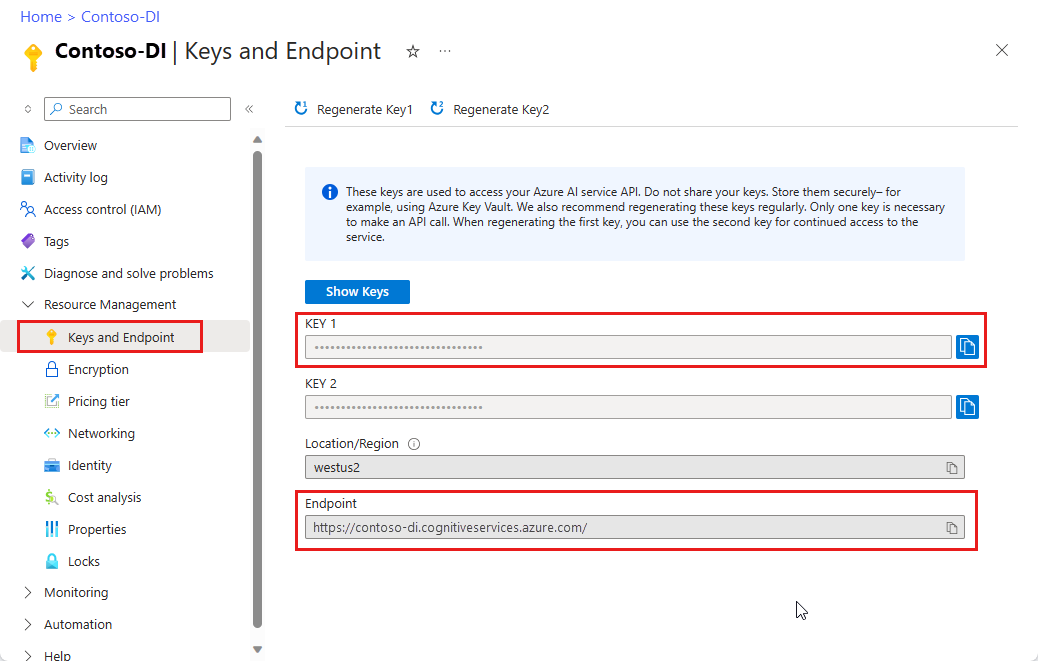
Eine Dokumentdatei unter einer URL-Adresse. Für dieses Projekt können Sie die Beispielformulare verwenden, die in der folgenden Tabelle für jede Funktion aufgeführt sind:
Feature modelID document-url Lesemodell prebuilt-read Beispielbroschüre Layoutmodell prebuilt-layout Beispiel einer Buchungsbestätigung W-2-Formularmodell prebuilt-tax.us.w2 W-2-Beispielformular Rechnungsmodell Vordefinierte Rechnung Beispielrechnung Belegmodell prebuilt-receipt Beispielbeleg Ausweisdokumentmodell prebuilt-idDocument Beispielausweisdokument
Festlegen Ihrer Umgebungsvariablen
Für die Interaktion mit dem Dokument Intelligenz-Dienst müssen Sie eine Instanz der DocumentAnalysisClient-Klasse erstellen. Dazu instanziieren Sie den Client mit Ihrem key und Ihrem endpoint über das Azure-Portal. In diesem Projekt verwenden Sie Umgebungsvariablen, um Anmeldeinformationen zu speichern und darauf zuzugreifen.
Wichtig
Wenn Sie einen API-Schlüssel verwenden, speichern Sie ihn an einer anderen Stelle sicher, z. B. in Azure Key Vault. Fügen Sie den API-Schlüssel nicht direkt in Ihren Code ein, und machen Sie ihn nicht öffentlich zugänglich.
Weitere Informationen zur Sicherheit von KI Services finden Sie unter Authentifizieren von Anforderungen an Azure KI Services.
Um die Umgebungsvariable für Ihren Dokument Intelligenz-Ressourcenschlüssel festzulegen, öffnen Sie ein Konsolenfenster, und befolgen Sie die Anweisungen für Ihr Betriebssystem und Ihre Entwicklungsumgebung. Ersetzen Sie <yourKey> und <yourEndpoint> durch die Werte Ihrer Ressource im Azure-Portal.
Bei Umgebungsvariablen in Windows ist die Groß-/Kleinschreibung nicht relevant. Sie werden in der Regel in Großbuchstaben angegeben, wobei die Wörter durch einen Unterstrich verbunden sind. Führen Sie an der Eingabeaufforderung die folgenden Befehle aus:
Legen Sie die Schlüsselvariable fest:
setx DI_KEY <yourKey>Festlegen der Endpunktvariable
setx DI_ENDPOINT <yourEndpoint>Schließen Sie das Eingabeaufforderungsfenster, nachdem Sie Ihre Umgebungsvariablen festgelegt haben. Die Werte bleiben erhalten, bis Sie sie erneut ändern.
Starten Sie alle laufenden Programme neu, in denen die Umgebungsvariable gelesen wird. Wenn Sie zum Beispiel Visual Studio oder Visual Studio Code als Editor verwenden, führen Sie einen Neustart durch, bevor Sie den Beispielcode ausführen.
Hier finden Sie einige weitere nützliche Befehle zur Verwendung mit Umgebungsvariablen:
| Get-Help | Aktion | Beispiel |
|---|---|---|
setx VARIABLE_NAME= |
Löscht die Umgebungsvariable, indem der Wert auf eine leere Zeichenfolge festgelegt wird. | setx DI_KEY= |
setx VARIABLE_NAME=value |
Legt den Wert einer Umgebungsvariablen fest oder ändert ihn. | setx DI_KEY=<yourKey> |
set VARIABLE_NAME |
Zeigt den Wert einer bestimmten Umgebungsvariablen an. | set DI_KEY |
set |
Zeigt alle Umgebungsvariablen an. | set |
Einrichten Ihrer Programmierumgebung
Starten Sie Visual Studio.
Wählen Sie auf der Startseite Neues Projekt erstellen aus.
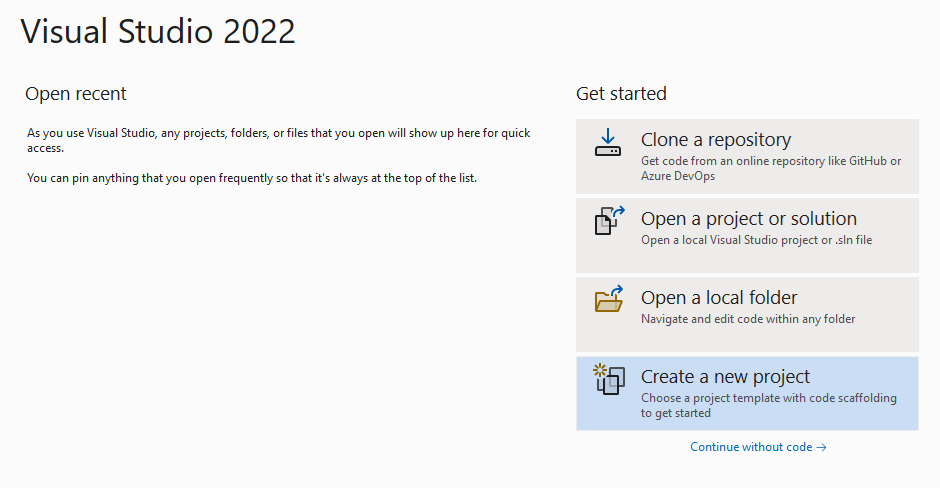
Geben Sie auf der Seite Neues Projekt erstellen die Angabe Konsole in das Suchfeld ein. Wählen Sie die Vorlage Konsolenanwendung und dann Weiter aus.

Geben Sie auf der Seite Neues Projekt konfigurieren unter Projektname den Namen docIntelligence_app ein. Wählen Sie Weiteraus.
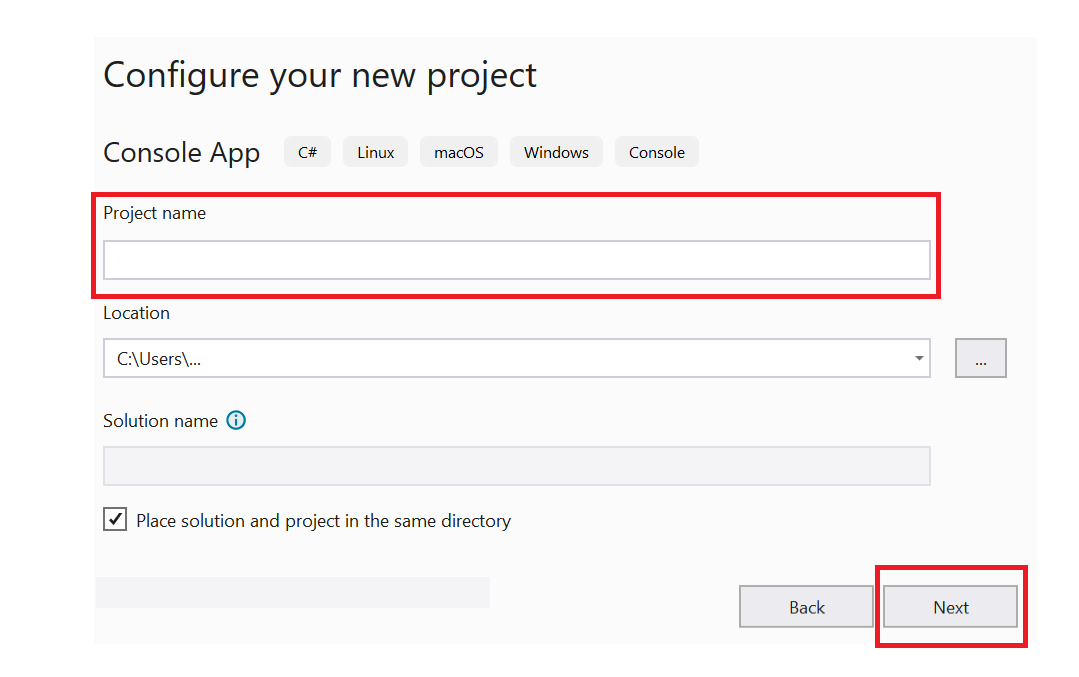
Wählen Sie auf der Seite Zusätzliche Informationen die Option .NET 8.0 (Langfristiger Support) und dann Erstellen aus.
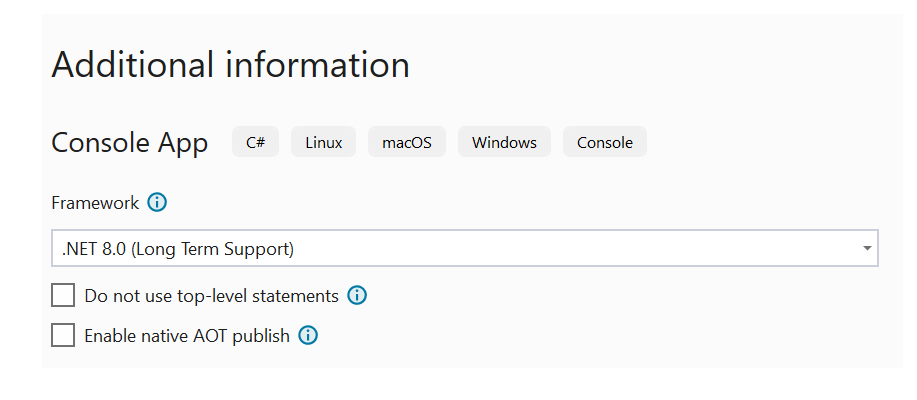
Installieren der Clientbibliothek mit NuGet
Klicken Sie mit der rechten Maustaste auf Ihr Projekt docIntelligence_app, und wählen Sie NuGet-Pakete verwalten aus.
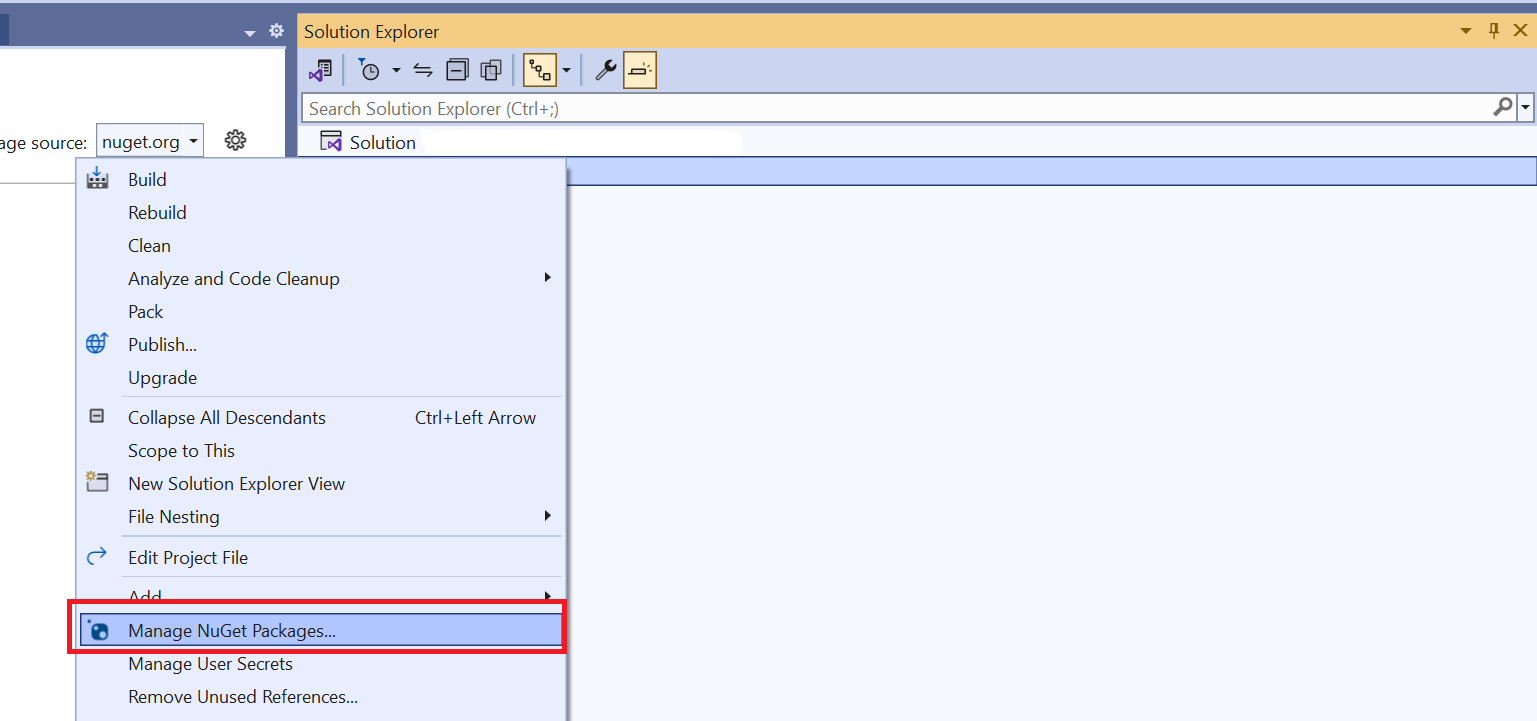
Wählen Sie die Registerkarte Durchsuchen aus, und geben Sie Azure.AI.FormRecognizer ein.
Aktivieren Sie das Kontrollkästchen
Include prerelease.
Wählen Sie im Dropdownmenü eine Version aus, und installieren Sie das Paket in Ihrem Projekt.
Erstellen Ihrer Anwendung
Hinweis
Ab .NET 6 erzeugen neue Projekte, die die Vorlage console verwenden, einen neuen Programmstil, der sich von früheren Versionen unterscheidet. Die neue Ausgabe verwendet aktuelle C#-Funktionen, die den zu schreibenden Code vereinfachen.
Wenn Sie die neuere Version verwenden, müssen Sie nur den Text der Main-Methode schreiben. Sie müssen keine Top-Level-Anweisungen, globale Nutzungsanweisungen oder indirekte Nutzungsanweisungen einfügen. Weitere Informationen finden Sie unter C#-Konsolen-App-Vorlage zum Generieren von Anweisungen auf oberster Ebene.
Öffnen Sie die Datei Program.cs.
Löschen Sie den bereits vorhandenen Code, einschließlich der Zeile
Console.Writeline("Hello World!").Wählen Sie eines der folgenden Codebeispiele aus, kopieren Sie es, und fügen Sie es in die Datei Program.cs Ihrer Anwendung ein:
Nachdem Sie Ihrer Anwendung ein Codebeispiel hinzugefügt haben, klicken Sie neben dem Projektnamen auf die grüne Schaltfläche Start, um Ihr Programm zu erstellen und auszuführen. Alternativ können Sie auch F5 drücken.

Verwenden des Lesemodells
using Azure;
using Azure.AI.DocumentIntelligence;
//use your `key` and `endpoint` environment variables to create your `AzureKeyCredential` and `DocumentIntelligenceClient` instances
string key = Environment.GetEnvironmentVariable("DI_KEY");
string endpoint = Environment.GetEnvironmentVariable("DI_ENDPOINT");
AzureKeyCredential credential = new AzureKeyCredential(key);
DocumentIntelligenceClient client = new DocumentIntelligenceClient(new Uri(endpoint), credential);
//sample document
Uri fileUri = new Uri("https://raw.githubusercontent.com/Azure-Samples/cognitive-services-REST-api-samples/master/curl/form-recognizer/rest-api/read.png");
Operation<AnalyzeResult> operation = await client.AnalyzeDocumentAsync(WaitUntil.Completed, "prebuilt-read", fileUri);
AnalyzeResult result = operation.Value;
foreach (DocumentPage page in result.Pages)
{
Console.WriteLine($"Document Page {page.PageNumber} has {page.Lines.Count} line(s), {page.Words.Count} word(s),");
Console.WriteLine($"and {page.SelectionMarks.Count} selection mark(s).");
for (int i = 0; i < page.Lines.Count; i++)
{
DocumentLine line = page.Lines[i];
Console.WriteLine($" Line {i} has content: '{line.Content}'.");
Console.WriteLine($" Its bounding polygon (points ordered clockwise):");
for (int j = 0; j < line.BoundingPolygon.Count; j++)
{
Console.WriteLine($" Point {j} => X: {line.BoundingPolygon[j].X}, Y: {line.BoundingPolygon[j].Y}");
}
}
}
foreach (DocumentStyle style in result.Styles)
{
// Check the style and style confidence to see if text is handwritten.
// Note that value '0.8' is used as an example.
bool isHandwritten = style.IsHandwritten.HasValue && style.IsHandwritten == true;
if (isHandwritten && style.Confidence > 0.8)
{
Console.WriteLine($"Handwritten content found:");
foreach (DocumentSpan span in style.Spans)
{
Console.WriteLine($" Content: {result.Content.Substring(span.Index, span.Length)}");
}
}
}
Console.WriteLine("Detected languages:");
foreach (DocumentLanguage language in result.Languages)
{
Console.WriteLine($" Found language with locale'{language.Locale}' with confidence {language.Confidence}.");
}
Navigieren Sie zum Repository mit Azure-Beispielen auf GitHub, und zeigen Sie die Ausgabe des read-Modells an.
Verwenden des Layoutmodells
using Azure;
using Azure.AI.DocumentIntelligence;
//use your `key` and `endpoint` environment variables to create your `AzureKeyCredential` and `DocumentIntelligenceClient` instances
string key = Environment.GetEnvironmentVariable("DI_KEY");
string endpoint = Environment.GetEnvironmentVariable("DI_ENDPOINT");
AzureKeyCredential credential = new AzureKeyCredential(key);
DocumentIntelligenceClient client = new DocumentIntelligenceClient(new Uri(endpoint), credential);
// sample document document
Uri fileUri = new Uri ("https://raw.githubusercontent.com/Azure-Samples/cognitive-services-REST-api-samples/master/curl/form-recognizer/rest-api/layout.png");
Operation<AnalyzeResult> operation = await client.AnalyzeDocumentAsync(WaitUntil.Completed, "prebuilt-layout", fileUri);
AnalyzeResult result = operation.Value;
foreach (DocumentPage page in result.Pages)
{
Console.WriteLine($"Document Page {page.PageNumber} has {page.Lines.Count} line(s), {page.Words.Count} word(s),");
Console.WriteLine($"and {page.SelectionMarks.Count} selection mark(s).");
for (int i = 0; i < page.Lines.Count; i++)
{
DocumentLine line = page.Lines[i];
Console.WriteLine($" Line {i} has content: '{line.Content}'.");
Console.WriteLine($" Its bounding polygon (points ordered clockwise):");
for (int j = 0; j < line.BoundingPolygon.Count; j++)
{
Console.WriteLine($" Point {j} => X: {line.BoundingPolygon[j].X}, Y: {line.BoundingPolygon[j].Y}");
}
}
for (int i = 0; i < page.SelectionMarks.Count; i++)
{
DocumentSelectionMark selectionMark = page.SelectionMarks[i];
Console.WriteLine($" Selection Mark {i} is {selectionMark.State}.");
Console.WriteLine($" Its bounding polygon (points ordered clockwise):");
for (int j = 0; j < selectionMark.BoundingPolygon.Count; j++)
{
Console.WriteLine($" Point {j} => X: {selectionMark.BoundingPolygon[j].X}, Y: {selectionMark.BoundingPolygon[j].Y}");
}
}
}
Console.WriteLine("Paragraphs:");
foreach (DocumentParagraph paragraph in result.Paragraphs)
{
Console.WriteLine($" Paragraph content: {paragraph.Content}");
if (paragraph.Role != null)
{
Console.WriteLine($" Role: {paragraph.Role}");
}
}
foreach (DocumentStyle style in result.Styles)
{
// Check the style and style confidence to see if text is handwritten.
// Note that value '0.8' is used as an example.
bool isHandwritten = style.IsHandwritten.HasValue && style.IsHandwritten == true;
if (isHandwritten && style.Confidence > 0.8)
{
Console.WriteLine($"Handwritten content found:");
foreach (DocumentSpan span in style.Spans)
{
Console.WriteLine($" Content: {result.Content.Substring(span.Index, span.Length)}");
}
}
}
Console.WriteLine("The following tables were extracted:");
for (int i = 0; i < result.Tables.Count; i++)
{
DocumentTable table = result.Tables[i];
Console.WriteLine($" Table {i} has {table.RowCount} rows and {table.ColumnCount} columns.");
foreach (DocumentTableCell cell in table.Cells)
{
Console.WriteLine($" Cell ({cell.RowIndex}, {cell.ColumnIndex}) has kind '{cell.Kind}' and content: '{cell.Content}'.");
}
}
Navigieren Sie zum Repository mit Azure-Beispielen auf GitHub, und zeigen Sie die Ausgabe des Layoutmodells an.
Verwenden des allgemeinen Dokumentmodells
using Azure;
using Azure.AI.DocumentIntelligence;
//use your `key` and `endpoint` environment variables to create your `AzureKeyCredential` and `DocumentIntelligenceClient` instances
string key = Environment.GetEnvironmentVariable("DI_KEY");
string endpoint = Environment.GetEnvironmentVariable("DI_ENDPOINT");
AzureKeyCredential credential = new AzureKeyCredential(key);
DocumentIntelligenceClient client = new DocumentIntelligenceClient(new Uri(endpoint), credential);
// sample document document
Uri fileUri = new Uri("https://raw.githubusercontent.com/Azure-Samples/cognitive-services-REST-api-samples/master/curl/form-recognizer/sample-layout.pdf");
Operation<AnalyzeResult> operation = await client.AnalyzeDocumentAsync(WaitUntil.Completed, "prebuilt-document", fileUri);
AnalyzeResult result = operation.Value;
Console.WriteLine("Detected key-value pairs:");
foreach (DocumentKeyValuePair kvp in result.KeyValuePairs)
{
if (kvp.Value == null)
{
Console.WriteLine($" Found key with no value: '{kvp.Key.Content}'");
}
else
{
Console.WriteLine($" Found key-value pair: '{kvp.Key.Content}' and '{kvp.Value.Content}'");
}
}
foreach (DocumentPage page in result.Pages)
{
Console.WriteLine($"Document Page {page.PageNumber} has {page.Lines.Count} line(s), {page.Words.Count} word(s),");
Console.WriteLine($"and {page.SelectionMarks.Count} selection mark(s).");
for (int i = 0; i < page.Lines.Count; i++)
{
DocumentLine line = page.Lines[i];
Console.WriteLine($" Line {i} has content: '{line.Content}'.");
Console.WriteLine($" Its bounding polygon (points ordered clockwise):");
for (int j = 0; j < line.BoundingPolygon.Count; j++)
{
Console.WriteLine($" Point {j} => X: {line.BoundingPolygon[j].X}, Y: {line.BoundingPolygon[j].Y}");
}
}
for (int i = 0; i < page.SelectionMarks.Count; i++)
{
DocumentSelectionMark selectionMark = page.SelectionMarks[i];
Console.WriteLine($" Selection Mark {i} is {selectionMark.State}.");
Console.WriteLine($" Its bounding polygon (points ordered clockwise):");
for (int j = 0; j < selectionMark.BoundingPolygon.Count; j++)
{
Console.WriteLine($" Point {j} => X: {selectionMark.BoundingPolygon[j].X}, Y: {selectionMark.BoundingPolygon[j].Y}");
}
}
}
foreach (DocumentStyle style in result.Styles)
{
// Check the style and style confidence to see if text is handwritten.
// Note that value '0.8' is used as an example.
bool isHandwritten = style.IsHandwritten.HasValue && style.IsHandwritten == true;
if (isHandwritten && style.Confidence > 0.8)
{
Console.WriteLine($"Handwritten content found:");
foreach (DocumentSpan span in style.Spans)
{
Console.WriteLine($" Content: {result.Content.Substring(span.Index, span.Length)}");
}
}
}
Console.WriteLine("The following tables were extracted:");
for (int i = 0; i < result.Tables.Count; i++)
{
DocumentTable table = result.Tables[i];
Console.WriteLine($" Table {i} has {table.RowCount} rows and {table.ColumnCount} columns.");
foreach (DocumentTableCell cell in table.Cells)
{
Console.WriteLine($" Cell ({cell.RowIndex}, {cell.ColumnIndex}) has kind '{cell.Kind}' and content: '{cell.Content}'.");
}
}
Navigieren Sie zum Repository mit Azure-Beispielen auf GitHub, und zeigen Sie die Ausgabe des allgemeinen Dokumentmodells an.
Verwenden des W-2-Steuermodells
using Azure;
using Azure.AI.DocumentIntelligence;
//use your `key` and `endpoint` environment variables to create your `AzureKeyCredential` and `DocumentIntelligenceClient` instances
string key = Environment.GetEnvironmentVariable("DI_KEY");
string endpoint = Environment.GetEnvironmentVariable("DI_ENDPOINT");
AzureKeyCredential credential = new AzureKeyCredential(key);
DocumentIntelligenceClient client = new DocumentIntelligenceClient(new Uri(endpoint), credential);
// sample document document
Uri w2Uri = new Uri("https://raw.githubusercontent.com/Azure-Samples/cognitive-services-REST-api-samples/master/curl/form-recognizer/rest-api/w2.png");
Operation<AnalyzeResult> operation = await client.AnalyzeDocumentAsync(WaitUntil.Completed, "prebuilt-tax.us.w2", w2Uri);
AnalyzeResult result = operation.Value;
for (int i = 0; i < result.Documents.Count; i++)
{
Console.WriteLine($"Document {i}:");
AnalyzedDocument document = result.Documents[i];
if (document.Fields.TryGetValue("AdditionalInfo", out DocumentField? additionalInfoField))
{
if (additionalInfoField.FieldType == DocumentFieldType.List)
{
foreach (DocumentField infoField in additionalInfoField.Value.AsList())
{
Console.WriteLine("AdditionalInfo:");
if (infoField.FieldType == DocumentFieldType.Dictionary)
{
IReadOnlyDictionary<string, DocumentField> infoFields = infoField.Value.AsDictionary();
if (infoFields.TryGetValue("Amount", out DocumentField? amountField))
{
if (amountField.FieldType == DocumentFieldType.Double)
{
double amount = amountField.Value.AsDouble();
Console.WriteLine($" Amount: '{amount}', with confidence {amountField.Confidence}");
}
}
if (infoFields.TryGetValue("LetterCode", out DocumentField? letterCodeField))
{
if (letterCodeField.FieldType == DocumentFieldType.String)
{
string letterCode = letterCodeField.Value.AsString();
Console.WriteLine($" LetterCode: '{letterCode}', with confidence {letterCodeField.Confidence}");
}
}
}
}
}
}
if (document.Fields.TryGetValue("AllocatedTips", out DocumentField? allocatedTipsField))
{
if (allocatedTipsField.FieldType == DocumentFieldType.Double)
{
double allocatedTips = allocatedTipsField.Value.AsDouble();
Console.WriteLine($"Allocated Tips: '{allocatedTips}', with confidence {allocatedTipsField.Confidence}");
}
}
if (document.Fields.TryGetValue("Employer", out DocumentField? employerField))
{
if (employerField.FieldType == DocumentFieldType.Dictionary)
{
IReadOnlyDictionary<string, DocumentField> employerFields = employerField.Value.AsDictionary();
if (employerFields.TryGetValue("Name", out DocumentField? employerNameField))
{
if (employerNameField.FieldType == DocumentFieldType.String)
{
string name = employerNameField.Value.AsString();
Console.WriteLine($"Employer Name: '{name}', with confidence {employerNameField.Confidence}");
}
}
if (employerFields.TryGetValue("IdNumber", out DocumentField? idNumberField))
{
if (idNumberField.FieldType == DocumentFieldType.String)
{
string id = idNumberField.Value.AsString();
Console.WriteLine($"Employer ID Number: '{id}', with confidence {idNumberField.Confidence}");
}
}
if (employerFields.TryGetValue("Address", out DocumentField? addressField))
{
if (addressField.FieldType == DocumentFieldType.Address)
{
Console.WriteLine($"Employer Address: '{addressField.Content}', with confidence {addressField.Confidence}");
}
}
}
}
}
Navigieren Sie zum Repository mit Azure-Beispielen auf GitHub, und zeigen Sie die Ausgabe des W-2-Steuermodells an.
Verwenden des Rechnungsmodells
using Azure;
using Azure.AI.DocumentIntelligence;
//use your `key` and `endpoint` environment variables to create your `AzureKeyCredential` and `DocumentIntelligenceClient` instances
string key = Environment.GetEnvironmentVariable("DI_KEY");
string endpoint = Environment.GetEnvironmentVariable("DI_ENDPOINT");
AzureKeyCredential credential = new AzureKeyCredential(key);
DocumentIntelligenceClient client = new DocumentIntelligenceClient(new Uri(endpoint), credential);
// sample document document
Uri invoiceUri = new Uri("https://github.com/Azure-Samples/cognitive-services-REST-api-samples/raw/master/curl/form-recognizer/rest-api/invoice.pdf");
Operation<AnalyzeResult> operation = await client.AnalyzeDocumentAsync(WaitUntil.Completed, "prebuilt-invoice", invoiceUri);
AnalyzeResult result = operation.Value;
for (int i = 0; i < result.Documents.Count; i++)
{
Console.WriteLine($"Document {i}:");
AnalyzedDocument document = result.Documents[i];
if (document.Fields.TryGetValue("VendorName", out DocumentField vendorNameField))
{
if (vendorNameField.FieldType == DocumentFieldType.String)
{
string vendorName = vendorNameField.Value.AsString();
Console.WriteLine($"Vendor Name: '{vendorName}', with confidence {vendorNameField.Confidence}");
}
}
if (document.Fields.TryGetValue("CustomerName", out DocumentField customerNameField))
{
if (customerNameField.FieldType == DocumentFieldType.String)
{
string customerName = customerNameField.Value.AsString();
Console.WriteLine($"Customer Name: '{customerName}', with confidence {customerNameField.Confidence}");
}
}
if (document.Fields.TryGetValue("Items", out DocumentField itemsField))
{
if (itemsField.FieldType == DocumentFieldType.List)
{
foreach (DocumentField itemField in itemsField.Value.AsList())
{
Console.WriteLine("Item:");
if (itemField.FieldType == DocumentFieldType.Dictionary)
{
IReadOnlyDictionary<string, DocumentField> itemFields = itemField.Value.AsDictionary();
if (itemFields.TryGetValue("Description", out DocumentField itemDescriptionField))
{
if (itemDescriptionField.FieldType == DocumentFieldType.String)
{
string itemDescription = itemDescriptionField.Value.AsString();
Console.WriteLine($" Description: '{itemDescription}', with confidence {itemDescriptionField.Confidence}");
}
}
if (itemFields.TryGetValue("Amount", out DocumentField itemAmountField))
{
if (itemAmountField.FieldType == DocumentFieldType.Currency)
{
CurrencyValue itemAmount = itemAmountField.Value.AsCurrency();
Console.WriteLine($" Amount: '{itemAmount.Symbol}{itemAmount.Amount}', with confidence {itemAmountField.Confidence}");
}
}
}
}
}
}
if (document.Fields.TryGetValue("SubTotal", out DocumentField subTotalField))
{
if (subTotalField.FieldType == DocumentFieldType.Currency)
{
CurrencyValue subTotal = subTotalField.Value.AsCurrency();
Console.WriteLine($"Sub Total: '{subTotal.Symbol}{subTotal.Amount}', with confidence {subTotalField.Confidence}");
}
}
if (document.Fields.TryGetValue("TotalTax", out DocumentField totalTaxField))
{
if (totalTaxField.FieldType == DocumentFieldType.Currency)
{
CurrencyValue totalTax = totalTaxField.Value.AsCurrency();
Console.WriteLine($"Total Tax: '{totalTax.Symbol}{totalTax.Amount}', with confidence {totalTaxField.Confidence}");
}
}
if (document.Fields.TryGetValue("InvoiceTotal", out DocumentField invoiceTotalField))
{
if (invoiceTotalField.FieldType == DocumentFieldType.Currency)
{
CurrencyValue invoiceTotal = invoiceTotalField.Value.AsCurrency();
Console.WriteLine($"Invoice Total: '{invoiceTotal.Symbol}{invoiceTotal.Amount}', with confidence {invoiceTotalField.Confidence}");
}
}
}
Navigieren Sie zum Repository mit Azure-Beispielen auf GitHub, und zeigen Sie die Ausgabe des Rechnungsmodells an.
Verwenden des Belegmodells
using Azure;
using Azure.AI.DocumentIntelligence;
//use your `key` and `endpoint` environment variables to create your `AzureKeyCredential` and `DocumentIntelligenceClient` instances
string key = Environment.GetEnvironmentVariable("DI_KEY");
string endpoint = Environment.GetEnvironmentVariable("DI_ENDPOINT");
AzureKeyCredential credential = new AzureKeyCredential(key);
DocumentIntelligenceClient client = new DocumentIntelligenceClient(new Uri(endpoint), credential);
// sample document document
Uri receiptUri = new Uri("https://raw.githubusercontent.com/Azure-Samples/cognitive-services-REST-api-samples/master/curl/form-recognizer/rest-api/receipt.png");
Operation<AnalyzeResult> operation = await client.AnalyzeDocumentAsync(WaitUntil.Completed, "prebuilt-receipt", receiptUri);
AnalyzeResult receipts = operation.Value;
foreach (AnalyzedDocument receipt in receipts.Documents)
{
if (receipt.Fields.TryGetValue("MerchantName", out DocumentField merchantNameField))
{
if (merchantNameField.FieldType == DocumentFieldType.String)
{
string merchantName = merchantNameField.Value.AsString();
Console.WriteLine($"Merchant Name: '{merchantName}', with confidence {merchantNameField.Confidence}");
}
}
if (receipt.Fields.TryGetValue("TransactionDate", out DocumentField transactionDateField))
{
if (transactionDateField.FieldType == DocumentFieldType.Date)
{
DateTimeOffset transactionDate = transactionDateField.Value.AsDate();
Console.WriteLine($"Transaction Date: '{transactionDate}', with confidence {transactionDateField.Confidence}");
}
}
if (receipt.Fields.TryGetValue("Items", out DocumentField itemsField))
{
if (itemsField.FieldType == DocumentFieldType.List)
{
foreach (DocumentField itemField in itemsField.Value.AsList())
{
Console.WriteLine("Item:");
if (itemField.FieldType == DocumentFieldType.Dictionary)
{
IReadOnlyDictionary<string, DocumentField> itemFields = itemField.Value.AsDictionary();
if (itemFields.TryGetValue("Description", out DocumentField itemDescriptionField))
{
if (itemDescriptionField.FieldType == DocumentFieldType.String)
{
string itemDescription = itemDescriptionField.Value.AsString();
Console.WriteLine($" Description: '{itemDescription}', with confidence {itemDescriptionField.Confidence}");
}
}
if (itemFields.TryGetValue("TotalPrice", out DocumentField itemTotalPriceField))
{
if (itemTotalPriceField.FieldType == DocumentFieldType.Double)
{
double itemTotalPrice = itemTotalPriceField.Value.AsDouble();
Console.WriteLine($" Total Price: '{itemTotalPrice}', with confidence {itemTotalPriceField.Confidence}");
}
}
}
}
}
}
if (receipt.Fields.TryGetValue("Total", out DocumentField totalField))
{
if (totalField.FieldType == DocumentFieldType.Double)
{
double total = totalField.Value.AsDouble();
Console.WriteLine($"Total: '{total}', with confidence '{totalField.Confidence}'");
}
}
}
Navigieren Sie zum Repository mit Azure-Beispielen auf GitHub, und zeigen Sie die Ausgabe des Belegmodells an.
Verwenden des Ausweisdokumentmodells
using Azure;
using Azure.AI.DocumentIntelligence;
//use your `key` and `endpoint` environment variables to create your `AzureKeyCredential` and `DocumentIntelligenceClient` instances
string key = Environment.GetEnvironmentVariable("DI_KEY");
string endpoint = Environment.GetEnvironmentVariable("DI_ENDPOINT");
AzureKeyCredential credential = new AzureKeyCredential(key);
DocumentIntelligenceClient client = new DocumentIntelligenceClient(new Uri(endpoint), credential);
// sample document document
Uri idDocumentUri = new Uri("https://raw.githubusercontent.com/Azure-Samples/cognitive-services-REST-api-samples/master/curl/form-recognizer/rest-api/identity_documents.png");
Operation<AnalyzeResult> operation = await client.AnalyzeDocumentAsync(WaitUntil.Completed, "prebuilt-idDocument", idDocumentUri);
AnalyzeResult identityDocuments = operation.Value;
AnalyzedDocument identityDocument = identityDocuments.Documents.Single();
if (identityDocument.Fields.TryGetValue("Address", out DocumentField addressField))
{
if (addressField.FieldType == DocumentFieldType.String)
{
string address = addressField.Value. AsString();
Console.WriteLine($"Address: '{address}', with confidence {addressField.Confidence}");
}
}
if (identityDocument.Fields.TryGetValue("CountryRegion", out DocumentField countryRegionField))
{
if (countryRegionField.FieldType == DocumentFieldType.CountryRegion)
{
string countryRegion = countryRegionField.Value.AsCountryRegion();
Console.WriteLine($"CountryRegion: '{countryRegion}', with confidence {countryRegionField.Confidence}");
}
}
if (identityDocument.Fields.TryGetValue("DateOfBirth", out DocumentField dateOfBirthField))
{
if (dateOfBirthField.FieldType == DocumentFieldType.Date)
{
DateTimeOffset dateOfBirth = dateOfBirthField.Value.AsDate();
Console.WriteLine($"Date Of Birth: '{dateOfBirth}', with confidence {dateOfBirthField.Confidence}");
}
}
if (identityDocument.Fields.TryGetValue("DateOfExpiration", out DocumentField dateOfExpirationField))
{
if (dateOfExpirationField.FieldType == DocumentFieldType.Date)
{
DateTimeOffset dateOfExpiration = dateOfExpirationField.Value.AsDate();
Console.WriteLine($"Date Of Expiration: '{dateOfExpiration}', with confidence {dateOfExpirationField.Confidence}");
}
}
if (identityDocument.Fields.TryGetValue("DocumentNumber", out DocumentField documentNumberField))
{
if (documentNumberField.FieldType == DocumentFieldType.String)
{
string documentNumber = documentNumberField.Value.AsString();
Console.WriteLine($"Document Number: '{documentNumber}', with confidence {documentNumberField.Confidence}");
}
}
if (identityDocument.Fields.TryGetValue("FirstName", out DocumentField firstNameField))
{
if (firstNameField.FieldType == DocumentFieldType.String)
{
string firstName = firstNameField.Value.AsString();
Console.WriteLine($"First Name: '{firstName}', with confidence {firstNameField.Confidence}");
}
}
if (identityDocument.Fields.TryGetValue("LastName", out DocumentField lastNameField))
{
if (lastNameField.FieldType == DocumentFieldType.String)
{
string lastName = lastNameField.Value.AsString();
Console.WriteLine($"Last Name: '{lastName}', with confidence {lastNameField.Confidence}");
}
}
if (identityDocument.Fields.TryGetValue("Region", out DocumentField regionfield))
{
if (regionfield.FieldType == DocumentFieldType.String)
{
string region = regionfield.Value.AsString();
Console.WriteLine($"Region: '{region}', with confidence {regionfield.Confidence}");
}
}
if (identityDocument.Fields.TryGetValue("Sex", out DocumentField sexfield))
{
if (sexfield.FieldType == DocumentFieldType.String)
{
string sex = sexfield.Value.AsString();
Console.WriteLine($"Sex: '{sex}', with confidence {sexfield.Confidence}");
}
}
Navigieren Sie zum Repository mit Azure-Beispielen auf GitHub, und zeigen Sie die Ausgabe des Ausweisdokumentmodells an.
Clientbibliothek | SDK-Referenz | API-Referenz | Paket (NuGet) | Beispiele | Unterstützte REST-API-Versionen
Clientbibliothek | SDK-Referenz | REST-API-Referenz | Paket | Beispiele |Unterstützte REST-API-Versionen
Voraussetzungen
Azure-Abonnement – kostenloses Abonnement erstellen.
Eine Azure KI Services- oder Dokument Intelligenz-Ressource. Erstellen Sie eine Ressource für einen einzelnen Dienst oder für mehrere Dienste. Sie können den kostenlosen Tarif (
F0) verwenden, um den Dienst zu testen, und später für die Produktion auf einen kostenpflichtigen Tarif upgraden.Der Schlüssel und der Endpunkt der von Ihnen erstellten Ressource, um Ihre Anwendung mit dem Azure Dokument Intelligenz-Dienst zu verbinden.
- Wählen Sie nach der Bereitstellung der Ressource Zu Ressource wechseln aus.
- Wählen Sie im linken Navigationsmenü Schlüssel und Endpunkt aus.
- Kopieren Sie einen der Schlüssel und den Endpunkt zur späteren Verwendung in diesem Artikel.
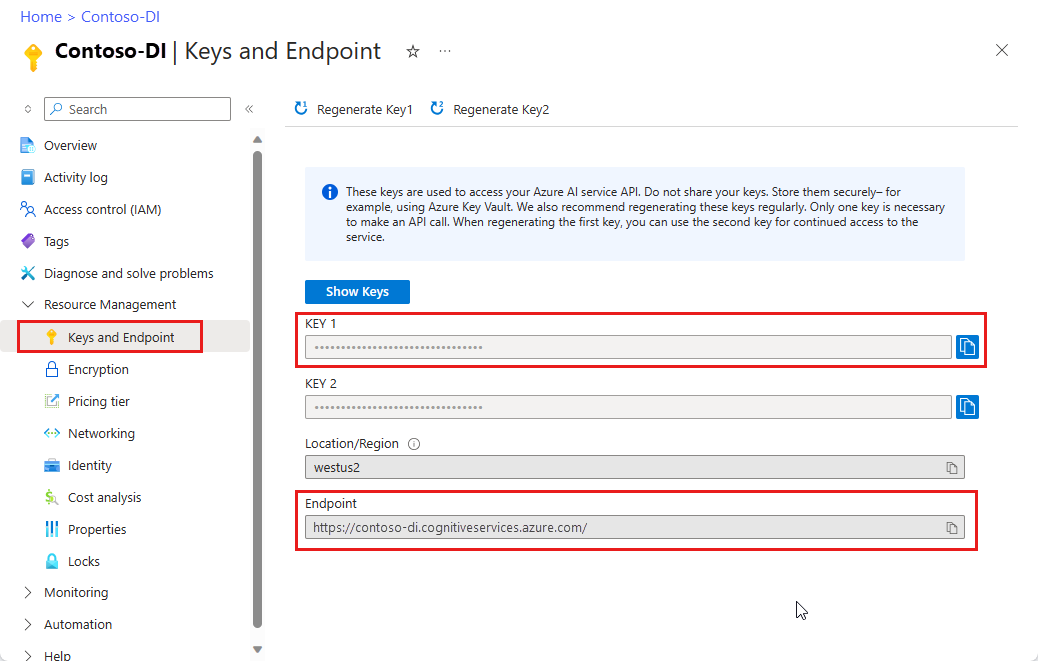
Eine Dokumentdatei unter einer URL-Adresse. Für dieses Projekt können Sie die Beispielformulare verwenden, die in der folgenden Tabelle für jede Funktion aufgeführt sind:
Feature modelID document-url Lesemodell prebuilt-read Beispielbroschüre Layoutmodell prebuilt-layout Beispiel einer Buchungsbestätigung W-2-Formularmodell prebuilt-tax.us.w2 W-2-Beispielformular Rechnungsmodell Vordefinierte Rechnung Beispielrechnung Belegmodell prebuilt-receipt Beispielbeleg Ausweisdokumentmodell prebuilt-idDocument Beispielausweisdokument Modell für Visitenkarten prebuilt-businessCard Beispielvisitenkarte
Festlegen Ihrer Umgebungsvariablen
Für die Interaktion mit dem Dokument Intelligenz-Dienst müssen Sie eine Instanz der DocumentAnalysisClient-Klasse erstellen. Dazu instanziieren Sie den Client mit Ihrem key und Ihrem endpoint über das Azure-Portal. In diesem Projekt verwenden Sie Umgebungsvariablen, um Anmeldeinformationen zu speichern und darauf zuzugreifen.
Wichtig
Wenn Sie einen API-Schlüssel verwenden, speichern Sie ihn an einer anderen Stelle sicher, z. B. in Azure Key Vault. Fügen Sie den API-Schlüssel nicht direkt in Ihren Code ein, und machen Sie ihn nicht öffentlich zugänglich.
Weitere Informationen zur Sicherheit von KI Services finden Sie unter Authentifizieren von Anforderungen an Azure KI Services.
Um die Umgebungsvariable für Ihren Dokument Intelligenz-Ressourcenschlüssel festzulegen, öffnen Sie ein Konsolenfenster, und befolgen Sie die Anweisungen für Ihr Betriebssystem und Ihre Entwicklungsumgebung. Ersetzen Sie <yourKey> und <yourEndpoint> durch die Werte Ihrer Ressource im Azure-Portal.
Bei Umgebungsvariablen in Windows ist die Groß-/Kleinschreibung nicht relevant. Sie werden in der Regel in Großbuchstaben angegeben, wobei die Wörter durch einen Unterstrich verbunden sind. Führen Sie an der Eingabeaufforderung die folgenden Befehle aus:
Legen Sie die Schlüsselvariable fest:
setx DI_KEY <yourKey>Festlegen der Endpunktvariable
setx DI_ENDPOINT <yourEndpoint>Schließen Sie das Eingabeaufforderungsfenster, nachdem Sie Ihre Umgebungsvariablen festgelegt haben. Die Werte bleiben erhalten, bis Sie sie erneut ändern.
Starten Sie alle laufenden Programme neu, in denen die Umgebungsvariable gelesen wird. Wenn Sie zum Beispiel Visual Studio oder Visual Studio Code als Editor verwenden, führen Sie einen Neustart durch, bevor Sie den Beispielcode ausführen.
Hier finden Sie einige weitere nützliche Befehle zur Verwendung mit Umgebungsvariablen:
| Get-Help | Aktion | Beispiel |
|---|---|---|
setx VARIABLE_NAME= |
Löscht die Umgebungsvariable, indem der Wert auf eine leere Zeichenfolge festgelegt wird. | setx DI_KEY= |
setx VARIABLE_NAME=value |
Legt den Wert einer Umgebungsvariablen fest oder ändert ihn. | setx DI_KEY=<yourKey> |
set VARIABLE_NAME |
Zeigt den Wert einer bestimmten Umgebungsvariablen an. | set DI_KEY |
set |
Zeigt alle Umgebungsvariablen an. | set |
Einrichten Ihrer Programmierumgebung
Starten Sie Visual Studio.
Wählen Sie auf der Startseite Neues Projekt erstellen aus.
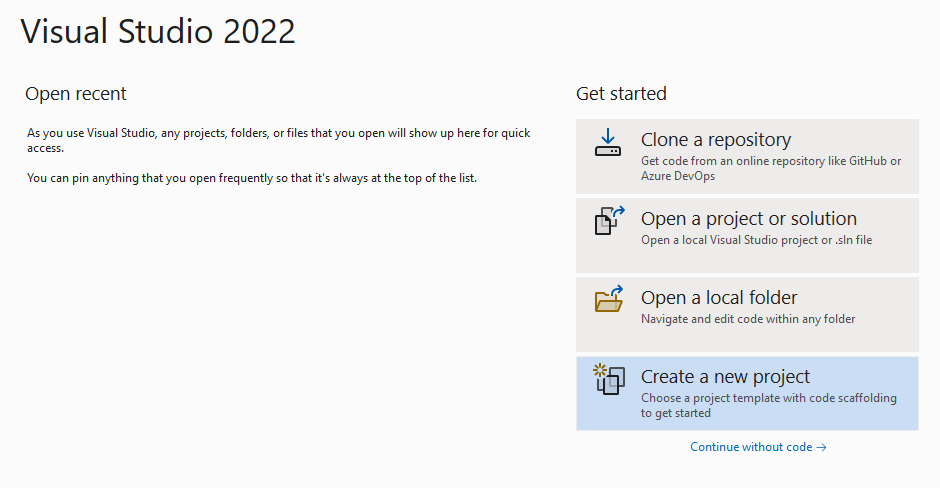
Geben Sie auf der Seite Neues Projekt erstellen die Angabe Konsole in das Suchfeld ein. Wählen Sie die Vorlage Konsolenanwendung und dann Weiter aus.

Geben Sie auf der Seite Neues Projekt konfigurieren unter Projektname den Namen docIntelligence_app ein. Wählen Sie Weiteraus.
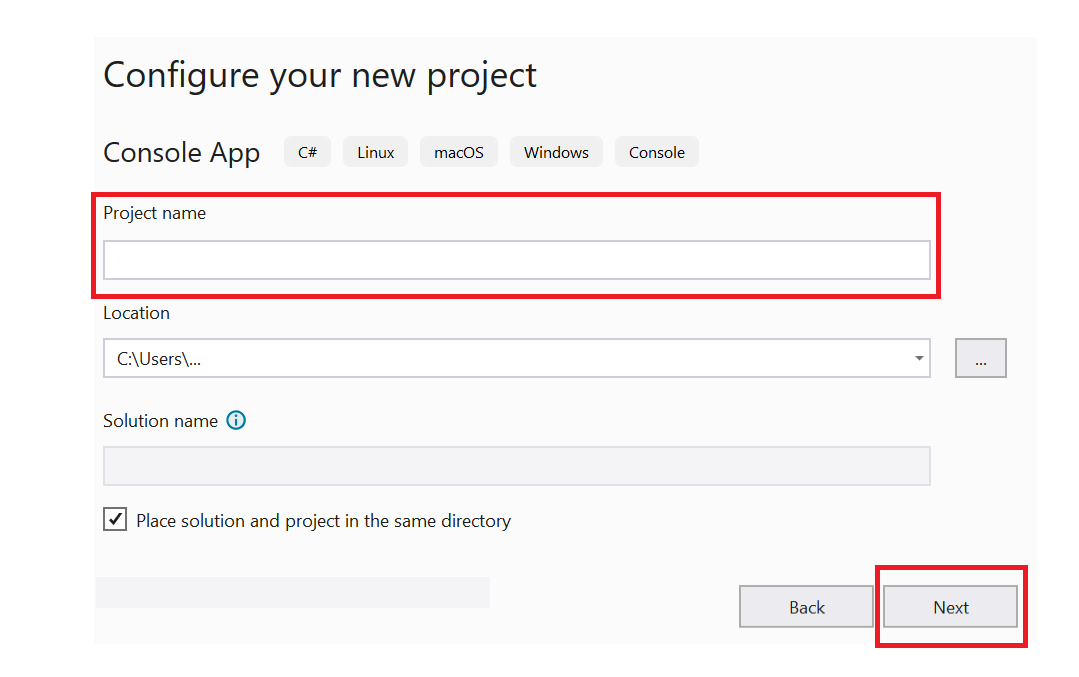
Wählen Sie auf der Seite Zusätzliche Informationen die Option .NET 8.0 (Langfristiger Support) und dann Erstellen aus.
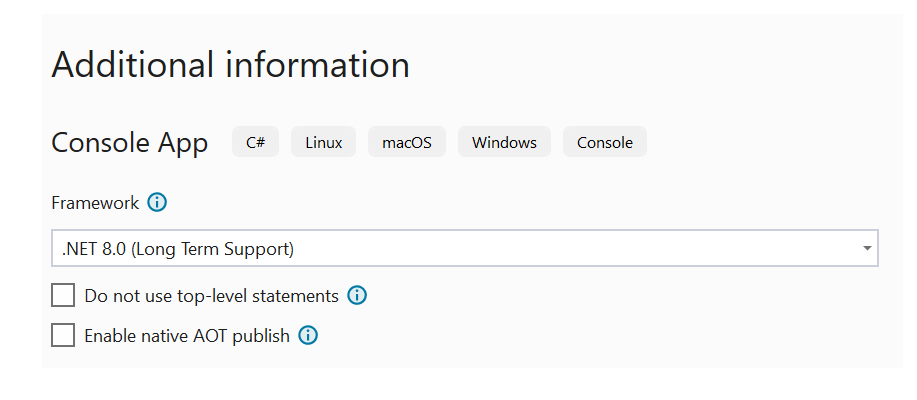
Installieren der Clientbibliothek mit NuGet
Klicken Sie mit der rechten Maustaste auf Ihr Projekt docIntelligence_app, und wählen Sie NuGet-Pakete verwalten aus.
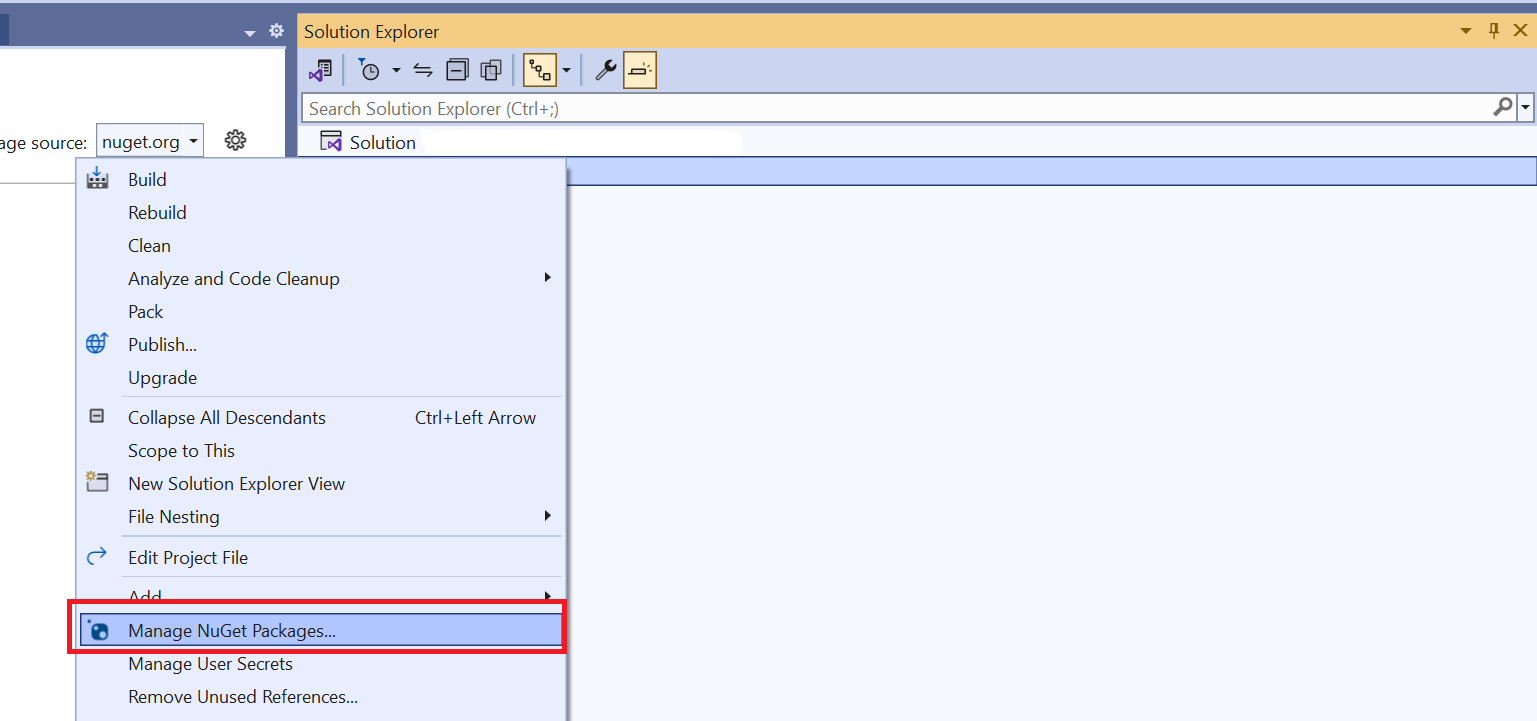
Wählen Sie die Registerkarte Durchsuchen aus, und geben Sie Azure.AI.FormRecognizer ein.

Wählen Sie im Dropdownmenü eine Version aus, und installieren Sie das Paket in Ihrem Projekt.
Erstellen Ihrer Anwendung
Hinweis
Ab .NET 6 erzeugen neue Projekte, die die Vorlage console verwenden, einen neuen Programmstil, der sich von früheren Versionen unterscheidet. Die neue Ausgabe verwendet aktuelle C#-Funktionen, die den zu schreibenden Code vereinfachen.
Wenn Sie die neuere Version verwenden, müssen Sie nur den Text der Main-Methode schreiben. Sie müssen keine Top-Level-Anweisungen, globale Nutzungsanweisungen oder indirekte Nutzungsanweisungen einfügen. Weitere Informationen finden Sie unter C#-Konsolen-App-Vorlage zum Generieren von Anweisungen auf oberster Ebene.
Öffnen Sie die Datei Program.cs.
Löschen Sie den vorhandenen Code, einschließlich der Zeile
Console.Writeline("Hello World!").Wählen Sie eines der folgenden Codebeispiele aus, kopieren Sie es, und fügen Sie es in die Datei Program.cs Ihrer Anwendung ein:
Nachdem Sie Ihrer Anwendung ein Codebeispiel hinzugefügt haben, klicken Sie neben dem Projektnamen auf die grüne Schaltfläche Start, um Ihr Programm zu erstellen und auszuführen. Alternativ können Sie auch F5 drücken.

Verwenden des Lesemodells
using Azure;
using Azure.AI.FormRecognizer.DocumentAnalysis;
//use your `key` and `endpoint` environment variables to create your `AzureKeyCredential` and `DocumentAnalysisClient` instances
string key = Environment.GetEnvironmentVariable("DI_KEY");
string endpoint = Environment.GetEnvironmentVariable("DI_ENDPOINT");
AzureKeyCredential credential = new AzureKeyCredential(key);
DocumentAnalysisClient client = new DocumentAnalysisClient(new Uri(endpoint), credential);
//sample document
Uri fileUri = new Uri("https://raw.githubusercontent.com/Azure-Samples/cognitive-services-REST-api-samples/master/curl/form-recognizer/rest-api/read.png");
AnalyzeDocumentOperation operation = await client.AnalyzeDocumentFromUriAsync(WaitUntil.Completed, "prebuilt-read", fileUri);
AnalyzeResult result = operation.Value;
foreach (DocumentPage page in result.Pages)
{
Console.WriteLine($"Document Page {page.PageNumber} has {page.Lines.Count} line(s), {page.Words.Count} word(s),");
Console.WriteLine($"and {page.SelectionMarks.Count} selection mark(s).");
for (int i = 0; i < page.Lines.Count; i++)
{
DocumentLine line = page.Lines[i];
Console.WriteLine($" Line {i} has content: '{line.Content}'.");
Console.WriteLine($" Its bounding polygon (points ordered clockwise):");
for (int j = 0; j < line.BoundingPolygon.Count; j++)
{
Console.WriteLine($" Point {j} => X: {line.BoundingPolygon[j].X}, Y: {line.BoundingPolygon[j].Y}");
}
}
}
foreach (DocumentStyle style in result.Styles)
{
// Check the style and style confidence to see if text is handwritten.
// Note that value '0.8' is used as an example.
bool isHandwritten = style.IsHandwritten.HasValue && style.IsHandwritten == true;
if (isHandwritten && style.Confidence > 0.8)
{
Console.WriteLine($"Handwritten content found:");
foreach (DocumentSpan span in style.Spans)
{
Console.WriteLine($" Content: {result.Content.Substring(span.Index, span.Length)}");
}
}
}
Console.WriteLine("Detected languages:");
foreach (DocumentLanguage language in result.Languages)
{
Console.WriteLine($" Found language with locale'{language.Locale}' with confidence {language.Confidence}.");
}
Navigieren Sie zum Repository mit Azure-Beispielen auf GitHub, und zeigen Sie die Ausgabe des read-Modells an.
Verwenden des Layoutmodells
using Azure;
using Azure.AI.FormRecognizer.DocumentAnalysis;
//use your `key` and `endpoint` environment variables to create your `AzureKeyCredential` and `DocumentAnalysisClient` instances
string key = Environment.GetEnvironmentVariable("DI_KEY");
string endpoint = Environment.GetEnvironmentVariable("DI_ENDPOINT");
AzureKeyCredential credential = new AzureKeyCredential(key);
DocumentAnalysisClient client = new DocumentAnalysisClient(new Uri(endpoint), credential);
// sample document document
Uri fileUri = new Uri ("https://raw.githubusercontent.com/Azure-Samples/cognitive-services-REST-api-samples/master/curl/form-recognizer/rest-api/layout.png");
AnalyzeDocumentOperation operation = await client.AnalyzeDocumentFromUriAsync(WaitUntil.Completed, "prebuilt-layout", fileUri);
AnalyzeResult result = operation.Value;
foreach (DocumentPage page in result.Pages)
{
Console.WriteLine($"Document Page {page.PageNumber} has {page.Lines.Count} line(s), {page.Words.Count} word(s),");
Console.WriteLine($"and {page.SelectionMarks.Count} selection mark(s).");
for (int i = 0; i < page.Lines.Count; i++)
{
DocumentLine line = page.Lines[i];
Console.WriteLine($" Line {i} has content: '{line.Content}'.");
Console.WriteLine($" Its bounding polygon (points ordered clockwise):");
for (int j = 0; j < line.BoundingPolygon.Count; j++)
{
Console.WriteLine($" Point {j} => X: {line.BoundingPolygon[j].X}, Y: {line.BoundingPolygon[j].Y}");
}
}
for (int i = 0; i < page.SelectionMarks.Count; i++)
{
DocumentSelectionMark selectionMark = page.SelectionMarks[i];
Console.WriteLine($" Selection Mark {i} is {selectionMark.State}.");
Console.WriteLine($" Its bounding polygon (points ordered clockwise):");
for (int j = 0; j < selectionMark.BoundingPolygon.Count; j++)
{
Console.WriteLine($" Point {j} => X: {selectionMark.BoundingPolygon[j].X}, Y: {selectionMark.BoundingPolygon[j].Y}");
}
}
}
Console.WriteLine("Paragraphs:");
foreach (DocumentParagraph paragraph in result.Paragraphs)
{
Console.WriteLine($" Paragraph content: {paragraph.Content}");
if (paragraph.Role != null)
{
Console.WriteLine($" Role: {paragraph.Role}");
}
}
foreach (DocumentStyle style in result.Styles)
{
// Check the style and style confidence to see if text is handwritten.
// Note that value '0.8' is used as an example.
bool isHandwritten = style.IsHandwritten.HasValue && style.IsHandwritten == true;
if (isHandwritten && style.Confidence > 0.8)
{
Console.WriteLine($"Handwritten content found:");
foreach (DocumentSpan span in style.Spans)
{
Console.WriteLine($" Content: {result.Content.Substring(span.Index, span.Length)}");
}
}
}
Console.WriteLine("The following tables were extracted:");
for (int i = 0; i < result.Tables.Count; i++)
{
DocumentTable table = result.Tables[i];
Console.WriteLine($" Table {i} has {table.RowCount} rows and {table.ColumnCount} columns.");
foreach (DocumentTableCell cell in table.Cells)
{
Console.WriteLine($" Cell ({cell.RowIndex}, {cell.ColumnIndex}) has kind '{cell.Kind}' and content: '{cell.Content}'.");
}
}
Navigieren Sie zum Repository mit Azure-Beispielen auf GitHub, und zeigen Sie die Ausgabe des Layoutmodells an.
Verwenden des allgemeinen Dokumentmodells
using Azure;
using Azure.AI.FormRecognizer.DocumentAnalysis;
//use your `key` and `endpoint` environment variables to create your `AzureKeyCredential` and `DocumentAnalysisClient` instances
string key = Environment.GetEnvironmentVariable("DI_KEY");
string endpoint = Environment.GetEnvironmentVariable("DI_ENDPOINT");
AzureKeyCredential credential = new AzureKeyCredential(key);
DocumentAnalysisClient client = new DocumentAnalysisClient(new Uri(endpoint), credential);
// sample document document
Uri fileUri = new Uri("https://raw.githubusercontent.com/Azure-Samples/cognitive-services-REST-api-samples/master/curl/form-recognizer/sample-layout.pdf");
AnalyzeDocumentOperation operation = await client.AnalyzeDocumentFromUriAsync(WaitUntil.Completed, "prebuilt-document", fileUri);
AnalyzeResult result = operation.Value;
Console.WriteLine("Detected key-value pairs:");
foreach (DocumentKeyValuePair kvp in result.KeyValuePairs)
{
if (kvp.Value == null)
{
Console.WriteLine($" Found key with no value: '{kvp.Key.Content}'");
}
else
{
Console.WriteLine($" Found key-value pair: '{kvp.Key.Content}' and '{kvp.Value.Content}'");
}
}
foreach (DocumentPage page in result.Pages)
{
Console.WriteLine($"Document Page {page.PageNumber} has {page.Lines.Count} line(s), {page.Words.Count} word(s),");
Console.WriteLine($"and {page.SelectionMarks.Count} selection mark(s).");
for (int i = 0; i < page.Lines.Count; i++)
{
DocumentLine line = page.Lines[i];
Console.WriteLine($" Line {i} has content: '{line.Content}'.");
Console.WriteLine($" Its bounding polygon (points ordered clockwise):");
for (int j = 0; j < line.BoundingPolygon.Count; j++)
{
Console.WriteLine($" Point {j} => X: {line.BoundingPolygon[j].X}, Y: {line.BoundingPolygon[j].Y}");
}
}
for (int i = 0; i < page.SelectionMarks.Count; i++)
{
DocumentSelectionMark selectionMark = page.SelectionMarks[i];
Console.WriteLine($" Selection Mark {i} is {selectionMark.State}.");
Console.WriteLine($" Its bounding polygon (points ordered clockwise):");
for (int j = 0; j < selectionMark.BoundingPolygon.Count; j++)
{
Console.WriteLine($" Point {j} => X: {selectionMark.BoundingPolygon[j].X}, Y: {selectionMark.BoundingPolygon[j].Y}");
}
}
}
foreach (DocumentStyle style in result.Styles)
{
// Check the style and style confidence to see if text is handwritten.
// Note that value '0.8' is used as an example.
bool isHandwritten = style.IsHandwritten.HasValue && style.IsHandwritten == true;
if (isHandwritten && style.Confidence > 0.8)
{
Console.WriteLine($"Handwritten content found:");
foreach (DocumentSpan span in style.Spans)
{
Console.WriteLine($" Content: {result.Content.Substring(span.Index, span.Length)}");
}
}
}
Console.WriteLine("The following tables were extracted:");
for (int i = 0; i < result.Tables.Count; i++)
{
DocumentTable table = result.Tables[i];
Console.WriteLine($" Table {i} has {table.RowCount} rows and {table.ColumnCount} columns.");
foreach (DocumentTableCell cell in table.Cells)
{
Console.WriteLine($" Cell ({cell.RowIndex}, {cell.ColumnIndex}) has kind '{cell.Kind}' and content: '{cell.Content}'.");
}
}
Navigieren Sie zum Repository mit Azure-Beispielen auf GitHub, und zeigen Sie die Ausgabe des allgemeinen Dokumentmodells an.
Verwenden des W-2-Steuermodells
using Azure;
using Azure.AI.FormRecognizer.DocumentAnalysis;
//use your `key` and `endpoint` environment variables to create your `AzureKeyCredential` and `DocumentAnalysisClient` instances
string key = Environment.GetEnvironmentVariable("DI_KEY");
string endpoint = Environment.GetEnvironmentVariable("DI_ENDPOINT");
AzureKeyCredential credential = new AzureKeyCredential(key);
DocumentAnalysisClient client = new DocumentAnalysisClient(new Uri(endpoint), credential);
// sample document document
Uri w2Uri = new Uri("https://raw.githubusercontent.com/Azure-Samples/cognitive-services-REST-api-samples/master/curl/form-recognizer/rest-api/w2.png");
AnalyzeDocumentOperation operation = await client.AnalyzeDocumentFromUriAsync(WaitUntil.Completed, "prebuilt-tax.us.w2", w2Uri);
AnalyzeResult result = operation.Value;
for (int i = 0; i < result.Documents.Count; i++)
{
Console.WriteLine($"Document {i}:");
AnalyzedDocument document = result.Documents[i];
if (document.Fields.TryGetValue("AdditionalInfo", out DocumentField? additionalInfoField))
{
if (additionalInfoField.FieldType == DocumentFieldType.List)
{
foreach (DocumentField infoField in additionalInfoField.Value.AsList())
{
Console.WriteLine("AdditionalInfo:");
if (infoField.FieldType == DocumentFieldType.Dictionary)
{
IReadOnlyDictionary<string, DocumentField> infoFields = infoField.Value.AsDictionary();
if (infoFields.TryGetValue("Amount", out DocumentField? amountField))
{
if (amountField.FieldType == DocumentFieldType.Double)
{
double amount = amountField.Value.AsDouble();
Console.WriteLine($" Amount: '{amount}', with confidence {amountField.Confidence}");
}
}
if (infoFields.TryGetValue("LetterCode", out DocumentField? letterCodeField))
{
if (letterCodeField.FieldType == DocumentFieldType.String)
{
string letterCode = letterCodeField.Value.AsString();
Console.WriteLine($" LetterCode: '{letterCode}', with confidence {letterCodeField.Confidence}");
}
}
}
}
}
}
if (document.Fields.TryGetValue("AllocatedTips", out DocumentField? allocatedTipsField))
{
if (allocatedTipsField.FieldType == DocumentFieldType.Double)
{
double allocatedTips = allocatedTipsField.Value.AsDouble();
Console.WriteLine($"Allocated Tips: '{allocatedTips}', with confidence {allocatedTipsField.Confidence}");
}
}
if (document.Fields.TryGetValue("Employer", out DocumentField? employerField))
{
if (employerField.FieldType == DocumentFieldType.Dictionary)
{
IReadOnlyDictionary<string, DocumentField> employerFields = employerField.Value.AsDictionary();
if (employerFields.TryGetValue("Name", out DocumentField? employerNameField))
{
if (employerNameField.FieldType == DocumentFieldType.String)
{
string name = employerNameField.Value.AsString();
Console.WriteLine($"Employer Name: '{name}', with confidence {employerNameField.Confidence}");
}
}
if (employerFields.TryGetValue("IdNumber", out DocumentField? idNumberField))
{
if (idNumberField.FieldType == DocumentFieldType.String)
{
string id = idNumberField.Value.AsString();
Console.WriteLine($"Employer ID Number: '{id}', with confidence {idNumberField.Confidence}");
}
}
if (employerFields.TryGetValue("Address", out DocumentField? addressField))
{
if (addressField.FieldType == DocumentFieldType.Address)
{
Console.WriteLine($"Employer Address: '{addressField.Content}', with confidence {addressField.Confidence}");
}
}
}
}
}
Navigieren Sie zum Repository mit Azure-Beispielen auf GitHub, und zeigen Sie die Ausgabe des W-2-Steuermodells an.
Verwenden des Rechnungsmodells
using Azure;
using Azure.AI.FormRecognizer.DocumentAnalysis;
//use your `key` and `endpoint` environment variables to create your `AzureKeyCredential` and `DocumentAnalysisClient` instances
string key = Environment.GetEnvironmentVariable("DI_KEY");
string endpoint = Environment.GetEnvironmentVariable("DI_ENDPOINT");
AzureKeyCredential credential = new AzureKeyCredential(key);
DocumentAnalysisClient client = new DocumentAnalysisClient(new Uri(endpoint), credential);
// sample document document
Uri invoiceUri = new Uri("https://github.com/Azure-Samples/cognitive-services-REST-api-samples/raw/master/curl/form-recognizer/rest-api/invoice.pdf");
AnalyzeDocumentOperation operation = await client.AnalyzeDocumentFromUriAsync(WaitUntil.Completed, "prebuilt-invoice", invoiceUri);
AnalyzeResult result = operation.Value;
for (int i = 0; i < result.Documents.Count; i++)
{
Console.WriteLine($"Document {i}:");
AnalyzedDocument document = result.Documents[i];
if (document.Fields.TryGetValue("VendorName", out DocumentField vendorNameField))
{
if (vendorNameField.FieldType == DocumentFieldType.String)
{
string vendorName = vendorNameField.Value.AsString();
Console.WriteLine($"Vendor Name: '{vendorName}', with confidence {vendorNameField.Confidence}");
}
}
if (document.Fields.TryGetValue("CustomerName", out DocumentField customerNameField))
{
if (customerNameField.FieldType == DocumentFieldType.String)
{
string customerName = customerNameField.Value.AsString();
Console.WriteLine($"Customer Name: '{customerName}', with confidence {customerNameField.Confidence}");
}
}
if (document.Fields.TryGetValue("Items", out DocumentField itemsField))
{
if (itemsField.FieldType == DocumentFieldType.List)
{
foreach (DocumentField itemField in itemsField.Value.AsList())
{
Console.WriteLine("Item:");
if (itemField.FieldType == DocumentFieldType.Dictionary)
{
IReadOnlyDictionary<string, DocumentField> itemFields = itemField.Value.AsDictionary();
if (itemFields.TryGetValue("Description", out DocumentField itemDescriptionField))
{
if (itemDescriptionField.FieldType == DocumentFieldType.String)
{
string itemDescription = itemDescriptionField.Value.AsString();
Console.WriteLine($" Description: '{itemDescription}', with confidence {itemDescriptionField.Confidence}");
}
}
if (itemFields.TryGetValue("Amount", out DocumentField itemAmountField))
{
if (itemAmountField.FieldType == DocumentFieldType.Currency)
{
CurrencyValue itemAmount = itemAmountField.Value.AsCurrency();
Console.WriteLine($" Amount: '{itemAmount.Symbol}{itemAmount.Amount}', with confidence {itemAmountField.Confidence}");
}
}
}
}
}
}
if (document.Fields.TryGetValue("SubTotal", out DocumentField subTotalField))
{
if (subTotalField.FieldType == DocumentFieldType.Currency)
{
CurrencyValue subTotal = subTotalField.Value.AsCurrency();
Console.WriteLine($"Sub Total: '{subTotal.Symbol}{subTotal.Amount}', with confidence {subTotalField.Confidence}");
}
}
if (document.Fields.TryGetValue("TotalTax", out DocumentField totalTaxField))
{
if (totalTaxField.FieldType == DocumentFieldType.Currency)
{
CurrencyValue totalTax = totalTaxField.Value.AsCurrency();
Console.WriteLine($"Total Tax: '{totalTax.Symbol}{totalTax.Amount}', with confidence {totalTaxField.Confidence}");
}
}
if (document.Fields.TryGetValue("InvoiceTotal", out DocumentField invoiceTotalField))
{
if (invoiceTotalField.FieldType == DocumentFieldType.Currency)
{
CurrencyValue invoiceTotal = invoiceTotalField.Value.AsCurrency();
Console.WriteLine($"Invoice Total: '{invoiceTotal.Symbol}{invoiceTotal.Amount}', with confidence {invoiceTotalField.Confidence}");
}
}
}
Navigieren Sie zum Repository mit Azure-Beispielen auf GitHub, und zeigen Sie die Ausgabe des Rechnungsmodells an.
Verwenden des Belegmodells
using Azure;
using Azure.AI.FormRecognizer.DocumentAnalysis;
//use your `key` and `endpoint` environment variables to create your `AzureKeyCredential` and `DocumentAnalysisClient` instances
string key = Environment.GetEnvironmentVariable("DI_KEY");
string endpoint = Environment.GetEnvironmentVariable("DI_ENDPOINT");
AzureKeyCredential credential = new AzureKeyCredential(key);
DocumentAnalysisClient client = new DocumentAnalysisClient(new Uri(endpoint), credential);
// sample document document
Uri receiptUri = new Uri("https://raw.githubusercontent.com/Azure-Samples/cognitive-services-REST-api-samples/master/curl/form-recognizer/rest-api/receipt.png");
AnalyzeDocumentOperation operation = await client.AnalyzeDocumentFromUriAsync(WaitUntil.Completed, "prebuilt-receipt", receiptUri);
AnalyzeResult receipts = operation.Value;
foreach (AnalyzedDocument receipt in receipts.Documents)
{
if (receipt.Fields.TryGetValue("MerchantName", out DocumentField merchantNameField))
{
if (merchantNameField.FieldType == DocumentFieldType.String)
{
string merchantName = merchantNameField.Value.AsString();
Console.WriteLine($"Merchant Name: '{merchantName}', with confidence {merchantNameField.Confidence}");
}
}
if (receipt.Fields.TryGetValue("TransactionDate", out DocumentField transactionDateField))
{
if (transactionDateField.FieldType == DocumentFieldType.Date)
{
DateTimeOffset transactionDate = transactionDateField.Value.AsDate();
Console.WriteLine($"Transaction Date: '{transactionDate}', with confidence {transactionDateField.Confidence}");
}
}
if (receipt.Fields.TryGetValue("Items", out DocumentField itemsField))
{
if (itemsField.FieldType == DocumentFieldType.List)
{
foreach (DocumentField itemField in itemsField.Value.AsList())
{
Console.WriteLine("Item:");
if (itemField.FieldType == DocumentFieldType.Dictionary)
{
IReadOnlyDictionary<string, DocumentField> itemFields = itemField.Value.AsDictionary();
if (itemFields.TryGetValue("Description", out DocumentField itemDescriptionField))
{
if (itemDescriptionField.FieldType == DocumentFieldType.String)
{
string itemDescription = itemDescriptionField.Value.AsString();
Console.WriteLine($" Description: '{itemDescription}', with confidence {itemDescriptionField.Confidence}");
}
}
if (itemFields.TryGetValue("TotalPrice", out DocumentField itemTotalPriceField))
{
if (itemTotalPriceField.FieldType == DocumentFieldType.Double)
{
double itemTotalPrice = itemTotalPriceField.Value.AsDouble();
Console.WriteLine($" Total Price: '{itemTotalPrice}', with confidence {itemTotalPriceField.Confidence}");
}
}
}
}
}
}
if (receipt.Fields.TryGetValue("Total", out DocumentField totalField))
{
if (totalField.FieldType == DocumentFieldType.Double)
{
double total = totalField.Value.AsDouble();
Console.WriteLine($"Total: '{total}', with confidence '{totalField.Confidence}'");
}
}
}
Navigieren Sie zum Repository mit Azure-Beispielen auf GitHub, und zeigen Sie die Ausgabe des Belegmodells an.
Ausweisdokumentmodell
using Azure;
using Azure.AI.FormRecognizer.DocumentAnalysis;
//use your `key` and `endpoint` environment variables to create your `AzureKeyCredential` and `DocumentAnalysisClient` instances
string key = Environment.GetEnvironmentVariable("DI_KEY");
string endpoint = Environment.GetEnvironmentVariable("DI_ENDPOINT");
AzureKeyCredential credential = new AzureKeyCredential(key);
DocumentAnalysisClient client = new DocumentAnalysisClient(new Uri(endpoint), credential);
// sample document document
Uri idDocumentUri = new Uri("https://raw.githubusercontent.com/Azure-Samples/cognitive-services-REST-api-samples/master/curl/form-recognizer/rest-api/identity_documents.png");
AnalyzeDocumentOperation operation = await client.AnalyzeDocumentFromUriAsync(WaitUntil.Completed, "prebuilt-idDocument", idDocumentUri);
AnalyzeResult identityDocuments = operation.Value;
AnalyzedDocument identityDocument = identityDocuments.Documents.Single();
if (identityDocument.Fields.TryGetValue("Address", out DocumentField addressField))
{
if (addressField.FieldType == DocumentFieldType.String)
{
string address = addressField.Value. AsString();
Console.WriteLine($"Address: '{address}', with confidence {addressField.Confidence}");
}
}
if (identityDocument.Fields.TryGetValue("CountryRegion", out DocumentField countryRegionField))
{
if (countryRegionField.FieldType == DocumentFieldType.CountryRegion)
{
string countryRegion = countryRegionField.Value.AsCountryRegion();
Console.WriteLine($"CountryRegion: '{countryRegion}', with confidence {countryRegionField.Confidence}");
}
}
if (identityDocument.Fields.TryGetValue("DateOfBirth", out DocumentField dateOfBirthField))
{
if (dateOfBirthField.FieldType == DocumentFieldType.Date)
{
DateTimeOffset dateOfBirth = dateOfBirthField.Value.AsDate();
Console.WriteLine($"Date Of Birth: '{dateOfBirth}', with confidence {dateOfBirthField.Confidence}");
}
}
if (identityDocument.Fields.TryGetValue("DateOfExpiration", out DocumentField dateOfExpirationField))
{
if (dateOfExpirationField.FieldType == DocumentFieldType.Date)
{
DateTimeOffset dateOfExpiration = dateOfExpirationField.Value.AsDate();
Console.WriteLine($"Date Of Expiration: '{dateOfExpiration}', with confidence {dateOfExpirationField.Confidence}");
}
}
if (identityDocument.Fields.TryGetValue("DocumentNumber", out DocumentField documentNumberField))
{
if (documentNumberField.FieldType == DocumentFieldType.String)
{
string documentNumber = documentNumberField.Value.AsString();
Console.WriteLine($"Document Number: '{documentNumber}', with confidence {documentNumberField.Confidence}");
}
}
if (identityDocument.Fields.TryGetValue("FirstName", out DocumentField firstNameField))
{
if (firstNameField.FieldType == DocumentFieldType.String)
{
string firstName = firstNameField.Value.AsString();
Console.WriteLine($"First Name: '{firstName}', with confidence {firstNameField.Confidence}");
}
}
if (identityDocument.Fields.TryGetValue("LastName", out DocumentField lastNameField))
{
if (lastNameField.FieldType == DocumentFieldType.String)
{
string lastName = lastNameField.Value.AsString();
Console.WriteLine($"Last Name: '{lastName}', with confidence {lastNameField.Confidence}");
}
}
if (identityDocument.Fields.TryGetValue("Region", out DocumentField regionfield))
{
if (regionfield.FieldType == DocumentFieldType.String)
{
string region = regionfield.Value.AsString();
Console.WriteLine($"Region: '{region}', with confidence {regionfield.Confidence}");
}
}
if (identityDocument.Fields.TryGetValue("Sex", out DocumentField sexfield))
{
if (sexfield.FieldType == DocumentFieldType.String)
{
string sex = sexfield.Value.AsString();
Console.WriteLine($"Sex: '{sex}', with confidence {sexfield.Confidence}");
}
}
Navigieren Sie zum Repository mit Azure-Beispielen auf GitHub, und sehen Sie sich die Ausgabe des Ausweisdokumentmodells an.
Verwenden des Visitenkartenmodells
using Azure;
using Azure.AI.FormRecognizer.DocumentAnalysis;
//use your `key` and `endpoint` environment variables to create your `AzureKeyCredential` and `DocumentAnalysisClient` instances
string key = Environment.GetEnvironmentVariable("DI_KEY");
string endpoint = Environment.GetEnvironmentVariable("DI_ENDPOINT");
AzureKeyCredential credential = new AzureKeyCredential(key);
DocumentAnalysisClient client = new DocumentAnalysisClient(new Uri(endpoint), credential);
// sample document document
Uri businessCardUri = new Uri("https://raw.githubusercontent.com/Azure-Samples/cognitive-services-REST-api-samples/master/curl/form-recognizer/business-card-english.jpg");
AnalyzeDocumentOperation operation = await client.AnalyzeDocumentFromUriAsync(WaitUntil.Completed, "prebuilt-businessCard", businessCardUri);
AnalyzeResult businessCards = operation.Value;
foreach (AnalyzedDocument businessCard in businessCards.Documents)
{
if (businessCard.Fields.TryGetValue("ContactNames", out DocumentField ContactNamesField))
{
if (ContactNamesField.FieldType == DocumentFieldType.List)
{
foreach (DocumentField contactNameField in ContactNamesField.Value.AsList())
{
Console.WriteLine("Contact Name: ");
if (contactNameField.FieldType == DocumentFieldType.Dictionary)
{
IReadOnlyDictionary<string, DocumentField> contactNameFields = contactNameField.Value.AsDictionary();
if (contactNameFields.TryGetValue("FirstName", out DocumentField firstNameField))
{
if (firstNameField.FieldType == DocumentFieldType.String)
{
string firstName = firstNameField.Value.AsString();
Console.WriteLine($" First Name: '{firstName}', with confidence {firstNameField.Confidence}");
}
}
if (contactNameFields.TryGetValue("LastName", out DocumentField lastNameField))
{
if (lastNameField.FieldType == DocumentFieldType.String)
{
string lastName = lastNameField.Value.AsString();
Console.WriteLine($" Last Name: '{lastName}', with confidence {lastNameField.Confidence}");
}
}
}
}
}
}
if (businessCard.Fields.TryGetValue("JobTitles", out DocumentField jobTitlesFields))
{
if (jobTitlesFields.FieldType == DocumentFieldType.List)
{
foreach (DocumentField jobTitleField in jobTitlesFields.Value.AsList())
{
if (jobTitleField.FieldType == DocumentFieldType.String)
{
string jobTitle = jobTitleField.Value.AsString();
Console.WriteLine($"Job Title: '{jobTitle}', with confidence {jobTitleField.Confidence}");
}
}
}
}
if (businessCard.Fields.TryGetValue("Departments", out DocumentField departmentFields))
{
if (departmentFields.FieldType == DocumentFieldType.List)
{
foreach (DocumentField departmentField in departmentFields.Value.AsList())
{
if (departmentField.FieldType == DocumentFieldType.String)
{
string department = departmentField.Value.AsString();
Console.WriteLine($"Department: '{department}', with confidence {departmentField.Confidence}");
}
}
}
}
if (businessCard.Fields.TryGetValue("Emails", out DocumentField emailFields))
{
if (emailFields.FieldType == DocumentFieldType.List)
{
foreach (DocumentField emailField in emailFields.Value.AsList())
{
if (emailField.FieldType == DocumentFieldType.String)
{
string email = emailField.Value.AsString();
Console.WriteLine($"Email: '{email}', with confidence {emailField.Confidence}");
}
}
}
}
if (businessCard.Fields.TryGetValue("Websites", out DocumentField websiteFields))
{
if (websiteFields.FieldType == DocumentFieldType.List)
{
foreach (DocumentField websiteField in websiteFields.Value.AsList())
{
if (websiteField.FieldType == DocumentFieldType.String)
{
string website = websiteField.Value.AsString();
Console.WriteLine($"Website: '{website}', with confidence {websiteField.Confidence}");
}
}
}
}
if (businessCard.Fields.TryGetValue("MobilePhones", out DocumentField mobilePhonesFields))
{
if (mobilePhonesFields.FieldType == DocumentFieldType.List)
{
foreach (DocumentField mobilePhoneField in mobilePhonesFields.Value.AsList())
{
if (mobilePhoneField.FieldType == DocumentFieldType.PhoneNumber)
{
string mobilePhone = mobilePhoneField.Value.AsPhoneNumber();
Console.WriteLine($"Mobile phone number: '{mobilePhone}', with confidence {mobilePhoneField.Confidence}");
}
}
}
}
if (businessCard.Fields.TryGetValue("WorkPhones", out DocumentField workPhonesFields))
{
if (workPhonesFields.FieldType == DocumentFieldType.List)
{
foreach (DocumentField workPhoneField in workPhonesFields.Value.AsList())
{
if (workPhoneField.FieldType == DocumentFieldType.PhoneNumber)
{
string workPhone = workPhoneField.Value.AsPhoneNumber();
Console.WriteLine($"Work phone number: '{workPhone}', with confidence {workPhoneField.Confidence}");
}
}
}
}
if (businessCard.Fields.TryGetValue("Faxes", out DocumentField faxesFields))
{
if (faxesFields.FieldType == DocumentFieldType.List)
{
foreach (DocumentField faxField in faxesFields.Value.AsList())
{
if (faxField.FieldType == DocumentFieldType.PhoneNumber)
{
string fax = faxField.Value.AsPhoneNumber();
Console.WriteLine($"Fax phone number: '{fax}', with confidence {faxField.Confidence}");
}
}
}
}
if (businessCard.Fields.TryGetValue("Addresses", out DocumentField addressesFields))
{
if (addressesFields.FieldType == DocumentFieldType.List)
{
foreach (DocumentField addressField in addressesFields.Value.AsList())
{
if (addressField.FieldType == DocumentFieldType.String)
{
string address = addressField.Value.AsString();
Console.WriteLine($"Address: '{address}', with confidence {addressField.Confidence}");
}
}
}
}
if (businessCard.Fields.TryGetValue("CompanyNames", out DocumentField companyNamesFields))
{
if (companyNamesFields.FieldType == DocumentFieldType.List)
{
foreach (DocumentField companyNameField in companyNamesFields.Value.AsList())
{
if (companyNameField.FieldType == DocumentFieldType.String)
{
string companyName = companyNameField.Value.AsString();
Console.WriteLine($"Company name: '{companyName}', with confidence {companyNameField.Confidence}");
}
}
}
}
}
Navigieren Sie zum Repository mit Azure-Beispielen auf GitHub, und zeigen Sie die Ausgabe des Visitenkartenmodells an.
Clientbibliothek | SDK-Referenz | REST-API-Referenz | Paket (Maven) | Beispiele |Unterstützte REST-API-Versionen
Voraussetzungen
Azure-Abonnement – kostenloses Abonnement erstellen.
Die aktuelle Version von Visual Studio Code oder Ihrer bevorzugten IDE Informationen finden Sie unter Java in Visual Studio Code.
- Visual Studio Code bietet ein Coding Pack für Java für Windows und macOS. Das Coding Pack enthält
VSCode, das Java Development Kit (JDK) und eine Sammlung vorgeschlagener Erweiterungen von Microsoft. Das Coding Pack kann auch verwendet werden, um eine vorhandene Entwicklungsumgebung zu korrigieren. - Wenn Sie
VSCode und das Coding Pack für Java verwenden, installieren Sie die Erweiterung Gradle für Java.
Wenn Sie nicht Visual Studio Code verwenden, stellen Sie sicher, dass Folgendes in Ihrer Entwicklungsumgebung installiert ist:
- Java Development Kit (JDK), Version 8 oder höher. Weitere Informationen finden Sie unter Microsoft Build von OpenJDK.
- Az Version 6.8 oder höher.
- Visual Studio Code bietet ein Coding Pack für Java für Windows und macOS. Das Coding Pack enthält
Eine Azure KI Services- oder Dokument Intelligenz-Ressource. Erstellen Sie eine Ressource für einen einzelnen Dienst oder für mehrere Dienste. Sie können den kostenlosen Tarif (
F0) verwenden, um den Dienst zu testen, und später für die Produktion auf einen kostenpflichtigen Tarif upgraden.Tipp
Erstellen Sie eine Azure KI Services-Ressource, wenn Sie planen, über einen einzelnen Endpunkt und Schlüssel auf mehrere Azure KI Services zuzugreifen. Erstellen Sie nur für den Zugriff auf Dokument Intelligenz eine Dokument Intelligenz-Ressource. Sie benötigen eine Einzeldienstressource, wenn Sie die Microsoft Entra-Authentifizierung verwenden möchten.
Der Schlüssel und der Endpunkt der von Ihnen erstellten Ressource, um Ihre Anwendung mit dem Azure Dokument Intelligenz-Dienst zu verbinden.
- Wählen Sie nach der Bereitstellung der Ressource Zu Ressource wechseln aus.
- Wählen Sie im linken Navigationsmenü Schlüssel und Endpunkt aus.
- Kopieren Sie einen der Schlüssel und den Endpunkt zur späteren Verwendung in diesem Artikel.
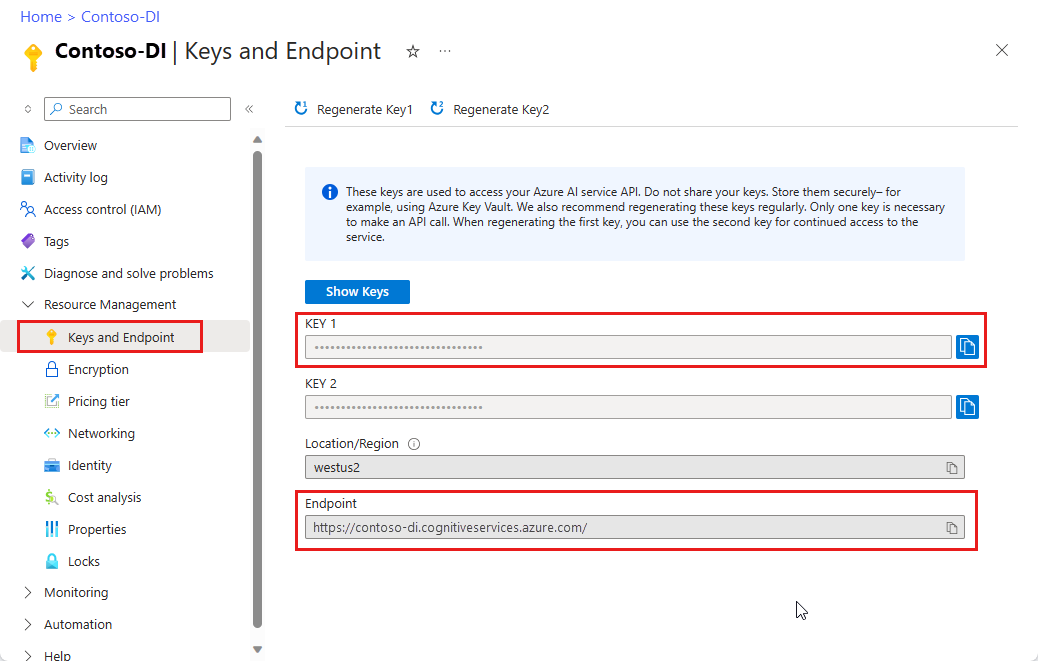
Eine Dokumentdatei unter einer URL. Für dieses Projekt können Sie die Beispielformulare verwenden, die in der folgenden Tabelle für jede Funktion aufgeführt sind:
Feature modelID document-url Lesemodell prebuilt-read Beispielbroschüre Layoutmodell prebuilt-layout Beispiel einer Buchungsbestätigung W-2-Formularmodell prebuilt-tax.us.w2 W-2-Beispielformular Rechnungsmodell Vordefinierte Rechnung Beispielrechnung Belegmodell prebuilt-receipt Beispielbeleg Ausweisdokumentmodell prebuilt-idDocument Beispielausweisdokument
Festlegen Ihrer Umgebungsvariablen
Für die Interaktion mit dem Dokument Intelligenz-Dienst müssen Sie eine Instanz der DocumentAnalysisClient-Klasse erstellen. Dazu instanziieren Sie den Client mit Ihrem key und Ihrem endpoint über das Azure-Portal. In diesem Projekt verwenden Sie Umgebungsvariablen, um Anmeldeinformationen zu speichern und darauf zuzugreifen.
Wichtig
Wenn Sie einen API-Schlüssel verwenden, speichern Sie ihn an einer anderen Stelle sicher, z. B. in Azure Key Vault. Fügen Sie den API-Schlüssel nicht direkt in Ihren Code ein, und machen Sie ihn nicht öffentlich zugänglich.
Weitere Informationen zur Sicherheit von KI Services finden Sie unter Authentifizieren von Anforderungen an Azure KI Services.
Um die Umgebungsvariable für Ihren Dokument Intelligenz-Ressourcenschlüssel festzulegen, öffnen Sie ein Konsolenfenster, und befolgen Sie die Anweisungen für Ihr Betriebssystem und Ihre Entwicklungsumgebung. Ersetzen Sie <yourKey> und <yourEndpoint> durch die Werte Ihrer Ressource im Azure-Portal.
Bei Umgebungsvariablen in Windows ist die Groß-/Kleinschreibung nicht relevant. Sie werden in der Regel in Großbuchstaben angegeben, wobei die Wörter durch einen Unterstrich verbunden sind. Führen Sie an der Eingabeaufforderung die folgenden Befehle aus:
Legen Sie die Schlüsselvariable fest:
setx DI_KEY <yourKey>Festlegen der Endpunktvariable
setx DI_ENDPOINT <yourEndpoint>Schließen Sie das Eingabeaufforderungsfenster, nachdem Sie Ihre Umgebungsvariablen festgelegt haben. Die Werte bleiben erhalten, bis Sie sie erneut ändern.
Starten Sie alle laufenden Programme neu, in denen die Umgebungsvariable gelesen wird. Wenn Sie zum Beispiel Visual Studio oder Visual Studio Code als Editor verwenden, führen Sie einen Neustart durch, bevor Sie den Beispielcode ausführen.
Hier finden Sie einige weitere nützliche Befehle zur Verwendung mit Umgebungsvariablen:
| Get-Help | Aktion | Beispiel |
|---|---|---|
setx VARIABLE_NAME= |
Löscht die Umgebungsvariable, indem der Wert auf eine leere Zeichenfolge festgelegt wird. | setx DI_KEY= |
setx VARIABLE_NAME=value |
Legt den Wert einer Umgebungsvariablen fest oder ändert ihn. | setx DI_KEY=<yourKey> |
set VARIABLE_NAME |
Zeigt den Wert einer bestimmten Umgebungsvariablen an. | set DI_KEY |
set |
Zeigt alle Umgebungsvariablen an. | set |
Einrichten Ihrer Programmierumgebung
Um Ihre Programmierumgebung einzurichten, erstellen Sie ein Gradle-Projekt, und installieren Sie die Clientbibliothek.
Erstellen eines Gradle-Projekts
Erstellen Sie in einem Konsolenfenster ein Verzeichnis namens doc-intelligence-app für Ihre App, und wechseln Sie in dieses Verzeichnis.
mkdir doc-intelligence-app cd doc-intelligence-appFühren Sie den Befehl
gradle initin Ihrem Arbeitsverzeichnis aus. Mit diesem Befehl werden grundlegende Builddateien für Gradle erstellt, u. a. die Datei build.gradle.kts. Diese Datei wird zur Laufzeit zum Erstellen und Konfigurieren Ihrer Anwendung verwendet.gradle init --type basicWenn Sie zur Auswahl einer DSL aufgefordert werden, wählen Sie Kotlin aus.
Drücken Sie die EINGABETASTE, um den Standardprojektnamen doc-intelligence-app zu übernehmen.
Installieren der Clientbibliothek
In diesem Artikel wird der Gradle-Abhängigkeits-Manager verwendet. Die Clientbibliothek und Informationen zu anderen Abhängigkeits-Managern finden Sie im zentralen Maven-Repository.
Öffnen Sie die Datei build.gradle.kts des Projekts in Ihrer IDE. Kopieren Sie den folgenden Code, und fügen Sie ihn ein, um die Clientbibliothek sowie die erforderlichen Plug-Ins und Einstellungen in einer
implementation-Anweisung einzubeziehen.plugins { java application } application { mainClass.set("DocIntelligence") } repositories { mavenCentral() } dependencies { implementation group: 'com.azure', name: 'azure-ai-documentintelligence', version: '1.0.0-beta.4' }
Erstellen einer Java-Anwendung
Für die Interaktion mit dem Dokument Intelligenz-Dienst erstellen Sie eine Instanz der DocumentIntelligenceClient-Klasse. Hierzu erstellen Sie ein AzureKeyCredential mit Ihrem key im Azure-Portal sowie eine DocumentIntelligenceClient-Instanz mit der AzureKeyCredential und Ihrem Dokument Intelligenz-endpoint.
Führen Sie im Verzeichnis doc-intelligence-app den folgenden Befehl aus:
mkdir -p src/main/java
Dieser Befehl erstellt die folgende Verzeichnisstruktur:
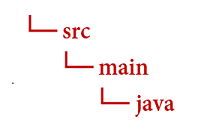
Navigieren Sie zum Verzeichnis
java, und erstellen Sie eine Datei mit dem Namen DocIntelligence.java.Tipp
Sie können eine neue Datei mithilfe von PowerShell erstellen. Öffnen Sie ein PowerShell-Fenster in Ihrem Projektverzeichnis, indem Sie die UMSCHALTTASTE gedrückt halten und mit der rechten Maustaste auf den Ordner klicken. Geben Sie dann den folgenden Befehl ein: New-Item DocIntelligence.java.
Öffnen Sie die Datei DocIntelligence.java, wählen Sie eines der folgenden Codebeispiele aus, kopieren Sie es, und fügen Sie es in Ihre Anwendung ein:
- Das Modell prebuilt-read ist das Kernstück aller Dokument Intelligenz-Modelle und kann Zeilen, Wörter, Orte und Sprachen erkennen. Das Layoutmodell, das allgemeine Dokumentmodell, die vordefinierten und die benutzerdefinierten Modelle verwenden das
read-Modell als Grundlage für die Extraktion von Text aus Dokumenten. - Das Modell prebuilt-layout extrahiert Text und Textstellen, Tabellen, Auswahlmarkierungen und Strukturinformationen aus Dokumenten und Bildern.
- Das Modell prebuilt-tax.us.w2 extrahiert Informationen aus US-amerikanischen IRS-Steuerformularen (Internal Revenue Service).
- Das Modell prebuilt-invoice extrahiert Schlüsselfelder und Positionen aus Verkaufsrechnungen in verschiedenen Formaten.
- Das Modell prebuilt-receipt extrahiert Schlüsselinformationen aus gedruckten und handschriftlichen Verkaufsbelegen.
- Das Modell prebuilt-idDocument extrahiert Schlüsselinformationen aus US-Führerscheinen, Seiten mit Personendaten aus internationalen Reisepässen, Ausweisen US-amerikanischer Bundesstaaten, Sozialversicherungskarten und Aufenthaltsgenehmigungen.
- Das Modell prebuilt-read ist das Kernstück aller Dokument Intelligenz-Modelle und kann Zeilen, Wörter, Orte und Sprachen erkennen. Das Layoutmodell, das allgemeine Dokumentmodell, die vordefinierten und die benutzerdefinierten Modelle verwenden das
Geben Sie folgende Befehle ein:
gradle build gradle run
Verwenden des Lesemodells
import com.azure.ai.documentintelligence;
import com.azure.ai.documentintelligence.models.AnalyzeDocumentRequest;
import com.azure.ai.documentintelligence.models.AnalyzeResult;
import com.azure.ai.documentintelligence.models.AnalyzeResultOperation;
import com.azure.ai.documentintelligence.models.Document;
import com.azure.ai.documentintelligence.models.DocumentField;
import com.azure.ai.documentintelligence.models.DocumentFieldType;
import com.azure.core.credential.AzureKeyCredential;
import com.azure.core.util.polling.SyncPoller;
import java.io.IOException;
import java.time.LocalDate;
import java.util.List;
import java.util.Map;
public class DocIntelligence {
//use your `key` and `endpoint` environment variables
private static final String key = System.getenv("FR_KEY");
private static final String endpoint = System.getenv("FR_ENDPOINT");
public static void main(final String[] args) {
// create your `DocumentIntelligenceClient` instance and `AzureKeyCredential` variable
DocumentIntelligenceClient client = new DocumentIntelligenceClientBuilder()
.credential(new AzureKeyCredential(key))
.endpoint(endpoint)
.buildClient();
//sample document
String documentUrl = "https://raw.githubusercontent.com/Azure-Samples/cognitive-services-REST-api-samples/master/curl/form-recognizer/rest-api/read.png";
String modelId = "prebuilt-read";
SyncPoller < OperationResult, AnalyzeResult > analyzeLayoutResultPoller =
client.beginAnalyzeDocument(modelId, invoiceUrl);;
AnalyzeResult analyzeLayoutResult = analyzeLayoutResultPoller.getFinalResult().getAnalyzeResult();
// pages
analyzeLayoutResult.getPages().forEach(documentPage -> {
System.out.printf("Page has width: %.2f and height: %.2f, measured with unit: %s%n",
documentPage.getWidth(),
documentPage.getHeight(),
documentPage.getUnit());
// lines
documentPage.getLines().forEach(documentLine ->
System.out.printf("Line %s is within a bounding polygon %s.%n",
documentLine.getContent(),
documentLine.getBoundingPolygon().toString()));
// words
documentPage.getWords().forEach(documentWord ->
System.out.printf("Word '%s' has a confidence score of %.2f.%n",
documentWord.getContent(),
documentWord.getConfidence()));
});
}
}
Navigieren Sie zum Repository mit Azure-Beispielen auf GitHub, und zeigen Sie die Ausgabe des read-Modells an.
Verwenden des Layoutmodells
import com.azure.ai.documentintelligence;
import com.azure.ai.documentintelligence.models.AnalyzeDocumentRequest;
import com.azure.ai.documentintelligence.models.AnalyzeResult;
import com.azure.ai.documentintelligence.models.AnalyzeResultOperation;
import com.azure.ai.documentintelligence.models.Document;
import com.azure.ai.documentintelligence.models.DocumentField;
import com.azure.ai.documentintelligence.models.DocumentFieldType;
import com.azure.core.credential.AzureKeyCredential;
import com.azure.core.util.polling.SyncPoller;
import java.io.IOException;
import java.time.LocalDate;
import java.util.List;
import java.util.Map;
public class DocIntelligence {
//use your `key` and `endpoint` environment variables
private static final String key = System.getenv("FR_KEY");
private static final String endpoint = System.getenv("FR_ENDPOINT");
public static void main(final String[] args) {
// create your `DocumentIntelligenceClient` instance and `AzureKeyCredential` variable
DocumentIntelligenceClient client = new DocumentIntelligenceClientBuilder()
.credential(new AzureKeyCredential(key))
.endpoint(endpoint)
.buildClient();
//sample document
String layoutDocumentUrl = "https://raw.githubusercontent.com/Azure-Samples/cognitive-services-REST-api-samples/master/curl/form-recognizer/rest-api/layout.png";
String modelId = "prebuilt-layout";
SyncPoller < OperationResult, AnalyzeResult > analyzeLayoutResultPoller =
client.beginAnalyzeDocument(modelId, layoutDocumentUrl);
AnalyzeResult analyzeLayoutResult = analyzeLayoutResultPoller.getFinalResult().getAnalyzeResult();
// pages
analyzeLayoutResult.getPages().forEach(documentPage -> {
System.out.printf("Page has width: %.2f and height: %.2f, measured with unit: %s%n",
documentPage.getWidth(),
documentPage.getHeight(),
documentPage.getUnit());
// lines
documentPage.getLines().forEach(documentLine ->
System.out.printf("Line %s is within a bounding polygon %s.%n",
documentLine.getContent(),
documentLine.getBoundingPolygon().toString()));
// words
documentPage.getWords().forEach(documentWord ->
System.out.printf("Word '%s' has a confidence score of %.2f%n",
documentWord.getContent(),
documentWord.getConfidence()));
// selection marks
documentPage.getSelectionMarks().forEach(documentSelectionMark ->
System.out.printf("Selection mark is '%s' and is within a bounding polygon %s with confidence %.2f.%n",
documentSelectionMark.getSelectionMarkState().toString(),
getBoundingCoordinates(documentSelectionMark.getBoundingPolygon()),
documentSelectionMark.getConfidence()));
});
// tables
List < DocumentTable > tables = analyzeLayoutResult.getTables();
for (int i = 0; i < tables.size(); i++) {
DocumentTable documentTables = tables.get(i);
System.out.printf("Table %d has %d rows and %d columns.%n", i, documentTables.getRowCount(),
documentTables.getColumnCount());
documentTables.getCells().forEach(documentTableCell -> {
System.out.printf("Cell '%s', has row index %d and column index %d.%n", documentTableCell.getContent(),
documentTableCell.getRowIndex(), documentTableCell.getColumnIndex());
});
System.out.println();
}
}
// Utility function to get the bounding polygon coordinates.
private static String getBoundingCoordinates(List < Point > boundingPolygon) {
return boundingPolygon.stream().map(point -> String.format("[%.2f, %.2f]", point.getX(),
point.getY())).collect(Collectors.joining(", "));
}
}
Navigieren Sie zum Repository mit Azure-Beispielen auf GitHub, und zeigen Sie die Ausgabe des Layoutmodells an.
Verwenden des allgemeinen Dokumentmodells
import com.azure.ai.documentintelligence;
import com.azure.ai.documentintelligence.models.AnalyzeDocumentRequest;
import com.azure.ai.documentintelligence.models.AnalyzeResult;
import com.azure.ai.documentintelligence.models.AnalyzeResultOperation;
import com.azure.ai.documentintelligence.models.Document;
import com.azure.ai.documentintelligence.models.DocumentField;
import com.azure.ai.documentintelligence.models.DocumentFieldType;
import com.azure.core.credential.AzureKeyCredential;
import com.azure.core.util.polling.SyncPoller;
import java.io.IOException;
import java.time.LocalDate;
import java.util.List;
import java.util.Map;
public class DocIntelligence {
//use your `key` and `endpoint` environment variables
private static final String key = System.getenv("FR_KEY");
private static final String endpoint = System.getenv("FR_ENDPOINT");
public static void main(final String[] args) {
// create your `DocumentIntelligenceClient` instance and `AzureKeyCredential` variable
DocumentIntelligenceClient client = new DocumentIntelligenceClientBuilder()
.credential(new AzureKeyCredential(key))
.endpoint(endpoint)
.buildClient();
//sample document
String generalDocumentUrl = "https://raw.githubusercontent.com/Azure-Samples/cognitive-services-REST-api-samples/master/curl/form-recognizer/sample-layout.pdf";
String modelId = "prebuilt-document";
SyncPoller < OperationResult, AnalyzeResult > analyzeDocumentPoller =
client.beginAnalyzeDocument(modelId, generalDocumentUrl);
AnalyzeResult analyzeResult = analyzeDocumentPoller.getFinalResult().getAnalyzeResult();;
// pages
analyzeResult.getPages().forEach(documentPage -> {
System.out.printf("Page has width: %.2f and height: %.2f, measured with unit: %s%n",
documentPage.getWidth(),
documentPage.getHeight(),
documentPage.getUnit());
// lines
documentPage.getLines().forEach(documentLine ->
System.out.printf("Line %s is within a bounding polygon %s.%n",
documentLine.getContent(),
documentLine.getBoundingPolygon().toString()));
// words
documentPage.getWords().forEach(documentWord ->
System.out.printf("Word %s has a confidence score of %.2f%n.",
documentWord.getContent(),
documentWord.getConfidence()));
});
// tables
List < DocumentTable > tab_les = analyzeResult.getTables();
for (int i = 0; i < tab_les.size(); i++) {
DocumentTable documentTable = tab_les.get(i);
System.out.printf("Table %d has %d rows and %d columns.%n", i, documentTable.getRowCount(),
documentTable.getColumnCount());
documentTable.getCells().forEach(documentTableCell -> {
System.out.printf("Cell '%s', has row index %d and column index %d.%n",
documentTableCell.getContent(),
documentTableCell.getRowIndex(), documentTableCell.getColumnIndex());
});
System.out.println();
}
// Key-value pairs
analyzeResult.getKeyValuePairs().forEach(documentKeyValuePair -> {
System.out.printf("Key content: %s%n", documentKeyValuePair.getKey().getContent());
System.out.printf("Key content bounding region: %s%n",
documentKeyValuePair.getKey().getBoundingRegions().toString());
if (documentKeyValuePair.getValue() != null) {
System.out.printf("Value content: %s%n", documentKeyValuePair.getValue().getContent());
System.out.printf("Value content bounding region: %s%n", documentKeyValuePair.getValue().getBoundingRegions().toString());
}
});
}
}
Navigieren Sie zum Repository mit Azure-Beispielen auf GitHub, und zeigen Sie die Ausgabe des allgemeinen Dokumentmodells an.
Verwenden des W-2-Steuermodells
import com.azure.ai.documentintelligence;
import com.azure.ai.documentintelligence.models.AnalyzeDocumentRequest;
import com.azure.ai.documentintelligence.models.AnalyzeResult;
import com.azure.ai.documentintelligence.models.AnalyzeResultOperation;
import com.azure.ai.documentintelligence.models.Document;
import com.azure.ai.documentintelligence.models.DocumentField;
import com.azure.ai.documentintelligence.models.DocumentFieldType;
import com.azure.core.credential.AzureKeyCredential;
import com.azure.core.util.polling.SyncPoller;
import java.io.IOException;
import java.time.LocalDate;
import java.util.List;
import java.util.Map;
public class DocIntelligence {
//use your `key` and `endpoint` environment variables
private static final String key = System.getenv("FR_KEY");
private static final String endpoint = System.getenv("FR_ENDPOINT");
public static void main(final String[] args) {
// create your `DocumentIntelligenceClient` instance and `AzureKeyCredential` variable
DocumentIntelligenceClient client = new DocumentIntelligenceClientBuilder()
.credential(new AzureKeyCredential(key))
.endpoint(endpoint)
.buildClient();
// sample document
String w2Url = "https://raw.githubusercontent.com/Azure-Samples/cognitive-services-REST-api-samples/master/curl/form-recognizer/rest-api/w2.png";
String modelId = "prebuilt-tax.us.w2";
SyncPoller < OperationResult, AnalyzeResult > analyzeW2Poller =
client.beginAnalyzeDocument(modelId, w2Url);
AnalyzeResult analyzeTaxResult = analyzeW2Poller.getFinalResult().getAnalyzeResult();
for (int i = 0; i < analyzeTaxResult.getDocuments().size(); i++) {
AnalyzedDocument analyzedTaxDocument = analyzeTaxResult.getDocuments().get(i);
Map < String, DocumentField > taxFields = analyzedTaxDocument.getFields();
System.out.printf("----------- Analyzing Document %d -----------%n", i);
DocumentField w2FormVariantField = taxFields.get("W2FormVariant");
if (w2FormVariantField != null) {
if (DocumentFieldType.STRING == w2FormVariantField.getType()) {
String merchantName = w2FormVariantField.getValueAsString();
System.out.printf("Form variant: %s, confidence: %.2f%n",
merchantName, w2FormVariantField.getConfidence());
}
}
DocumentField employeeField = taxFields.get("Employee");
if (employeeField != null) {
System.out.println("Employee Data: ");
if (DocumentFieldType.MAP == employeeField.getType()) {
Map < String, DocumentField > employeeDataFieldMap = employeeField.getValueAsMap();
DocumentField employeeName = employeeDataFieldMap.get("Name");
if (employeeName != null) {
if (DocumentFieldType.STRING == employeeName.getType()) {
String employeesName = employeeName.getValueAsString();
System.out.printf("Employee Name: %s, confidence: %.2f%n",
employeesName, employeeName.getConfidence());
}
}
DocumentField employeeAddrField = employeeDataFieldMap.get("Address");
if (employeeAddrField != null) {
if (DocumentFieldType.STRING == employeeAddrField.getType()) {
String employeeAddress = employeeAddrField.getValueAsString();
System.out.printf("Employee Address: %s, confidence: %.2f%n",
employeeAddress, employeeAddrField.getConfidence());
}
}
}
}
DocumentField employerField = taxFields.get("Employer");
if (employerField != null) {
System.out.println("Employer Data: ");
if (DocumentFieldType.MAP == employerField.getType()) {
Map < String, DocumentField > employerDataFieldMap = employerField.getValueAsMap();
DocumentField employerNameField = employerDataFieldMap.get("Name");
if (employerNameField != null) {
if (DocumentFieldType.STRING == employerNameField.getType()) {
String employerName = employerNameField.getValueAsString();
System.out.printf("Employer Name: %s, confidence: %.2f%n",
employerName, employerNameField.getConfidence());
}
}
DocumentField employerIDNumberField = employerDataFieldMap.get("IdNumber");
if (employerIDNumberField != null) {
if (DocumentFieldType.STRING == employerIDNumberField.getType()) {
String employerIdNumber = employerIDNumberField.getValueAsString();
System.out.printf("Employee ID Number: %s, confidence: %.2f%n",
employerIdNumber, employerIDNumberField.getConfidence());
}
}
}
}
DocumentField taxYearField = taxFields.get("TaxYear");
if (taxYearField != null) {
if (DocumentFieldType.STRING == taxYearField.getType()) {
String taxYear = taxYearField.getValueAsString();
System.out.printf("Tax year: %s, confidence: %.2f%n",
taxYear, taxYearField.getConfidence());
}
}
DocumentField taxDateField = taxFields.get("TaxDate");
if (taxDateField != null) {
if (DocumentFieldType.DATE == taxDateField.getType()) {
LocalDate taxDate = taxDateField.getValueAsDate();
System.out.printf("Tax Date: %s, confidence: %.2f%n",
taxDate, taxDateField.getConfidence());
}
}
DocumentField socialSecurityTaxField = taxFields.get("SocialSecurityTaxWithheld");
if (socialSecurityTaxField != null) {
if (DocumentFieldType.DOUBLE == socialSecurityTaxField.getType()) {
Double socialSecurityTax = socialSecurityTaxField.getValueAsDouble();
System.out.printf("Social Security Tax withheld: %.2f, confidence: %.2f%n",
socialSecurityTax, socialSecurityTaxField.getConfidence());
}
}
}
}
}
Navigieren Sie zum Repository mit Azure-Beispielen auf GitHub, und zeigen Sie die Ausgabe des W-2-Steuermodells an.
Verwenden des Rechnungsmodells
import com.azure.ai.documentintelligence;
import com.azure.ai.documentintelligence.models.AnalyzeDocumentRequest;
import com.azure.ai.documentintelligence.models.AnalyzeResult;
import com.azure.ai.documentintelligence.models.AnalyzeResultOperation;
import com.azure.ai.documentintelligence.models.Document;
import com.azure.ai.documentintelligence.models.DocumentField;
import com.azure.ai.documentintelligence.models.DocumentFieldType;
import com.azure.core.credential.AzureKeyCredential;
import com.azure.core.util.polling.SyncPoller;
import java.io.IOException;
import java.time.LocalDate;
import java.util.List;
import java.util.Map;
public class DocIntelligence {
//use your `key` and `endpoint` environment variables
private static final String key = System.getenv("FR_KEY");
private static final String endpoint = System.getenv("FR_ENDPOINT");
public static void main(final String[] args) {
// create your `DocumentIntelligenceClient` instance and `AzureKeyCredential` variable
DocumentIntelligenceClient client = new DocumentIntelligenceClientBuilder()
.credential(new AzureKeyCredential(key))
.endpoint(endpoint)
.buildClient();
// sample document
String invoiceUrl = "https://github.com/Azure-Samples/cognitive-services-REST-api-samples/raw/master/curl/form-recognizer/rest-api/invoice.pdf";
String modelId = "prebuilt-invoice";
SyncPoller < OperationResult, AnalyzeResult > analyzeInvoicesPoller =
client.beginAnalyzeDocument(modelId, invoiceUrl);
AnalyzeResult analyzeInvoiceResult = analyzeInvoicesPoller.getFinalResult().getAnalyzeResult();
for (int i = 0; i < analyzeInvoiceResult.getDocuments().size(); i++) {
AnalyzedDocument analyzedInvoice = analyzeInvoiceResult.getDocuments().get(i);
Map < String, DocumentField > invoiceFields = analyzedInvoice.getFields();
System.out.printf("----------- Analyzing invoice %d -----------%n", i);
DocumentField vendorNameField = invoiceFields.get("VendorName");
if (vendorNameField != null) {
if (DocumentFieldType.STRING == vendorNameField.getType()) {
String merchantName = vendorNameField.getValueAsString();
System.out.printf("Vendor Name: %s, confidence: %.2f%n",
merchantName, vendorNameField.getConfidence());
}
}
DocumentField vendorAddressField = invoiceFields.get("VendorAddress");
if (vendorAddressField != null) {
if (DocumentFieldType.STRING == vendorAddressField.getType()) {
String merchantAddress = vendorAddressField.getValueAsString();
System.out.printf("Vendor address: %s, confidence: %.2f%n",
merchantAddress, vendorAddressField.getConfidence());
}
}
DocumentField customerNameField = invoiceFields.get("CustomerName");
if (customerNameField != null) {
if (DocumentFieldType.STRING == customerNameField.getType()) {
String merchantAddress = customerNameField.getValueAsString();
System.out.printf("Customer Name: %s, confidence: %.2f%n",
merchantAddress, customerNameField.getConfidence());
}
}
DocumentField customerAddressRecipientField = invoiceFields.get("CustomerAddressRecipient");
if (customerAddressRecipientField != null) {
if (DocumentFieldType.STRING == customerAddressRecipientField.getType()) {
String customerAddr = customerAddressRecipientField.getValueAsString();
System.out.printf("Customer Address Recipient: %s, confidence: %.2f%n",
customerAddr, customerAddressRecipientField.getConfidence());
}
}
DocumentField invoiceIdField = invoiceFields.get("InvoiceId");
if (invoiceIdField != null) {
if (DocumentFieldType.STRING == invoiceIdField.getType()) {
String invoiceId = invoiceIdField.getValueAsString();
System.out.printf("Invoice ID: %s, confidence: %.2f%n",
invoiceId, invoiceIdField.getConfidence());
}
}
DocumentField invoiceDateField = invoiceFields.get("InvoiceDate");
if (customerNameField != null) {
if (DocumentFieldType.DATE == invoiceDateField.getType()) {
LocalDate invoiceDate = invoiceDateField.getValueAsDate();
System.out.printf("Invoice Date: %s, confidence: %.2f%n",
invoiceDate, invoiceDateField.getConfidence());
}
}
DocumentField invoiceTotalField = invoiceFields.get("InvoiceTotal");
if (customerAddressRecipientField != null) {
if (DocumentFieldType.DOUBLE == invoiceTotalField.getType()) {
Double invoiceTotal = invoiceTotalField.getValueAsDouble();
System.out.printf("Invoice Total: %.2f, confidence: %.2f%n",
invoiceTotal, invoiceTotalField.getConfidence());
}
}
DocumentField invoiceItemsField = invoiceFields.get("Items");
if (invoiceItemsField != null) {
System.out.printf("Invoice Items: %n");
if (DocumentFieldType.LIST == invoiceItemsField.getType()) {
List < DocumentField > invoiceItems = invoiceItemsField.getValueAsList();
invoiceItems.stream()
.filter(invoiceItem -> DocumentFieldType.MAP == invoiceItem.getType())
.map(documentField -> documentField.getValueAsMap())
.forEach(documentFieldMap -> documentFieldMap.forEach((key, documentField) -> {
if ("Description".equals(key)) {
if (DocumentFieldType.STRING == documentField.getType()) {
String name = documentField.getValueAsString();
System.out.printf("Description: %s, confidence: %.2fs%n",
name, documentField.getConfidence());
}
}
if ("Quantity".equals(key)) {
if (DocumentFieldType.DOUBLE == documentField.getType()) {
Double quantity = documentField.getValueAsDouble();
System.out.printf("Quantity: %f, confidence: %.2f%n",
quantity, documentField.getConfidence());
}
}
if ("UnitPrice".equals(key)) {
if (DocumentFieldType.DOUBLE == documentField.getType()) {
Double unitPrice = documentField.getValueAsDouble();
System.out.printf("Unit Price: %f, confidence: %.2f%n",
unitPrice, documentField.getConfidence());
}
}
if ("ProductCode".equals(key)) {
if (DocumentFieldType.DOUBLE == documentField.getType()) {
Double productCode = documentField.getValueAsDouble();
System.out.printf("Product Code: %f, confidence: %.2f%n",
productCode, documentField.getConfidence());
}
}
}));
}
}
}
}
}
Navigieren Sie zum Repository mit Azure-Beispielen auf GitHub, und zeigen Sie die Ausgabe des Rechnungsmodells an.
Verwenden des Belegmodells
import com.azure.ai.documentintelligence;
import com.azure.ai.documentintelligence.models.AnalyzeDocumentRequest;
import com.azure.ai.documentintelligence.models.AnalyzeResult;
import com.azure.ai.documentintelligence.models.AnalyzeResultOperation;
import com.azure.ai.documentintelligence.models.Document;
import com.azure.ai.documentintelligence.models.DocumentField;
import com.azure.ai.documentintelligence.models.DocumentFieldType;
import com.azure.core.credential.AzureKeyCredential;
import com.azure.core.util.polling.SyncPoller;
import java.io.IOException;
import java.time.LocalDate;
import java.util.List;
import java.util.Map;
public class DocIntelligence {
//use your `key` and `endpoint` environment variables
private static final String key = System.getenv("FR_KEY");
private static final String endpoint = System.getenv("FR_ENDPOINT");
public static void main(final String[] args) {
// create your `DocumentIntelligenceClient` instance and `AzureKeyCredential` variable
DocumentIntelligenceClient client = new DocumentIntelligenceClientBuilder()
.credential(new AzureKeyCredential(key))
.endpoint(endpoint)
.buildClient();
String receiptUrl = "https://raw.githubusercontent.com/Azure-Samples/cognitive-services-REST-api-samples/master/curl/form-recognizer/rest-api/receipt.png";
String modelId = "prebuilt-receipt";
SyncPoller < OperationResult, AnalyzeResult > analyzeReceiptPoller =
client.beginAnalyzeDocument(modelId, receiptUrl);
AnalyzeResult receiptResults = analyzeReceiptPoller.getFinalResult().getAnalyzeResult();
for (int i = 0; i < receiptResults.getDocuments().size(); i++) {
AnalyzedDocument analyzedReceipt = receiptResults.getDocuments().get(i);
Map < String, DocumentField > receiptFields = analyzedReceipt.getFields();
System.out.printf("----------- Analyzing receipt info %d -----------%n", i);
DocumentField merchantNameField = receiptFields.get("MerchantName");
if (merchantNameField != null) {
if (DocumentFieldType.STRING == merchantNameField.getType()) {
String merchantName = merchantNameField.getValueAsString();
System.out.printf("Merchant Name: %s, confidence: %.2f%n",
merchantName, merchantNameField.getConfidence());
}
}
DocumentField merchantPhoneNumberField = receiptFields.get("MerchantPhoneNumber");
if (merchantPhoneNumberField != null) {
if (DocumentFieldType.PHONE_NUMBER == merchantPhoneNumberField.getType()) {
String merchantAddress = merchantPhoneNumberField.getValueAsPhoneNumber();
System.out.printf("Merchant Phone number: %s, confidence: %.2f%n",
merchantAddress, merchantPhoneNumberField.getConfidence());
}
}
DocumentField merchantAddressField = receiptFields.get("MerchantAddress");
if (merchantAddressField != null) {
if (DocumentFieldType.STRING == merchantAddressField.getType()) {
String merchantAddress = merchantAddressField.getValueAsString();
System.out.printf("Merchant Address: %s, confidence: %.2f%n",
merchantAddress, merchantAddressField.getConfidence());
}
}
DocumentField transactionDateField = receiptFields.get("TransactionDate");
if (transactionDateField != null) {
if (DocumentFieldType.DATE == transactionDateField.getType()) {
LocalDate transactionDate = transactionDateField.getValueAsDate();
System.out.printf("Transaction Date: %s, confidence: %.2f%n",
transactionDate, transactionDateField.getConfidence());
}
}
DocumentField receiptItemsField = receiptFields.get("Items");
if (receiptItemsField != null) {
System.out.printf("Receipt Items: %n");
if (DocumentFieldType.LIST == receiptItemsField.getType()) {
List < DocumentField > receiptItems = receiptItemsField.getValueAsList();
receiptItems.stream()
.filter(receiptItem -> DocumentFieldType.MAP == receiptItem.getType())
.map(documentField -> documentField.getValueAsMap())
.forEach(documentFieldMap -> documentFieldMap.forEach((key, documentField) -> {
if ("Name".equals(key)) {
if (DocumentFieldType.STRING == documentField.getType()) {
String name = documentField.getValueAsString();
System.out.printf("Name: %s, confidence: %.2fs%n",
name, documentField.getConfidence());
}
}
if ("Quantity".equals(key)) {
if (DocumentFieldType.DOUBLE == documentField.getType()) {
Double quantity = documentField.getValueAsDouble();
System.out.printf("Quantity: %f, confidence: %.2f%n",
quantity, documentField.getConfidence());
}
}
if ("Price".equals(key)) {
if (DocumentFieldType.DOUBLE == documentField.getType()) {
Double price = documentField.getValueAsDouble();
System.out.printf("Price: %f, confidence: %.2f%n",
price, documentField.getConfidence());
}
}
if ("TotalPrice".equals(key)) {
if (DocumentFieldType.DOUBLE == documentField.getType()) {
Double totalPrice = documentField.getValueAsDouble();
System.out.printf("Total Price: %f, confidence: %.2f%n",
totalPrice, documentField.getConfidence());
}
}
}));
}
}
}
}
}
Navigieren Sie zum Repository mit Azure-Beispielen auf GitHub, und zeigen Sie die Ausgabe des Belegmodells an.
Verwenden des Ausweisdokumentmodells
import com.azure.ai.documentintelligence;
import com.azure.ai.documentintelligence.models.AnalyzeDocumentRequest;
import com.azure.ai.documentintelligence.models.AnalyzeResult;
import com.azure.ai.documentintelligence.models.AnalyzeResultOperation;
import com.azure.ai.documentintelligence.models.Document;
import com.azure.ai.documentintelligence.models.DocumentField;
import com.azure.ai.documentintelligence.models.DocumentFieldType;
import com.azure.core.credential.AzureKeyCredential;
import com.azure.core.util.polling.SyncPoller;
import java.io.IOException;
import java.time.LocalDate;
import java.util.List;
import java.util.Map;
public class DocIntelligence {
//use your `key` and `endpoint` environment variables
private static final String key = System.getenv("FR_KEY");
private static final String endpoint = System.getenv("FR_ENDPOINT");
public static void main(final String[] args) {
// create your `DocumentIntelligenceClient` instance and `AzureKeyCredential` variable
DocumentIntelligenceClient client = new DocumentIntelligenceClientBuilder()
.credential(new AzureKeyCredential(key))
.endpoint(endpoint)
.buildClient();
//sample document
String licenseUrl = "https://raw.githubusercontent.com/Azure-Samples/cognitive-services-REST-api-samples/master/curl/form-recognizer/rest-api/identity_documents.png";
String modelId = "prebuilt-idDocument";
SyncPoller < OperationResult, AnalyzeResult > analyzeIdentityDocumentPoller = client.beginAnalyzeDocument(modelId, licenseUrl);
AnalyzeResult identityDocumentResults = analyzeIdentityDocumentPoller.getFinalResult().getAnalyzeResult();
for (int i = 0; i < identityDocumentResults.getDocuments().size(); i++) {
AnalyzedDocument analyzedIDDocument = identityDocumentResults.getDocuments().get(i);
Map < String, DocumentField > licenseFields = analyzedIDDocument.getFields();
System.out.printf("----------- Analyzed license info for page %d -----------%n", i);
DocumentField addressField = licenseFields.get("Address");
if (addressField != null) {
if (DocumentFieldType.STRING == addressField.getType()) {
String address = addressField.getValueAsString();
System.out.printf("Address: %s, confidence: %.2f%n",
address, addressField.getConfidence());
}
}
DocumentField countryRegionDocumentField = licenseFields.get("CountryRegion");
if (countryRegionDocumentField != null) {
if (DocumentFieldType.STRING == countryRegionDocumentField.getType()) {
String countryRegion = countryRegionDocumentField.getValueAsCountry();
System.out.printf("Country or region: %s, confidence: %.2f%n",
countryRegion, countryRegionDocumentField.getConfidence());
}
}
DocumentField dateOfBirthField = licenseFields.get("DateOfBirth");
if (dateOfBirthField != null) {
if (DocumentFieldType.DATE == dateOfBirthField.getType()) {
LocalDate dateOfBirth = dateOfBirthField.getValueAsDate();
System.out.printf("Date of Birth: %s, confidence: %.2f%n",
dateOfBirth, dateOfBirthField.getConfidence());
}
}
DocumentField dateOfExpirationField = licenseFields.get("DateOfExpiration");
if (dateOfExpirationField != null) {
if (DocumentFieldType.DATE == dateOfExpirationField.getType()) {
LocalDate expirationDate = dateOfExpirationField.getValueAsDate();
System.out.printf("Document date of expiration: %s, confidence: %.2f%n",
expirationDate, dateOfExpirationField.getConfidence());
}
}
DocumentField documentNumberField = licenseFields.get("DocumentNumber");
if (documentNumberField != null) {
if (DocumentFieldType.STRING == documentNumberField.getType()) {
String documentNumber = documentNumberField.getValueAsString();
System.out.printf("Document number: %s, confidence: %.2f%n",
documentNumber, documentNumberField.getConfidence());
}
}
DocumentField firstNameField = licenseFields.get("FirstName");
if (firstNameField != null) {
if (DocumentFieldType.STRING == firstNameField.getType()) {
String firstName = firstNameField.getValueAsString();
System.out.printf("First Name: %s, confidence: %.2f%n",
firstName, documentNumberField.getConfidence());
}
}
DocumentField lastNameField = licenseFields.get("LastName");
if (lastNameField != null) {
if (DocumentFieldType.STRING == lastNameField.getType()) {
String lastName = lastNameField.getValueAsString();
System.out.printf("Last name: %s, confidence: %.2f%n",
lastName, lastNameField.getConfidence());
}
}
DocumentField regionField = licenseFields.get("Region");
if (regionField != null) {
if (DocumentFieldType.STRING == regionField.getType()) {
String region = regionField.getValueAsString();
System.out.printf("Region: %s, confidence: %.2f%n",
region, regionField.getConfidence());
}
}
}
}
}
Navigieren Sie zum Repository mit Azure-Beispielen auf GitHub, und zeigen Sie die Ausgabe des Ausweisdokumentmodells an.
Clientbibliothek | SDK-Referenz | REST-API-Referenz | Paket (Maven) | Beispiele| Unterstützte REST-API-Versionen
Clientbibliothek | SDK-Referenz | REST-API-Referenz | Paket (Maven) | Beispiele|Unterstützte REST-API-Versionen
Voraussetzungen
Azure-Abonnement – kostenloses Abonnement erstellen.
Die aktuelle Version von Visual Studio Code oder Ihrer bevorzugten IDE Informationen finden Sie unter Java in Visual Studio Code.
- Visual Studio Code bietet ein Coding Pack für Java für Windows und macOS. Das Coding Pack enthält
VS Code, das Java Development Kit (JDK) und eine Sammlung vorgeschlagener Erweiterungen von Microsoft. Das Coding Pack kann auch verwendet werden, um eine vorhandene Entwicklungsumgebung zu korrigieren. - Wenn Sie
VS Codeund das Coding Pack für Java verwenden, installieren Sie die Erweiterung Gradle für Java.
Wenn Sie nicht Visual Studio Code verwenden, stellen Sie sicher, dass Folgendes in Ihrer Entwicklungsumgebung installiert ist:
- Java Development Kit (JDK), Version 8 oder höher. Weitere Informationen finden Sie unter Microsoft Build von OpenJDK.
- Az Version 6.8 oder höher.
- Visual Studio Code bietet ein Coding Pack für Java für Windows und macOS. Das Coding Pack enthält
Eine Azure KI Services- oder Dokument Intelligenz-Ressource. Erstellen Sie eine Ressource für einen einzelnen Dienst oder für mehrere Dienste. Sie können den kostenlosen Tarif (
F0) verwenden, um den Dienst zu testen, und später für die Produktion auf einen kostenpflichtigen Tarif upgraden.Tipp
Erstellen Sie eine Azure KI Services-Ressource, wenn Sie planen, über einen einzelnen Endpunkt und Schlüssel auf mehrere Azure KI Services zuzugreifen. Erstellen Sie nur für den Zugriff auf Dokument Intelligenz eine Dokument Intelligenz-Ressource. Sie benötigen eine Einzeldienstressource, wenn Sie die Microsoft Entra-Authentifizierung verwenden möchten.
Der Schlüssel und der Endpunkt der von Ihnen erstellten Ressource, um Ihre Anwendung mit dem Azure Dokument Intelligenz-Dienst zu verbinden.
- Wählen Sie nach der Bereitstellung der Ressource Zu Ressource wechseln aus.
- Wählen Sie im linken Navigationsmenü Schlüssel und Endpunkt aus.
- Kopieren Sie einen der Schlüssel und den Endpunkt zur späteren Verwendung in diesem Artikel.
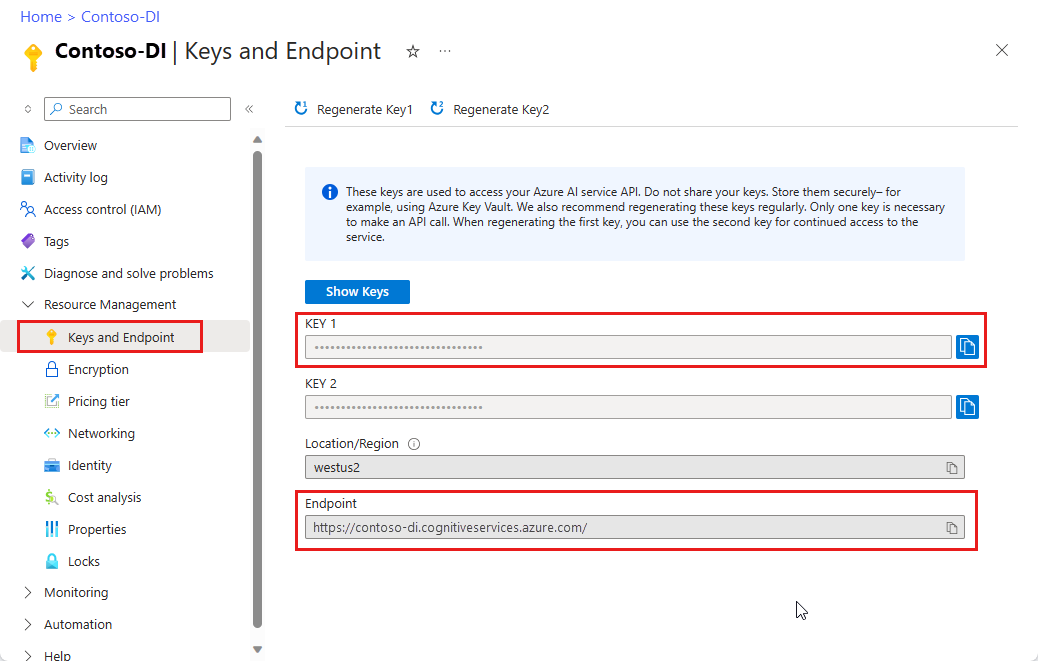
Eine Dokumentdatei unter einer URL. Für dieses Projekt können Sie die Beispielformulare verwenden, die in der folgenden Tabelle für jede Funktion aufgeführt sind:
Feature modelID document-url Lesemodell prebuilt-read Beispielbroschüre Layoutmodell prebuilt-layout Beispiel einer Buchungsbestätigung W-2-Formularmodell prebuilt-tax.us.w2 W-2-Beispielformular Rechnungsmodell Vordefinierte Rechnung Beispielrechnung Belegmodell prebuilt-receipt Beispielbeleg Ausweisdokumentmodell prebuilt-idDocument Beispielausweisdokument Modell für Visitenkarten prebuilt-businessCard Beispielvisitenkarte
Festlegen Ihrer Umgebungsvariablen
Für die Interaktion mit dem Dokument Intelligenz-Dienst müssen Sie eine Instanz der DocumentAnalysisClient-Klasse erstellen. Dazu instanziieren Sie den Client mit Ihrem key und Ihrem endpoint über das Azure-Portal. In diesem Projekt verwenden Sie Umgebungsvariablen, um Anmeldeinformationen zu speichern und darauf zuzugreifen.
Wichtig
Wenn Sie einen API-Schlüssel verwenden, speichern Sie ihn an einer anderen Stelle sicher, z. B. in Azure Key Vault. Fügen Sie den API-Schlüssel nicht direkt in Ihren Code ein, und machen Sie ihn nicht öffentlich zugänglich.
Weitere Informationen zur Sicherheit von KI Services finden Sie unter Authentifizieren von Anforderungen an Azure KI Services.
Um die Umgebungsvariable für Ihren Dokument Intelligenz-Ressourcenschlüssel festzulegen, öffnen Sie ein Konsolenfenster, und befolgen Sie die Anweisungen für Ihr Betriebssystem und Ihre Entwicklungsumgebung. Ersetzen Sie <yourKey> und <yourEndpoint> durch die Werte Ihrer Ressource im Azure-Portal.
Bei Umgebungsvariablen in Windows ist die Groß-/Kleinschreibung nicht relevant. Sie werden in der Regel in Großbuchstaben angegeben, wobei die Wörter durch einen Unterstrich verbunden sind. Führen Sie an der Eingabeaufforderung die folgenden Befehle aus:
Legen Sie die Schlüsselvariable fest:
setx DI_KEY <yourKey>Festlegen der Endpunktvariable
setx DI_ENDPOINT <yourEndpoint>Schließen Sie das Eingabeaufforderungsfenster, nachdem Sie Ihre Umgebungsvariablen festgelegt haben. Die Werte bleiben erhalten, bis Sie sie erneut ändern.
Starten Sie alle laufenden Programme neu, in denen die Umgebungsvariable gelesen wird. Wenn Sie zum Beispiel Visual Studio oder Visual Studio Code als Editor verwenden, führen Sie einen Neustart durch, bevor Sie den Beispielcode ausführen.
Hier finden Sie einige weitere nützliche Befehle zur Verwendung mit Umgebungsvariablen:
| Get-Help | Aktion | Beispiel |
|---|---|---|
setx VARIABLE_NAME= |
Löscht die Umgebungsvariable, indem der Wert auf eine leere Zeichenfolge festgelegt wird. | setx DI_KEY= |
setx VARIABLE_NAME=value |
Legt den Wert einer Umgebungsvariablen fest oder ändert ihn. | setx DI_KEY=<yourKey> |
set VARIABLE_NAME |
Zeigt den Wert einer bestimmten Umgebungsvariablen an. | set DI_KEY |
set |
Zeigt alle Umgebungsvariablen an. | set |
Einrichten Ihrer Programmierumgebung
Um Ihre Programmierumgebung einzurichten, erstellen Sie ein Gradle-Projekt, und installieren Sie die Clientbibliothek.
Erstellen eines Gradle-Projekts
Erstellen Sie in einem Konsolenfenster ein Verzeichnis namens form-recognizer-app für Ihre App, und wechseln Sie zu diesem Verzeichnis.
mkdir form-recognizer-app cd form-recognizer-appFühren Sie den Befehl
gradle initin Ihrem Arbeitsverzeichnis aus. Mit diesem Befehl werden grundlegende Builddateien für Gradle erstellt, u. a. die Datei build.gradle.kts. Diese Datei wird zur Laufzeit zum Erstellen und Konfigurieren Ihrer Anwendung verwendet.gradle init --type basicWenn Sie zur Auswahl einer DSL aufgefordert werden, wählen Sie Kotlin aus.
Drücken Sie die EINGABETASTE, um den Standardprojektnamen form-recognizer-app zu übernehmen.
Installieren der Clientbibliothek
In diesem Artikel wird der Gradle-Abhängigkeits-Manager verwendet. Die Clientbibliothek und Informationen zu anderen Abhängigkeits-Managern finden Sie im zentralen Maven-Repository.
Öffnen Sie die Datei build.gradle.kts des Projekts in Ihrer IDE. Kopieren Sie den folgenden Code, und fügen Sie ihn ein, um die Clientbibliothek sowie die erforderlichen Plug-Ins und Einstellungen in einer
implementation-Anweisung einzubeziehen.plugins { java application } application { mainClass.set("FormRecognizer") } repositories { mavenCentral() } dependencies { implementation(group = "com.azure", name = "azure-ai-formrecognizer", version = "4.0.0") }
Erstellen einer Java-Anwendung
Für die Interaktion mit dem Dokument Intelligenz-Dienst erstellen Sie eine Instanz der DocumentAnalysisClient-Klasse. Hierzu erstellen Sie ein AzureKeyCredential mit Ihrem key im Azure-Portal sowie eine DocumentAnalysisClient-Instanz mit der AzureKeyCredential und Ihrem Dokument Intelligenz-endpoint.
Führen Sie im Verzeichnis form-recognizer-app den folgenden Befehl aus:
mkdir -p src/main/javaSie erstellen die folgende Verzeichnisstruktur:
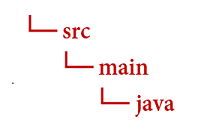
Navigieren Sie zum
java-Verzeichnis, und erstellen Sie eine Datei mit dem Namen FormRecognizer.java.Tipp
Sie können eine neue Datei mithilfe von PowerShell erstellen. Öffnen Sie ein PowerShell-Fenster in Ihrem Projektverzeichnis, indem Sie die UMSCHALTTASTE gedrückt halten und mit der rechten Maustaste auf den Ordner klicken. Geben Sie dann den folgenden Befehl ein: New-Item FormRecognizer.java.
Öffnen Sie die Datei FormRecognizer.java, wählen Sie eines der folgenden Codebeispiele aus, kopieren Sie es, und fügen Sie es in Ihre Anwendung ein:
- Das Modell prebuilt-read ist das Kernstück aller Dokument Intelligenz-Modelle und kann Zeilen, Wörter, Orte und Sprachen erkennen. Das Layoutmodell, das allgemeine Dokumentmodell, die vordefinierten und die benutzerdefinierten Modelle verwenden das
read-Modell als Grundlage für die Extraktion von Text aus Dokumenten. - Das Modell prebuilt-layout extrahiert Text und Textstellen, Tabellen, Auswahlmarkierungen und Strukturinformationen aus Dokumenten und Bildern.
- Das Modell prebuilt-tax.us.w2 extrahiert Informationen aus US-amerikanischen IRS-Steuerformularen (Internal Revenue Service).
- Das Modell prebuilt-invoice extrahiert Schlüsselfelder und Positionen aus Verkaufsrechnungen in verschiedenen Formaten.
- Das Modell prebuilt-receipt extrahiert Schlüsselinformationen aus gedruckten und handschriftlichen Verkaufsbelegen.
- Das Modell prebuilt-idDocument extrahiert Schlüsselinformationen aus US-Führerscheinen, Seiten mit Personendaten aus internationalen Reisepässen, Ausweisen US-amerikanischer Bundesstaaten, Sozialversicherungskarten und Aufenthaltsgenehmigungen.
- Das Modell prebuilt-read ist das Kernstück aller Dokument Intelligenz-Modelle und kann Zeilen, Wörter, Orte und Sprachen erkennen. Das Layoutmodell, das allgemeine Dokumentmodell, die vordefinierten und die benutzerdefinierten Modelle verwenden das
Geben Sie folgende Befehle ein:
gradle build gradle -PmainClass=FormRecognizer run
Verwenden des Lesemodells
import com.azure.ai.formrecognizer.*;
import com.azure.ai.formrecognizer.documentanalysis.models.*;
import com.azure.ai.formrecognizer.documentanalysis.DocumentAnalysisClient;
import com.azure.ai.formrecognizer.documentanalysis.DocumentAnalysisClientBuilder;
import com.azure.core.credential.AzureKeyCredential;
import com.azure.core.util.polling.SyncPoller;
import java.io.IOException;
import java.util.List;
import java.util.Arrays;
import java.time.LocalDate;
import java.util.Map;
import java.util.stream.Collectors;
public class FormRecognizer {
//use your `key` and `endpoint` environment variables
private static final String key = System.getenv("FR_KEY");
private static final String endpoint = System.getenv("FR_ENDPOINT");
public static void main(final String[] args) {
// create your `DocumentAnalysisClient` instance and `AzureKeyCredential` variable
DocumentAnalysisClient client = new DocumentAnalysisClientBuilder()
.credential(new AzureKeyCredential(key))
.endpoint(endpoint)
.buildClient();
//sample document
String documentUrl = "https://raw.githubusercontent.com/Azure-Samples/cognitive-services-REST-api-samples/master/curl/form-recognizer/rest-api/read.png";
String modelId = "prebuilt-read";
SyncPoller < OperationResult, AnalyzeResult > analyzeLayoutResultPoller =
client.beginAnalyzeDocumentFromUrl(modelId, documentUrl);
AnalyzeResult analyzeLayoutResult = analyzeLayoutResultPoller.getFinalResult();
// pages
analyzeLayoutResult.getPages().forEach(documentPage -> {
System.out.printf("Page has width: %.2f and height: %.2f, measured with unit: %s%n",
documentPage.getWidth(),
documentPage.getHeight(),
documentPage.getUnit());
// lines
documentPage.getLines().forEach(documentLine ->
System.out.printf("Line %s is within a bounding polygon %s.%n",
documentLine.getContent(),
documentLine.getBoundingPolygon().toString()));
// words
documentPage.getWords().forEach(documentWord ->
System.out.printf("Word '%s' has a confidence score of %.2f.%n",
documentWord.getContent(),
documentWord.getConfidence()));
});
}
}
Navigieren Sie zum Repository mit Azure-Beispielen auf GitHub, und zeigen Sie die Ausgabe des read-Modells an.
Verwenden des Layoutmodells
import com.azure.ai.formrecognizer.*;
import com.azure.ai.formrecognizer.documentanalysis.models.*;
import com.azure.ai.formrecognizer.documentanalysis.DocumentAnalysisClient;
import com.azure.ai.formrecognizer.documentanalysis.DocumentAnalysisClientBuilder;
import com.azure.core.credential.AzureKeyCredential;
import com.azure.core.util.polling.SyncPoller;
import java.io.IOException;
import java.util.List;
import java.util.Arrays;
import java.time.LocalDate;
import java.util.Map;
import java.util.stream.Collectors;
public class FormRecognizer {
//use your `key` and `endpoint` environment variables
private static final String key = System.getenv("FR_KEY");
private static final String endpoint = System.getenv("FR_ENDPOINT");
public static void main(final String[] args) {
// create your `DocumentAnalysisClient` instance and `AzureKeyCredential` variable
DocumentAnalysisClient client = new DocumentAnalysisClientBuilder()
.credential(new AzureKeyCredential(key))
.endpoint(endpoint)
.buildClient();
//sample document
String layoutDocumentUrl = "https://raw.githubusercontent.com/Azure-Samples/cognitive-services-REST-api-samples/master/curl/form-recognizer/rest-api/layout.png";
String modelId = "prebuilt-layout";
SyncPoller < OperationResult, AnalyzeResult > analyzeLayoutResultPoller =
client.beginAnalyzeDocumentFromUrl(modelId, layoutDocumentUrl);
AnalyzeResult analyzeLayoutResult = analyzeLayoutResultPoller.getFinalResult();
// pages
analyzeLayoutResult.getPages().forEach(documentPage -> {
System.out.printf("Page has width: %.2f and height: %.2f, measured with unit: %s%n",
documentPage.getWidth(),
documentPage.getHeight(),
documentPage.getUnit());
// lines
documentPage.getLines().forEach(documentLine ->
System.out.printf("Line %s is within a bounding polygon %s.%n",
documentLine.getContent(),
documentLine.getBoundingPolygon().toString()));
// words
documentPage.getWords().forEach(documentWord ->
System.out.printf("Word '%s' has a confidence score of %.2f%n",
documentWord.getContent(),
documentWord.getConfidence()));
// selection marks
documentPage.getSelectionMarks().forEach(documentSelectionMark ->
System.out.printf("Selection mark is '%s' and is within a bounding polygon %s with confidence %.2f.%n",
documentSelectionMark.getSelectionMarkState().toString(),
getBoundingCoordinates(documentSelectionMark.getBoundingPolygon()),
documentSelectionMark.getConfidence()));
});
// tables
List < DocumentTable > tables = analyzeLayoutResult.getTables();
for (int i = 0; i < tables.size(); i++) {
DocumentTable documentTables = tables.get(i);
System.out.printf("Table %d has %d rows and %d columns.%n", i, documentTables.getRowCount(),
documentTables.getColumnCount());
documentTables.getCells().forEach(documentTableCell -> {
System.out.printf("Cell '%s', has row index %d and column index %d.%n", documentTableCell.getContent(),
documentTableCell.getRowIndex(), documentTableCell.getColumnIndex());
});
System.out.println();
}
}
// Utility function to get the bounding polygon coordinates.
private static String getBoundingCoordinates(List < Point > boundingPolygon) {
return boundingPolygon.stream().map(point -> String.format("[%.2f, %.2f]", point.getX(),
point.getY())).collect(Collectors.joining(", "));
}
}
Navigieren Sie zum Repository mit Azure-Beispielen auf GitHub, und zeigen Sie die Ausgabe des Layoutmodells an.
Verwenden des allgemeinen Dokumentmodells
import com.azure.ai.formrecognizer.*;
import com.azure.ai.formrecognizer.documentanalysis.models.*;
import com.azure.ai.formrecognizer.documentanalysis.DocumentAnalysisClient;
import com.azure.ai.formrecognizer.documentanalysis.DocumentAnalysisClientBuilder;
import com.azure.core.credential.AzureKeyCredential;
import com.azure.core.util.polling.SyncPoller;
import java.io.IOException;
import java.util.List;
import java.util.Arrays;
import java.time.LocalDate;
import java.util.Map;
import java.util.stream.Collectors;
public class FormRecognizer {
//use your `key` and `endpoint` environment variables
private static final String key = System.getenv("FR_KEY");
private static final String endpoint = System.getenv("FR_ENDPOINT");
public static void main(final String[] args) {
// create your `DocumentAnalysisClient` instance and `AzureKeyCredential` variable
DocumentAnalysisClient client = new DocumentAnalysisClientBuilder()
.credential(new AzureKeyCredential(key))
.endpoint(endpoint)
.buildClient();
//sample document
String generalDocumentUrl = "https://raw.githubusercontent.com/Azure-Samples/cognitive-services-REST-api-samples/master/curl/form-recognizer/sample-layout.pdf";
String modelId = "prebuilt-document";
SyncPoller < OperationResult, AnalyzeResult > analyzeDocumentPoller =
client.beginAnalyzeDocumentFromUrl(modelId, generalDocumentUrl);
AnalyzeResult analyzeResult = analyzeDocumentPoller.getFinalResult();
// pages
analyzeResult.getPages().forEach(documentPage -> {
System.out.printf("Page has width: %.2f and height: %.2f, measured with unit: %s%n",
documentPage.getWidth(),
documentPage.getHeight(),
documentPage.getUnit());
// lines
documentPage.getLines().forEach(documentLine ->
System.out.printf("Line %s is within a bounding polygon %s.%n",
documentLine.getContent(),
documentLine.getBoundingPolygon().toString()));
// words
documentPage.getWords().forEach(documentWord ->
System.out.printf("Word %s has a confidence score of %.2f%n.",
documentWord.getContent(),
documentWord.getConfidence()));
});
// tables
List < DocumentTable > tab_les = analyzeResult.getTables();
for (int i = 0; i < tab_les.size(); i++) {
DocumentTable documentTable = tab_les.get(i);
System.out.printf("Table %d has %d rows and %d columns.%n", i, documentTable.getRowCount(),
documentTable.getColumnCount());
documentTable.getCells().forEach(documentTableCell -> {
System.out.printf("Cell '%s', has row index %d and column index %d.%n",
documentTableCell.getContent(),
documentTableCell.getRowIndex(), documentTableCell.getColumnIndex());
});
System.out.println();
}
// Key-value pairs
analyzeResult.getKeyValuePairs().forEach(documentKeyValuePair -> {
System.out.printf("Key content: %s%n", documentKeyValuePair.getKey().getContent());
System.out.printf("Key content bounding region: %s%n",
documentKeyValuePair.getKey().getBoundingRegions().toString());
if (documentKeyValuePair.getValue() != null) {
System.out.printf("Value content: %s%n", documentKeyValuePair.getValue().getContent());
System.out.printf("Value content bounding region: %s%n", documentKeyValuePair.getValue().getBoundingRegions().toString());
}
});
}
}
Navigieren Sie zum Repository mit Azure-Beispielen auf GitHub, und zeigen Sie die Ausgabe des allgemeinen Dokumentmodells an.
Verwenden des W-2-Steuermodells
import com.azure.ai.formrecognizer.*;
import com.azure.ai.formrecognizer.documentanalysis.models.*;
import com.azure.ai.formrecognizer.documentanalysis.DocumentAnalysisClient;
import com.azure.ai.formrecognizer.documentanalysis.DocumentAnalysisClientBuilder;
import com.azure.core.credential.AzureKeyCredential;
import com.azure.core.util.polling.SyncPoller;
import java.io.IOException;
import java.util.List;
import java.util.Arrays;
import java.time.LocalDate;
import java.util.Map;
import java.util.stream.Collectors;
public class FormRecognizer {
//use your `key` and `endpoint` environment variables
private static final String key = System.getenv("FR_KEY");
private static final String endpoint = System.getenv("FR_ENDPOINT");
public static void main(final String[] args) {
// create your `DocumentAnalysisClient` instance and `AzureKeyCredential` variable
DocumentAnalysisClient client = new DocumentAnalysisClientBuilder()
.credential(new AzureKeyCredential(key))
.endpoint(endpoint)
.buildClient();
// sample document
String w2Url = "https://raw.githubusercontent.com/Azure-Samples/cognitive-services-REST-api-samples/master/curl/form-recognizer/rest-api/w2.png";
String modelId = "prebuilt-tax.us.w2";
SyncPoller < OperationResult, AnalyzeResult > analyzeW2Poller =
client.beginAnalyzeDocumentFromUrl(modelId, w2Url);
AnalyzeResult analyzeTaxResult = analyzeW2Poller.getFinalResult();
for (int i = 0; i < analyzeTaxResult.getDocuments().size(); i++) {
AnalyzedDocument analyzedTaxDocument = analyzeTaxResult.getDocuments().get(i);
Map < String, DocumentField > taxFields = analyzedTaxDocument.getFields();
System.out.printf("----------- Analyzing Document %d -----------%n", i);
DocumentField w2FormVariantField = taxFields.get("W2FormVariant");
if (w2FormVariantField != null) {
if (DocumentFieldType.STRING == w2FormVariantField.getType()) {
String merchantName = w2FormVariantField.getValueAsString();
System.out.printf("Form variant: %s, confidence: %.2f%n",
merchantName, w2FormVariantField.getConfidence());
}
}
DocumentField employeeField = taxFields.get("Employee");
if (employeeField != null) {
System.out.println("Employee Data: ");
if (DocumentFieldType.MAP == employeeField.getType()) {
Map < String, DocumentField > employeeDataFieldMap = employeeField.getValueAsMap();
DocumentField employeeName = employeeDataFieldMap.get("Name");
if (employeeName != null) {
if (DocumentFieldType.STRING == employeeName.getType()) {
String employeesName = employeeName.getValueAsString();
System.out.printf("Employee Name: %s, confidence: %.2f%n",
employeesName, employeeName.getConfidence());
}
}
DocumentField employeeAddrField = employeeDataFieldMap.get("Address");
if (employeeAddrField != null) {
if (DocumentFieldType.STRING == employeeAddrField.getType()) {
String employeeAddress = employeeAddrField.getValueAsString();
System.out.printf("Employee Address: %s, confidence: %.2f%n",
employeeAddress, employeeAddrField.getConfidence());
}
}
}
}
DocumentField employerField = taxFields.get("Employer");
if (employerField != null) {
System.out.println("Employer Data: ");
if (DocumentFieldType.MAP == employerField.getType()) {
Map < String, DocumentField > employerDataFieldMap = employerField.getValueAsMap();
DocumentField employerNameField = employerDataFieldMap.get("Name");
if (employerNameField != null) {
if (DocumentFieldType.STRING == employerNameField.getType()) {
String employerName = employerNameField.getValueAsString();
System.out.printf("Employer Name: %s, confidence: %.2f%n",
employerName, employerNameField.getConfidence());
}
}
DocumentField employerIDNumberField = employerDataFieldMap.get("IdNumber");
if (employerIDNumberField != null) {
if (DocumentFieldType.STRING == employerIDNumberField.getType()) {
String employerIdNumber = employerIDNumberField.getValueAsString();
System.out.printf("Employee ID Number: %s, confidence: %.2f%n",
employerIdNumber, employerIDNumberField.getConfidence());
}
}
}
}
DocumentField taxYearField = taxFields.get("TaxYear");
if (taxYearField != null) {
if (DocumentFieldType.STRING == taxYearField.getType()) {
String taxYear = taxYearField.getValueAsString();
System.out.printf("Tax year: %s, confidence: %.2f%n",
taxYear, taxYearField.getConfidence());
}
}
DocumentField taxDateField = taxFields.get("TaxDate");
if (taxDateField != null) {
if (DocumentFieldType.DATE == taxDateField.getType()) {
LocalDate taxDate = taxDateField.getValueAsDate();
System.out.printf("Tax Date: %s, confidence: %.2f%n",
taxDate, taxDateField.getConfidence());
}
}
DocumentField socialSecurityTaxField = taxFields.get("SocialSecurityTaxWithheld");
if (socialSecurityTaxField != null) {
if (DocumentFieldType.DOUBLE == socialSecurityTaxField.getType()) {
Double socialSecurityTax = socialSecurityTaxField.getValueAsDouble();
System.out.printf("Social Security Tax withheld: %.2f, confidence: %.2f%n",
socialSecurityTax, socialSecurityTaxField.getConfidence());
}
}
}
}
}
Navigieren Sie zum Repository mit Azure-Beispielen auf GitHub, und zeigen Sie die Ausgabe des W-2-Steuermodells an.
Verwenden des Rechnungsmodells
import com.azure.ai.formrecognizer.*;
import com.azure.ai.formrecognizer.documentanalysis.models.*;
import com.azure.ai.formrecognizer.documentanalysis.DocumentAnalysisClient;
import com.azure.ai.formrecognizer.documentanalysis.DocumentAnalysisClientBuilder;
import com.azure.core.credential.AzureKeyCredential;
import com.azure.core.util.polling.SyncPoller;
import java.io.IOException;
import java.util.List;
import java.util.Arrays;
import java.time.LocalDate;
import java.util.Map;
import java.util.stream.Collectors;
public class FormRecognizer {
//use your `key` and `endpoint` environment variables
private static final String key = System.getenv("FR_KEY");
private static final String endpoint = System.getenv("FR_ENDPOINT");
public static void main(final String[] args) {
// create your `DocumentAnalysisClient` instance and `AzureKeyCredential` variable
DocumentAnalysisClient client = new DocumentAnalysisClientBuilder()
.credential(new AzureKeyCredential(key))
.endpoint(endpoint)
.buildClient();
// sample document
String invoiceUrl = "https://github.com/Azure-Samples/cognitive-services-REST-api-samples/raw/master/curl/form-recognizer/rest-api/invoice.pdf";
String modelId = "prebuilt-invoice";
SyncPoller < OperationResult, AnalyzeResult > analyzeInvoicesPoller =
client.beginAnalyzeDocumentFromUrl(modelId, invoiceUrl);
AnalyzeResult analyzeInvoiceResult = analyzeInvoicesPoller.getFinalResult();
for (int i = 0; i < analyzeInvoiceResult.getDocuments().size(); i++) {
AnalyzedDocument analyzedInvoice = analyzeInvoiceResult.getDocuments().get(i);
Map < String, DocumentField > invoiceFields = analyzedInvoice.getFields();
System.out.printf("----------- Analyzing invoice %d -----------%n", i);
DocumentField vendorNameField = invoiceFields.get("VendorName");
if (vendorNameField != null) {
if (DocumentFieldType.STRING == vendorNameField.getType()) {
String merchantName = vendorNameField.getValueAsString();
System.out.printf("Vendor Name: %s, confidence: %.2f%n",
merchantName, vendorNameField.getConfidence());
}
}
DocumentField vendorAddressField = invoiceFields.get("VendorAddress");
if (vendorAddressField != null) {
if (DocumentFieldType.STRING == vendorAddressField.getType()) {
String merchantAddress = vendorAddressField.getValueAsString();
System.out.printf("Vendor address: %s, confidence: %.2f%n",
merchantAddress, vendorAddressField.getConfidence());
}
}
DocumentField customerNameField = invoiceFields.get("CustomerName");
if (customerNameField != null) {
if (DocumentFieldType.STRING == customerNameField.getType()) {
String merchantAddress = customerNameField.getValueAsString();
System.out.printf("Customer Name: %s, confidence: %.2f%n",
merchantAddress, customerNameField.getConfidence());
}
}
DocumentField customerAddressRecipientField = invoiceFields.get("CustomerAddressRecipient");
if (customerAddressRecipientField != null) {
if (DocumentFieldType.STRING == customerAddressRecipientField.getType()) {
String customerAddr = customerAddressRecipientField.getValueAsString();
System.out.printf("Customer Address Recipient: %s, confidence: %.2f%n",
customerAddr, customerAddressRecipientField.getConfidence());
}
}
DocumentField invoiceIdField = invoiceFields.get("InvoiceId");
if (invoiceIdField != null) {
if (DocumentFieldType.STRING == invoiceIdField.getType()) {
String invoiceId = invoiceIdField.getValueAsString();
System.out.printf("Invoice ID: %s, confidence: %.2f%n",
invoiceId, invoiceIdField.getConfidence());
}
}
DocumentField invoiceDateField = invoiceFields.get("InvoiceDate");
if (customerNameField != null) {
if (DocumentFieldType.DATE == invoiceDateField.getType()) {
LocalDate invoiceDate = invoiceDateField.getValueAsDate();
System.out.printf("Invoice Date: %s, confidence: %.2f%n",
invoiceDate, invoiceDateField.getConfidence());
}
}
DocumentField invoiceTotalField = invoiceFields.get("InvoiceTotal");
if (customerAddressRecipientField != null) {
if (DocumentFieldType.DOUBLE == invoiceTotalField.getType()) {
Double invoiceTotal = invoiceTotalField.getValueAsDouble();
System.out.printf("Invoice Total: %.2f, confidence: %.2f%n",
invoiceTotal, invoiceTotalField.getConfidence());
}
}
DocumentField invoiceItemsField = invoiceFields.get("Items");
if (invoiceItemsField != null) {
System.out.printf("Invoice Items: %n");
if (DocumentFieldType.LIST == invoiceItemsField.getType()) {
List < DocumentField > invoiceItems = invoiceItemsField.getValueAsList();
invoiceItems.stream()
.filter(invoiceItem -> DocumentFieldType.MAP == invoiceItem.getType())
.map(documentField -> documentField.getValueAsMap())
.forEach(documentFieldMap -> documentFieldMap.forEach((key, documentField) -> {
if ("Description".equals(key)) {
if (DocumentFieldType.STRING == documentField.getType()) {
String name = documentField.getValueAsString();
System.out.printf("Description: %s, confidence: %.2fs%n",
name, documentField.getConfidence());
}
}
if ("Quantity".equals(key)) {
if (DocumentFieldType.DOUBLE == documentField.getType()) {
Double quantity = documentField.getValueAsDouble();
System.out.printf("Quantity: %f, confidence: %.2f%n",
quantity, documentField.getConfidence());
}
}
if ("UnitPrice".equals(key)) {
if (DocumentFieldType.DOUBLE == documentField.getType()) {
Double unitPrice = documentField.getValueAsDouble();
System.out.printf("Unit Price: %f, confidence: %.2f%n",
unitPrice, documentField.getConfidence());
}
}
if ("ProductCode".equals(key)) {
if (DocumentFieldType.DOUBLE == documentField.getType()) {
Double productCode = documentField.getValueAsDouble();
System.out.printf("Product Code: %f, confidence: %.2f%n",
productCode, documentField.getConfidence());
}
}
}));
}
}
}
}
}
Navigieren Sie zum Repository mit Azure-Beispielen auf GitHub, und zeigen Sie die Ausgabe des Rechnungsmodells an.
Verwenden des Belegmodells
import com.azure.ai.formrecognizer.*;
import com.azure.ai.formrecognizer.documentanalysis.models.*;
import com.azure.ai.formrecognizer.documentanalysis.DocumentAnalysisClient;
import com.azure.ai.formrecognizer.documentanalysis.DocumentAnalysisClientBuilder;
import com.azure.core.credential.AzureKeyCredential;
import com.azure.core.util.polling.SyncPoller;
import java.io.IOException;
import java.util.List;
import java.util.Arrays;
import java.time.LocalDate;
import java.util.Map;
import java.util.stream.Collectors;
public class FormRecognizer {
//use your `key` and `endpoint` environment variables
private static final String key = System.getenv("FR_KEY");
private static final String endpoint = System.getenv("FR_ENDPOINT");
public static void main(final String[] args) {
// create your `DocumentAnalysisClient` instance and `AzureKeyCredential` variable
DocumentAnalysisClient client = new DocumentAnalysisClientBuilder()
.credential(new AzureKeyCredential(key))
.endpoint(endpoint)
.buildClient();
String receiptUrl = "https://raw.githubusercontent.com/Azure-Samples/cognitive-services-REST-api-samples/master/curl/form-recognizer/rest-api/receipt.png";
String modelId = "prebuilt-receipt";
SyncPoller < OperationResult, AnalyzeResult > analyzeReceiptPoller =
client.beginAnalyzeDocumentFromUrl(modelId, receiptUrl);
AnalyzeResult receiptResults = analyzeReceiptPoller.getFinalResult();
for (int i = 0; i < receiptResults.getDocuments().size(); i++) {
AnalyzedDocument analyzedReceipt = receiptResults.getDocuments().get(i);
Map < String, DocumentField > receiptFields = analyzedReceipt.getFields();
System.out.printf("----------- Analyzing receipt info %d -----------%n", i);
DocumentField merchantNameField = receiptFields.get("MerchantName");
if (merchantNameField != null) {
if (DocumentFieldType.STRING == merchantNameField.getType()) {
String merchantName = merchantNameField.getValueAsString();
System.out.printf("Merchant Name: %s, confidence: %.2f%n",
merchantName, merchantNameField.getConfidence());
}
}
DocumentField merchantPhoneNumberField = receiptFields.get("MerchantPhoneNumber");
if (merchantPhoneNumberField != null) {
if (DocumentFieldType.PHONE_NUMBER == merchantPhoneNumberField.getType()) {
String merchantAddress = merchantPhoneNumberField.getValueAsPhoneNumber();
System.out.printf("Merchant Phone number: %s, confidence: %.2f%n",
merchantAddress, merchantPhoneNumberField.getConfidence());
}
}
DocumentField merchantAddressField = receiptFields.get("MerchantAddress");
if (merchantAddressField != null) {
if (DocumentFieldType.STRING == merchantAddressField.getType()) {
String merchantAddress = merchantAddressField.getValueAsString();
System.out.printf("Merchant Address: %s, confidence: %.2f%n",
merchantAddress, merchantAddressField.getConfidence());
}
}
DocumentField transactionDateField = receiptFields.get("TransactionDate");
if (transactionDateField != null) {
if (DocumentFieldType.DATE == transactionDateField.getType()) {
LocalDate transactionDate = transactionDateField.getValueAsDate();
System.out.printf("Transaction Date: %s, confidence: %.2f%n",
transactionDate, transactionDateField.getConfidence());
}
}
DocumentField receiptItemsField = receiptFields.get("Items");
if (receiptItemsField != null) {
System.out.printf("Receipt Items: %n");
if (DocumentFieldType.LIST == receiptItemsField.getType()) {
List < DocumentField > receiptItems = receiptItemsField.getValueAsList();
receiptItems.stream()
.filter(receiptItem -> DocumentFieldType.MAP == receiptItem.getType())
.map(documentField -> documentField.getValueAsMap())
.forEach(documentFieldMap -> documentFieldMap.forEach((key, documentField) -> {
if ("Name".equals(key)) {
if (DocumentFieldType.STRING == documentField.getType()) {
String name = documentField.getValueAsString();
System.out.printf("Name: %s, confidence: %.2fs%n",
name, documentField.getConfidence());
}
}
if ("Quantity".equals(key)) {
if (DocumentFieldType.DOUBLE == documentField.getType()) {
Double quantity = documentField.getValueAsDouble();
System.out.printf("Quantity: %f, confidence: %.2f%n",
quantity, documentField.getConfidence());
}
}
if ("Price".equals(key)) {
if (DocumentFieldType.DOUBLE == documentField.getType()) {
Double price = documentField.getValueAsDouble();
System.out.printf("Price: %f, confidence: %.2f%n",
price, documentField.getConfidence());
}
}
if ("TotalPrice".equals(key)) {
if (DocumentFieldType.DOUBLE == documentField.getType()) {
Double totalPrice = documentField.getValueAsDouble();
System.out.printf("Total Price: %f, confidence: %.2f%n",
totalPrice, documentField.getConfidence());
}
}
}));
}
}
}
}
}
Navigieren Sie zum Repository mit Azure-Beispielen auf GitHub, und zeigen Sie die Ausgabe des Belegmodells an.
Verwenden des Ausweisdokumentmodells
import com.azure.ai.formrecognizer.*;
import com.azure.ai.formrecognizer.documentanalysis.models.*;
import com.azure.ai.formrecognizer.documentanalysis.DocumentAnalysisClient;
import com.azure.ai.formrecognizer.documentanalysis.DocumentAnalysisClientBuilder;
import com.azure.core.credential.AzureKeyCredential;
import com.azure.core.util.polling.SyncPoller;
import java.io.IOException;
import java.util.List;
import java.util.Arrays;
import java.time.LocalDate;
import java.util.Map;
import java.util.stream.Collectors;
public class FormRecognizer {
//use your `key` and `endpoint` environment variables
private static final String key = System.getenv("FR_KEY");
private static final String endpoint = System.getenv("FR_ENDPOINT");
public static void main(final String[] args) {
// create your `DocumentAnalysisClient` instance and `AzureKeyCredential` variable
DocumentAnalysisClient client = new DocumentAnalysisClientBuilder()
.credential(new AzureKeyCredential(key))
.endpoint(endpoint)
.buildClient();
//sample document
String licenseUrl = "https://raw.githubusercontent.com/Azure-Samples/cognitive-services-REST-api-samples/master/curl/form-recognizer/rest-api/identity_documents.png";
String modelId = "prebuilt-idDocument";
SyncPoller < OperationResult, AnalyzeResult > analyzeIdentityDocumentPoller = client.beginAnalyzeDocumentFromUrl(modelId, licenseUrl);
AnalyzeResult identityDocumentResults = analyzeIdentityDocumentPoller.getFinalResult();
for (int i = 0; i < identityDocumentResults.getDocuments().size(); i++) {
AnalyzedDocument analyzedIDDocument = identityDocumentResults.getDocuments().get(i);
Map < String, DocumentField > licenseFields = analyzedIDDocument.getFields();
System.out.printf("----------- Analyzed license info for page %d -----------%n", i);
DocumentField addressField = licenseFields.get("Address");
if (addressField != null) {
if (DocumentFieldType.STRING == addressField.getType()) {
String address = addressField.getValueAsString();
System.out.printf("Address: %s, confidence: %.2f%n",
address, addressField.getConfidence());
}
}
DocumentField countryRegionDocumentField = licenseFields.get("CountryRegion");
if (countryRegionDocumentField != null) {
if (DocumentFieldType.STRING == countryRegionDocumentField.getType()) {
String countryRegion = countryRegionDocumentField.getValueAsCountry();
System.out.printf("Country or region: %s, confidence: %.2f%n",
countryRegion, countryRegionDocumentField.getConfidence());
}
}
DocumentField dateOfBirthField = licenseFields.get("DateOfBirth");
if (dateOfBirthField != null) {
if (DocumentFieldType.DATE == dateOfBirthField.getType()) {
LocalDate dateOfBirth = dateOfBirthField.getValueAsDate();
System.out.printf("Date of Birth: %s, confidence: %.2f%n",
dateOfBirth, dateOfBirthField.getConfidence());
}
}
DocumentField dateOfExpirationField = licenseFields.get("DateOfExpiration");
if (dateOfExpirationField != null) {
if (DocumentFieldType.DATE == dateOfExpirationField.getType()) {
LocalDate expirationDate = dateOfExpirationField.getValueAsDate();
System.out.printf("Document date of expiration: %s, confidence: %.2f%n",
expirationDate, dateOfExpirationField.getConfidence());
}
}
DocumentField documentNumberField = licenseFields.get("DocumentNumber");
if (documentNumberField != null) {
if (DocumentFieldType.STRING == documentNumberField.getType()) {
String documentNumber = documentNumberField.getValueAsString();
System.out.printf("Document number: %s, confidence: %.2f%n",
documentNumber, documentNumberField.getConfidence());
}
}
DocumentField firstNameField = licenseFields.get("FirstName");
if (firstNameField != null) {
if (DocumentFieldType.STRING == firstNameField.getType()) {
String firstName = firstNameField.getValueAsString();
System.out.printf("First Name: %s, confidence: %.2f%n",
firstName, documentNumberField.getConfidence());
}
}
DocumentField lastNameField = licenseFields.get("LastName");
if (lastNameField != null) {
if (DocumentFieldType.STRING == lastNameField.getType()) {
String lastName = lastNameField.getValueAsString();
System.out.printf("Last name: %s, confidence: %.2f%n",
lastName, lastNameField.getConfidence());
}
}
DocumentField regionField = licenseFields.get("Region");
if (regionField != null) {
if (DocumentFieldType.STRING == regionField.getType()) {
String region = regionField.getValueAsString();
System.out.printf("Region: %s, confidence: %.2f%n",
region, regionField.getConfidence());
}
}
}
}
}
Navigieren Sie zum Repository mit Azure-Beispielen auf GitHub, und zeigen Sie die Ausgabe des Ausweisdokumentmodells an.
Verwenden des Visitenkartenmodells
import com.azure.ai.formrecognizer.*;
import com.azure.ai.formrecognizer.documentanalysis.models.*;
import com.azure.ai.formrecognizer.documentanalysis.DocumentAnalysisClient;
import com.azure.ai.formrecognizer.documentanalysis.DocumentAnalysisClientBuilder;
import com.azure.core.credential.AzureKeyCredential;
import com.azure.core.util.polling.SyncPoller;
import java.io.IOException;
import java.util.List;
import java.util.Arrays;
import java.time.LocalDate;
import java.util.Map;
import java.util.stream.Collectors;
public class FormRecognizer {
//use your `key` and `endpoint` environment variables
private static final String key = System.getenv("FR_KEY");
private static final String endpoint = System.getenv("FR_ENDPOINT");
public static void main(final String[] args) {
// create your `DocumentAnalysisClient` instance and `AzureKeyCredential` variable
DocumentAnalysisClient client = new DocumentAnalysisClientBuilder()
.credential(new AzureKeyCredential(key))
.endpoint(endpoint)
.buildClient();
//sample document
String businessCardUrl = "https://raw.githubusercontent.com/Azure-Samples/cognitive-services-REST-api-samples/de5e0d8982ab754823c54de47a47e8e499351523/curl/form-recognizer/rest-api/business_card.jpg";
String modelId = "prebuilt-businessCard";
SyncPoller < OperationResult, AnalyzeResult > analyzeBusinessCardPoller = client.beginAnalyzeDocumentFromUrl(modelId, businessCardUrl);
AnalyzeResult businessCardPageResults = analyzeBusinessCardPoller.getFinalResult();
for (int i = 0; i < businessCardPageResults.getDocuments().size(); i++) {
System.out.printf("--------Analyzing business card %d -----------%n", i);
AnalyzedDocument analyzedBusinessCard = businessCardPageResults.getDocuments().get(i);
Map < String, DocumentField > businessCardFields = analyzedBusinessCard.getFields();
DocumentField contactNamesDocumentField = businessCardFields.get("ContactNames");
if (contactNamesDocumentField != null) {
if (DocumentFieldType.LIST == contactNamesDocumentField.getType()) {
List < DocumentField > contactNamesList = contactNamesDocumentField.getValueAsList();
contactNamesList.stream()
.filter(contactName -> DocumentFieldType.MAP == contactName.getType())
.map(contactName -> {
System.out.printf("Contact name: %s%n", contactName.getContent());
return contactName.getValueAsMap();
})
.forEach(contactNamesMap -> contactNamesMap.forEach((key, contactName) -> {
if ("FirstName".equals(key)) {
if (DocumentFieldType.STRING == contactName.getType()) {
String firstName = contactName.getValueAsString();
System.out.printf("\tFirst Name: %s, confidence: %.2f%n",
firstName, contactName.getConfidence());
}
}
if ("LastName".equals(key)) {
if (DocumentFieldType.STRING == contactName.getType()) {
String lastName = contactName.getValueAsString();
System.out.printf("\tLast Name: %s, confidence: %.2f%n",
lastName, contactName.getConfidence());
}
}
}));
}
}
DocumentField jobTitles = businessCardFields.get("JobTitles");
if (jobTitles != null) {
if (DocumentFieldType.LIST == jobTitles.getType()) {
List < DocumentField > jobTitlesItems = jobTitles.getValueAsList();
jobTitlesItems.forEach(jobTitlesItem -> {
if (DocumentFieldType.STRING == jobTitlesItem.getType()) {
String jobTitle = jobTitlesItem.getValueAsString();
System.out.printf("Job Title: %s, confidence: %.2f%n",
jobTitle, jobTitlesItem.getConfidence());
}
});
}
}
DocumentField departments = businessCardFields.get("Departments");
if (departments != null) {
if (DocumentFieldType.LIST == departments.getType()) {
List < DocumentField > departmentsItems = departments.getValueAsList();
departmentsItems.forEach(departmentsItem -> {
if (DocumentFieldType.STRING == departmentsItem.getType()) {
String department = departmentsItem.getValueAsString();
System.out.printf("Department: %s, confidence: %.2f%n",
department, departmentsItem.getConfidence());
}
});
}
}
DocumentField emails = businessCardFields.get("Emails");
if (emails != null) {
if (DocumentFieldType.LIST == emails.getType()) {
List < DocumentField > emailsItems = emails.getValueAsList();
emailsItems.forEach(emailsItem -> {
if (DocumentFieldType.STRING == emailsItem.getType()) {
String email = emailsItem.getValueAsString();
System.out.printf("Email: %s, confidence: %.2f%n", email, emailsItem.getConfidence());
}
});
}
}
DocumentField websites = businessCardFields.get("Websites");
if (websites != null) {
if (DocumentFieldType.LIST == websites.getType()) {
List < DocumentField > websitesItems = websites.getValueAsList();
websitesItems.forEach(websitesItem -> {
if (DocumentFieldType.STRING == websitesItem.getType()) {
String website = websitesItem.getValueAsString();
System.out.printf("Web site: %s, confidence: %.2f%n",
website, websitesItem.getConfidence());
}
});
}
}
DocumentField mobilePhones = businessCardFields.get("MobilePhones");
if (mobilePhones != null) {
if (DocumentFieldType.LIST == mobilePhones.getType()) {
List < DocumentField > mobilePhonesItems = mobilePhones.getValueAsList();
mobilePhonesItems.forEach(mobilePhonesItem -> {
if (DocumentFieldType.PHONE_NUMBER == mobilePhonesItem.getType()) {
String mobilePhoneNumber = mobilePhonesItem.getValueAsPhoneNumber();
System.out.printf("Mobile phone number: %s, confidence: %.2f%n",
mobilePhoneNumber, mobilePhonesItem.getConfidence());
}
});
}
}
DocumentField otherPhones = businessCardFields.get("OtherPhones");
if (otherPhones != null) {
if (DocumentFieldType.LIST == otherPhones.getType()) {
List < DocumentField > otherPhonesItems = otherPhones.getValueAsList();
otherPhonesItems.forEach(otherPhonesItem -> {
if (DocumentFieldType.PHONE_NUMBER == otherPhonesItem.getType()) {
String otherPhoneNumber = otherPhonesItem.getValueAsPhoneNumber();
System.out.printf("Other phone number: %s, confidence: %.2f%n",
otherPhoneNumber, otherPhonesItem.getConfidence());
}
});
}
}
DocumentField faxes = businessCardFields.get("Faxes");
if (faxes != null) {
if (DocumentFieldType.LIST == faxes.getType()) {
List < DocumentField > faxesItems = faxes.getValueAsList();
faxesItems.forEach(faxesItem -> {
if (DocumentFieldType.PHONE_NUMBER == faxesItem.getType()) {
String faxPhoneNumber = faxesItem.getValueAsPhoneNumber();
System.out.printf("Fax phone number: %s, confidence: %.2f%n",
faxPhoneNumber, faxesItem.getConfidence());
}
});
}
}
DocumentField addresses = businessCardFields.get("Addresses");
if (addresses != null) {
if (DocumentFieldType.LIST == addresses.getType()) {
List < DocumentField > addressesItems = addresses.getValueAsList();
addressesItems.forEach(addressesItem -> {
if (DocumentFieldType.STRING == addressesItem.getType()) {
String address = addressesItem.getValueAsString();
System.out
.printf("Address: %s, confidence: %.2f%n", address, addressesItem.getConfidence());
}
});
}
}
DocumentField companyName = businessCardFields.get("CompanyNames");
if (companyName != null) {
if (DocumentFieldType.LIST == companyName.getType()) {
List < DocumentField > companyNameItems = companyName.getValueAsList();
companyNameItems.forEach(companyNameItem -> {
if (DocumentFieldType.STRING == companyNameItem.getType()) {
String companyNameValue = companyNameItem.getValueAsString();
System.out.printf("Company name: %s, confidence: %.2f%n", companyNameValue,
companyNameItem.getConfidence());
}
});
}
}
}
}
}
Navigieren Sie zum Repository mit Azure-Beispielen auf GitHub, und zeigen Sie die Ausgabe des Visitenkartenmodells an.
Clientbibliothek | REST-API-Referenz | Paket (npm) | Beispiele |Unterstützte REST-API-Versionen
Voraussetzungen
Azure-Abonnement – kostenloses Abonnement erstellen.
Die aktuelle Version von Visual Studio Code oder Ihrer bevorzugten IDE Weitere Informationen finden Sie unter Node.js in Visual Studio Code.
Die aktuelle
LTS-Version von Node.jsEine Azure KI Services- oder Dokument Intelligenz-Ressource. Erstellen Sie eine Ressource für einen einzelnen Dienst oder für mehrere Dienste. Sie können den kostenlosen Tarif (
F0) verwenden, um den Dienst zu testen, und später für die Produktion auf einen kostenpflichtigen Tarif upgraden.Tipp
Erstellen Sie eine Azure KI Services-Ressource, wenn Sie planen, über einen einzelnen Endpunkt und Schlüssel auf mehrere Azure KI Services zuzugreifen. Erstellen Sie nur für den Zugriff auf Dokument Intelligenz eine Dokument Intelligenz-Ressource. Sie benötigen eine Einzeldienstressource, wenn Sie die Microsoft Entra-Authentifizierung verwenden möchten.
Der Schlüssel und der Endpunkt der von Ihnen erstellten Ressource, um Ihre Anwendung mit dem Azure Dokument Intelligenz-Dienst zu verbinden.
- Wählen Sie nach der Bereitstellung der Ressource Zu Ressource wechseln aus.
- Wählen Sie im linken Navigationsmenü Schlüssel und Endpunkt aus.
- Kopieren Sie einen der Schlüssel und den Endpunkt zur späteren Verwendung in diesem Artikel.
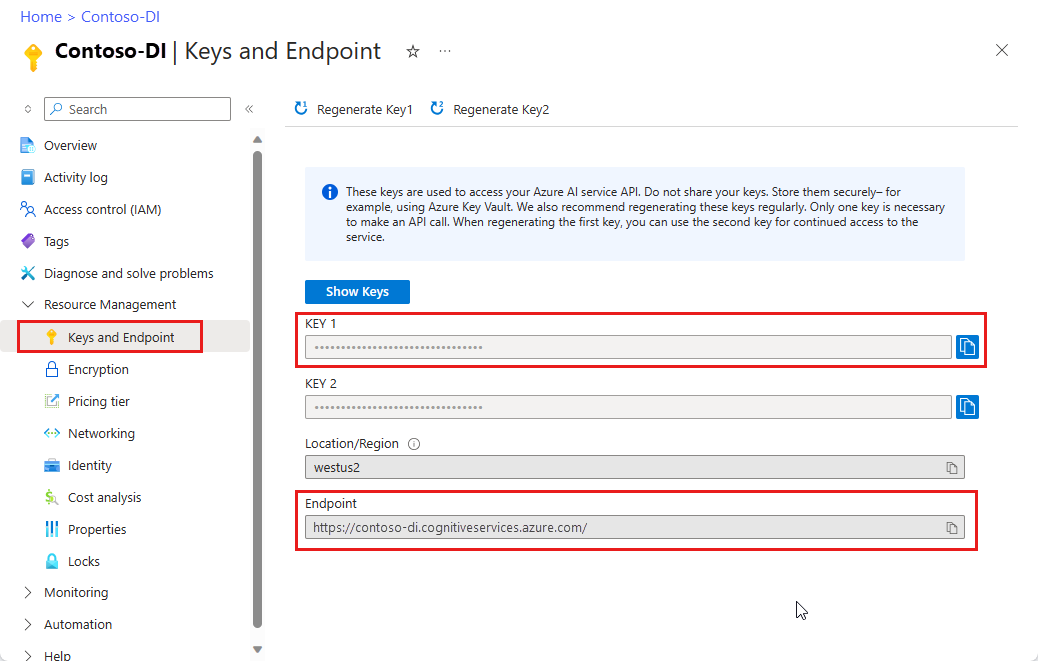
Eine Dokumentdatei unter einer URL. Für dieses Projekt können Sie die Beispielformulare verwenden, die in der folgenden Tabelle für jede Funktion aufgeführt sind:
Feature modelID document-url Lesemodell prebuilt-read Beispielbroschüre Layoutmodell prebuilt-layout Beispiel einer Buchungsbestätigung W-2-Formularmodell prebuilt-tax.us.w2 W-2-Beispielformular Rechnungsmodell Vordefinierte Rechnung Beispielrechnung Belegmodell prebuilt-receipt Beispielbeleg Ausweisdokumentmodell prebuilt-idDocument Beispielausweisdokument
Festlegen Ihrer Umgebungsvariablen
Für die Interaktion mit dem Dokument Intelligenz-Dienst müssen Sie eine Instanz der DocumentAnalysisClient-Klasse erstellen. Dazu instanziieren Sie den Client mit Ihrem key und Ihrem endpoint über das Azure-Portal. In diesem Projekt verwenden Sie Umgebungsvariablen, um Anmeldeinformationen zu speichern und darauf zuzugreifen.
Wichtig
Wenn Sie einen API-Schlüssel verwenden, speichern Sie ihn an einer anderen Stelle sicher, z. B. in Azure Key Vault. Fügen Sie den API-Schlüssel nicht direkt in Ihren Code ein, und machen Sie ihn nicht öffentlich zugänglich.
Weitere Informationen zur Sicherheit von KI Services finden Sie unter Authentifizieren von Anforderungen an Azure KI Services.
Um die Umgebungsvariable für Ihren Dokument Intelligenz-Ressourcenschlüssel festzulegen, öffnen Sie ein Konsolenfenster, und befolgen Sie die Anweisungen für Ihr Betriebssystem und Ihre Entwicklungsumgebung. Ersetzen Sie <yourKey> und <yourEndpoint> durch die Werte Ihrer Ressource im Azure-Portal.
Bei Umgebungsvariablen in Windows ist die Groß-/Kleinschreibung nicht relevant. Sie werden in der Regel in Großbuchstaben angegeben, wobei die Wörter durch einen Unterstrich verbunden sind. Führen Sie an der Eingabeaufforderung die folgenden Befehle aus:
Legen Sie die Schlüsselvariable fest:
setx DI_KEY <yourKey>Festlegen der Endpunktvariable
setx DI_ENDPOINT <yourEndpoint>Schließen Sie das Eingabeaufforderungsfenster, nachdem Sie Ihre Umgebungsvariablen festgelegt haben. Die Werte bleiben erhalten, bis Sie sie erneut ändern.
Starten Sie alle laufenden Programme neu, in denen die Umgebungsvariable gelesen wird. Wenn Sie zum Beispiel Visual Studio oder Visual Studio Code als Editor verwenden, führen Sie einen Neustart durch, bevor Sie den Beispielcode ausführen.
Hier finden Sie einige weitere nützliche Befehle zur Verwendung mit Umgebungsvariablen:
| Get-Help | Aktion | Beispiel |
|---|---|---|
setx VARIABLE_NAME= |
Löscht die Umgebungsvariable, indem der Wert auf eine leere Zeichenfolge festgelegt wird. | setx DI_KEY= |
setx VARIABLE_NAME=value |
Legt den Wert einer Umgebungsvariablen fest oder ändert ihn. | setx DI_KEY=<yourKey> |
set VARIABLE_NAME |
Zeigt den Wert einer bestimmten Umgebungsvariablen an. | set DI_KEY |
set |
Zeigt alle Umgebungsvariablen an. | set |
Einrichten Ihrer Programmierumgebung
Erstellen Sie eine Node.js Express-Anwendung.
Erstellen Sie in einem Konsolenfenster ein neues Verzeichnis namens
doc-intel-appfür Ihre App, und wechseln Sie zu diesem Verzeichnis.mkdir doc-intel-app cd doc-intel-appFühren Sie den
npm initBefehl aus, um die Anwendung zu initialisieren und ihr Projekt zu gerüsten.npm initGeben Sie die Attribute Ihres Projekts an, indem Sie die im Terminal angezeigten Eingabeaufforderungen verwenden.
- Die wichtigsten Attribute sind Name, Versionsnummer und Einstiegspunkt.
- Es wird empfohlen,
index.jsals Namen für den Einstiegspunkt beizubehalten. Beschreibung, Testbefehl, GitHub-Repository, Schlüsselwörter, Autor und Lizenzinformationen sind optionale Attribute. Sie können sie für dieses Projekt überspringen. - Drücken Sie die EINGABETASTE, um die Vorschläge in Klammern zu übernehmen.
Nachdem Sie die Prompts abgeschlossen haben, erstellt der Befehl eine Datei
package.jsonin Ihrem Verzeichnis doc-intel-app.Installieren Sie das npm-Paket der Clientbibliothek
ai-document-intelligence:azure/identitynpm i @azure-rest/ai-document-intelligence@1.0.0-beta.3 @azure/identity
Die Datei package.json Ihrer App wird mit den Abhängigkeiten aktualisiert.
Erstellen Sie im Anwendungsverzeichnis eine Datei namens index.js.
Tipp
Sie können eine neue Datei mithilfe von PowerShell erstellen. Öffnen Sie ein PowerShell-Fenster in Ihrem Projektverzeichnis, indem Sie die UMSCHALTTASTE gedrückt halten und mit der rechten Maustaste auf den Ordner klicken. Geben Sie dann den folgenden Befehl ein: New-Item index.js.
Erstellen Ihrer Anwendung
Für die Interaktion mit dem Dokument Intelligenz-Dienst müssen Sie eine Instanz der DocumentIntelligenceClient-Klasse erstellen. Hierzu erstellen Sie ein AzureKeyCredential mit Ihrem Schlüssel aus dem Azure-Portal sowie eine DocumentIntelligenceClient-Instanz mit dem AzureKeyCredential und Ihrem Dokument Intelligenz-Endpunkt.
Öffnen Sie die Datei index.js in Visual Studio Code oder Ihrer bevorzugten IDE, wählen Sie eines der folgenden Codebeispiele aus, kopieren Sie es, und fügen Sie es in Ihre Anwendung ein:
- Das Modell prebuilt-read ist das Kernstück aller Dokument Intelligenz-Modelle und kann Zeilen, Wörter, Orte und Sprachen erkennen. Das Layoutmodell, das allgemeine Dokumentmodell, die vordefinierten und die benutzerdefinierten Modelle verwenden das
read-Modell als Grundlage für die Extraktion von Text aus Dokumenten. - Das Modell prebuilt-layout extrahiert Text und Textstellen, Tabellen, Auswahlmarkierungen und Strukturinformationen aus Dokumenten und Bildern.
- Das Modell prebuilt-tax.us.w2 extrahiert Informationen aus US-amerikanischen IRS-Steuerformularen (Internal Revenue Service).
- Das Modell prebuilt-invoice extrahiert Informationen aus US-amerikanischen IRS-Steuerformularen (Internal Revenue Service).
- Das Modell prebuilt-receipt extrahiert Schlüsselinformationen aus gedruckten und handschriftlichen Verkaufsbelegen.
- Das Modell prebuilt-idDocument extrahiert Schlüsselinformationen aus US-Führerscheinen, Seiten mit Personendaten aus internationalen Reisepässen, Ausweisen US-amerikanischer Bundesstaaten, Sozialversicherungskarten und Aufenthaltsgenehmigungen.
Verwenden des Lesemodells
const { DocumentIntelligenceClient } = require("@azure-rest/ai-document-intelligence");
const { AzureKeyCredential } = require("@azure/core-auth");
//use your `key` and `endpoint` environment variables
const key = process.env['DI_KEY'];
const endpoint = process.env['DI_ENDPOINT'];
// sample document
const documentUrlRead = "https://raw.githubusercontent.com/Azure-Samples/cognitive-services-REST-api-samples/master/curl/form-recognizer/rest-api/read.png"
// helper function
function* getTextOfSpans(content, spans) {
for (const span of spans) {
yield content.slice(span.offset, span.offset + span.length);
}
}
async function main() {
// create your `DocumentIntelligenceClient` instance and `AzureKeyCredential` variable
const client = DocumentIntelligence(endpoint, new AzureKeyCredential(key));
const poller = await client.beginAnalyzeDocument("prebuilt-read", documentUrlRead);
const {
content,
pages,
languages,
styles
} = await poller.pollUntilDone();
if (pages.length <= 0) {
console.log("No pages were extracted from the document.");
} else {
console.log("Pages:");
for (const page of pages) {
console.log("- Page", page.pageNumber, `(unit: ${page.unit})`);
console.log(` ${page.width}x${page.height}, angle: ${page.angle}`);
console.log(` ${page.lines.length} lines, ${page.words.length} words`);
if (page.lines.length > 0) {
console.log(" Lines:");
for (const line of page.lines) {
console.log(` - "${line.content}"`);
// The words of the line can also be iterated independently. The words are computed based on their
// corresponding spans.
for (const word of line.words()) {
console.log(` - "${word.content}"`);
}
}
}
}
}
if (languages.length <= 0) {
console.log("No language spans were extracted from the document.");
} else {
console.log("Languages:");
for (const languageEntry of languages) {
console.log(
`- Found language: ${languageEntry.languageCode} (confidence: ${languageEntry.confidence})`
);
for (const text of getTextOfSpans(content, languageEntry.spans)) {
const escapedText = text.replace(/\r?\n/g, "\\n").replace(/"/g, '\\"');
console.log(` - "${escapedText}"`);
}
}
}
if (styles.length <= 0) {
console.log("No text styles were extracted from the document.");
} else {
console.log("Styles:");
for (const style of styles) {
console.log(
`- Handwritten: ${style.isHandwritten ? "yes" : "no"} (confidence=${style.confidence})`
);
for (const word of getTextOfSpans(content, style.spans)) {
console.log(` - "${word}"`);
}
}
}
}
main().catch((error) => {
console.error("An error occurred:", error);
process.exit(1);
});
Navigieren Sie zum Repository mit Azure-Beispielen auf GitHub, und zeigen Sie die Ausgabe des read-Modells an.
Verwenden des Layoutmodells
const { DocumentIntelligenceClient } = require("@azure-rest/ai-document-intelligence");
const { AzureKeyCredential } = require("@azure/core-auth");
//use your `key` and `endpoint` environment variables
const key = process.env['DI_KEY'];
const endpoint = process.env['DI_ENDPOINT'];
// sample document
const layoutUrl = "https://raw.githubusercontent.com/Azure-Samples/cognitive-services-REST-api-samples/master/curl/form-recognizer/rest-api/layout.png"
async function main() {
const client = DocumentIntelligence(endpoint, new AzureKeyCredential(key));
const poller = await client.beginAnalyzeDocument(
"prebuilt-layout", layoutUrl);
// Layout extraction produces basic elements such as pages, words, lines, etc. as well as information about the
// appearance (styles) of textual elements.
const { pages, tables } = await poller.pollUntilDone();
if (!pages || pages.length <= 0) {
console.log("No pages were extracted from the document.");
} else {
console.log("Pages:");
for (const page of pages) {
console.log("- Page", page.pageNumber, `(unit: ${page.unit})`);
console.log(` ${page.width}x${page.height}, angle: ${page.angle}`);
console.log(
` ${page.lines && page.lines.length} lines, ${page.words && page.words.length} words`
);
if (page.lines && page.lines.length > 0) {
console.log(" Lines:");
for (const line of page.lines) {
console.log(` - "${line.content}"`);
// The words of the line can also be iterated independently. The words are computed based on their
// corresponding spans.
for (const word of line.words()) {
console.log(` - "${word.content}"`);
}
}
}
}
}
if (!tables || tables.length <= 0) {
console.log("No tables were extracted from the document.");
} else {
console.log("Tables:");
for (const table of tables) {
console.log(
`- Extracted table: ${table.columnCount} columns, ${table.rowCount} rows (${table.cells.length} cells)`
);
}
}
}
main().catch((error) => {
console.error("An error occurred:", error);
process.exit(1);
});
Navigieren Sie zum Repository mit Azure-Beispielen auf GitHub, und zeigen Sie die Ausgabe des Layoutmodells an.
Verwenden des allgemeinen Dokumentmodells
const { DocumentIntelligenceClient } = require("@azure-rest/ai-document-intelligence");
const { AzureKeyCredential } = require("@azure/core-auth");
//use your `key` and `endpoint` environment variables
const key = process.env['DI_KEY'];
const endpoint = process.env['DI_ENDPOINT'];
// sample document
const documentUrl = "https://raw.githubusercontent.com/Azure-Samples/cognitive-services-REST-api-samples/master/curl/form-recognizer/sample-layout.pdf"
async function main() {
const client = DocumentIntelligence(endpoint, new AzureKeyCredential(key));
const poller = await client.beginAnalyzeDocument("prebuilt-document", documentUrl);
const {
keyValuePairs
} = await poller.pollUntilDone();
if (!keyValuePairs || keyValuePairs.length <= 0) {
console.log("No key-value pairs were extracted from the document.");
} else {
console.log("Key-Value Pairs:");
for (const {
key,
value,
confidence
} of keyValuePairs) {
console.log("- Key :", `"${key.content}"`);
console.log(" Value:", `"${(value && value.content) || "<undefined>"}" (${confidence})`);
}
}
}
main().catch((error) => {
console.error("An error occurred:", error);
process.exit(1);
});
Navigieren Sie zum Repository mit Azure-Beispielen auf GitHub, und zeigen Sie die Ausgabe des allgemeinen Dokumentmodells an.
Verwenden des W-2-Steuermodells
const { DocumentIntelligenceClient } = require("@azure-rest/ai-document-intelligence");
const { AzureKeyCredential } = require("@azure/core-auth");
//use your `key` and `endpoint` environment variables
const key = process.env['DI_KEY'];
const endpoint = process.env['DI_ENDPOINT'];
const w2DocumentURL = "https://raw.githubusercontent.com/Azure-Samples/cognitive-services-REST-api-samples/master/curl/form-recognizer/rest-api/w2.png"
async function main() {
const client = DocumentIntelligence(endpoint, new AzureKeyCredential(key));
const poller = await client.beginAnalyzeDocument("prebuilt-tax.us.w2", w2DocumentURL);
const {
documents: [result]
} = await poller.pollUntilDone();
if (result) {
const { Employee, Employer, ControlNumber, TaxYear, AdditionalInfo } = result.fields;
if (Employee) {
const { Name, Address, SocialSecurityNumber } = Employee.properties;
console.log("Employee:");
console.log(" Name:", Name && Name.content);
console.log(" SSN/TIN:", SocialSecurityNumber && SocialSecurityNumber.content);
if (Address && Address.value) {
const { streetAddress, postalCode } = Address.value;
console.log(" Address:");
console.log(" Street Address:", streetAddress);
console.log(" Postal Code:", postalCode);
}
} else {
console.log("No employee information extracted.");
}
if (Employer) {
const { Name, Address, IdNumber } = Employer.properties;
console.log("Employer:");
console.log(" Name:", Name && Name.content);
console.log(" ID (EIN):", IdNumber && IdNumber.content);
if (Address && Address.value) {
const { streetAddress, postalCode } = Address.value;
console.log(" Address:");
console.log(" Street Address:", streetAddress);
console.log(" Postal Code:", postalCode);
}
} else {
console.log("No employer information extracted.");
}
console.log("Control Number:", ControlNumber && ControlNumber.content);
console.log("Tax Year:", TaxYear && TaxYear.content);
if (AdditionalInfo) {
console.log("Additional Info:");
for (const info of AdditionalInfo.values) {
const { LetterCode, Amount } = info.properties;
console.log(`- ${LetterCode && LetterCode.content}: ${Amount && Amount.content}`);
}
}
} else {
throw new Error("Expected at least one document in the result.");
}
}
main().catch((error) => {
console.error(error);
process.exit(1);
});
Navigieren Sie zum Repository mit Azure-Beispielen auf GitHub, und zeigen Sie die Ausgabe des W-2-Steuermodells an.
Verwenden des Rechnungsmodells
const { DocumentIntelligenceClient } = require("@azure-rest/ai-document-intelligence");
const { AzureKeyCredential } = require("@azure/core-auth");
//use your `key` and `endpoint` environment variables
const key = process.env['DI_KEY'];
const endpoint = process.env['DI_ENDPOINT'];
// sample url
const invoiceUrl = "https://github.com/Azure-Samples/cognitive-services-REST-api-samples/raw/master/curl/form-recognizer/rest-api/invoice.pdf";
async function main() {
const client = DocumentIntelligence(endpoint, new AzureKeyCredential(key));
const poller = await client.beginAnalyzeDocument("prebuilt-invoice", invoiceUrl);
const {
documents: [result]
} = await poller.pollUntilDone();
if (result) {
const invoice = result.fields;
console.log("Vendor Name:", invoice.VendorName?.content);
console.log("Customer Name:", invoice.CustomerName?.content);
console.log("Invoice Date:", invoice.InvoiceDate?.content);
console.log("Due Date:", invoice.DueDate?.content);
console.log("Items:");
for (const {
properties: item
} of invoice.Items?.values ?? []) {
console.log("-", item.ProductCode?.content ?? "<no product code>");
console.log(" Description:", item.Description?.content);
console.log(" Quantity:", item.Quantity?.content);
console.log(" Date:", item.Date?.content);
console.log(" Unit:", item.Unit?.content);
console.log(" Unit Price:", item.UnitPrice?.content);
console.log(" Tax:", item.Tax?.content);
console.log(" Amount:", item.Amount?.content);
}
console.log("Subtotal:", invoice.SubTotal?.content);
console.log("Previous Unpaid Balance:", invoice.PreviousUnpaidBalance?.content);
console.log("Tax:", invoice.TotalTax?.content);
console.log("Amount Due:", invoice.AmountDue?.content);
} else {
throw new Error("Expected at least one receipt in the result.");
}
}
main().catch((error) => {
console.error("An error occurred:", error);
process.exit(1);
});
Navigieren Sie zum Repository mit Azure-Beispielen auf GitHub, und zeigen Sie die Ausgabe des Rechnungsmodells an.
Verwenden des Belegmodells
const { DocumentIntelligenceClient } = require("@azure-rest/ai-document-intelligence");
const { AzureKeyCredential } = require("@azure/core-auth");
//use your `key` and `endpoint` environment variables
const key = process.env['DI_KEY'];
const endpoint = process.env['DI_ENDPOINT'];
// sample url
const receiptUrl = "https://raw.githubusercontent.com/Azure-Samples/cognitive-services-REST-api-samples/master/curl/form-recognizer/rest-api/receipt.png";
async function main() {
const client = DocumentIntelligence(endpoint, new AzureKeyCredential(key));
const poller = await client.beginAnalyzeDocument("prebuilt-receipt", receiptUrl);
const {
documents: [result]
} = await poller.pollUntilDone();
if (result) {
const {
MerchantName,
Items,
Total
} = result.fields;
console.log("=== Receipt Information ===");
console.log("Type:", result.docType);
console.log("Merchant:", MerchantName && MerchantName.content);
console.log("Items:");
for (const item of (Items && Items.values) || []) {
const {
Description,
TotalPrice
} = item.properties;
console.log("- Description:", Description && Description.content);
console.log(" Total Price:", TotalPrice && TotalPrice.content);
}
console.log("Total:", Total && Total.content);
} else {
throw new Error("Expected at least one receipt in the result.");
}
}
main().catch((err) => {
console.error("The sample encountered an error:", err);
});
Navigieren Sie zum Repository mit Azure-Beispielen auf GitHub, und zeigen Sie die Ausgabe des Belegmodells an.
Verwenden des Ausweisdokumentmodells
const { DocumentIntelligenceClient } = require("@azure-rest/ai-document-intelligence");
const { AzureKeyCredential } = require("@azure/core-auth");
//use your `key` and `endpoint` environment variables
const key = process.env['DI_KEY'];
const endpoint = process.env['DI_ENDPOINT'];
// sample document
const idDocumentURL = "https://raw.githubusercontent.com/Azure-Samples/cognitive-services-REST-api-samples/master/curl/form-recognizer/rest-api/identity_documents.png"
async function main() {
const client = DocumentIntelligence(endpoint, new AzureKeyCredential(key));
const poller = await client.beginAnalyzeDocument("prebuilt-idDocument", idDocumentURL);
const {
documents: [result]
} = await poller.pollUntilDone();
if (result) {
// The identity document model has multiple document types, so we need to know which document type was actually
extracted.
if (result.docType === "idDocument.driverLicense") {
const { FirstName, LastName, DocumentNumber, DateOfBirth, DateOfExpiration, Height, Weight, EyeColor, Endorsements, Restrictions, VehicleClassifications} = result.fields;
// For the sake of the example, we'll only show a few of the fields that are produced.
console.log("Extracted a Driver License:");
console.log(" Name:", FirstName && FirstName.content, LastName && LastName.content);
console.log(" License No.:", DocumentNumber && DocumentNumber.content);
console.log(" Date of Birth:", DateOfBirth && DateOfBirth.content);
console.log(" Expiration:", DateOfExpiration && DateOfExpiration.content);
console.log(" Height:", Height && Height.content);
console.log(" Weight:", Weight && Weight.content);
console.log(" Eye color:", EyeColor && EyeColor.content);
console.log(" Restrictions:", Restrictions && Restrictions.content);
console.log(" Endorsements:", Endorsements && Endorsements.content);
console.log(" Class:", VehicleClassifications && VehicleClassifications.content);
} else if (result.docType === "idDocument.passport") {
// The passport document type extracts and parses the Passport's machine-readable zone
if (!result.fields.machineReadableZone) {
throw new Error("No Machine Readable Zone extracted from passport.");
}
const {
FirstName,
LastName,
DateOfBirth,
Nationality,
DocumentNumber,
CountryRegion,
DateOfExpiration,
} = result.fields.machineReadableZone.properties;
console.log("Extracted a Passport:");
console.log(" Name:", FirstName && FirstName.content, LastName && LastName.content);
console.log(" Date of Birth:", DateOfBirth && DateOfBirth.content);
console.log(" Nationality:", Nationality && Nationality.content);
console.log(" Passport No.:", DocumentNumber && DocumentNumber.content);
console.log(" Issuer:", CountryRegion && CountryRegion.content);
console.log(" Expiration Date:", DateOfExpiration && DateOfExpiration.content);
} else {
// The only reason this would happen is if the client library's schema for the prebuilt identity document model is
out of date, and a new document type has been introduced.
console.error("Unknown document type in result:", result);
}
} else {
throw new Error("Expected at least one receipt in the result.");
}
}
main().catch((error) => {
console.error("An error occurred:", error);
process.exit(1);
});
Navigieren Sie zum Repository mit Azure-Beispielen auf GitHub, und zeigen Sie die Ausgabe des Ausweisdokumentmodells an.
Clientbibliothek | SDK-Referenz | REST-API-Referenz | Paket (npm) | Beispiele |Unterstützte REST-API-Versionen
Clientbibliothek | SDK-Referenz | REST-API-Referenz | Paket (npm) | Beispiele |Unterstützte REST-API-Versionen
Voraussetzungen
Azure-Abonnement – kostenloses Abonnement erstellen.
Die aktuelle Version von Visual Studio Code oder Ihrer bevorzugten IDE Weitere Informationen finden Sie unter Node.js in Visual Studio Code.
Die aktuelle
LTS-Version von Node.jsEine Azure KI Services- oder Dokument Intelligenz-Ressource. Erstellen Sie eine Ressource für einen einzelnen Dienst oder für mehrere Dienste. Sie können den kostenlosen Tarif (
F0) verwenden, um den Dienst zu testen, und später für die Produktion auf einen kostenpflichtigen Tarif upgraden.Tipp
Erstellen Sie eine Azure KI Services-Ressource, wenn Sie planen, über einen einzelnen Endpunkt und Schlüssel auf mehrere Azure KI Services zuzugreifen. Erstellen Sie nur für den Zugriff auf Dokument Intelligenz eine Dokument Intelligenz-Ressource. Sie benötigen eine Einzeldienstressource, wenn Sie die Microsoft Entra-Authentifizierung verwenden möchten.
Der Schlüssel und der Endpunkt der von Ihnen erstellten Ressource, um Ihre Anwendung mit dem Azure Dokument Intelligenz-Dienst zu verbinden.
- Wählen Sie nach der Bereitstellung der Ressource Zu Ressource wechseln aus.
- Wählen Sie im linken Navigationsmenü Schlüssel und Endpunkt aus.
- Kopieren Sie einen der Schlüssel und den Endpunkt zur späteren Verwendung in diesem Artikel.
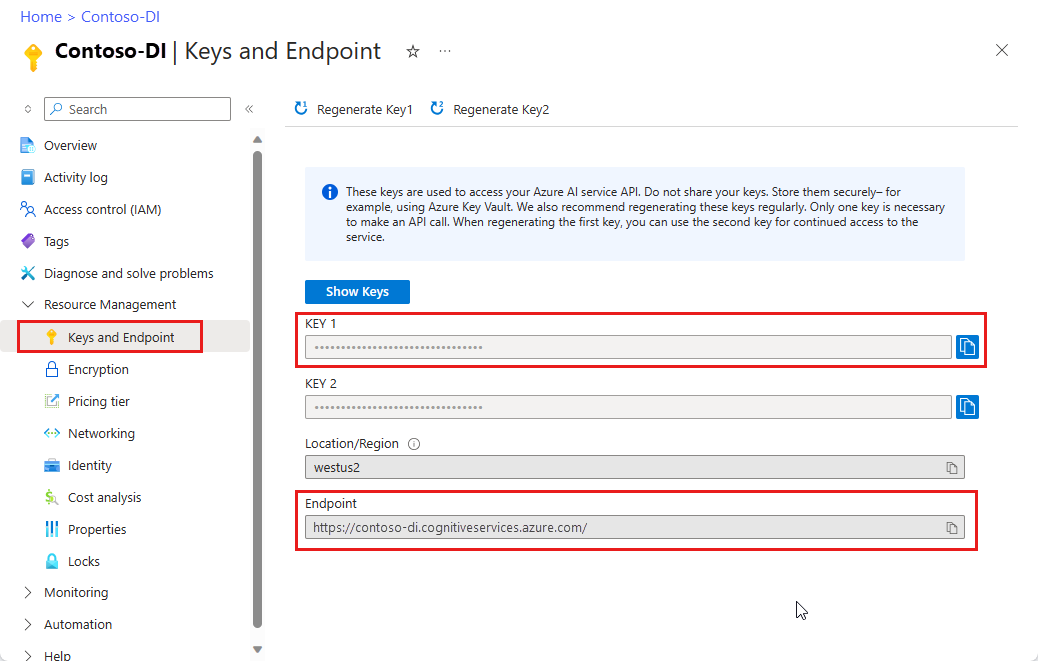
Eine Dokumentdatei unter einer URL. Für dieses Projekt können Sie die Beispielformulare verwenden, die in der folgenden Tabelle für jede Funktion aufgeführt sind:
Feature modelID document-url Lesemodell prebuilt-read Beispielbroschüre Layoutmodell prebuilt-layout Beispiel einer Buchungsbestätigung W-2-Formularmodell prebuilt-tax.us.w2 W-2-Beispielformular Rechnungsmodell Vordefinierte Rechnung Beispielrechnung Belegmodell prebuilt-receipt Beispielbeleg Ausweisdokumentmodell prebuilt-idDocument Beispielausweisdokument Modell für Visitenkarten prebuilt-businessCard Beispielvisitenkarte
Festlegen Ihrer Umgebungsvariablen
Für die Interaktion mit dem Dokument Intelligenz-Dienst müssen Sie eine Instanz der DocumentAnalysisClient-Klasse erstellen. Dazu instanziieren Sie den Client mit Ihrem key und Ihrem endpoint über das Azure-Portal. In diesem Projekt verwenden Sie Umgebungsvariablen, um Anmeldeinformationen zu speichern und darauf zuzugreifen.
Wichtig
Wenn Sie einen API-Schlüssel verwenden, speichern Sie ihn an einer anderen Stelle sicher, z. B. in Azure Key Vault. Fügen Sie den API-Schlüssel nicht direkt in Ihren Code ein, und machen Sie ihn nicht öffentlich zugänglich.
Weitere Informationen zur Sicherheit von KI Services finden Sie unter Authentifizieren von Anforderungen an Azure KI Services.
Um die Umgebungsvariable für Ihren Dokument Intelligenz-Ressourcenschlüssel festzulegen, öffnen Sie ein Konsolenfenster, und befolgen Sie die Anweisungen für Ihr Betriebssystem und Ihre Entwicklungsumgebung. Ersetzen Sie <yourKey> und <yourEndpoint> durch die Werte Ihrer Ressource im Azure-Portal.
Bei Umgebungsvariablen in Windows ist die Groß-/Kleinschreibung nicht relevant. Sie werden in der Regel in Großbuchstaben angegeben, wobei die Wörter durch einen Unterstrich verbunden sind. Führen Sie an der Eingabeaufforderung die folgenden Befehle aus:
Legen Sie die Schlüsselvariable fest:
setx DI_KEY <yourKey>Festlegen der Endpunktvariable
setx DI_ENDPOINT <yourEndpoint>Schließen Sie das Eingabeaufforderungsfenster, nachdem Sie Ihre Umgebungsvariablen festgelegt haben. Die Werte bleiben erhalten, bis Sie sie erneut ändern.
Starten Sie alle laufenden Programme neu, in denen die Umgebungsvariable gelesen wird. Wenn Sie zum Beispiel Visual Studio oder Visual Studio Code als Editor verwenden, führen Sie einen Neustart durch, bevor Sie den Beispielcode ausführen.
Hier finden Sie einige weitere nützliche Befehle zur Verwendung mit Umgebungsvariablen:
| Get-Help | Aktion | Beispiel |
|---|---|---|
setx VARIABLE_NAME= |
Löscht die Umgebungsvariable, indem der Wert auf eine leere Zeichenfolge festgelegt wird. | setx DI_KEY= |
setx VARIABLE_NAME=value |
Legt den Wert einer Umgebungsvariablen fest oder ändert ihn. | setx DI_KEY=<yourKey> |
set VARIABLE_NAME |
Zeigt den Wert einer bestimmten Umgebungsvariablen an. | set DI_KEY |
set |
Zeigt alle Umgebungsvariablen an. | set |
Einrichten Ihrer Programmierumgebung
Erstellen Sie eine Node.js Express-Anwendung.
Erstellen Sie in einem Konsolenfenster ein neues Verzeichnis namens
form-recognizer-appfür Ihre App, und wechseln Sie zu diesem Verzeichnis.mkdir form-recognizer-app cd form-recognizer-appFühren Sie den
npm initBefehl aus, um die Anwendung zu initialisieren und ihr Projekt zu gerüsten.npm initGeben Sie die Attribute Ihres Projekts an, indem Sie die im Terminal angezeigten Eingabeaufforderungen verwenden.
- Die wichtigsten Attribute sind Name, Versionsnummer und Einstiegspunkt.
- Es wird empfohlen,
index.jsals Namen für den Einstiegspunkt beizubehalten. Beschreibung, Testbefehl, GitHub-Repository, Schlüsselwörter, Autor und Lizenzinformationen sind optionale Attribute. Sie können sie für dieses Projekt überspringen. - Drücken Sie die EINGABETASTE, um die Vorschläge in Klammern zu übernehmen.
Nachdem Sie die Eingabeaufforderungen abgeschlossen haben, erstellt der Befehl eine Datei
package.jsonin Ihrem Verzeichnis form-recognizer-app.Installieren Sie das npm-Paket der Clientbibliothek
ai-form-recognizer:azure/identitynpm i @azure/ai-form-recognizer @azure/identity
Die Datei package.json Ihrer App wird mit den Abhängigkeiten aktualisiert.
Erstellen Sie im Anwendungsverzeichnis eine Datei namens index.js.
Tipp
Sie können eine neue Datei mithilfe von PowerShell erstellen. Öffnen Sie ein PowerShell-Fenster in Ihrem Projektverzeichnis, indem Sie die UMSCHALTTASTE gedrückt halten und mit der rechten Maustaste auf den Ordner klicken. Geben Sie dann den folgenden Befehl ein: New-Item index.js.
Erstellen Ihrer Anwendung
Für die Interaktion mit dem Dokument Intelligenz-Dienst müssen Sie eine Instanz der DocumentAnalysisClient-Klasse erstellen. Hierzu erstellen Sie ein AzureKeyCredential mit Ihrem Schlüssel aus dem Azure-Portal sowie eine DocumentAnalysisClient-Instanz mit dem AzureKeyCredential und Ihrem Dokument Intelligenz-Endpunkt.
Öffnen Sie die Datei index.js in Visual Studio Code oder Ihrer bevorzugten IDE, wählen Sie eines der folgenden Codebeispiele aus, kopieren Sie es, und fügen Sie es in Ihre Anwendung ein:
- Das Modell prebuilt-read ist das Kernstück aller Dokument Intelligenz-Modelle und kann Zeilen, Wörter, Orte und Sprachen erkennen. Das Layoutmodell, das allgemeine Dokumentmodell, die vordefinierten und die benutzerdefinierten Modelle verwenden das
read-Modell als Grundlage für die Extraktion von Text aus Dokumenten. - Das Modell prebuilt-layout extrahiert Text und Textstellen, Tabellen, Auswahlmarkierungen und Strukturinformationen aus Dokumenten und Bildern.
- Das Modell prebuilt-tax.us.w2 extrahiert Informationen aus US-amerikanischen IRS-Steuerformularen (Internal Revenue Service).
- Das Modell prebuilt-invoice extrahiert Informationen aus US-amerikanischen IRS-Steuerformularen (Internal Revenue Service).
- Das Modell prebuilt-receipt extrahiert Schlüsselinformationen aus gedruckten und handschriftlichen Verkaufsbelegen.
- Das Modell prebuilt-idDocument extrahiert Schlüsselinformationen aus US-Führerscheinen, Seiten mit Personendaten aus internationalen Reisepässen, Ausweisen US-amerikanischer Bundesstaaten, Sozialversicherungskarten und Aufenthaltsgenehmigungen.
Verwenden des Lesemodells
const { AzureKeyCredential, DocumentAnalysisClient } = require("@azure/ai-form-recognizer");
//use your `key` and `endpoint` environment variables
const key = process.env['FR_KEY'];
const endpoint = process.env['FR_ENDPOINT'];
// sample document
const documentUrlRead = "https://raw.githubusercontent.com/Azure-Samples/cognitive-services-REST-api-samples/master/curl/form-recognizer/rest-api/read.png"
// helper function
function* getTextOfSpans(content, spans) {
for (const span of spans) {
yield content.slice(span.offset, span.offset + span.length);
}
}
async function main() {
// create your `DocumentAnalysisClient` instance and `AzureKeyCredential` variable
const client = new DocumentAnalysisClient(endpoint, new AzureKeyCredential(key));
const poller = await client.beginAnalyzeDocument("prebuilt-read", documentUrlRead);
const {
content,
pages,
languages,
styles
} = await poller.pollUntilDone();
if (pages.length <= 0) {
console.log("No pages were extracted from the document.");
} else {
console.log("Pages:");
for (const page of pages) {
console.log("- Page", page.pageNumber, `(unit: ${page.unit})`);
console.log(` ${page.width}x${page.height}, angle: ${page.angle}`);
console.log(` ${page.lines.length} lines, ${page.words.length} words`);
if (page.lines.length > 0) {
console.log(" Lines:");
for (const line of page.lines) {
console.log(` - "${line.content}"`);
// The words of the line can also be iterated independently. The words are computed based on their
// corresponding spans.
for (const word of line.words()) {
console.log(` - "${word.content}"`);
}
}
}
}
}
if (languages.length <= 0) {
console.log("No language spans were extracted from the document.");
} else {
console.log("Languages:");
for (const languageEntry of languages) {
console.log(
`- Found language: ${languageEntry.languageCode} (confidence: ${languageEntry.confidence})`
);
for (const text of getTextOfSpans(content, languageEntry.spans)) {
const escapedText = text.replace(/\r?\n/g, "\\n").replace(/"/g, '\\"');
console.log(` - "${escapedText}"`);
}
}
}
if (styles.length <= 0) {
console.log("No text styles were extracted from the document.");
} else {
console.log("Styles:");
for (const style of styles) {
console.log(
`- Handwritten: ${style.isHandwritten ? "yes" : "no"} (confidence=${style.confidence})`
);
for (const word of getTextOfSpans(content, style.spans)) {
console.log(` - "${word}"`);
}
}
}
}
main().catch((error) => {
console.error("An error occurred:", error);
process.exit(1);
});
Navigieren Sie zum Repository mit Azure-Beispielen auf GitHub, und zeigen Sie die Ausgabe des read-Modells an.
Verwenden des Layoutmodells
const { AzureKeyCredential, DocumentAnalysisClient } = require("@azure/ai-form-recognizer");
//use your `key` and `endpoint` environment variables
const key = process.env['FR_KEY'];
const endpoint = process.env['FR_ENDPOINT'];
// sample document
const layoutUrl = "https://raw.githubusercontent.com/Azure-Samples/cognitive-services-REST-api-samples/master/curl/form-recognizer/rest-api/layout.png"
async function main() {
const client = new DocumentAnalysisClient(endpoint, new AzureKeyCredential(key));
const poller = await client.beginAnalyzeDocumentFromUrl(
"prebuilt-layout", layoutUrl);
// Layout extraction produces basic elements such as pages, words, lines, etc. as well as information about the
// appearance (styles) of textual elements.
const { pages, tables } = await poller.pollUntilDone();
if (!pages || pages.length <= 0) {
console.log("No pages were extracted from the document.");
} else {
console.log("Pages:");
for (const page of pages) {
console.log("- Page", page.pageNumber, `(unit: ${page.unit})`);
console.log(` ${page.width}x${page.height}, angle: ${page.angle}`);
console.log(
` ${page.lines && page.lines.length} lines, ${page.words && page.words.length} words`
);
if (page.lines && page.lines.length > 0) {
console.log(" Lines:");
for (const line of page.lines) {
console.log(` - "${line.content}"`);
// The words of the line can also be iterated independently. The words are computed based on their
// corresponding spans.
for (const word of line.words()) {
console.log(` - "${word.content}"`);
}
}
}
}
}
if (!tables || tables.length <= 0) {
console.log("No tables were extracted from the document.");
} else {
console.log("Tables:");
for (const table of tables) {
console.log(
`- Extracted table: ${table.columnCount} columns, ${table.rowCount} rows (${table.cells.length} cells)`
);
}
}
}
main().catch((error) => {
console.error("An error occurred:", error);
process.exit(1);
});
Navigieren Sie zum Repository mit Azure-Beispielen auf GitHub, und zeigen Sie die Ausgabe des Layoutmodells an.
Verwenden des allgemeinen Dokumentmodells
const { AzureKeyCredential, DocumentAnalysisClient } = require("@azure/ai-form-recognizer");
//use your `key` and `endpoint` environment variables
const key = process.env['FR_KEY'];
const endpoint = process.env['FR_ENDPOINT'];
// sample document
const documentUrl = "https://raw.githubusercontent.com/Azure-Samples/cognitive-services-REST-api-samples/master/curl/form-recognizer/sample-layout.pdf"
async function main() {
const client = new DocumentAnalysisClient(endpoint, new AzureKeyCredential(key));
const poller = await client.beginAnalyzeDocumentFromUrl("prebuilt-document", documentUrl);
const {
keyValuePairs
} = await poller.pollUntilDone();
if (!keyValuePairs || keyValuePairs.length <= 0) {
console.log("No key-value pairs were extracted from the document.");
} else {
console.log("Key-Value Pairs:");
for (const {
key,
value,
confidence
} of keyValuePairs) {
console.log("- Key :", `"${key.content}"`);
console.log(" Value:", `"${(value && value.content) || "<undefined>"}" (${confidence})`);
}
}
}
main().catch((error) => {
console.error("An error occurred:", error);
process.exit(1);
});
Navigieren Sie zum Repository mit Azure-Beispielen auf GitHub, und zeigen Sie die Ausgabe des allgemeinen Dokumentmodells an.
Verwenden des W-2-Steuermodells
const { AzureKeyCredential, DocumentAnalysisClient } = require("@azure/ai-form-recognizer");
//use your `key` and `endpoint` environment variables
const key = process.env['FR_KEY'];
const endpoint = process.env['FR_ENDPOINT'];
const w2DocumentURL = "https://raw.githubusercontent.com/Azure-Samples/cognitive-services-REST-api-samples/master/curl/form-recognizer/rest-api/w2.png"
async function main() {
const client = new DocumentAnalysisClient(endpoint, new AzureKeyCredential(key));
const poller = await client.beginAnalyzeDocument("prebuilt-tax.us.w2", w2DocumentURL);
const {
documents: [result]
} = await poller.pollUntilDone();
if (result) {
const { Employee, Employer, ControlNumber, TaxYear, AdditionalInfo } = result.fields;
if (Employee) {
const { Name, Address, SocialSecurityNumber } = Employee.properties;
console.log("Employee:");
console.log(" Name:", Name && Name.content);
console.log(" SSN/TIN:", SocialSecurityNumber && SocialSecurityNumber.content);
if (Address && Address.value) {
const { streetAddress, postalCode } = Address.value;
console.log(" Address:");
console.log(" Street Address:", streetAddress);
console.log(" Postal Code:", postalCode);
}
} else {
console.log("No employee information extracted.");
}
if (Employer) {
const { Name, Address, IdNumber } = Employer.properties;
console.log("Employer:");
console.log(" Name:", Name && Name.content);
console.log(" ID (EIN):", IdNumber && IdNumber.content);
if (Address && Address.value) {
const { streetAddress, postalCode } = Address.value;
console.log(" Address:");
console.log(" Street Address:", streetAddress);
console.log(" Postal Code:", postalCode);
}
} else {
console.log("No employer information extracted.");
}
console.log("Control Number:", ControlNumber && ControlNumber.content);
console.log("Tax Year:", TaxYear && TaxYear.content);
if (AdditionalInfo) {
console.log("Additional Info:");
for (const info of AdditionalInfo.values) {
const { LetterCode, Amount } = info.properties;
console.log(`- ${LetterCode && LetterCode.content}: ${Amount && Amount.content}`);
}
}
} else {
throw new Error("Expected at least one document in the result.");
}
}
main().catch((error) => {
console.error(error);
process.exit(1);
});
Navigieren Sie zum Repository mit Azure-Beispielen auf GitHub, und zeigen Sie die Ausgabe des W-2-Steuermodells an.
Verwenden des Rechnungsmodells
const { AzureKeyCredential, DocumentAnalysisClient } = require("@azure/ai-form-recognizer");
//use your `key` and `endpoint` environment variables
const key = process.env['FR_KEY'];
const endpoint = process.env['FR_ENDPOINT'];
// sample url
const invoiceUrl = "https://github.com/Azure-Samples/cognitive-services-REST-api-samples/raw/master/curl/form-recognizer/rest-api/invoice.pdf";
async function main() {
const client = new DocumentAnalysisClient(endpoint, new AzureKeyCredential(key));
const poller = await client.beginAnalyzeDocument("prebuilt-invoice", invoiceUrl);
const {
documents: [result]
} = await poller.pollUntilDone();
if (result) {
const invoice = result.fields;
console.log("Vendor Name:", invoice.VendorName?.content);
console.log("Customer Name:", invoice.CustomerName?.content);
console.log("Invoice Date:", invoice.InvoiceDate?.content);
console.log("Due Date:", invoice.DueDate?.content);
console.log("Items:");
for (const {
properties: item
} of invoice.Items?.values ?? []) {
console.log("-", item.ProductCode?.content ?? "<no product code>");
console.log(" Description:", item.Description?.content);
console.log(" Quantity:", item.Quantity?.content);
console.log(" Date:", item.Date?.content);
console.log(" Unit:", item.Unit?.content);
console.log(" Unit Price:", item.UnitPrice?.content);
console.log(" Tax:", item.Tax?.content);
console.log(" Amount:", item.Amount?.content);
}
console.log("Subtotal:", invoice.SubTotal?.content);
console.log("Previous Unpaid Balance:", invoice.PreviousUnpaidBalance?.content);
console.log("Tax:", invoice.TotalTax?.content);
console.log("Amount Due:", invoice.AmountDue?.content);
} else {
throw new Error("Expected at least one receipt in the result.");
}
}
main().catch((error) => {
console.error("An error occurred:", error);
process.exit(1);
});
Navigieren Sie zum Repository mit Azure-Beispielen auf GitHub, und zeigen Sie die Ausgabe des Rechnungsmodells an.
Verwenden des Belegmodells
const { AzureKeyCredential, DocumentAnalysisClient } = require("@azure/ai-form-recognizer");
//use your `key` and `endpoint` environment variables
const key = process.env['FR_KEY'];
const endpoint = process.env['FR_ENDPOINT'];
// sample url
const receiptUrl = "https://raw.githubusercontent.com/Azure-Samples/cognitive-services-REST-api-samples/master/curl/form-recognizer/rest-api/receipt.png";
async function main() {
const client = new DocumentAnalysisClient(endpoint, new AzureKeyCredential(key));
const poller = await client.beginAnalyzeDocument("prebuilt-receipt", receiptUrl);
const {
documents: [result]
} = await poller.pollUntilDone();
if (result) {
const {
MerchantName,
Items,
Total
} = result.fields;
console.log("=== Receipt Information ===");
console.log("Type:", result.docType);
console.log("Merchant:", MerchantName && MerchantName.content);
console.log("Items:");
for (const item of (Items && Items.values) || []) {
const {
Description,
TotalPrice
} = item.properties;
console.log("- Description:", Description && Description.content);
console.log(" Total Price:", TotalPrice && TotalPrice.content);
}
console.log("Total:", Total && Total.content);
} else {
throw new Error("Expected at least one receipt in the result.");
}
}
main().catch((err) => {
console.error("The sample encountered an error:", err);
});
Navigieren Sie zum Repository mit Azure-Beispielen auf GitHub, und zeigen Sie die Ausgabe des Belegmodells an.
Verwenden des Ausweisdokumentmodells
const { AzureKeyCredential, DocumentAnalysisClient } = require("@azure/ai-form-recognizer");
//use your `key` and `endpoint` environment variables
const key = process.env['FR_KEY'];
const endpoint = process.env['FR_ENDPOINT'];
// sample document
const idDocumentURL = "https://raw.githubusercontent.com/Azure-Samples/cognitive-services-REST-api-samples/master/curl/form-recognizer/rest-api/identity_documents.png"
async function main() {
const client = new DocumentAnalysisClient(endpoint, new AzureKeyCredential(key));
const poller = await client.beginAnalyzeDocument("prebuilt-idDocument", idDocumentURL);
const {
documents: [result]
} = await poller.pollUntilDone();
if (result) {
// The identity document model has multiple document types, so we need to know which document type was actually
extracted.
if (result.docType === "idDocument.driverLicense") {
const { FirstName, LastName, DocumentNumber, DateOfBirth, DateOfExpiration, Height, Weight, EyeColor, Endorsements, Restrictions, VehicleClassifications} = result.fields;
// For the sake of the example, we'll only show a few of the fields that are produced.
console.log("Extracted a Driver License:");
console.log(" Name:", FirstName && FirstName.content, LastName && LastName.content);
console.log(" License No.:", DocumentNumber && DocumentNumber.content);
console.log(" Date of Birth:", DateOfBirth && DateOfBirth.content);
console.log(" Expiration:", DateOfExpiration && DateOfExpiration.content);
console.log(" Height:", Height && Height.content);
console.log(" Weight:", Weight && Weight.content);
console.log(" Eye color:", EyeColor && EyeColor.content);
console.log(" Restrictions:", Restrictions && Restrictions.content);
console.log(" Endorsements:", Endorsements && Endorsements.content);
console.log(" Class:", VehicleClassifications && VehicleClassifications.content);
} else if (result.docType === "idDocument.passport") {
// The passport document type extracts and parses the Passport's machine-readable zone
if (!result.fields.machineReadableZone) {
throw new Error("No Machine Readable Zone extracted from passport.");
}
const {
FirstName,
LastName,
DateOfBirth,
Nationality,
DocumentNumber,
CountryRegion,
DateOfExpiration,
} = result.fields.machineReadableZone.properties;
console.log("Extracted a Passport:");
console.log(" Name:", FirstName && FirstName.content, LastName && LastName.content);
console.log(" Date of Birth:", DateOfBirth && DateOfBirth.content);
console.log(" Nationality:", Nationality && natiNationalityonality.content);
console.log(" Passport No.:", DocumentNumber && DocumentNumber.content);
console.log(" Issuer:", CountryRegion && CountryRegion.content);
console.log(" Expiration Date:", DateOfExpiration && DateOfExpiration.content);
} else {
// The only reason this would happen is if the client library's schema for the prebuilt identity document model is
out of date, and a new document type has been introduced.
console.error("Unknown document type in result:", result);
}
} else {
throw new Error("Expected at least one receipt in the result.");
}
}
main().catch((error) => {
console.error("An error occurred:", error);
process.exit(1);
});
Navigieren Sie zum Repository mit Azure-Beispielen auf GitHub, und zeigen Sie die Ausgabe des Ausweisdokumentmodells an.
Verwenden des Visitenkartenmodells
const { AzureKeyCredential, DocumentAnalysisClient } = require("@azure/ai-form-recognizer");
//use your `key` and `endpoint` environment variables
const key = process.env['FR_KEY'];
const endpoint = process.env['FR_ENDPOINT'];
// sample document
const businessCardURL = "https://raw.githubusercontent.com/Azure-Samples/cognitive-services-REST-api-samples/de5e0d8982ab754823c54de47a47e8e499351523/curl/form-recognizer/rest-api/business_card.jpg"
async function main() {
const client = new DocumentAnalysisClient(endpoint, new AzureKeyCredential(key));
const poller = await client.beginAnalyzeDocument("prebuilt-businessCard", businessCardURL);
const {
documents: [result]
} = await poller.pollUntilDone();
if (result) {
const businessCard = result.fields;
console.log("=== Business Card Information ===");
// There are more fields than just these few, and the model allows for multiple contact & company names as well as
// phone numbers, though we'll only show the first extracted values here.
const name = businessCard.ContactNames && businessCard.ContactNames.values[0];
if (name) {
const {
FirstName,
LastName
} = name.properties;
console.log("Name:", FirstName && FirstName.content, LastName && LastName.content);
}
const company = businessCard.CompanyNames && businessCard.CompanyNames.values[0];
if (company) {
console.log("Company:", company.content);
}
const address = businessCard.Addresses && businessCard.Addresses.values[0];
if (address) {
console.log("Address:", address.content);
}
const jobTitle = businessCard.JobTitles && businessCard.JobTitles.values[0];
if (jobTitle) {
console.log("Job title:", jobTitle.content);
}
const department = businessCard.Departments && businessCard.Departments.values[0];
if (department) {
console.log("Department:", department.content);
}
const email = businessCard.Emails && businessCard.Emails.values[0];
if (email) {
console.log("Email:", email.content);
}
const workPhone = businessCard.WorkPhones && businessCard.WorkPhones.values[0];
if (workPhone) {
console.log("Work phone:", workPhone.content);
}
const website = businessCard.Websites && businessCard.Websites.values[0];
if (website) {
console.log("Website:", website.content);
}
} else {
throw new Error("Expected at least one business card in the result.");
}
}
main().catch((error) => {
console.error("An error occurred:", error);
process.exit(1);
});
Navigieren Sie zum Repository mit Azure-Beispielen auf GitHub, und zeigen Sie die Ausgabe des Visitenkartenmodells an.
Clientbibliothek |SDK-Referenz | REST-API-Referenz | Paket (PyPi) | Beispiele | Unterstützte REST-API-Version
Voraussetzungen
Azure-Abonnement – kostenloses Abonnement erstellen.
Python 3.7 oder höher. Ihre Python-Installation sollte pip enthalten. Sie können überprüfen, ob pip installiert ist, indem Sie
pip --versionin der Befehlszeile ausführen. Installieren Sie die aktuelle Python-Version, um pip zu erhalten.Die aktuelle Version von Visual Studio Code oder Ihrer bevorzugten IDE Informationen finden Sie unter Erste Schritte mit Python in Visual Studio Code.
Eine Azure KI Services- oder Dokument Intelligenz-Ressource. Erstellen Sie eine Ressource für einen einzelnen Dienst oder für mehrere Dienste. Sie können den kostenlosen Tarif (
F0) verwenden, um den Dienst zu testen, und später für die Produktion auf einen kostenpflichtigen Tarif upgraden.Der Schlüssel und der Endpunkt der von Ihnen erstellten Ressource, um Ihre Anwendung mit dem Azure Dokument Intelligenz-Dienst zu verbinden.
- Wählen Sie nach der Bereitstellung der Ressource Zu Ressource wechseln aus.
- Wählen Sie im linken Navigationsmenü Schlüssel und Endpunkt aus.
- Kopieren Sie einen der Schlüssel und den Endpunkt zur späteren Verwendung in diesem Artikel.
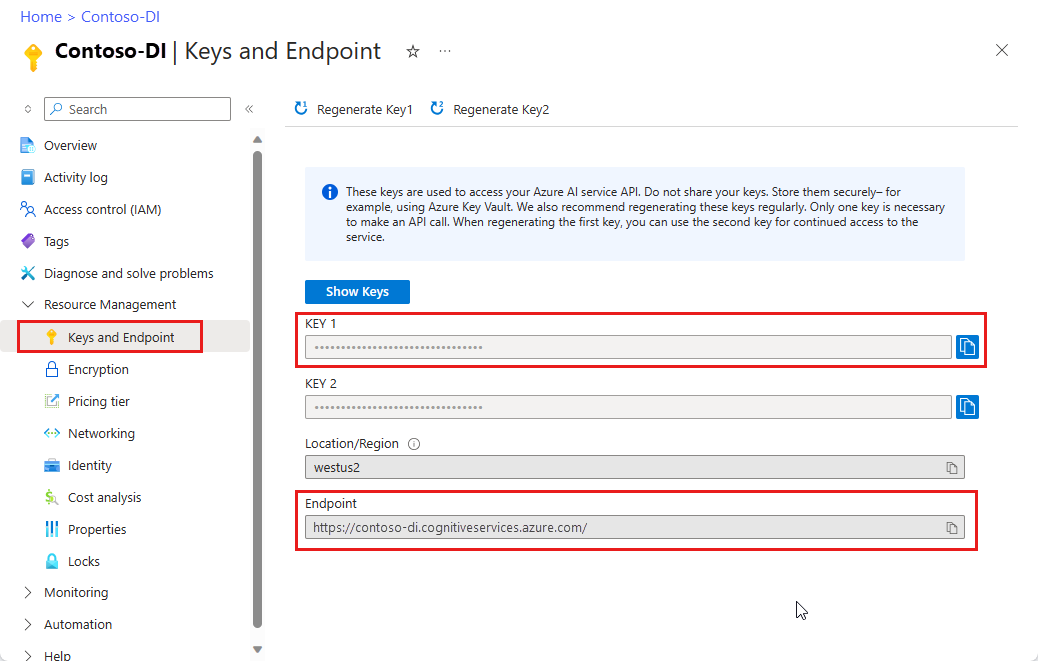
Eine Dokumentdatei unter einer URL. Für dieses Projekt können Sie die Beispielformulare verwenden, die in der folgenden Tabelle für jede Funktion aufgeführt sind:
Feature modelID document-url Lesemodell prebuilt-read Beispielbroschüre Layoutmodell prebuilt-layout Beispiel einer Buchungsbestätigung W-2-Formularmodell prebuilt-tax.us.w2 W-2-Beispielformular Rechnungsmodell Vordefinierte Rechnung Beispielrechnung Belegmodell prebuilt-receipt Beispielbeleg Ausweisdokumentmodell prebuilt-idDocument Beispielausweisdokument
Festlegen Ihrer Umgebungsvariablen
Für die Interaktion mit dem Dokument Intelligenz-Dienst müssen Sie eine Instanz der DocumentAnalysisClient-Klasse erstellen. Dazu instanziieren Sie den Client mit Ihrem key und Ihrem endpoint über das Azure-Portal. In diesem Projekt verwenden Sie Umgebungsvariablen, um Anmeldeinformationen zu speichern und darauf zuzugreifen.
Wichtig
Wenn Sie einen API-Schlüssel verwenden, speichern Sie ihn an einer anderen Stelle sicher, z. B. in Azure Key Vault. Fügen Sie den API-Schlüssel nicht direkt in Ihren Code ein, und machen Sie ihn nicht öffentlich zugänglich.
Weitere Informationen zur Sicherheit von KI Services finden Sie unter Authentifizieren von Anforderungen an Azure KI Services.
Um die Umgebungsvariable für Ihren Dokument Intelligenz-Ressourcenschlüssel festzulegen, öffnen Sie ein Konsolenfenster, und befolgen Sie die Anweisungen für Ihr Betriebssystem und Ihre Entwicklungsumgebung. Ersetzen Sie <yourKey> und <yourEndpoint> durch die Werte Ihrer Ressource im Azure-Portal.
Bei Umgebungsvariablen in Windows ist die Groß-/Kleinschreibung nicht relevant. Sie werden in der Regel in Großbuchstaben angegeben, wobei die Wörter durch einen Unterstrich verbunden sind. Führen Sie an der Eingabeaufforderung die folgenden Befehle aus:
Legen Sie die Schlüsselvariable fest:
setx DI_KEY <yourKey>Festlegen der Endpunktvariable
setx DI_ENDPOINT <yourEndpoint>Schließen Sie das Eingabeaufforderungsfenster, nachdem Sie Ihre Umgebungsvariablen festgelegt haben. Die Werte bleiben erhalten, bis Sie sie erneut ändern.
Starten Sie alle laufenden Programme neu, in denen die Umgebungsvariable gelesen wird. Wenn Sie zum Beispiel Visual Studio oder Visual Studio Code als Editor verwenden, führen Sie einen Neustart durch, bevor Sie den Beispielcode ausführen.
Hier finden Sie einige weitere nützliche Befehle zur Verwendung mit Umgebungsvariablen:
| Get-Help | Aktion | Beispiel |
|---|---|---|
setx VARIABLE_NAME= |
Löscht die Umgebungsvariable, indem der Wert auf eine leere Zeichenfolge festgelegt wird. | setx DI_KEY= |
setx VARIABLE_NAME=value |
Legt den Wert einer Umgebungsvariablen fest oder ändert ihn. | setx DI_KEY=<yourKey> |
set VARIABLE_NAME |
Zeigt den Wert einer bestimmten Umgebungsvariablen an. | set DI_KEY |
set |
Zeigt alle Umgebungsvariablen an. | set |
Einrichten Ihrer Programmierumgebung
Öffnen Sie in Ihrer lokalen Umgebung ein Konsolenfenster, und installieren Sie die Azure KI Dokument Intelligenz-Clientbibliothek für Python mit pip:
pip install azure-ai-documentintelligence==1.0.0b4
Erstellen Ihrer Python-Anwendung
Für die Interaktion mit dem Dokument Intelligenz-Dienst müssen Sie eine Instanz der DocumentIntelligenceClient-Klasse erstellen. Hierzu erstellen Sie ein AzureKeyCredential mit Ihrem Schlüssel aus dem Azure-Portal sowie eine DocumentIntelligenceClient-Instanz mit dem AzureKeyCredential und Ihrem Dokument Intelligenz-Endpunkt.
Erstellen Sie eine neue Python-Datei namens form_recognizer_quickstart.py in einem Editor oder einer IDE.
Öffnen Sie die Datei form_recognizer_quickstart.py, wählen Sie eins der folgenden Codebeispiele aus, kopieren Sie es, und fügen Sie es in Ihre Anwendung ein:
- Das Modell prebuilt-read ist das Kernstück aller Dokument Intelligenz-Modelle und kann Zeilen, Wörter, Orte und Sprachen erkennen. Das Layoutmodell, das allgemeine Dokumentmodell, die vordefinierten und die benutzerdefinierten Modelle verwenden das
read-Modell als Grundlage für die Extraktion von Text aus Dokumenten. - Das Modell prebuilt-layout extrahiert Text und Textstellen, Tabellen, Auswahlmarkierungen und Strukturinformationen aus Dokumenten und Bildern.
- Das Modell prebuilt-tax.us.w2 extrahiert Informationen aus US-amerikanischen IRS-Steuerformularen (Internal Revenue Service).
- Das Modell prebuilt-invoice extrahiert Schlüsselfelder und Positionen aus Verkaufsrechnungen in verschiedenen Formaten.
- Das Modell prebuilt-receipt extrahiert Schlüsselinformationen aus gedruckten und handschriftlichen Verkaufsbelegen.
- Das Modell prebuilt-idDocument extrahiert Schlüsselinformationen aus US-Führerscheinen, Seiten mit Personendaten aus internationalen Reisepässen, Ausweisen US-amerikanischer Bundesstaaten, Sozialversicherungskarten und Aufenthaltsgenehmigungen.
- Das Modell prebuilt-read ist das Kernstück aller Dokument Intelligenz-Modelle und kann Zeilen, Wörter, Orte und Sprachen erkennen. Das Layoutmodell, das allgemeine Dokumentmodell, die vordefinierten und die benutzerdefinierten Modelle verwenden das
Führen Sie den Python-Code an der Eingabeaufforderung aus.
python form_recognizer_quickstart.py
Verwenden des Lesemodells
import os
from azure.core.credentials import AzureKeyCredential
from azure.ai.documentintelligence import DocumentIntelligenceClient
from azure.ai.documentintelligence.models import AnalyzeResult
# use your `key` and `endpoint` environment variables
key = os.environ.get('DI_KEY')
endpoint = os.environ.get('DI_ENDPOINT')
# helper functions
def get_words(page, line):
result = []
for word in page.words:
if _in_span(word, line.spans):
result.append(word)
return result
def _in_span(word, spans):
for span in spans:
if word.span.offset >= span.offset and (word.span.offset + word.span.length) <= (span.offset + span.length):
return True
return False
def analyze_read():
# sample document
formUrl = "https://raw.githubusercontent.com/Azure-Samples/cognitive-services-REST-api-samples/master/curl/form-recognizer/rest-api/read.png"
client = DocumentIntelligenceClient(
endpoint=endpoint, credential=AzureKeyCredential(key)
)
poller = client.begin_analyze_document(
"prebuilt-read", AnalyzeDocumentRequest(url_source=formUrl
))
result: AnalyzeResult = poller.result()
print("----Languages detected in the document----")
if result.languages is not None:
for language in result.languages:
print(f"Language code: '{language.locale}' with confidence {language.confidence}")
print("----Styles detected in the document----")
if result.styles:
for style in result.styles:
if style.is_handwritten:
print("Found the following handwritten content: ")
print(",".join([result.content[span.offset : span.offset + span.length] for span in style.spans]))
if style.font_style:
print(f"The document contains '{style.font_style}' font style, applied to the following text: ")
print(",".join([result.content[span.offset : span.offset + span.length] for span in style.spans]))
for page in result.pages:
print(f"----Analyzing document from page #{page.page_number}----")
print(f"Page has width: {page.width} and height: {page.height}, measured with unit: {page.unit}")
if page.lines:
for line_idx, line in enumerate(page.lines):
words = get_words(page, line)
print(
f"...Line # {line_idx} has {len(words)} words and text '{line.content}' within bounding polygon '{line.polygon}'"
)
for word in words:
print(f"......Word '{word.content}' has a confidence of {word.confidence}")
if page.selection_marks:
for selection_mark in page.selection_marks:
print(
f"...Selection mark is '{selection_mark.state}' within bounding polygon "
f"'{selection_mark.polygon}' and has a confidence of {selection_mark.confidence}"
)
if result.paragraphs:
print(f"----Detected #{len(result.paragraphs)} paragraphs in the document----")
for paragraph in result.paragraphs:
print(f"Found paragraph with role: '{paragraph.role}' within {paragraph.bounding_regions} bounding region")
print(f"...with content: '{paragraph.content}'")
result.paragraphs.sort(key=lambda p: (p.spans.sort(key=lambda s: s.offset), p.spans[0].offset))
print("-----Print sorted paragraphs-----")
for idx, paragraph in enumerate(result.paragraphs):
print(
f"...paragraph:{idx} with offset: {paragraph.spans[0].offset} and length: {paragraph.spans[0].length}"
)
print("----------------------------------------")
if __name__ == "__main__":
analyze_read()
Navigieren Sie zum Repository mit Azure-Beispielen auf GitHub, und zeigen Sie die Ausgabe des read-Modells an.
Verwenden des Layoutmodells
import os
from azure.core.credentials import AzureKeyCredential
from azure.ai.documentintelligence import DocumentIntelligenceClient
from azure.ai.documentintelligence.models import AnalyzeResult
# use your `key` and `endpoint` environment variables
key = os.environ.get('DI_KEY')
endpoint = os.environ.get('DI_ENDPOINT')
def analyze_layout():
# sample document
formUrl = "https://raw.githubusercontent.com/Azure-Samples/cognitive-services-REST-api-samples/master/curl/form-recognizer/rest-api/layout.png"
client = DocumentIntelligenceClient(
endpoint=endpoint, credential=AzureKeyCredential(key)
)
poller = client.begin_analyze_document(
"prebuilt-layout", AnalyzeDocumentRequest(url_source=formUrl
))
result: AnalyzeResult = poller.result()
if result.styles and any([style.is_handwritten for style in result.styles]):
print("Document contains handwritten content")
else:
print("Document does not contain handwritten content")
for page in result.pages:
print(f"----Analyzing layout from page #{page.page_number}----")
print(f"Page has width: {page.width} and height: {page.height}, measured with unit: {page.unit}")
if page.lines:
for line_idx, line in enumerate(page.lines):
words = get_words(page, line)
print(
f"...Line # {line_idx} has word count {len(words)} and text '{line.content}' "
f"within bounding polygon '{line.polygon}'"
)
for word in words:
print(f"......Word '{word.content}' has a confidence of {word.confidence}")
if page.selection_marks:
for selection_mark in page.selection_marks:
print(
f"Selection mark is '{selection_mark.state}' within bounding polygon "
f"'{selection_mark.polygon}' and has a confidence of {selection_mark.confidence}"
)
if result.tables:
for table_idx, table in enumerate(result.tables):
print(f"Table # {table_idx} has {table.row_count} rows and " f"{table.column_count} columns")
if table.bounding_regions:
for region in table.bounding_regions:
print(f"Table # {table_idx} location on page: {region.page_number} is {region.polygon}")
for cell in table.cells:
print(f"...Cell[{cell.row_index}][{cell.column_index}] has text '{cell.content}'")
if cell.bounding_regions:
for region in cell.bounding_regions:
print(f"...content on page {region.page_number} is within bounding polygon '{region.polygon}'")
print("----------------------------------------")
if __name__ == "__main__":
analyze_layout()
Navigieren Sie zum Repository mit Azure-Beispielen auf GitHub, und zeigen Sie die Ausgabe des Layoutmodells an.
Verwenden des W-2-Steuermodells
import os
from azure.core.credentials import AzureKeyCredential
from azure.ai.documentintelligence import DocumentIntelligenceClient
from azure.ai.documentintelligence.models import AnalyzeResult
# use your `key` and `endpoint` environment variables
key = os.environ.get('DI_KEY')
endpoint = os.environ.get('DI_ENDPOINT')
# formatting function
def format_address_value(address_value):
return f"\n......House/building number: {address_value.house_number}\n......Road: {address_value.road}\n......City: {address_value.city}\n......State: {address_value.state}\n......Postal code: {address_value.postal_code}"
def analyze_tax_us_w2():
# sample document
formUrl = "https://raw.githubusercontent.com/Azure-Samples/cognitive-services-REST-api-samples/master/curl/form-recognizer/rest-api/w2.png"
client = DocumentIntelligenceClient(
endpoint=endpoint, credential=AzureKeyCredential(key)
)
poller = client.begin_analyze_document(
"prebuilt-tax.us.w2", AnalyzeDocumentRequest(url_source=formUrl
))
w2s: AnalyzeResult = poller.result()
if w2s.documents:
for idx, w2 in enumerate(w2s.documents):
print(f"--------Analyzing US Tax W-2 Form #{idx + 1}--------")
if w2.fields:
form_variant = w2.fields.get("W2FormVariant")
if form_variant:
print(
f"Form variant: {form_variant.get('valueString')} has confidence: " f"{form_variant.confidence}"
)
tax_year = w2.fields.get("TaxYear")
if tax_year:
print(f"Tax year: {tax_year.get('valueString')} has confidence: {tax_year.confidence}")
w2_copy = w2.fields.get("W2Copy")
if w2_copy:
print(f"W-2 Copy: {w2_copy.get('valueString')} has confidence: {w2_copy.confidence}")
employee = w2.fields.get("Employee")
if employee:
print("Employee data:")
employee_name = employee.get("valueObject").get("Name")
if employee_name:
f"confidence: {fed_income_tax_withheld.confidence}"
)
social_security_wages = w2.fields.get("SocialSecurityWages")
if social_security_wages:
print(
f"Social Security wages: {social_security_wages.get('valueNumber')} has confidence: "
f"{social_security_wages.confidence}"
)
social_security_tax_withheld = w2.fields.get("SocialSecurityTaxWithheld")
if social_security_tax_withheld:
print(
f"Social Security tax withheld: {social_security_tax_withheld.get('valueNumber')} "
f"has confidence: {social_security_tax_withheld.confidence}"
)
medicare_wages_tips = w2.fields.get("MedicareWagesAndTips")
if medicare_wages_tips:
print(
f"Medicare wages and tips: {medicare_wages_tips.get('valueNumber')} has confidence: "
f"{medicare_wages_tips.confidence}"
)
medicare_tax_withheld = w2.fields.get("MedicareTaxWithheld")
if medicare_tax_withheld:
print(
f"Medicare tax withheld: {medicare_tax_withheld.get('valueNumber')} has confidence: "
f"{medicare_tax_withheld.confidence}"
)
social_security_tips = w2.fields.get("SocialSecurityTips")
if social_security_tips:
print(
f"Social Security tips: {social_security_tips.get('valueNumber')} has confidence: "
f"{social_security_tips.confidence}"
)
allocated_tips = w2.fields.get("AllocatedTips")
if allocated_tips:
print(
f"Allocated tips: {allocated_tips.get('valueNumber')} has confidence: {allocated_tips.confidence}"
)
verification_code = w2.fields.get("VerificationCode")
if verification_code:
print(
f"Verification code: {verification_code.get('valueNumber')} has confidence: {verification_code.confidence}"
)
dependent_care_benefits = w2.fields.get("DependentCareBenefits")
if dependent_care_benefits:
print(
f"Dependent care benefits: {dependent_care_benefits.get('valueNumber')} has confidence: {dependent_care_benefits.confidence}"
)
non_qualified_plans = w2.fields.get("NonQualifiedPlans")
if non_qualified_plans:
print(
f"Non-qualified plans: {non_qualified_plans.get('valueNumber')} has confidence: {non_qualified_plans.confidence}"
)
additional_info = w2.fields.get("AdditionalInfo")
if additional_info:
print("Additional information:")
for item in additional_info.get("valueArray"):
letter_code = item.get("valueObject").get("LetterCode")
if letter_code:
print(
f"...Letter code: {letter_code.get('valueString')} has confidence: {letter_code.confidence}"
)
amount = item.get("valueObject").get("Amount")
if amount:
print(f"...Amount: {amount.get('valueNumber')} has confidence: {amount.confidence}")
is_statutory_employee = w2.fields.get("IsStatutoryEmployee")
if is_statutory_employee:
print(
f"Is statutory employee: {is_statutory_employee.get('valueString')} has confidence: {is_statutory_employee.confidence}"
)
is_retirement_plan = w2.fields.get("IsRetirementPlan")
if is_retirement_plan:
print(
f"Is retirement plan: {is_retirement_plan.get('valueString')} has confidence: {is_retirement_plan.confidence}"
)
third_party_sick_pay = w2.fields.get("IsThirdPartySickPay")
if third_party_sick_pay:
print(
f"Is third party sick pay: {third_party_sick_pay.get('valueString')} has confidence: {third_party_sick_pay.confidence}"
)
other_info = w2.fields.get("Other")
if other_info:
print(f"Other information: {other_info.get('valueString')} has confidence: {other_info.confidence}")
state_tax_info = w2.fields.get("StateTaxInfos")
if state_tax_info:
print("State Tax info:")
for tax in state_tax_info.get("valueArray"):
state = tax.get("valueObject").get("State")
if state:
print(f"...State: {state.get('valueString')} has confidence: {state.confidence}")
employer_state_id_number = tax.get("valueObject").get("EmployerStateIdNumber")
if employer_state_id_number:
print(
f"...Employer state ID number: {employer_state_id_number.get('valueString')} has "
f"confidence: {employer_state_id_number.confidence}"
)
state_wages_tips = tax.get("valueObject").get("StateWagesTipsEtc")
if state_wages_tips:
print(
f"...State wages, tips, etc: {state_wages_tips.get('valueNumber')} has confidence: "
f"{state_wages_tips.confidence}"
)
state_income_tax = tax.get("valueObject").get("StateIncomeTax")
if state_income_tax:
print(
f"...State income tax: {state_income_tax.get('valueNumber')} has confidence: "
f"{state_income_tax.confidence}"
)
local_tax_info = w2.fields.get("LocalTaxInfos")
if local_tax_info:
print("Local Tax info:")
for tax in local_tax_info.get("valueArray"):
local_wages_tips = tax.get("valueObject").get("LocalWagesTipsEtc")
if local_wages_tips:
print(
f"...Local wages, tips, etc: {local_wages_tips.get('valueNumber')} has confidence: "
f"{local_wages_tips.confidence}"
)
local_income_tax = tax.get("valueObject").get("LocalIncomeTax")
if local_income_tax:
print(
f"...Local income tax: {local_income_tax.get('valueNumber')} has confidence: "
f"{local_income_tax.confidence}"
)
locality_name = tax.get("valueObject").get("LocalityName")
if locality_name:
print(
f"...Locality name: {locality_name.get('valueString')} has confidence: "
f"{locality_name.confidence}"
)
print("----------------------------------------")
if __name__ == "__main__":
analyze_tax_us_w2()
Navigieren Sie zum Repository mit Azure-Beispielen auf GitHub, und zeigen Sie die Ausgabe des W-2-Steuermodells an.
Verwenden des Rechnungsmodells
import os
from azure.core.credentials import AzureKeyCredential
from azure.ai.documentintelligence import DocumentIntelligenceClient
from azure.ai.documentintelligence.models import AnalyzeResult
# use your `key` and `endpoint` environment variables
key = os.environ.get('DI_KEY')
endpoint = os.environ.get('DI_ENDPOINT')
def analyze_invoice():
invoiceUrl = "https://raw.githubusercontent.com/Azure-Samples/cognitive-services-REST-api-samples/master/curl/form-recognizer/sample-invoice.pdf"
client = DocumentIntelligenceClient(
endpoint=endpoint, credential=AzureKeyCredential(key)
)
poller = client.begin_analyze_document(
"prebuilt-invoice", AnalyzeDocumentRequest(url_source=formUrl), locale="en-US")
result: AnalyzeResult = poller.result()
if invoices.documents:
for idx, invoice in enumerate(invoices.documents):
print(f"--------Analyzing invoice #{idx + 1}--------")
if invoice.fields:
vendor_name = invoice.fields.get("VendorName")
if vendor_name:
print(f"Vendor Name: {vendor_name.get('content')} has confidence: {vendor_name.get('confidence')}")
vendor_address = invoice.fields.get("VendorAddress")
if vendor_address:
print(
f"Vendor Address: {vendor_address.get('content')} has confidence: {vendor_address.get('confidence')}"
)
vendor_address_recipient = invoice.fields.get("VendorAddressRecipient")
if vendor_address_recipient:
print(
f"Vendor Address Recipient: {vendor_address_recipient.get('content')} has confidence: {vendor_address_recipient.get('confidence')}"
)
customer_name = invoice.fields.get("CustomerName")
if customer_name:
print(
f"Customer Name: {customer_name.get('content')} has confidence: {customer_name.get('confidence')}"
)
customer_id = invoice.fields.get("CustomerId")
if invoice_id:
print(f"Invoice Id: {invoice_id.get('content')} has confidence: {invoice_id.get('confidence')}")
invoice_date = invoice.fields.get("InvoiceDate")
if invoice_date:
print(
f"Invoice Date: {invoice_date.get('content')} has confidence: {invoice_date.get('confidence')}"
)
invoice_total = invoice.fields.get("InvoiceTotal")
if invoice_total:
print(
f"Invoice Total: {invoice_total.get('content')} has confidence: {invoice_total.get('confidence')}"
)
due_date = invoice.fields.get("DueDate")
if due_date:
print(f"Due Date: {due_date.get('content')} has confidence: {due_date.get('confidence')}")
purchase_order = invoice.fields.get("PurchaseOrder")
if purchase_order:
print(
f"Purchase Order: {purchase_order.get('content')} has confidence: {purchase_order.get('confidence')}"
)
billing_address = invoice.fields.get("BillingAddress")
if billing_address:
print(
f"Billing Address: {billing_address.get('content')} has confidence: {billing_address.get('confidence')}"
)
billing_address_recipient = invoice.fields.get("BillingAddressRecipient")
if billing_address_recipient:
print(
f"Billing Address Recipient: {billing_address_recipient.get('content')} has confidence: {billing_address_recipient.get('confidence')}"
)
shipping_address = invoice.fields.get("ShippingAddress")
if shipping_address:
print(
f"Shipping Address: {shipping_address.get('content')} has confidence: {shipping_address.get('confidence')}"
)
shipping_address_recipient = invoice.fields.get("ShippingAddressRecipient")
if shipping_address_recipient:
print(
f"Shipping Address Recipient: {shipping_address_recipient.get('content')} has confidence: {shipping_address_recipient.get('confidence')}"
)
print("Invoice items:")
items = invoice.fields.get("Items")
if items:
for idx, item in enumerate(items.get("valueArray")):
print(f"...Item #{idx + 1}")
item_description = item.get("valueObject").get("Description")
if item_description:
print(
f"......Description: {item_description.get('content')} has confidence: {item_description.get('confidence')}"
)
item_quantity = item.get("valueObject").get("Quantity")
if item_quantity:
print(
f"......Quantity: {item_quantity.get('content')} has confidence: {item_quantity.get('confidence')}"
)
unit = item.get("valueObject").get("Unit")
if unit:
print(f"......Unit: {unit.get('content')} has confidence: {unit.get('confidence')}")
unit_price = item.get("valueObject").get("UnitPrice")
if unit_price:
unit_price_code = (
unit_price.get("valueCurrency").get("currencyCode")
if unit_price.get("valueCurrency").get("currencyCode")
else ""
)
print(
f"......Unit Price: {unit_price.get('content')}{unit_price_code} has confidence: {unit_price.get('confidence')}"
)
product_code = item.get("valueObject").get("ProductCode")
if product_code:
print(
f"......Product Code: {product_code.get('content')} has confidence: {product_code.get('confidence')}"
)
item_date = item.get("valueObject").get("Date")
if item_date:
print(
f"......Date: {item_date.get('content')} has confidence: {item_date.get('confidence')}"
)
tax = item.get("valueObject").get("Tax")
if tax:
print(f"......Tax: {tax.get('content')} has confidence: {tax.get('confidence')}")
amount = item.get("valueObject").get("Amount")
if amount:
print(f"......Amount: {amount.get('content')} has confidence: {amount.get('confidence')}")
subtotal = invoice.fields.get("SubTotal")
if subtotal:
print(f"Subtotal: {subtotal.get('content')} has confidence: {subtotal.get('confidence')}")
total_tax = invoice.fields.get("TotalTax")
if total_tax:
print(f"Total Tax: {total_tax.get('content')} has confidence: {total_tax.get('confidence')}")
previous_unpaid_balance = invoice.fields.get("PreviousUnpaidBalance")
if previous_unpaid_balance:
print(
f"Previous Unpaid Balance: {previous_unpaid_balance.get('content')} has confidence: {previous_unpaid_balance.get('confidence')}"
)
amount_due = invoice.fields.get("AmountDue")
if amount_due:
print(f"Amount Due: {amount_due.get('content')} has confidence: {amount_due.get('confidence')}")
service_start_date = invoice.fields.get("ServiceStartDate")
if service_start_date:
print(
f"Service Start Date: {service_start_date.get('content')} has confidence: {service_start_date.get('confidence')}"
)
service_end_date = invoice.fields.get("ServiceEndDate")
if service_end_date:
print(
f"Service End Date: {service_end_date.get('content')} has confidence: {service_end_date.get('confidence')}"
)
service_address = invoice.fields.get("ServiceAddress")
if service_address:
print(
f"Service Address: {service_address.get('content')} has confidence: {service_address.get('confidence')}"
)
service_address_recipient = invoice.fields.get("ServiceAddressRecipient")
if service_address_recipient:
print(
f"Service Address Recipient: {service_address_recipient.get('content')} has confidence: {service_address_recipient.get('confidence')}"
)
remittance_address = invoice.fields.get("RemittanceAddress")
if remittance_address:
print(
f"Remittance Address: {remittance_address.get('content')} has confidence: {remittance_address.get('confidence')}"
)
remittance_address_recipient = invoice.fields.get("RemittanceAddressRecipient")
if remittance_address_recipient:
print(
f"Remittance Address Recipient: {remittance_address_recipient.get('content')} has confidence: {remittance_address_recipient.get('confidence')}"
)
print("----------------------------------------")
if __name__ == "__main__":
analyze_invoice()
Navigieren Sie zum Repository mit Azure-Beispielen auf GitHub, und zeigen Sie die Ausgabe des Rechnungsmodells an.
Verwenden des Belegmodells
import os
from azure.core.credentials import AzureKeyCredential
from azure.ai.documentintelligence import DocumentIntelligenceClient
from azure.ai.documentintelligence.models import AnalyzeResult
# use your `key` and `endpoint` environment variables
key = os.environ.get('DI_KEY')
endpoint = os.environ.get('DI_ENDPOINT')
def analyze_receipts():
# sample document
receiptUrl = "https://raw.githubusercontent.com/Azure-Samples/cognitive-services-REST-api-samples/master/curl/form-recognizer/rest-api/receipt.png"
client = DocumentIntelligenceClient(
endpoint=endpoint, credential=AzureKeyCredential(key)
)
poller = client.begin_analyze_document(
"prebuilt-receipt", AnalyzeDocumentRequest(url_source=receiptUrl), locale="en-US"
)
receipts: AnalyzeResult = poller.result()
if receipts.documents:
for idx, receipt in enumerate(receipts.documents):
print(f"--------Analysis of receipt #{idx + 1}--------")
print(f"Receipt type: {receipt.doc_type if receipt.doc_type else 'N/A'}")
if receipt.fields:
merchant_name = receipt.fields.get("MerchantName")
if merchant_name:
print(
f"Merchant Name: {merchant_name.get('valueString')} has confidence: "
f"{merchant_name.confidence}"
)
transaction_date = receipt.fields.get("TransactionDate")
if transaction_date:
print(
f"Transaction Date: {transaction_date.get('valueDate')} has confidence: "
f"{transaction_date.confidence}"
)
items = receipt.fields.get("Items")
if items:
print("Receipt items:")
for idx, item in enumerate(items.get("valueArray")):
print(f"...Item #{idx + 1}")
item_description = item.get("valueObject").get("Description")
if item_description:
print(
f"......Item Description: {item_description.get('valueString')} has confidence: "
f"{item_description.confidence}"
)
item_quantity = item.get("valueObject").get("Quantity")
if item_quantity:
print(
f"......Item Quantity: {item_quantity.get('valueString')} has confidence: "
f"{item_quantity.confidence}"
)
item_total_price = item.get("valueObject").get("TotalPrice")
if item_total_price:
print(
f"......Total Item Price: {format_price(item_total_price.get('valueCurrency'))} has confidence: "
f"{item_total_price.confidence}"
)
subtotal = receipt.fields.get("Subtotal")
if subtotal:
print(
f"Subtotal: {format_price(subtotal.get('valueCurrency'))} has confidence: {subtotal.confidence}"
)
tax = receipt.fields.get("TotalTax")
if tax:
print(f"Total tax: {format_price(tax.get('valueCurrency'))} has confidence: {tax.confidence}")
tip = receipt.fields.get("Tip")
if tip:
print(f"Tip: {format_price(tip.get('valueCurrency'))} has confidence: {tip.confidence}")
total = receipt.fields.get("Total")
if total:
print(f"Total: {format_price(total.get('valueCurrency'))} has confidence: {total.confidence}")
print("--------------------------------------")
if __name__ == "__main__":
analyze_receipts()
Navigieren Sie zum Repository mit Azure-Beispielen auf GitHub, und zeigen Sie die Ausgabe des Belegmodells an.
Verwenden des Ausweisdokumentmodells
import os
from azure.core.credentials import AzureKeyCredential
from azure.ai.documentintelligence import DocumentIntelligenceClient
from azure.ai.documentintelligence.models import AnalyzeResult
# use your `key` and `endpoint` environment variables
key = os.environ.get('DI_KEY')
endpoint = os.environ.get('DI_ENDPOINT')
def analyze_identity_documents():
# sample document
identityUrl = "https://raw.githubusercontent.com/Azure-Samples/cognitive-services-REST-api-samples/master/curl/form-recognizer/rest-api/identity_documents.png"
client = DocumentIntelligenceClient(
endpoint=endpoint, credential=AzureKeyCredential(key)
)
poller =client.begin_analyze_document(
"prebuilt-idDocument", AnalyzeDocumentRequest(url_source=identityUrl)
)
id_documents: AnalyzeResult = poller.result()
if id_documents.documents:
for idx, id_document in enumerate(id_documents.documents):
print(f"--------Analyzing ID document #{idx + 1}--------")
if id_document.fields:
first_name = id_document.fields.get("FirstName")
if first_name:
print(f"First Name: {first_name.get('valueString')} has confidence: {first_name.confidence}")
last_name = id_document.fields.get("LastName")
if last_name:
print(f"Last Name: {last_name.get('valueString')} has confidence: {last_name.confidence}")
document_number = id_document.fields.get("DocumentNumber")
if document_number:
print(
f"Document Number: {document_number.get('valueString')} has confidence: {document_number.confidence}"
)
dob = id_document.fields.get("DateOfBirth")
if dob:
print(f"Date of Birth: {dob.get('valueDate')} has confidence: {dob.confidence}")
doe = id_document.fields.get("DateOfExpiration")
if doe:
print(f"Date of Expiration: {doe.get('valueDate')} has confidence: {doe.confidence}")
sex = id_document.fields.get("Sex")
if sex:
print(f"Sex: {sex.get('valueString')} has confidence: {sex.confidence}")
address = id_document.fields.get("Address")
if address:
print(f"Address: {address.get('valueString')} has confidence: {address.confidence}")
country_region = id_document.fields.get("CountryRegion")
if country_region:
print(
f"Country/Region: {country_region.get('valueCountryRegion')} has confidence: {country_region.confidence}"
)
region = id_document.fields.get("Region")
if region:
print(f"Region: {region.get('valueString')} has confidence: {region.confidence}")
print("--------------------------------------")
if __name__ == "__main__":
analyze_identity_documents()
Navigieren Sie zum Repository mit Azure-Beispielen auf GitHub, und zeigen Sie die Ausgabe des Ausweisdokumentmodells an.
Clientbibliothek |SDK-Referenz | REST-API-Referenz | Paket (PyPi) | Beispiele | Unterstützte REST-API-Versionen
Clientbibliothek | SDK-Referenz | REST-API-Referenz | Paket (PyPi) | Beispiele | Unterstützte REST-API-Versionen
Voraussetzungen
Azure-Abonnement – kostenloses Abonnement erstellen.
Python 3.7 oder höher. Ihre Python-Installation sollte pip enthalten. Sie können überprüfen, ob pip installiert ist, indem Sie
pip --versionin der Befehlszeile ausführen. Installieren Sie die aktuelle Python-Version, um pip zu erhalten.Die aktuelle Version von Visual Studio Code oder Ihrer bevorzugten IDE Informationen finden Sie unter Erste Schritte mit Python in Visual Studio Code.
Eine Azure KI Services- oder Dokument Intelligenz-Ressource. Erstellen Sie eine Ressource für einen einzelnen Dienst oder für mehrere Dienste. Sie können den kostenlosen Tarif (
F0) verwenden, um den Dienst zu testen, und später für die Produktion auf einen kostenpflichtigen Tarif upgraden.Der Schlüssel und der Endpunkt der von Ihnen erstellten Ressource, um Ihre Anwendung mit dem Azure Dokument Intelligenz-Dienst zu verbinden.
- Wählen Sie nach der Bereitstellung der Ressource Zu Ressource wechseln aus.
- Wählen Sie im linken Navigationsmenü Schlüssel und Endpunkt aus.
- Kopieren Sie einen der Schlüssel und den Endpunkt zur späteren Verwendung in diesem Artikel.
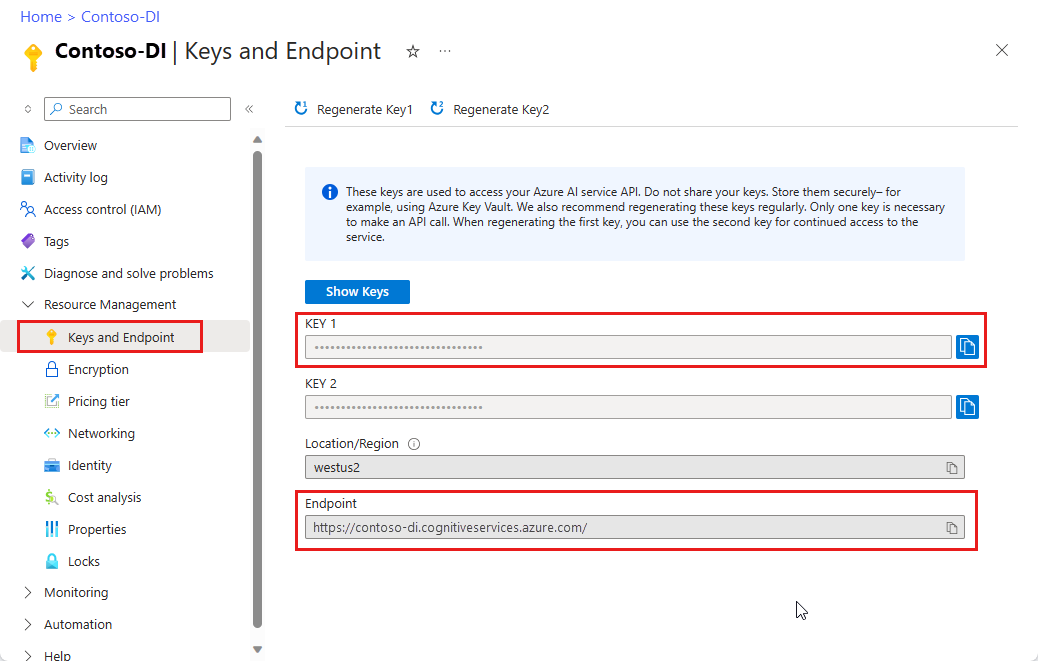
Eine Dokumentdatei unter einer URL. Für dieses Projekt können Sie die Beispielformulare verwenden, die in der folgenden Tabelle für jede Funktion aufgeführt sind:
Feature modelID document-url Lesemodell prebuilt-read Beispielbroschüre Layoutmodell prebuilt-layout Beispiel einer Buchungsbestätigung W-2-Formularmodell prebuilt-tax.us.w2 W-2-Beispielformular Rechnungsmodell Vordefinierte Rechnung Beispielrechnung Belegmodell prebuilt-receipt Beispielbeleg Ausweisdokumentmodell prebuilt-idDocument Beispielausweisdokument Modell für Visitenkarten prebuilt-businessCard Beispielvisitenkarte
Festlegen Ihrer Umgebungsvariablen
Für die Interaktion mit dem Dokument Intelligenz-Dienst müssen Sie eine Instanz der DocumentAnalysisClient-Klasse erstellen. Dazu instanziieren Sie den Client mit Ihrem key und Ihrem endpoint über das Azure-Portal. In diesem Projekt verwenden Sie Umgebungsvariablen, um Anmeldeinformationen zu speichern und darauf zuzugreifen.
Wichtig
Wenn Sie einen API-Schlüssel verwenden, speichern Sie ihn an einer anderen Stelle sicher, z. B. in Azure Key Vault. Fügen Sie den API-Schlüssel nicht direkt in Ihren Code ein, und machen Sie ihn nicht öffentlich zugänglich.
Weitere Informationen zur Sicherheit von KI Services finden Sie unter Authentifizieren von Anforderungen an Azure KI Services.
Um die Umgebungsvariable für Ihren Dokument Intelligenz-Ressourcenschlüssel festzulegen, öffnen Sie ein Konsolenfenster, und befolgen Sie die Anweisungen für Ihr Betriebssystem und Ihre Entwicklungsumgebung. Ersetzen Sie <yourKey> und <yourEndpoint> durch die Werte Ihrer Ressource im Azure-Portal.
Bei Umgebungsvariablen in Windows ist die Groß-/Kleinschreibung nicht relevant. Sie werden in der Regel in Großbuchstaben angegeben, wobei die Wörter durch einen Unterstrich verbunden sind. Führen Sie an der Eingabeaufforderung die folgenden Befehle aus:
Legen Sie die Schlüsselvariable fest:
setx DI_KEY <yourKey>Festlegen der Endpunktvariable
setx DI_ENDPOINT <yourEndpoint>Schließen Sie das Eingabeaufforderungsfenster, nachdem Sie Ihre Umgebungsvariablen festgelegt haben. Die Werte bleiben erhalten, bis Sie sie erneut ändern.
Starten Sie alle laufenden Programme neu, in denen die Umgebungsvariable gelesen wird. Wenn Sie zum Beispiel Visual Studio oder Visual Studio Code als Editor verwenden, führen Sie einen Neustart durch, bevor Sie den Beispielcode ausführen.
Hier finden Sie einige weitere nützliche Befehle zur Verwendung mit Umgebungsvariablen:
| Get-Help | Aktion | Beispiel |
|---|---|---|
setx VARIABLE_NAME= |
Löscht die Umgebungsvariable, indem der Wert auf eine leere Zeichenfolge festgelegt wird. | setx DI_KEY= |
setx VARIABLE_NAME=value |
Legt den Wert einer Umgebungsvariablen fest oder ändert ihn. | setx DI_KEY=<yourKey> |
set VARIABLE_NAME |
Zeigt den Wert einer bestimmten Umgebungsvariablen an. | set DI_KEY |
set |
Zeigt alle Umgebungsvariablen an. | set |
Einrichten Ihrer Programmierumgebung
Öffnen Sie in Ihrer lokalen Umgebung ein Konsolenfenster, und installieren Sie die Azure KI Dokument Intelligenz-Clientbibliothek für Python mit pip:
pip install azure-ai-formrecognizer==3.2.0
Erstellen Ihrer Python-Anwendung
Für die Interaktion mit dem Dokument Intelligenz-Dienst müssen Sie eine Instanz der DocumentAnalysisClient-Klasse erstellen. Hierzu erstellen Sie ein AzureKeyCredential mit Ihrem Schlüssel aus dem Azure-Portal sowie eine DocumentAnalysisClient-Instanz mit dem AzureKeyCredential und Ihrem Dokument Intelligenz-Endpunkt.
Erstellen Sie eine neue Python-Datei namens form_recognizer_quickstart.py in einem Editor oder einer IDE.
Öffnen Sie die Datei form_recognizer_quickstart.py, wählen Sie eins der folgenden Codebeispiele aus, kopieren Sie es, und fügen Sie es in Ihre Anwendung ein:
- Das Modell prebuilt-read ist das Kernstück aller Dokument Intelligenz-Modelle und kann Zeilen, Wörter, Orte und Sprachen erkennen. Das Layoutmodell, das allgemeine Dokumentmodell, die vordefinierten und die benutzerdefinierten Modelle verwenden das
read-Modell als Grundlage für die Extraktion von Text aus Dokumenten. - Das Modell prebuilt-layout extrahiert Text und Textstellen, Tabellen, Auswahlmarkierungen und Strukturinformationen aus Dokumenten und Bildern.
- Das Modell prebuilt-tax.us.w2 extrahiert Informationen aus US-amerikanischen IRS-Steuerformularen (Internal Revenue Service).
- Das Modell prebuilt-invoice extrahiert Schlüsselfelder und Positionen aus Verkaufsrechnungen in verschiedenen Formaten.
- Das Modell prebuilt-receipt extrahiert Schlüsselinformationen aus gedruckten und handschriftlichen Verkaufsbelegen.
- Das Modell prebuilt-idDocument extrahiert Schlüsselinformationen aus US-Führerscheinen, Seiten mit Personendaten aus internationalen Reisepässen, Ausweisen US-amerikanischer Bundesstaaten, Sozialversicherungskarten und Aufenthaltsgenehmigungen.
- Das Modell prebuilt-read ist das Kernstück aller Dokument Intelligenz-Modelle und kann Zeilen, Wörter, Orte und Sprachen erkennen. Das Layoutmodell, das allgemeine Dokumentmodell, die vordefinierten und die benutzerdefinierten Modelle verwenden das
Führen Sie den Python-Code an der Eingabeaufforderung aus.
python form_recognizer_quickstart.py
Verwenden des Lesemodells
import os
from azure.ai.formrecognizer import DocumentAnalysisClient
from azure.core.credentials import AzureKeyCredential
# use your `key` and `endpoint` environment variables
key = os.environ.get('FR_KEY')
endpoint = os.environ.get('FR_ENDPOINT')
# formatting function
def format_polygon(polygon):
if not polygon:
return "N/A"
return ", ".join(["[{}, {}]".format(p.x, p.y) for p in polygon])
def analyze_read():
# sample document
formUrl = "https://raw.githubusercontent.com/Azure-Samples/cognitive-services-REST-api-samples/master/curl/form-recognizer/rest-api/read.png"
document_analysis_client = DocumentAnalysisClient(
endpoint=endpoint, credential=AzureKeyCredential(key)
)
poller = document_analysis_client.begin_analyze_document_from_url(
"prebuilt-read", formUrl
)
result = poller.result()
print("Document contains content: ", result.content)
for idx, style in enumerate(result.styles):
print(
"Document contains {} content".format(
"handwritten" if style.is_handwritten else "no handwritten"
)
)
for page in result.pages:
print("----Analyzing Read from page #{}----".format(page.page_number))
print(
"Page has width: {} and height: {}, measured with unit: {}".format(
page.width, page.height, page.unit
)
)
for line_idx, line in enumerate(page.lines):
print(
"...Line # {} has text content '{}' within bounding box '{}'".format(
line_idx,
line.content,
format_polygon(line.polygon),
)
)
for word in page.words:
print(
"...Word '{}' has a confidence of {}".format(
word.content, word.confidence
)
)
print("----------------------------------------")
if __name__ == "__main__":
analyze_read()
Navigieren Sie zum Repository mit Azure-Beispielen auf GitHub, und zeigen Sie die Ausgabe des read-Modells an.
Verwenden des Layoutmodells
import os
from azure.ai.formrecognizer import DocumentAnalysisClient
from azure.core.credentials import AzureKeyCredential
# use your `key` and `endpoint` environment variables
key = os.environ.get('FR_KEY')
endpoint = os.environ.get('FR_ENDPOINT')
# formatting function
def format_polygon(polygon):
if not polygon:
return "N/A"
return ", ".join(["[{}, {}]".format(p.x, p.y) for p in polygon])
def analyze_layout():
# sample document
formUrl = "https://raw.githubusercontent.com/Azure-Samples/cognitive-services-REST-api-samples/master/curl/form-recognizer/rest-api/layout.png"
document_analysis_client = DocumentAnalysisClient(
endpoint=endpoint, credential=AzureKeyCredential(key)
)
poller = document_analysis_client.begin_analyze_document_from_url(
"prebuilt-layout", formUrl
)
result = poller.result()
for idx, style in enumerate(result.styles):
print(
"Document contains {} content".format(
"handwritten" if style.is_handwritten else "no handwritten"
)
)
for page in result.pages:
print("----Analyzing layout from page #{}----".format(page.page_number))
print(
"Page has width: {} and height: {}, measured with unit: {}".format(
page.width, page.height, page.unit
)
)
for line_idx, line in enumerate(page.lines):
words = line.get_words()
print(
"...Line # {} has word count {} and text '{}' within bounding box '{}'".format(
line_idx,
len(words),
line.content,
format_polygon(line.polygon),
)
)
for word in words:
print(
"......Word '{}' has a confidence of {}".format(
word.content, word.confidence
)
)
for selection_mark in page.selection_marks:
print(
"...Selection mark is '{}' within bounding box '{}' and has a confidence of {}".format(
selection_mark.state,
format_polygon(selection_mark.polygon),
selection_mark.confidence,
)
)
for table_idx, table in enumerate(result.tables):
print(
"Table # {} has {} rows and {} columns".format(
table_idx, table.row_count, table.column_count
)
)
for region in table.bounding_regions:
print(
"Table # {} location on page: {} is {}".format(
table_idx,
region.page_number,
format_polygon(region.polygon),
)
)
for cell in table.cells:
print(
"...Cell[{}][{}] has content '{}'".format(
cell.row_index,
cell.column_index,
cell.content,
)
)
for region in cell.bounding_regions:
print(
"...content on page {} is within bounding box '{}'".format(
region.page_number,
format_polygon(region.polygon),
)
)
print("----------------------------------------")
if __name__ == "__main__":
analyze_layout()
Navigieren Sie zum Repository mit Azure-Beispielen auf GitHub, und zeigen Sie die Ausgabe des Layoutmodells an.
Verwenden des allgemeinen Dokumentmodells
import os
from azure.ai.formrecognizer import DocumentAnalysisClient
from azure.core.credentials import AzureKeyCredential
# use your `key` and `endpoint` environment variables
key = os.environ.get('FR_KEY')
endpoint = os.environ.get('FR_ENDPOINT')
# formatting function
def format_bounding_region(bounding_regions):
if not bounding_regions:
return "N/A"
return ", ".join("Page #{}: {}".format(region.page_number, format_polygon(region.polygon)) for region in bounding_regions)
# formatting function
def format_polygon(polygon):
if not polygon:
return "N/A"
return ", ".join(["[{}, {}]".format(p.x, p.y) for p in polygon])
def analyze_general_documents():
# sample document
docUrl = "https://raw.githubusercontent.com/Azure-Samples/cognitive-services-REST-api-samples/master/curl/form-recognizer/sample-layout.pdf"
# create your `DocumentAnalysisClient` instance and `AzureKeyCredential` variable
document_analysis_client = DocumentAnalysisClient(endpoint=endpoint, credential=AzureKeyCredential(key))
poller = document_analysis_client.begin_analyze_document_from_url(
"prebuilt-document", docUrl)
result = poller.result()
for style in result.styles:
if style.is_handwritten:
print("Document contains handwritten content: ")
print(",".join([result.content[span.offset:span.offset + span.length] for span in style.spans]))
print("----Key-value pairs found in document----")
for kv_pair in result.key_value_pairs:
if kv_pair.key:
print(
"Key '{}' found within '{}' bounding regions".format(
kv_pair.key.content,
format_bounding_region(kv_pair.key.bounding_regions),
)
)
if kv_pair.value:
print(
"Value '{}' found within '{}' bounding regions\n".format(
kv_pair.value.content,
format_bounding_region(kv_pair.value.bounding_regions),
)
)
for page in result.pages:
print("----Analyzing document from page #{}----".format(page.page_number))
print(
"Page has width: {} and height: {}, measured with unit: {}".format(
page.width, page.height, page.unit
)
)
for line_idx, line in enumerate(page.lines):
print(
"...Line # {} has text content '{}' within bounding box '{}'".format(
line_idx,
line.content,
format_polygon(line.polygon),
)
)
for word in page.words:
print(
"...Word '{}' has a confidence of {}".format(
word.content, word.confidence
)
)
for selection_mark in page.selection_marks:
print(
"...Selection mark is '{}' within bounding box '{}' and has a confidence of {}".format(
selection_mark.state,
format_polygon(selection_mark.polygon),
selection_mark.confidence,
)
)
for table_idx, table in enumerate(result.tables):
print(
"Table # {} has {} rows and {} columns".format(
table_idx, table.row_count, table.column_count
)
)
for region in table.bounding_regions:
print(
"Table # {} location on page: {} is {}".format(
table_idx,
region.page_number,
format_polygon(region.polygon),
)
)
for cell in table.cells:
print(
"...Cell[{}][{}] has content '{}'".format(
cell.row_index,
cell.column_index,
cell.content,
)
)
for region in cell.bounding_regions:
print(
"...content on page {} is within bounding box '{}'\n".format(
region.page_number,
format_polygon(region.polygon),
)
)
print("----------------------------------------")
if __name__ == "__main__":
analyze_general_documents()
Navigieren Sie zum Repository mit Azure-Beispielen auf GitHub, und zeigen Sie die Ausgabe des allgemeinen Dokumentmodells an.
Verwenden des W-2-Steuermodells
import os
from azure.ai.formrecognizer import DocumentAnalysisClient
from azure.core.credentials import AzureKeyCredential
# use your `key` and `endpoint` environment variables
key = os.environ.get('FR_KEY')
endpoint = os.environ.get('FR_ENDPOINT')
# formatting function
def format_address_value(address_value):
return f"\n......House/building number: {address_value.house_number}\n......Road: {address_value.road}\n......City: {address_value.city}\n......State: {address_value.state}\n......Postal code: {address_value.postal_code}"
def analyze_tax_us_w2():
# sample document
formUrl = "https://raw.githubusercontent.com/Azure-Samples/cognitive-services-REST-api-samples/master/curl/form-recognizer/rest-api/w2.png"
document_analysis_client = DocumentAnalysisClient(
endpoint=endpoint, credential=AzureKeyCredential(key)
)
poller = document_analysis_client.begin_analyze_document_from_url(
"prebuilt-tax.us.w2", formUrl
)
w2s = poller.result()
for idx, w2 in enumerate(w2s.documents):
print("--------Analyzing US Tax W-2 Form #{}--------".format(idx 1))
form_variant = w2.fields.get("W2FormVariant")
if form_variant:
print(
"Form variant: {} has confidence: {}".format(
form_variant.value, form_variant.confidence
)
)
tax_year = w2.fields.get("TaxYear")
if tax_year:
print(
"Tax year: {} has confidence: {}".format(
tax_year.value, tax_year.confidence
)
)
w2_copy = w2.fields.get("W2Copy")
if w2_copy:
print(
"W-2 Copy: {} has confidence: {}".format(
w2_copy.value,
w2_copy.confidence,
)
)
employee = w2.fields.get("Employee")
if employee:
print("Employee data:")
employee_name = employee.value.get("Name")
if employee_name:
print(
"...Name: {} has confidence: {}".format(
employee_name.value, employee_name.confidence
)
)
employee_ssn = employee.value.get("SocialSecurityNumber")
if employee_ssn:
print(
"...SSN: {} has confidence: {}".format(
employee_ssn.value, employee_ssn.confidence
)
)
employee_address = employee.value.get("Address")
if employee_address:
print(
"...Address: {}\n......has confidence: {}".format(
format_address_value(employee_address.value),
employee_address.confidence,
)
)
employee_zipcode = employee.value.get("ZipCode")
if employee_zipcode:
print(
"...Zipcode: {} has confidence: {}".format(
employee_zipcode.value, employee_zipcode.confidence
)
)
control_number = w2.fields.get("ControlNumber")
if control_number:
print(
"Control Number: {} has confidence: {}".format(
control_number.value, control_number.confidence
)
)
employer = w2.fields.get("Employer")
if employer:
print("Employer data:")
employer_name = employer.value.get("Name")
if employer_name:
print(
"...Name: {} has confidence: {}".format(
employer_name.value, employer_name.confidence
)
)
employer_id = employer.value.get("IdNumber")
if employer_id:
print(
"...ID Number: {} has confidence: {}".format(
employer_id.value, employer_id.confidence
)
)
employer_address = employer.value.get("Address")
if employer_address:
print(
"...Address: {}\n......has confidence: {}".format(
format_address_value(employer_address.value),
employer_address.confidence,
)
)
employer_zipcode = employer.value.get("ZipCode")
if employer_zipcode:
print(
"...Zipcode: {} has confidence: {}".format(
employer_zipcode.value, employer_zipcode.confidence
)
)
wages_tips = w2.fields.get("WagesTipsAndOtherCompensation")
if wages_tips:
print(
"Wages, tips, and other compensation: {} has confidence: {}".format(
wages_tips.value,
wages_tips.confidence,
)
)
fed_income_tax_withheld = w2.fields.get("FederalIncomeTaxWithheld")
if fed_income_tax_withheld:
print(
"Federal income tax withheld: {} has confidence: {}".format(
fed_income_tax_withheld.value, fed_income_tax_withheld.confidence
)
)
social_security_wages = w2.fields.get("SocialSecurityWages")
if social_security_wages:
print(
"Social Security wages: {} has confidence: {}".format(
social_security_wages.value, social_security_wages.confidence
)
)
social_security_tax_withheld = w2.fields.get("SocialSecurityTaxWithheld")
if social_security_tax_withheld:
print(
"Social Security tax withheld: {} has confidence: {}".format(
social_security_tax_withheld.value,
social_security_tax_withheld.confidence,
)
)
medicare_wages_tips = w2.fields.get("MedicareWagesAndTips")
if medicare_wages_tips:
print(
"Medicare wages and tips: {} has confidence: {}".format(
medicare_wages_tips.value, medicare_wages_tips.confidence
)
)
medicare_tax_withheld = w2.fields.get("MedicareTaxWithheld")
if medicare_tax_withheld:
print(
"Medicare tax withheld: {} has confidence: {}".format(
medicare_tax_withheld.value, medicare_tax_withheld.confidence
)
)
social_security_tips = w2.fields.get("SocialSecurityTips")
if social_security_tips:
print(
"Social Security tips: {} has confidence: {}".format(
social_security_tips.value, social_security_tips.confidence
)
)
allocated_tips = w2.fields.get("AllocatedTips")
if allocated_tips:
print(
"Allocated tips: {} has confidence: {}".format(
allocated_tips.value,
allocated_tips.confidence,
)
)
verification_code = w2.fields.get("VerificationCode")
if verification_code:
print(
"Verification code: {} has confidence: {}".format(
verification_code.value, verification_code.confidence
)
)
dependent_care_benefits = w2.fields.get("DependentCareBenefits")
if dependent_care_benefits:
print(
"Dependent care benefits: {} has confidence: {}".format(
dependent_care_benefits.value,
dependent_care_benefits.confidence,
)
)
non_qualified_plans = w2.fields.get("NonQualifiedPlans")
if non_qualified_plans:
print(
"Non-qualified plans: {} has confidence: {}".format(
non_qualified_plans.value,
non_qualified_plans.confidence,
)
)
additional_info = w2.fields.get("AdditionalInfo")
if additional_info:
print("Additional information:")
for item in additional_info.value:
letter_code = item.value.get("LetterCode")
if letter_code:
print(
"...Letter code: {} has confidence: {}".format(
letter_code.value, letter_code.confidence
)
)
amount = item.value.get("Amount")
if amount:
print(
"...Amount: {} has confidence: {}".format(
amount.value, amount.confidence
)
)
is_statutory_employee = w2.fields.get("IsStatutoryEmployee")
if is_statutory_employee:
print(
"Is statutory employee: {} has confidence: {}".format(
is_statutory_employee.value, is_statutory_employee.confidence
)
)
is_retirement_plan = w2.fields.get("IsRetirementPlan")
if is_retirement_plan:
print(
"Is retirement plan: {} has confidence: {}".format(
is_retirement_plan.value, is_retirement_plan.confidence
)
)
third_party_sick_pay = w2.fields.get("IsThirdPartySickPay")
if third_party_sick_pay:
print(
"Is third party sick pay: {} has confidence: {}".format(
third_party_sick_pay.value, third_party_sick_pay.confidence
)
)
other_info = w2.fields.get("Other")
if other_info:
print(
"Other information: {} has confidence: {}".format(
other_info.value,
other_info.confidence,
)
)
state_tax_info = w2.fields.get("StateTaxInfos")
if state_tax_info:
print("State Tax info:")
for tax in state_tax_info.value:
state = tax.value.get("State")
if state:
print(
"...State: {} has confidence: {}".format(
state.value, state.confidence
)
)
employer_state_id_number = tax.value.get("EmployerStateIdNumber")
if employer_state_id_number:
print(
"...Employer state ID number: {} has confidence: {}".format(
employer_state_id_number.value,
employer_state_id_number.confidence,
)
)
state_wages_tips = tax.value.get("StateWagesTipsEtc")
if state_wages_tips:
print(
"...State wages, tips, etc: {} has confidence: {}".format(
state_wages_tips.value, state_wages_tips.confidence
)
)
state_income_tax = tax.value.get("StateIncomeTax")
if state_income_tax:
print(
"...State income tax: {} has confidence: {}".format(
state_income_tax.value, state_income_tax.confidence
)
)
local_tax_info = w2.fields.get("LocalTaxInfos")
if local_tax_info:
print("Local Tax info:")
for tax in local_tax_info.value:
local_wages_tips = tax.value.get("LocalWagesTipsEtc")
if local_wages_tips:
print(
"...Local wages, tips, etc: {} has confidence: {}".format(
local_wages_tips.value, local_wages_tips.confidence
)
)
local_income_tax = tax.value.get("LocalIncomeTax")
if local_income_tax:
print(
"...Local income tax: {} has confidence: {}".format(
local_income_tax.value, local_income_tax.confidence
)
)
locality_name = tax.value.get("LocalityName")
if locality_name:
print(
"...Locality name: {} has confidence: {}".format(
locality_name.value, locality_name.confidence
)
)
print("----------------------------------------")
if __name__ == "__main__":
analyze_tax_us_w2()
Navigieren Sie zum Repository mit Azure-Beispielen auf GitHub, und zeigen Sie die Ausgabe des W-2-Steuermodells an.
Verwenden des Rechnungsmodells
import os
from azure.ai.formrecognizer import DocumentAnalysisClient
from azure.core.credentials import AzureKeyCredential
# use your `key` and `endpoint` environment variables
key = os.environ.get('FR_KEY')
endpoint = os.environ.get('FR_ENDPOINT')
# formatting function
def format_bounding_region(bounding_regions):
if not bounding_regions:
return "N/A"
return ", ".join("Page #{}: {}".format(region.page_number, format_polygon(region.polygon)) for region in bounding_regions)
# formatting function
def format_polygon(polygon):
if not polygon:
return "N/A"
return ", ".join(["[{}, {}]".format(p.x, p.y) for p in polygon])
def analyze_invoice():
invoiceUrl = "https://raw.githubusercontent.com/Azure-Samples/cognitive-services-REST-api-samples/master/curl/form-recognizer/sample-invoice.pdf"
document_analysis_client = DocumentAnalysisClient(
endpoint=endpoint, credential=AzureKeyCredential(key)
)
poller = document_analysis_client.begin_analyze_document_from_url(
"prebuilt-invoice", invoiceUrl)
invoices = poller.result()
for idx, invoice in enumerate(invoices.documents):
print("--------Recognizing invoice #{}--------".format(idx + 1))
vendor_name = invoice.fields.get("VendorName")
if vendor_name:
print(
"Vendor Name: {} has confidence: {}".format(
vendor_name.value, vendor_name.confidence
)
)
vendor_address = invoice.fields.get("VendorAddress")
if vendor_address:
print(
"Vendor Address: {} has confidence: {}".format(
vendor_address.value, vendor_address.confidence
)
)
vendor_address_recipient = invoice.fields.get("VendorAddressRecipient")
if vendor_address_recipient:
print(
"Vendor Address Recipient: {} has confidence: {}".format(
vendor_address_recipient.value, vendor_address_recipient.confidence
)
)
customer_name = invoice.fields.get("CustomerName")
if customer_name:
print(
"Customer Name: {} has confidence: {}".format(
customer_name.value, customer_name.confidence
)
)
customer_id = invoice.fields.get("CustomerId")
if customer_id:
print(
"Customer Id: {} has confidence: {}".format(
customer_id.value, customer_id.confidence
)
)
customer_address = invoice.fields.get("CustomerAddress")
if customer_address:
print(
"Customer Address: {} has confidence: {}".format(
customer_address.value, customer_address.confidence
)
)
customer_address_recipient = invoice.fields.get("CustomerAddressRecipient")
if customer_address_recipient:
print(
"Customer Address Recipient: {} has confidence: {}".format(
customer_address_recipient.value,
customer_address_recipient.confidence,
)
)
invoice_id = invoice.fields.get("InvoiceId")
if invoice_id:
print(
"Invoice Id: {} has confidence: {}".format(
invoice_id.value, invoice_id.confidence
)
)
invoice_date = invoice.fields.get("InvoiceDate")
if invoice_date:
print(
"Invoice Date: {} has confidence: {}".format(
invoice_date.value, invoice_date.confidence
)
)
invoice_total = invoice.fields.get("InvoiceTotal")
if invoice_total:
print(
"Invoice Total: {} has confidence: {}".format(
invoice_total.value, invoice_total.confidence
)
)
due_date = invoice.fields.get("DueDate")
if due_date:
print(
"Due Date: {} has confidence: {}".format(
due_date.value, due_date.confidence
)
)
purchase_order = invoice.fields.get("PurchaseOrder")
if purchase_order:
print(
"Purchase Order: {} has confidence: {}".format(
purchase_order.value, purchase_order.confidence
)
)
billing_address = invoice.fields.get("BillingAddress")
if billing_address:
print(
"Billing Address: {} has confidence: {}".format(
billing_address.value, billing_address.confidence
)
)
billing_address_recipient = invoice.fields.get("BillingAddressRecipient")
if billing_address_recipient:
print(
"Billing Address Recipient: {} has confidence: {}".format(
billing_address_recipient.value,
billing_address_recipient.confidence,
)
)
shipping_address = invoice.fields.get("ShippingAddress")
if shipping_address:
print(
"Shipping Address: {} has confidence: {}".format(
shipping_address.value, shipping_address.confidence
)
)
shipping_address_recipient = invoice.fields.get("ShippingAddressRecipient")
if shipping_address_recipient:
print(
"Shipping Address Recipient: {} has confidence: {}".format(
shipping_address_recipient.value,
shipping_address_recipient.confidence,
)
)
print("Invoice items:")
for idx, item in enumerate(invoice.fields.get("Items").value):
print("...Item #{}".format(idx + 1))
item_description = item.value.get("Description")
if item_description:
print(
"......Description: {} has confidence: {}".format(
item_description.value, item_description.confidence
)
)
item_quantity = item.value.get("Quantity")
if item_quantity:
print(
"......Quantity: {} has confidence: {}".format(
item_quantity.value, item_quantity.confidence
)
)
unit = item.value.get("Unit")
if unit:
print(
"......Unit: {} has confidence: {}".format(
unit.value, unit.confidence
)
)
unit_price = item.value.get("UnitPrice")
if unit_price:
print(
"......Unit Price: {} has confidence: {}".format(
unit_price.value, unit_price.confidence
)
)
product_code = item.value.get("ProductCode")
if product_code:
print(
"......Product Code: {} has confidence: {}".format(
product_code.value, product_code.confidence
)
)
item_date = item.value.get("Date")
if item_date:
print(
"......Date: {} has confidence: {}".format(
item_date.value, item_date.confidence
)
)
tax = item.value.get("Tax")
if tax:
print(
"......Tax: {} has confidence: {}".format(tax.value, tax.confidence)
)
amount = item.value.get("Amount")
if amount:
print(
"......Amount: {} has confidence: {}".format(
amount.value, amount.confidence
)
)
subtotal = invoice.fields.get("SubTotal")
if subtotal:
print(
"Subtotal: {} has confidence: {}".format(
subtotal.value, subtotal.confidence
)
)
total_tax = invoice.fields.get("TotalTax")
if total_tax:
print(
"Total Tax: {} has confidence: {}".format(
total_tax.value, total_tax.confidence
)
)
previous_unpaid_balance = invoice.fields.get("PreviousUnpaidBalance")
if previous_unpaid_balance:
print(
"Previous Unpaid Balance: {} has confidence: {}".format(
previous_unpaid_balance.value, previous_unpaid_balance.confidence
)
)
amount_due = invoice.fields.get("AmountDue")
if amount_due:
print(
"Amount Due: {} has confidence: {}".format(
amount_due.value, amount_due.confidence
)
)
service_start_date = invoice.fields.get("ServiceStartDate")
if service_start_date:
print(
"Service Start Date: {} has confidence: {}".format(
service_start_date.value, service_start_date.confidence
)
)
service_end_date = invoice.fields.get("ServiceEndDate")
if service_end_date:
print(
"Service End Date: {} has confidence: {}".format(
service_end_date.value, service_end_date.confidence
)
)
service_address = invoice.fields.get("ServiceAddress")
if service_address:
print(
"Service Address: {} has confidence: {}".format(
service_address.value, service_address.confidence
)
)
service_address_recipient = invoice.fields.get("ServiceAddressRecipient")
if service_address_recipient:
print(
"Service Address Recipient: {} has confidence: {}".format(
service_address_recipient.value,
service_address_recipient.confidence,
)
)
remittance_address = invoice.fields.get("RemittanceAddress")
if remittance_address:
print(
"Remittance Address: {} has confidence: {}".format(
remittance_address.value, remittance_address.confidence
)
)
remittance_address_recipient = invoice.fields.get("RemittanceAddressRecipient")
if remittance_address_recipient:
print(
"Remittance Address Recipient: {} has confidence: {}".format(
remittance_address_recipient.value,
remittance_address_recipient.confidence,
)
)
print("----------------------------------------")
if __name__ == "__main__":
analyze_invoice()
Navigieren Sie zum Repository mit Azure-Beispielen auf GitHub, und zeigen Sie die Ausgabe des Rechnungsmodells an.
Verwenden des Belegmodells
import os
from azure.ai.formrecognizer import DocumentAnalysisClient
from azure.core.credentials import AzureKeyCredential
# use your `key` and `endpoint` environment variables
key = os.environ.get('FR_KEY')
endpoint = os.environ.get('FR_ENDPOINT')
def analyze_receipts():
# sample document
receiptUrl = "https://raw.githubusercontent.com/Azure-Samples/cognitive-services-REST-api-samples/master/curl/form-recognizer/rest-api/receipt.png"
document_analysis_client = DocumentAnalysisClient(
endpoint=endpoint, credential=AzureKeyCredential(key)
)
poller = document_analysis_client.begin_analyze_document_from_url(
"prebuilt-receipt", receiptUrl, locale="en-US"
)
receipts = poller.result()
for idx, receipt in enumerate(receipts.documents):
print("--------Analysis of receipt #{}--------".format(idx 1))
print("Receipt type: {}".format(receipt.doc_type or "N/A"))
merchant_name = receipt.fields.get("MerchantName")
if merchant_name:
print(
"Merchant Name: {} has confidence: {}".format(
merchant_name.value, merchant_name.confidence
)
)
transaction_date = receipt.fields.get("TransactionDate")
if transaction_date:
print(
"Transaction Date: {} has confidence: {}".format(
transaction_date.value, transaction_date.confidence
)
)
if receipt.fields.get("Items"):
print("Receipt items:")
for idx, item in enumerate(receipt.fields.get("Items").value):
print("...Item #{}".format(idx 1))
item_description = item.value.get("Description")
if item_description:
print(
"......Item Description: {} has confidence: {}".format(
item_description.value, item_description.confidence
)
)
item_quantity = item.value.get("Quantity")
if item_quantity:
print(
"......Item Quantity: {} has confidence: {}".format(
item_quantity.value, item_quantity.confidence
)
)
item_price = item.value.get("Price")
if item_price:
print(
"......Individual Item Price: {} has confidence: {}".format(
item_price.value, item_price.confidence
)
)
item_total_price = item.value.get("TotalPrice")
if item_total_price:
print(
"......Total Item Price: {} has confidence: {}".format(
item_total_price.value, item_total_price.confidence
)
)
subtotal = receipt.fields.get("Subtotal")
if subtotal:
print(
"Subtotal: {} has confidence: {}".format(
subtotal.value, subtotal.confidence
)
)
tax = receipt.fields.get("TotalTax")
if tax:
print("Total tax: {} has confidence: {}".format(tax.value, tax.confidence))
tip = receipt.fields.get("Tip")
if tip:
print("Tip: {} has confidence: {}".format(tip.value, tip.confidence))
total = receipt.fields.get("Total")
if total:
print("Total: {} has confidence: {}".format(total.value, total.confidence))
print("--------------------------------------")
if __name__ == "__main__":
analyze_receipts()
Navigieren Sie zum Repository mit Azure-Beispielen auf GitHub, und zeigen Sie die Ausgabe des Belegmodells an.
Verwenden des Ausweisdokumentmodells
import os
from azure.ai.formrecognizer import DocumentAnalysisClient
from azure.core.credentials import AzureKeyCredential
# use your `key` and `endpoint` environment variables
key = os.environ.get('FR_KEY')
endpoint = os.environ.get('FR_ENDPOINT')
def analyze_identity_documents():
# sample document
identityUrl = "https://raw.githubusercontent.com/Azure-Samples/cognitive-services-REST-api-samples/master/curl/form-recognizer/rest-api/identity_documents.png"
document_analysis_client = DocumentAnalysisClient(
endpoint=endpoint, credential=AzureKeyCredential(key)
)
poller = document_analysis_client.begin_analyze_document_from_url(
"prebuilt-idDocument", identityUrl
)
id_documents = poller.result()
for idx, id_document in enumerate(id_documents.documents):
print("--------Analyzing ID document #{}--------".format(idx + 1))
first_name = id_document.fields.get("FirstName")
if first_name:
print(
"First Name: {} has confidence: {}".format(
first_name.value, first_name.confidence
)
)
last_name = id_document.fields.get("LastName")
if last_name:
print(
"Last Name: {} has confidence: {}".format(
last_name.value, last_name.confidence
)
)
document_number = id_document.fields.get("DocumentNumber")
if document_number:
print(
"Document Number: {} has confidence: {}".format(
document_number.value, document_number.confidence
)
)
dob = id_document.fields.get("DateOfBirth")
if dob:
print(
"Date of Birth: {} has confidence: {}".format(dob.value, dob.confidence)
)
doe = id_document.fields.get("DateOfExpiration")
if doe:
print(
"Date of Expiration: {} has confidence: {}".format(
doe.value, doe.confidence
)
)
sex = id_document.fields.get("Sex")
if sex:
print("Sex: {} has confidence: {}".format(sex.value, sex.confidence))
address = id_document.fields.get("Address")
if address:
print(
"Address: {} has confidence: {}".format(
address.value, address.confidence
)
)
country_region = id_document.fields.get("CountryRegion")
if country_region:
print(
"Country/Region: {} has confidence: {}".format(
country_region.value, country_region.confidence
)
)
region = id_document.fields.get("Region")
if region:
print(
"Region: {} has confidence: {}".format(region.value, region.confidence)
)
print("--------------------------------------")
if __name__ == "__main__":
analyze_identity_documents()
Navigieren Sie zum Repository mit Azure-Beispielen auf GitHub, und zeigen Sie die Ausgabe des Ausweisdokumentmodells an.
Verwenden des Visitenkartenmodells
import os
from azure.ai.formrecognizer import DocumentAnalysisClient
from azure.core.credentials import AzureKeyCredential
# use your `key` and `endpoint` environment variables
key = os.environ.get('FR_KEY')
endpoint = os.environ.get('FR_ENDPOINT')
def analyze_business_card():
# sample document
businessCardUrl = "https://raw.githubusercontent.com/Azure-Samples/cognitive-services-REST-api-samples/de5e0d8982ab754823c54de47a47e8e499351523/curl/form-recognizer/rest-api/business_card.jpg"
document_analysis_client = DocumentAnalysisClient(
endpoint=endpoint, credential=AzureKeyCredential(key)
)
poller = document_analysis_client.begin_analyze_document_from_url(
"prebuilt-businessCard", businessCardUrl, locale="en-US"
)
business_cards = poller.result()
for idx, business_card in enumerate(business_cards.documents):
print("--------Analyzing business card #{}--------".format(idx + 1))
contact_names = business_card.fields.get("ContactNames")
if contact_names:
for contact_name in contact_names.value:
print(
"Contact First Name: {} has confidence: {}".format(
contact_name.value["FirstName"].value,
contact_name.value[
"FirstName"
].confidence,
)
)
print(
"Contact Last Name: {} has confidence: {}".format(
contact_name.value["LastName"].value,
contact_name.value[
"LastName"
].confidence,
)
)
company_names = business_card.fields.get("CompanyNames")
if company_names:
for company_name in company_names.value:
print(
"Company Name: {} has confidence: {}".format(
company_name.value, company_name.confidence
)
)
departments = business_card.fields.get("Departments")
if departments:
for department in departments.value:
print(
"Department: {} has confidence: {}".format(
department.value, department.confidence
)
)
job_titles = business_card.fields.get("JobTitles")
if job_titles:
for job_title in job_titles.value:
print(
"Job Title: {} has confidence: {}".format(
job_title.value, job_title.confidence
)
)
emails = business_card.fields.get("Emails")
if emails:
for email in emails.value:
print(
"Email: {} has confidence: {}".format(email.value, email.confidence)
)
websites = business_card.fields.get("Websites")
if websites:
for website in websites.value:
print(
"Website: {} has confidence: {}".format(
website.value, website.confidence
)
)
addresses = business_card.fields.get("Addresses")
if addresses:
for address in addresses.value:
print(
"Address: {} has confidence: {}".format(
address.value, address.confidence
)
)
mobile_phones = business_card.fields.get("MobilePhones")
if mobile_phones:
for phone in mobile_phones.value:
print(
"Mobile phone number: {} has confidence: {}".format(
phone.content, phone.confidence
)
)
faxes = business_card.fields.get("Faxes")
if faxes:
for fax in faxes.value:
print(
"Fax number: {} has confidence: {}".format(
fax.content, fax.confidence
)
)
work_phones = business_card.fields.get("WorkPhones")
if work_phones:
for work_phone in work_phones.value:
print(
"Work phone number: {} has confidence: {}".format(
work_phone.content, work_phone.confidence
)
)
other_phones = business_card.fields.get("OtherPhones")
if other_phones:
for other_phone in other_phones.value:
print(
"Other phone number: {} has confidence: {}".format(
other_phone.value, other_phone.confidence
)
)
print("--------------------------------------")
if __name__ == "__main__":
analyze_business_card()
Navigieren Sie zum Repository mit Azure-Beispielen auf GitHub, und zeigen Sie die Ausgabe des Visitenkartenmodells an.
Hinweis
Für dieses Projekt wird das Befehlszeilentool cURL verwendet, um REST-API-Aufrufe auszuführen.
| Dokument Intelligenz-REST-API | Unterstützte Azure-SDKs
Voraussetzungen
Azure-Abonnement – kostenloses Abonnement erstellen.
Das cURL-Befehlszeilentool ist installiert. Bei Windows 10 und Windows 11 ist cURL im Lieferumfang enthalten. Geben Sie an einer Eingabeaufforderung den folgenden cURL-Befehl ein. Wenn die Hilfeoptionen angezeigt werden, ist cURL in Ihrer Windows-Umgebung installiert.
curl -helpWenn cURL nicht installiert ist, können Sie das Tool hier herunterladen:
Eine Azure KI Services- oder Dokument Intelligenz-Ressource. Erstellen Sie eine Ressource für einen einzelnen Dienst oder für mehrere Dienste. Sie können den kostenlosen Tarif (
F0) verwenden, um den Dienst zu testen, und später für die Produktion auf einen kostenpflichtigen Tarif upgraden.Der Schlüssel und der Endpunkt der von Ihnen erstellten Ressource, um Ihre Anwendung mit dem Azure Dokument Intelligenz-Dienst zu verbinden.
- Wählen Sie nach der Bereitstellung der Ressource Zu Ressource wechseln aus.
- Wählen Sie im linken Navigationsmenü Schlüssel und Endpunkt aus.
- Kopieren Sie einen der Schlüssel und den Endpunkt zur späteren Verwendung in diesem Artikel.
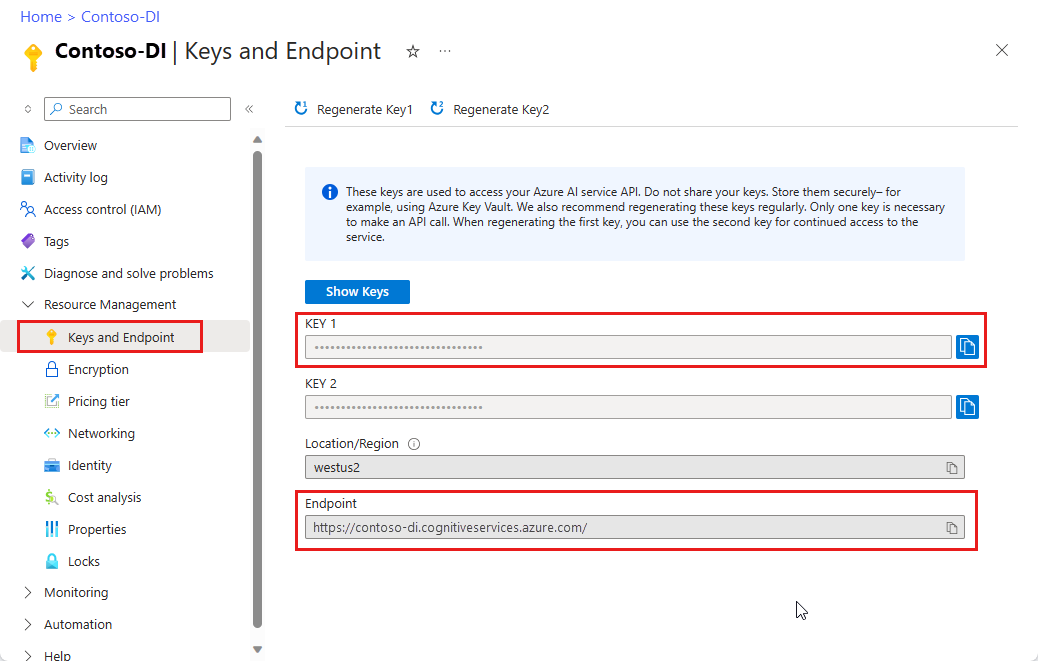
Festlegen Ihrer Umgebungsvariablen
Für die Interaktion mit dem Dokument Intelligenz-Dienst müssen Sie eine Instanz der DocumentAnalysisClient-Klasse erstellen. Dazu instanziieren Sie den Client mit Ihrem key und Ihrem endpoint über das Azure-Portal. In diesem Projekt verwenden Sie Umgebungsvariablen, um Anmeldeinformationen zu speichern und darauf zuzugreifen.
Wichtig
Wenn Sie einen API-Schlüssel verwenden, speichern Sie ihn an einer anderen Stelle sicher, z. B. in Azure Key Vault. Fügen Sie den API-Schlüssel nicht direkt in Ihren Code ein, und machen Sie ihn nicht öffentlich zugänglich.
Weitere Informationen zur Sicherheit von KI Services finden Sie unter Authentifizieren von Anforderungen an Azure KI Services.
Um die Umgebungsvariable für Ihren Dokument Intelligenz-Ressourcenschlüssel festzulegen, öffnen Sie ein Konsolenfenster, und befolgen Sie die Anweisungen für Ihr Betriebssystem und Ihre Entwicklungsumgebung. Ersetzen Sie <yourKey> und <yourEndpoint> durch die Werte Ihrer Ressource im Azure-Portal.
Bei Umgebungsvariablen in Windows ist die Groß-/Kleinschreibung nicht relevant. Sie werden in der Regel in Großbuchstaben angegeben, wobei die Wörter durch einen Unterstrich verbunden sind. Führen Sie an der Eingabeaufforderung die folgenden Befehle aus:
Legen Sie die Schlüsselvariable fest:
setx DI_KEY <yourKey>Festlegen der Endpunktvariable
setx DI_ENDPOINT <yourEndpoint>Schließen Sie das Eingabeaufforderungsfenster, nachdem Sie Ihre Umgebungsvariablen festgelegt haben. Die Werte bleiben erhalten, bis Sie sie erneut ändern.
Starten Sie alle laufenden Programme neu, in denen die Umgebungsvariable gelesen wird. Wenn Sie zum Beispiel Visual Studio oder Visual Studio Code als Editor verwenden, führen Sie einen Neustart durch, bevor Sie den Beispielcode ausführen.
Hier finden Sie einige weitere nützliche Befehle zur Verwendung mit Umgebungsvariablen:
| Get-Help | Aktion | Beispiel |
|---|---|---|
setx VARIABLE_NAME= |
Löscht die Umgebungsvariable, indem der Wert auf eine leere Zeichenfolge festgelegt wird. | setx DI_KEY= |
setx VARIABLE_NAME=value |
Legt den Wert einer Umgebungsvariablen fest oder ändert ihn. | setx DI_KEY=<yourKey> |
set VARIABLE_NAME |
Zeigt den Wert einer bestimmten Umgebungsvariablen an. | set DI_KEY |
set |
Zeigt alle Umgebungsvariablen an. | set |
Analysieren von Dokumenten und Erhalten von Ergebnissen
Eine POST-Anforderung wird verwendet, um Dokumente mit einem vordefinierten oder benutzerdefinierten Modell zu analysieren. Eine GET-Anforderung wird verwendet, um das Ergebnis eines Dokumentanalyseaufrufs abzurufen. modelId wird mit POST- und resultId mit GET-Vorgängen verwendet.
Verwenden Sie die folgende Tabelle als Referenz. Ersetzen Sie <modelId> und <document-url> durch die gewünschten Werte:
| Modell | modelId | Beschreibung | document-url |
|---|---|---|---|
| Lesemodell | prebuilt-read | Beispielbroschüre | https://raw.githubusercontent.com/Azure-Samples/cognitive-services-REST-api-samples/master/curl/form-recognizer/rest-api/read.png |
| Layoutmodell | prebuilt-layout | Beispiel einer Buchungsbestätigung | https://raw.githubusercontent.com/Azure-Samples/cognitive-services-REST-api-samples/master/curl/form-recognizer/rest-api/layout.png |
| W-2-Formularmodell | prebuilt-tax.us.w2 | W-2-Beispielformular | https://raw.githubusercontent.com/Azure-Samples/cognitive-services-REST-api-samples/master/curl/form-recognizer/rest-api/w2.png |
| Rechnungsmodell | Vordefinierte Rechnung | Beispielrechnung | https://github.com/Azure-Samples/cognitive-services-REST-api-samples/raw/master/curl/form-recognizer/rest-api/invoice.pdf |
| Belegmodell | prebuilt-receipt | Beispielbeleg | https://raw.githubusercontent.com/Azure-Samples/cognitive-services-REST-api-samples/master/curl/form-recognizer/rest-api/receipt.png |
| Ausweisdokumentmodell | prebuilt-idDocument | Beispielausweisdokument | https://raw.githubusercontent.com/Azure-Samples/cognitive-services-REST-api-samples/master/curl/form-recognizer/rest-api/identity_documents.png |
POST-Anforderung
Öffnen Sie ein Konsolenfenster, und führen Sie den folgenden cURL-Befehl aus. Die Befehle umfassen die Umgebungsvariablen für Endpunkt und Schlüssel, die zuvor im Abschnitt zum Festlegen von Umgebungsvariablen erstellt wurden. Ersetzen Sie diese Variablen, wenn Ihre Variablennamen anders lauten. Denken Sie daran, die Parameter <modelId> und <document-url> zu ersetzen.
curl -i -X POST "%DI_ENDPOINT%/documentintelligence/documentModels/{modelId}:analyze?api-version=2024-02-29-preview" -H "Content-Type: application/json" -H "Ocp-Apim-Subscription-Key: %DI_KEY%" --data-ascii "{'urlSource': '<document-url>'}"
Um Add-On-Funktionen zu aktivieren, verwenden Sie den features-Abfrageparameter in der POST-Anforderung. Ab dem 2023-07-31-Release (allgemeine Verfügbarkeit) werden die vier Add-On-Funktionen ocr.highResolution, ocr.formula, ocr.font und queryFields.premium bereitgestellt. Weitere Informationen zu den einzelnen Funktionen finden Sie unter Benutzerdefinierte Modelle.
Sie können die Funktionalitäten highResolution, formula und font nur für das Lese- und Layoutmodell und die Funktionalität queryFields für das allgemeine Dokumentmodell aufrufen. Das folgende Beispiel zeigt, wie Sie die Funktionalitäten highResolution, formula und font für das Layoutmodell aufrufen.
curl -i -X POST "%DI_ENDPOINT%documentintelligence/documentModels/prebuilt-layout:analyze?features=ocr.highResolution,ocr.formula,ocr.font?api-version=2024-02-29-preview" -H "Content-Type: application/json" -H "Ocp-Apim-Subscription-Key: %DI_KEY%" --data-ascii "{'urlSource': '<document-url>'}"
POST-Antwort
Sie erhalten die Antwort 202 (Success), die einen Operation-location-Header enthält. Verwenden Sie den Wert dieses Headers, um die Antwortergebnisse abzurufen.

Abrufen des Analyseergebnisses (GET-Anforderung)
Nachdem Sie die Analyze document-API aufgerufen haben, rufen Sie die API [Get analyze result}(/rest/api/aiservices/document-models/get-analyze-result?view=rest-aiservices-2024-02-29-preview&preserve-view=true&tabs=HTTP) auf, um den Status des Vorgangs und die extrahierten Daten abzurufen.
Das cURL-Befehlszeilentool führt keine Formatierung von API-Antworten mit JSON-Inhalten durch, wodurch der Inhalt möglicherweise schwer zu lesen ist. Um die JSON-Antwort zu formatieren, fügen Sie in Ihre GET-Anforderung das Pipe-Zeichen gefolgt von einem JSON-Formatierungstool ein.
Verwenden Sie das json-Tool von NodeJS als JSON-Formatierer für cURL. Wenn Sie Node.js noch nicht installiert haben, laden Sie die neueste Version herunter, und installieren Sie sie.
Öffnen Sie ein Konsolenfenster, und installieren Sie das json-Tool mit dem folgenden Befehl:
npm install -g jsontoolGeben Sie die JSON-Ausgabe formatiert aus, indem Sie das Pipe-Zeichen
| jsonin Ihre GET-Anforderungen einschließen.curl -i -X GET "<endpoint>documentintelligence/documentModels/prebuilt-read/analyzeResults/0e49604a-2d8e-4b15-b6b8-bb456e5d3e0a?api-version=2024-02-29-preview"-H "Ocp-Apim-Subscription-Key: <subscription key>" | json
GET-Anforderung
Nehmen Sie vor dem Ausführen des folgenden Befehls diese Änderungen vor:
- Ersetzen Sie <POST response> durch den
Operation-location-Header aus der POST-Antwort. - Ersetzen Sie <DI_KEY durch die Variable für Ihre Umgebungsvariable, wenn der Name anders lautet als im Code angegeben.
- Ersetzen Sie *<json-tool> durch Ihr JSON-Formatierungstool.
curl -i -X GET "<POST response>" -H "Ocp-Apim-Subscription-Key: %DI_KEY%" | `<json-tool>`
Untersuchen der Antwort
Sie erhalten die Antwort 200 (Success) mit einer JSON-Ausgabe. Das erste Feld, status, gibt den Status des Vorgangs an. Wenn der Vorgang nicht abgeschlossen ist, lautet der Wert von status entweder running oder notStarted. Rufen Sie die API erneut auf, entweder manuell oder über ein Skript. Ein Intervall von mindestens einer Sekunde zwischen den Aufrufen wird empfohlen.
Navigieren Sie zum Repository mit Azure-Beispielen auf GitHub, um die GET-Antwort für jedes Dokument Intelligenz-Modell anzuzeigen:
| Modell | Ausgabe-URL |
|---|---|
| Lesemodell | Ausgabe des Lesemodells |
| Layoutmodell | Ausgabe des Layoutmodells |
| W-2-Steuermodell | Ausgabe des W-2-Steuermodells |
| Rechnungsmodell | Ausgabe des Rechnungsmodells |
| Belegmodell | Ausgabe des Belegmodells |
| Ausweisdokumentmodell | Ausgabe des Ausweisdokumentmodells |
Hinweis
Für dieses Projekt wird das Befehlszeilentool cURL verwendet, um REST-API-Aufrufe auszuführen.
Voraussetzungen
Azure-Abonnement – kostenloses Abonnement erstellen.
Das cURL-Befehlszeilentool ist installiert. Bei Windows 10 und Windows 11 ist cURL im Lieferumfang enthalten. Geben Sie an einer Eingabeaufforderung den folgenden cURL-Befehl ein. Wenn die Hilfeoptionen angezeigt werden, ist cURL in Ihrer Windows-Umgebung installiert.
curl -helpWenn cURL nicht installiert ist, können Sie das Tool hier herunterladen:
Eine Azure KI Services- oder Dokument Intelligenz-Ressource. Erstellen Sie eine Ressource für einen einzelnen Dienst oder für mehrere Dienste. Sie können den kostenlosen Tarif (
F0) verwenden, um den Dienst zu testen, und später für die Produktion auf einen kostenpflichtigen Tarif upgraden.Der Schlüssel und der Endpunkt der von Ihnen erstellten Ressource, um Ihre Anwendung mit dem Azure Dokument Intelligenz-Dienst zu verbinden.
- Wählen Sie nach der Bereitstellung der Ressource Zu Ressource wechseln aus.
- Wählen Sie im linken Navigationsmenü Schlüssel und Endpunkt aus.
- Kopieren Sie einen der Schlüssel und den Endpunkt zur späteren Verwendung in diesem Artikel.
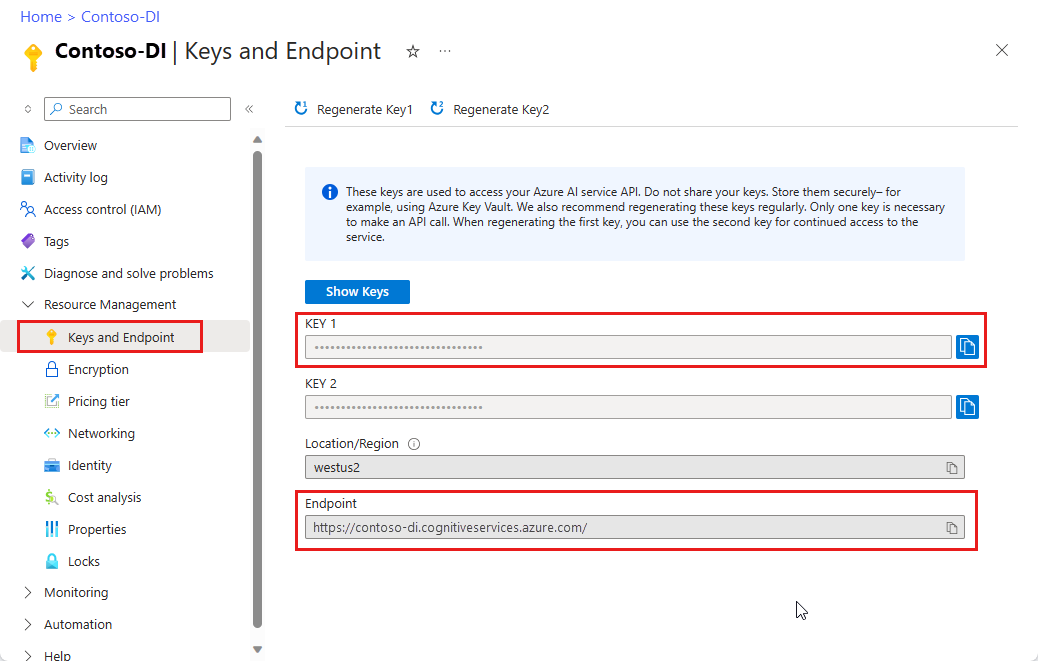
Festlegen Ihrer Umgebungsvariablen
Für die Interaktion mit dem Dokument Intelligenz-Dienst müssen Sie eine Instanz der DocumentAnalysisClient-Klasse erstellen. Dazu instanziieren Sie den Client mit Ihrem key und Ihrem endpoint über das Azure-Portal. In diesem Projekt verwenden Sie Umgebungsvariablen, um Anmeldeinformationen zu speichern und darauf zuzugreifen.
Wichtig
Wenn Sie einen API-Schlüssel verwenden, speichern Sie ihn an einer anderen Stelle sicher, z. B. in Azure Key Vault. Fügen Sie den API-Schlüssel nicht direkt in Ihren Code ein, und machen Sie ihn nicht öffentlich zugänglich.
Weitere Informationen zur Sicherheit von KI Services finden Sie unter Authentifizieren von Anforderungen an Azure KI Services.
Um die Umgebungsvariable für Ihren Dokument Intelligenz-Ressourcenschlüssel festzulegen, öffnen Sie ein Konsolenfenster, und befolgen Sie die Anweisungen für Ihr Betriebssystem und Ihre Entwicklungsumgebung. Ersetzen Sie <yourKey> und <yourEndpoint> durch die Werte Ihrer Ressource im Azure-Portal.
Bei Umgebungsvariablen in Windows ist die Groß-/Kleinschreibung nicht relevant. Sie werden in der Regel in Großbuchstaben angegeben, wobei die Wörter durch einen Unterstrich verbunden sind. Führen Sie an der Eingabeaufforderung die folgenden Befehle aus:
Legen Sie die Schlüsselvariable fest:
setx DI_KEY <yourKey>Festlegen der Endpunktvariable
setx DI_ENDPOINT <yourEndpoint>Schließen Sie das Eingabeaufforderungsfenster, nachdem Sie Ihre Umgebungsvariablen festgelegt haben. Die Werte bleiben erhalten, bis Sie sie erneut ändern.
Starten Sie alle laufenden Programme neu, in denen die Umgebungsvariable gelesen wird. Wenn Sie zum Beispiel Visual Studio oder Visual Studio Code als Editor verwenden, führen Sie einen Neustart durch, bevor Sie den Beispielcode ausführen.
Hier finden Sie einige weitere nützliche Befehle zur Verwendung mit Umgebungsvariablen:
| Get-Help | Aktion | Beispiel |
|---|---|---|
setx VARIABLE_NAME= |
Löscht die Umgebungsvariable, indem der Wert auf eine leere Zeichenfolge festgelegt wird. | setx DI_KEY= |
setx VARIABLE_NAME=value |
Legt den Wert einer Umgebungsvariablen fest oder ändert ihn. | setx DI_KEY=<yourKey> |
set VARIABLE_NAME |
Zeigt den Wert einer bestimmten Umgebungsvariablen an. | set DI_KEY |
set |
Zeigt alle Umgebungsvariablen an. | set |
Analysieren von Dokumenten und Erhalten von Ergebnissen
Eine POST-Anforderung wird verwendet, um Dokumente mit einem vordefinierten oder benutzerdefinierten Modell zu analysieren. Eine GET-Anforderung wird verwendet, um das Ergebnis eines Dokumentanalyseaufrufs abzurufen. modelId wird mit POST- und resultId mit GET-Vorgängen verwendet.
Verwenden Sie die folgende Tabelle als Referenz. Ersetzen Sie <modelId> und <document-url> durch die gewünschten Werte:
| Modell | modelId | Beschreibung | document-url |
|---|---|---|---|
| Lesemodell | prebuilt-read | Beispielbroschüre | https://raw.githubusercontent.com/Azure-Samples/cognitive-services-REST-api-samples/master/curl/form-recognizer/rest-api/read.png |
| Layoutmodell | prebuilt-layout | Beispiel einer Buchungsbestätigung | https://raw.githubusercontent.com/Azure-Samples/cognitive-services-REST-api-samples/master/curl/form-recognizer/rest-api/layout.png |
| W-2-Formularmodell | prebuilt-tax.us.w2 | W-2-Beispielformular | https://raw.githubusercontent.com/Azure-Samples/cognitive-services-REST-api-samples/master/curl/form-recognizer/rest-api/w2.png |
| Rechnungsmodell | Vordefinierte Rechnung | Beispielrechnung | https://github.com/Azure-Samples/cognitive-services-REST-api-samples/raw/master/curl/form-recognizer/rest-api/invoice.pdf |
| Belegmodell | prebuilt-receipt | Beispielbeleg | https://raw.githubusercontent.com/Azure-Samples/cognitive-services-REST-api-samples/master/curl/form-recognizer/rest-api/receipt.png |
| Ausweisdokumentmodell | prebuilt-idDocument | Beispielausweisdokument | https://raw.githubusercontent.com/Azure-Samples/cognitive-services-REST-api-samples/master/curl/form-recognizer/rest-api/identity_documents.png |
POST-Anforderung
Öffnen Sie ein Konsolenfenster, und führen Sie den folgenden cURL-Befehl aus. Die Befehle umfassen die Umgebungsvariablen für Endpunkt und Schlüssel, die zuvor im Abschnitt zum Festlegen von Umgebungsvariablen erstellt wurden. Ersetzen Sie diese Variablen, wenn Ihre Variablennamen anders lauten. Denken Sie daran, die Parameter <modelId> und <document-url> zu ersetzen.
curl -i -X POST "%FR_ENDPOINT%formrecognizer/documentModels/<modelId>:analyze?api-version=2023-07-31" -H "Content-Type: application/json" -H "Ocp-Apim-Subscription-Key: %FR_KEY%" --data-ascii "{'urlSource': '<document-url>'}"
Um Add-On-Funktionen zu aktivieren, verwenden Sie den features-Abfrageparameter in der POST-Anforderung. Mit dem 2023-07-31-Release (allgemeine Verfügbarkeit) wurden die vier Add-On-Funktionen ocr.highResolution, ocr.formula, ocr.font und queryFields.premium bereitgestellt. Weitere Informationen zu den einzelnen Funktionen finden Sie unter Benutzerdefinierte Modelle.
Sie können die Funktionalitäten highResolution, formula und font nur für das Lese- und Layoutmodell und die Funktionalität queryFields für das allgemeine Dokumentmodell aufrufen. Das folgende Beispiel zeigt, wie Sie die Funktionalitäten highResolution, formula und font für das Layoutmodell aufrufen.
curl -i -X POST "%FR_ENDPOINT%formrecognizer/documentModels/prebuilt-layout:analyze?features=ocr.highResolution,ocr.formula,ocr.font?api-version=2023-07-31" -H "Content-Type: application/json" -H "Ocp-Apim-Subscription-Key: %FR_KEY%" --data-ascii "{'urlSource': '<document-url>'}"
POST-Antwort
Sie erhalten die Antwort 202 (Success), die einen Operation-location-Header enthält. Verwenden Sie den Wert dieses Headers, um die Antwortergebnisse abzurufen.
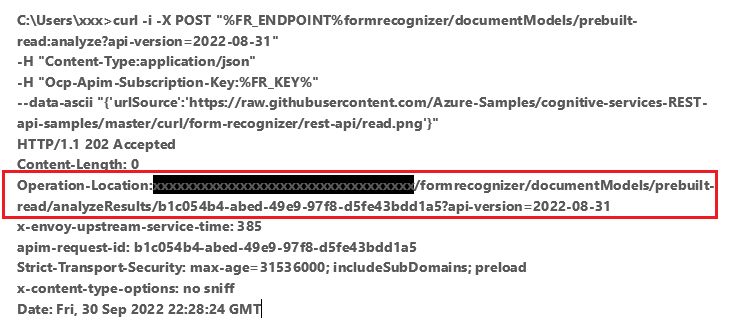
Abrufen des Analyseergebnisses (GET-Anforderung)
Nachdem Sie die Analyze document-API aufgerufen haben, rufen Sie die API [Get analyze result}(/rest/api/aiservices/document-models/get-analyze-result?view=rest-aiservices-2023-07-31&preserve-view=true&tabs=HTTP) auf, um den Status des Vorgangs und die extrahierten Daten abzurufen.
Das cURL-Befehlszeilentool führt keine Formatierung von API-Antworten mit JSON-Inhalten durch, wodurch der Inhalt möglicherweise schwer zu lesen ist. Um die JSON-Antwort zu formatieren, fügen Sie in Ihre GET-Anforderung das Pipe-Zeichen gefolgt von einem JSON-Formatierungstool ein.
Verwenden Sie das json-Tool von NodeJS als JSON-Formatierer für cURL. Wenn Sie Node.js noch nicht installiert haben, laden Sie die neueste Version herunter, und installieren Sie sie.
Öffnen Sie ein Konsolenfenster, und installieren Sie das json-Tool mit dem folgenden Befehl:
npm install -g jsontoolGeben Sie die JSON-Ausgabe formatiert aus, indem Sie das Pipe-Zeichen
| jsonin Ihre GET-Anforderungen einschließen.curl -i -X GET "<endpoint>formrecognizer/documentModels/prebuilt-read/analyzeResults/0e49604a-2d8e-4b15-b6b8-bb456e5d3e0a?api-version=2023-07-31"-H "Ocp-Apim-Subscription-Key: <subscription key>" | json
GET-Anforderung
Nehmen Sie vor dem Ausführen des folgenden Befehls diese Änderungen vor:
- Ersetzen Sie <POST response> durch den
Operation-location-Header aus der POST-Antwort. - Ersetzen Sie <FR_KEY durch die Variable für Ihre Umgebungsvariable, wenn der Name anders lautet als im Code angegeben.
- Ersetzen Sie *<json-tool> durch Ihr JSON-Formatierungstool.
curl -i -X GET "<POST response>" -H "Ocp-Apim-Subscription-Key: %FR_KEY%" | `<json-tool>`
Untersuchen der Antwort
Sie erhalten die Antwort 200 (Success) mit einer JSON-Ausgabe. Das erste Feld, status, gibt den Status des Vorgangs an. Wenn der Vorgang nicht abgeschlossen ist, lautet der Wert von status entweder running oder notStarted. Rufen Sie die API erneut auf, entweder manuell oder über ein Skript. Ein Intervall von mindestens einer Sekunde zwischen den Aufrufen wird empfohlen.
Navigieren Sie zum Repository mit Azure-Beispielen auf GitHub, um die GET-Antwort für jedes Dokument Intelligenz-Modell anzuzeigen:
| Modell | Ausgabe-URL |
|---|---|
| Lesemodell | Ausgabe des Lesemodells |
| Layoutmodell | Ausgabe des Layoutmodells |
| W-2-Steuermodell | Ausgabe des W-2-Steuermodells |
| Rechnungsmodell | Ausgabe des Rechnungsmodells |
| Belegmodell | Ausgabe des Belegmodells |
| Ausweisdokumentmodell | Ausgabe des Ausweisdokumentmodells |
Nächste Schritte
Herzlichen Glückwunsch! Sie haben gelernt, wie Sie Dokument Intelligenz-Modelle nutzen können, um verschiedene Dokumente auf unterschiedliche Weise zu analysieren. Testen Sie als Nächstes Dokument Intelligenz Studio, und lesen Sie die Referenzdokumentation.
In dieser Schrittanleitung erfahren Sie, wie Sie Dokument Intelligenz Ihren Anwendungen und Workflows hinzufügen. Verwenden Sie eine Programmiersprache Ihrer Wahl oder die REST-API. Azure KI Dokument Intelligenz ist ein cloudbasierter Azure KI-Dienst, der maschinelles Lernen verwendet, um Schlüssel-Wert-Paare, Text und Tabellen aus Ihren Dokumenten zu extrahieren. Sie sollten den kostenlosen Dienst nutzen, während Sie die Technologie erlernen. Bedenken Sie, dass die Anzahl der kostenlosen Seiten auf 500 pro Monat beschränkt ist.
Verwenden Sie die folgenden APIs zum Extrahieren strukturierter Daten aus Formularen und Dokumenten:
- Authentifizieren des Clients
- Analysieren des Layouts
- Analysieren von Belegen
- Analysieren von Visitenkarten
- Analysieren von Rechnungen
- Analysieren von Ausweisdokumenten
- Trainieren eines benutzerdefinierten Modells
- Analysieren von Formularen mit einem benutzerdefinierten Modell
- Verwalten benutzerdefinierter Modelle
Wichtig
Dieses Projekt ist auf die Dokument Intelligenz-REST-API-Version 2.1 ausgerichtet.
Der in diesem Artikel beschriebene Code verwendet synchrone Methoden und einen nicht geschützten Speicher für Anmeldeinformationen.
Referenzdokumentation | Quellcode der Bibliothek | Paket (NuGet) | Beispiele
Voraussetzungen
Azure-Abonnement – kostenloses Abonnement erstellen.
Die Visual Studio-IDE oder die aktuelle Version von .NET Core.
Trainingsdaten in einem Azure Storage-Blob. Unter Erstellen und Trainieren eines benutzerdefinierten Modells finden Sie Tipps und Optionen für das Zusammenstellen Ihres Trainingsdatasets. Für dieses Projekt können Sie die Dateien im Ordner Train des Beispieldatasets verwenden. Laden Sie die Datei sample_data.zip herunter, und extrahieren Sie sie.
Eine Dokument Intelligenz-Ressource. Sie können den kostenlosen Tarif (
F0) verwenden, um den Dienst zu testen, und später für die Produktion auf einen kostenpflichtigen Tarif upgraden.Der Schlüssel und der Endpunkt der von Ihnen erstellten Ressource, um Ihre Anwendung mit dem Azure Dokument Intelligenz-Dienst zu verbinden.
- Wählen Sie nach der Bereitstellung der Ressource Zu Ressource wechseln aus.
- Wählen Sie im linken Navigationsmenü Schlüssel und Endpunkt aus.
- Kopieren Sie einen der Schlüssel und den Endpunkt zur späteren Verwendung in diesem Artikel.
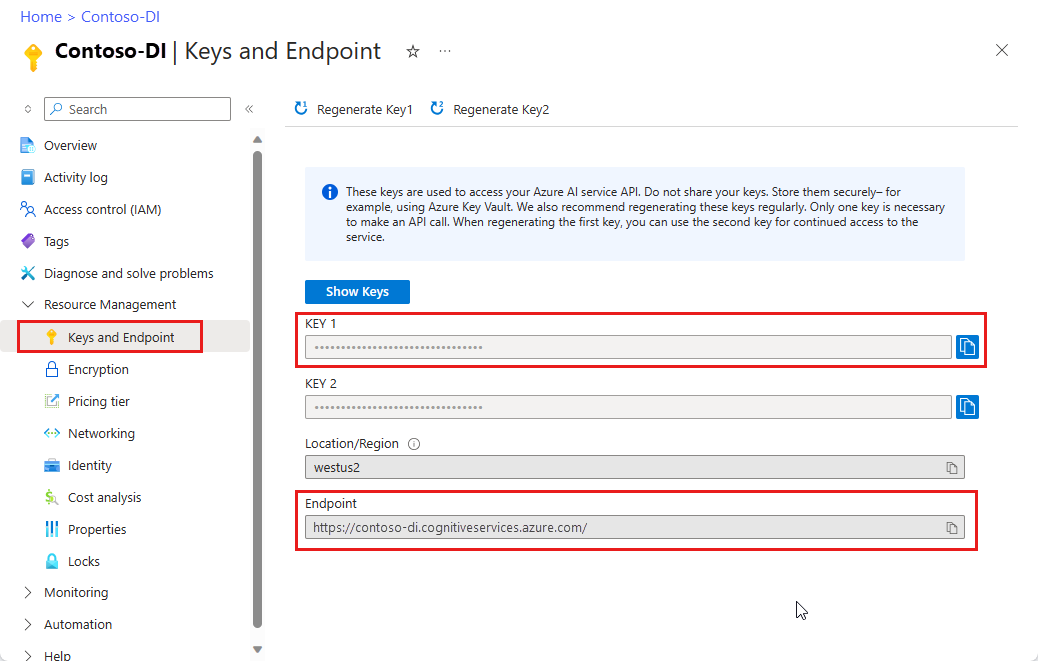
Einrichten Ihrer Programmierumgebung
Erstellen Sie in einem Konsolenfenster mithilfe des Befehls dotnet new eine neue Konsolen-App mit dem Namen formrecognizer-project. Dieser Befehl erstellt ein einfaches C#-Projekt vom Typ „Hallo Welt“ mit einer einzelnen Quelldatei: program.cs.
dotnet new console -n formrecognizer-project
Wechseln Sie zum Ordner der neu erstellten App. Sie können die Anwendung mit dem folgenden Befehl erstellen:
dotnet build
Die Buildausgabe sollte keine Warnungen oder Fehler enthalten.
...
Build succeeded.
0 Warning(s)
0 Error(s)
...
Installieren der Clientbibliothek
Installieren Sie im Anwendungsverzeichnis mit dem folgenden Befehl die Dokument Intelligenz-Clientbibliothek für .NET:
dotnet add package Azure.AI.FormRecognizer --version 3.1.1
Öffnen Sie im Projektverzeichnis die Datei Program.cs in einem Editor oder einer IDE. Fügen Sie die folgenden using-Anweisungen hinzu:
using Azure;
using Azure.AI.FormRecognizer;
using Azure.AI.FormRecognizer.Models;
using Azure.AI.FormRecognizer.Training;
using System;
using System.Collections.Generic;
using System.IO;
using System.Threading.Tasks;
Erstellen Sie in der Program-Klasse der Anwendung Variablen für den Schlüssel und Endpunkt Ihrer Ressource.
Wichtig
Öffnen Sie das Azure-Portal. Wenn die im Abschnitt „Voraussetzungen“ erstellte Dokument Intelligenz-Ressource erfolgreich bereitgestellt wurde, wählen Sie unter Nächste Schritte die Schaltfläche Zu Ressource wechseln aus. Wählen Sie im linken Navigationsmenü unter Ressourcenverwaltung die Option Schlüssel und Endpunkt aus.
Denken Sie daran, den Schlüssel nach Abschluss des Vorgangs aus Ihrem Code zu entfernen. Sie sollten ihn niemals veröffentlichen. Verwenden Sie in der Produktionsumgebung sichere Methoden, um Ihre Anmeldeinformationen zu speichern und darauf zuzugreifen. Weitere Informationen finden Sie unter Sicherheit von Azure KI Services.
private static readonly string endpoint = "PASTE_YOUR_FORM_RECOGNIZER_ENDPOINT_HERE";
private static readonly string apiKey = "PASTE_YOUR_FORM_RECOGNIZER_SUBSCRIPTION_KEY_HERE";
private static readonly AzureKeyCredential credential = new AzureKeyCredential(apiKey);
Fügen Sie in der Main-Methode der Anwendung einen Aufruf der asynchronen Aufgaben hinzu, die in diesem Projekt verwendet werden:
static void Main(string[] args) {
// new code:
var recognizeContent = RecognizeContent(recognizerClient);
Task.WaitAll(recognizeContent);
var analyzeReceipt = AnalyzeReceipt(recognizerClient, receiptUrl);
Task.WaitAll(analyzeReceipt);
var analyzeBusinessCard = AnalyzeBusinessCard(recognizerClient, bcUrl);
Task.WaitAll(analyzeBusinessCard);
var analyzeInvoice = AnalyzeInvoice(recognizerClient, invoiceUrl);
Task.WaitAll(analyzeInvoice);
var analyzeId = AnalyzeId(recognizerClient, idUrl);
Task.WaitAll(analyzeId);
var trainModel = TrainModel(trainingClient, trainingDataUrl);
Task.WaitAll(trainModel);
var trainModelWithLabels = TrainModelWithLabels(trainingClient, trainingDataUrl);
Task.WaitAll(trainModel);
var analyzeForm = AnalyzePdfForm(recognizerClient, modelId, formUrl);
Task.WaitAll(analyzeForm);
var manageModels = ManageModels(trainingClient, trainingDataUrl);
Task.WaitAll(manageModels);
}
Verwenden des Objektmodells
Mit Dokument Intelligenz können Sie zwei verschiedene Clienttypen erstellen. Der erste (FormRecognizerClient) fragt den Dienst ab, um Formularfelder und -inhalte zu erkennen. Der zweite (FormTrainingClient) erstellt und verwaltet benutzerdefinierte Modelle, um die Erkennung zu verbessern.
FormRecognizerClient ermöglicht die folgenden Vorgänge:
- Erkennen von Formularfeldern und -inhalten mithilfe benutzerdefinierter Modelle, die für die Analyse Ihrer benutzerdefinierten Formulare trainiert wurden. Diese Werte werden in einer Sammlung von
RecognizedForm-Objekten zurückgegeben. Informationen finden Sie unter Analysieren von Formularen mit einem benutzerdefinierten Modell. - Erkennen von Formularinhalten, einschließlich Tabellen, Zeilen und Wörtern, ohne dass ein Modell trainiert werden muss. Der Formularinhalt wird in einer Sammlung von
FormPage-Objekten zurückgegeben. Informationen finden Sie unter Analysieren des Layouts. - Erkennen gängiger Felder in US-amerikanischen Belegen, Visitenkarten, Rechnungen und Ausweisdokumenten unter Verwendung eines vorab trainierten Modells für den Dokument Intelligenz-Dienst.
FormTrainingClient stellt Vorgänge für Folgendes bereit:
- Trainieren benutzerdefinierter Modelle, um alle Felder und Werte in Ihren benutzerdefinierten Formularen zu analysieren. Ein
CustomFormModelwird zurückgegeben, das angibt, welche Formulartypen vom Modell analysiert und welche Felder für die einzelnen Formulartypen extrahiert werden. - Trainieren benutzerdefinierter Modelle für das Analysieren bestimmter Felder und Werte, die Sie durch Beschriften Ihrer benutzerdefinierten Formulare angeben. Ein
CustomFormModelwird zurückgegeben, das die vom Modell extrahierten Felder sowie die geschätzte Genauigkeit für jedes Feld angibt. - Verwalten der in Ihrem Konto erstellten Modelle.
- Kopieren eines benutzerdefinierten Modells aus einer Dokument Intelligenz-Ressource in eine andere.
Beispiele finden Sie unter Trainieren eines Modells und unter Verwalten benutzerdefinierter Modelle.
Hinweis
Modelle können auch mithilfe einer grafischen Benutzeroberfläche trainiert werden, z. B. mit dem Tool für die Beschriftung von Beispielen.
Authentifizieren des Clients
Erstellen Sie unter Main eine Methode namens AuthenticateClient. Verwenden Sie diese Methode in anderen Aufgaben, um Ihre Anforderungen beim Dokument Intelligenz-Dienst zu authentifizieren. Diese Methode verwendet das AzureKeyCredential-Objekt, damit Sie bei Bedarf den Schlüssel aktualisieren können, ohne neue Clientobjekte zu erstellen.
private static FormRecognizerClient AuthenticateClient()
{
var credential = new AzureKeyCredential(apiKey);
var client = new FormRecognizerClient(new Uri(endpoint), credential);
return client;
}
Wiederholen Sie die Schritte für eine neue Methode, mit der ein Trainingsclient authentifiziert wird.
static private FormTrainingClient AuthenticateTrainingClient()
{
var credential = new AzureKeyCredential(apiKey);
var client = new FormTrainingClient(new Uri(endpoint), credential);
return client;
}
Ressourcen zum Testen abrufen
Sie müssen außerdem Verweise auf die URLs für Ihre Trainings- und Testdaten hinzufügen. Fügen Sie diese Verweise dem Stamm Ihrer Program-Klasse hinzu.
Um die SAS-URL für Ihre benutzerdefinierten Modelltrainingsdaten abzurufen, wechseln Sie zu Ihrer Speicherressource im Azure-Portal, und wählen Sie Datenspeicher>Container aus.
Wechseln Sie zu Ihrem Container, klicken Sie mit der rechten Maustaste, und wählen Sie SAS generieren aus.
Rufen Sie die SAS für den Container ab, nicht die für das Speicherkonto selbst.
Stellen Sie sicher, dass die Berechtigungen Lesen, Schreiben, Löschen und Auflisten ausgewählt sind, und wählen Sie SAS-Token und URL generieren aus.
Kopieren Sie den Wert im Abschnitt URL an einen temporären Speicherort. Er muss das Format
https://<storage account>.blob.core.windows.net/<container name>?<SAS value>aufweisen.
Wiederholen Sie die obigen Schritte, um die SAS-URL eines einzelnen Dokuments im Blobspeichercontainer abzurufen. Speichern Sie auch diese SAS-URL an einem temporären Speicherort.
Speichern Sie die URL des enthaltenen Beispielbilds. Dieses Bild ist auch auf GitHub verfügbar.
string trainingDataUrl = "PASTE_YOUR_SAS_URL_OF_YOUR_FORM_FOLDER_IN_BLOB_STORAGE_HERE";
string formUrl = "PASTE_YOUR_FORM_RECOGNIZER_FORM_URL_HERE";
string receiptUrl = "https://docs.microsoft.com/azure/cognitive-services/form-recognizer/media" + "/contoso-allinone.jpg";
string bcUrl = "https://raw.githubusercontent.com/Azure/azure-sdk-for-python/master/sdk/formrecognizer/azure-ai-formrecognizer/samples/sample_forms/business_cards/business-card-english.jpg";
string invoiceUrl = "https://raw.githubusercontent.com/Azure-Samples/cognitive-services-REST-api-samples/master/curl/form-recognizer/simple-invoice.png";
string idUrl = "https://raw.githubusercontent.com/Azure-Samples/cognitive-services-REST-api-samples/master/curl/form-recognizer/id-license.jpg";
Analysieren des Layouts
Sie können Dokument Intelligenz verwenden, um Tabellen, Zeilen und Wörter in Dokumenten zu analysieren, ohne ein Modell trainieren zu müssen. Der zurückgegebene Wert ist eine Auflistung von FormPage-Objekten. Im übermittelten Dokument gibt es für jede Seite ein Objekt. Weitere Informationen zur Layoutextraktion finden Sie unter Dokument Intelligenz-Layoutmodell.
Verwenden Sie die Methode StartRecognizeContentFromUri, um den Inhalt einer Datei unter einer angegebenen URL zu analysieren.
private static async Task RecognizeContent(FormRecognizerClient recognizerClient)
{
var invoiceUri = "https://raw.githubusercontent.com/Azure-Samples/cognitive-services-REST-api-samples/master/curl/form-recognizer/simple-invoice.png";
FormPageCollection formPages = await recognizerClient
.StartRecognizeContentFromUri(new Uri(invoiceUri))
.WaitForCompletionAsync();
Tipp
Außerdem können Sie Inhalte aus einer lokalen Datei abrufen. Mehr dazu erfahren Sie bei den FormRecognizerClient-Methoden, z. B. StartRecognizeContent. Alternativ finden Sie im Beispielcode auf GitHub Szenarien zu lokalen Bildern.
Im restlichen Teil dieser Aufgabe werden die Inhaltsinformationen in der Konsole ausgegeben.
foreach (FormPage page in formPages)
{
Console.WriteLine($"Form Page {page.PageNumber} has {page.Lines.Count} lines.");
for (int i = 0; i < page.Lines.Count; i++)
{
FormLine line = page.Lines[i];
Console.WriteLine($" Line {i} has {line.Words.Count} word{(line.Words.Count > 1 ? "s" : "")}, and text: '{line.Text}'.");
}
for (int i = 0; i < page.Tables.Count; i++)
{
FormTable table = page.Tables[i];
Console.WriteLine($"Table {i} has {table.RowCount} rows and {table.ColumnCount} columns.");
foreach (FormTableCell cell in table.Cells)
{
Console.WriteLine($" Cell ({cell.RowIndex}, {cell.ColumnIndex}) contains text: '{cell.Text}'.");
}
}
}
}
Als Ergebnis erhalten Sie in etwa folgende Ausgabe.
Form Page 1 has 18 lines.
Line 0 has 1 word, and text: 'Contoso'.
Line 1 has 1 word, and text: 'Address:'.
Line 2 has 3 words, and text: 'Invoice For: Microsoft'.
Line 3 has 4 words, and text: '1 Redmond way Suite'.
Line 4 has 3 words, and text: '1020 Enterprise Way'.
Line 5 has 3 words, and text: '6000 Redmond, WA'.
Line 6 has 3 words, and text: 'Sunnayvale, CA 87659'.
Line 7 has 1 word, and text: '99243'.
Line 8 has 2 words, and text: 'Invoice Number'.
Line 9 has 2 words, and text: 'Invoice Date'.
Line 10 has 3 words, and text: 'Invoice Due Date'.
Line 11 has 1 word, and text: 'Charges'.
Line 12 has 2 words, and text: 'VAT ID'.
Line 13 has 1 word, and text: '34278587'.
Line 14 has 1 word, and text: '6/18/2017'.
Line 15 has 1 word, and text: '6/24/2017'.
Line 16 has 1 word, and text: '$56,651.49'.
Line 17 has 1 word, and text: 'PT'.
Table 0 has 2 rows and 6 columns.
Cell (0, 0) contains text: 'Invoice Number'.
Cell (0, 1) contains text: 'Invoice Date'.
Cell (0, 2) contains text: 'Invoice Due Date'.
Cell (0, 3) contains text: 'Charges'.
Cell (0, 5) contains text: 'VAT ID'.
Cell (1, 0) contains text: '34278587'.
Cell (1, 1) contains text: '6/18/2017'.
Cell (1, 2) contains text: '6/24/2017'.
Cell (1, 3) contains text: '$56,651.49'.
Cell (1, 5) contains text: 'PT'.
Analysieren von Belegen
In diesem Abschnitt wird veranschaulicht, wie Sie mithilfe eines vorab trainierten Belegmodells gängige Felder in US-Belegen analysieren und extrahieren. Weitere Informationen zur Beleganalyse finden Sie unter Dokument Intelligenz-Belegmodell.
Verwenden Sie die Methode StartRecognizeReceiptsFromUri, um Belege unter einer URL zu analysieren.
private static async Task AnalyzeReceipt(
FormRecognizerClient recognizerClient, string receiptUri)
{
RecognizedFormCollection receipts = await recognizerClient.StartRecognizeReceiptsFromUri(new Uri(receiptUrl)).WaitForCompletionAsync();
Tipp
Auch lokale Belegbilder können analysiert werden. Mehr dazu erfahren Sie bei den FormRecognizerClient-Methoden, z. B. StartRecognizeReceipts. Alternativ finden Sie im Beispielcode auf GitHub Szenarien zu lokalen Bildern.
Der zurückgegebene Wert ist eine Auflistung von RecognizedForm-Objekten. Im übermittelten Dokument gibt es für jede Seite ein Objekt. Mit dem folgenden Code wird der Beleg unter dem angegebenen URI verarbeitet, und die wichtigsten Felder und Werte werden in der Konsole ausgegeben.
foreach (RecognizedForm receipt in receipts)
{
FormField merchantNameField;
if (receipt.Fields.TryGetValue("MerchantName", out merchantNameField))
{
if (merchantNameField.Value.ValueType == FieldValueType.String)
{
string merchantName = merchantNameField.Value.AsString();
Console.WriteLine($"Merchant Name: '{merchantName}', with confidence {merchantNameField.Confidence}");
}
}
FormField transactionDateField;
if (receipt.Fields.TryGetValue("TransactionDate", out transactionDateField))
{
if (transactionDateField.Value.ValueType == FieldValueType.Date)
{
DateTime transactionDate = transactionDateField.Value.AsDate();
Console.WriteLine($"Transaction Date: '{transactionDate}', with confidence {transactionDateField.Confidence}");
}
}
FormField itemsField;
if (receipt.Fields.TryGetValue("Items", out itemsField))
{
if (itemsField.Value.ValueType == FieldValueType.List)
{
foreach (FormField itemField in itemsField.Value.AsList())
{
Console.WriteLine("Item:");
if (itemField.Value.ValueType == FieldValueType.Dictionary)
{
IReadOnlyDictionary<string, FormField> itemFields = itemField.Value.AsDictionary();
FormField itemNameField;
if (itemFields.TryGetValue("Name", out itemNameField))
{
if (itemNameField.Value.ValueType == FieldValueType.String)
{
string itemName = itemNameField.Value.AsString();
Console.WriteLine($" Name: '{itemName}', with confidence {itemNameField.Confidence}");
}
}
FormField itemTotalPriceField;
if (itemFields.TryGetValue("TotalPrice", out itemTotalPriceField))
{
if (itemTotalPriceField.Value.ValueType == FieldValueType.Float)
{
float itemTotalPrice = itemTotalPriceField.Value.AsFloat();
Console.WriteLine($" Total Price: '{itemTotalPrice}', with confidence {itemTotalPriceField.Confidence}");
}
}
}
}
}
}
FormField totalField;
if (receipt.Fields.TryGetValue("Total", out totalField))
{
if (totalField.Value.ValueType == FieldValueType.Float)
{
float total = totalField.Value.AsFloat();
Console.WriteLine($"Total: '{total}', with confidence '{totalField.Confidence}'");
}
}
}
}
Als Ergebnis erhalten Sie in etwa folgende Ausgabe.
Form Page 1 has 18 lines.
Line 0 has 1 word, and text: 'Contoso'.
Line 1 has 1 word, and text: 'Address:'.
Line 2 has 3 words, and text: 'Invoice For: Microsoft'.
Line 3 has 4 words, and text: '1 Redmond way Suite'.
Line 4 has 3 words, and text: '1020 Enterprise Way'.
Line 5 has 3 words, and text: '6000 Redmond, WA'.
Line 6 has 3 words, and text: 'Sunnayvale, CA 87659'.
Line 7 has 1 word, and text: '99243'.
Line 8 has 2 words, and text: 'Invoice Number'.
Line 9 has 2 words, and text: 'Invoice Date'.
Line 10 has 3 words, and text: 'Invoice Due Date'.
Line 11 has 1 word, and text: 'Charges'.
Line 12 has 2 words, and text: 'VAT ID'.
Line 13 has 1 word, and text: '34278587'.
Line 14 has 1 word, and text: '6/18/2017'.
Line 15 has 1 word, and text: '6/24/2017'.
Line 16 has 1 word, and text: '$56,651.49'.
Line 17 has 1 word, and text: 'PT'.
Table 0 has 2 rows and 6 columns.
Cell (0, 0) contains text: 'Invoice Number'.
Cell (0, 1) contains text: 'Invoice Date'.
Cell (0, 2) contains text: 'Invoice Due Date'.
Cell (0, 3) contains text: 'Charges'.
Cell (0, 5) contains text: 'VAT ID'.
Cell (1, 0) contains text: '34278587'.
Cell (1, 1) contains text: '6/18/2017'.
Cell (1, 2) contains text: '6/24/2017'.
Cell (1, 3) contains text: '$56,651.49'.
Cell (1, 5) contains text: 'PT'.
Merchant Name: 'Contoso Contoso', with confidence 0.516
Transaction Date: '6/10/2019 12:00:00 AM', with confidence 0.985
Item:
Name: '8GB RAM (Black)', with confidence 0.916
Total Price: '999', with confidence 0.559
Item:
Name: 'SurfacePen', with confidence 0.858
Total Price: '99.99', with confidence 0.386
Total: '1203.39', with confidence '0.774'
Analysieren von Visitenkarten
In diesem Abschnitt wird veranschaulicht, wie Sie mithilfe eines vorab trainierten Modells gängige Felder englischsprachiger Visitenkarten analysieren und extrahieren. Weitere Informationen zur Visitenkartenanalyse finden Sie unter Dokument Intelligenz-Visitenkartenmodell.
Verwenden Sie die Methode StartRecognizeBusinessCardsFromUriAsync, um Visitenkarten unter einer URL zu analysieren.
private static async Task AnalyzeBusinessCard(
FormRecognizerClient recognizerClient, string bcUrl) {
RecognizedFormCollection businessCards = await recognizerClient.StartRecognizeBusinessCardsFromUriAsync(bcUrl).WaitForCompletionAsync();
Tipp
Sie können auch lokale Visitenkartenbilder analysieren. Mehr dazu erfahren Sie bei den FormRecognizerClient-Methoden, z. B. StartRecognizeBusinessCards. Alternativ finden Sie im Beispielcode auf GitHub Szenarien zu lokalen Bildern.
Der folgende Code verarbeitet die Visitenkarte unter dem angegebenen URI und gibt die wichtigsten Felder und Werte in der Konsole aus:
foreach(RecognizedForm businessCard in businessCards) {
FormField ContactNamesField;
if (businessCard.Fields.TryGetValue("ContactNames", out ContactNamesField)) {
if (ContactNamesField.Value.ValueType == FieldValueType.List) {
foreach(FormField contactNameField in ContactNamesField.Value.AsList()) {
Console.WriteLine($ "Contact Name: {contactNameField.ValueData.Text}");
if (contactNameField.Value.ValueType == FieldValueType.Dictionary) {
IReadOnlyDictionary < string,
FormField > contactNameFields = contactNameField.Value.AsDictionary();
FormField firstNameField;
if (contactNameFields.TryGetValue("FirstName", out firstNameField)) {
if (firstNameField.Value.ValueType == FieldValueType.String) {
string firstName = firstNameField.Value.AsString();
Console.WriteLine($ " First Name: '{firstName}', with confidence {firstNameField.Confidence}");
}
}
FormField lastNameField;
if (contactNameFields.TryGetValue("LastName", out lastNameField)) {
if (lastNameField.Value.ValueType == FieldValueType.String) {
string lastName = lastNameField.Value.AsString();
Console.WriteLine($ " Last Name: '{lastName}', with confidence {lastNameField.Confidence}");
}
}
}
}
}
}
FormField jobTitlesFields;
if (businessCard.Fields.TryGetValue("JobTitles", out jobTitlesFields)) {
if (jobTitlesFields.Value.ValueType == FieldValueType.List) {
foreach(FormField jobTitleField in jobTitlesFields.Value.AsList()) {
if (jobTitleField.Value.ValueType == FieldValueType.String) {
string jobTitle = jobTitleField.Value.AsString();
Console.WriteLine($ " Job Title: '{jobTitle}', with confidence {jobTitleField.Confidence}");
}
}
}
}
FormField departmentFields;
if (businessCard.Fields.TryGetValue("Departments", out departmentFields)) {
if (departmentFields.Value.ValueType == FieldValueType.List) {
foreach(FormField departmentField in departmentFields.Value.AsList()) {
if (departmentField.Value.ValueType == FieldValueType.String) {
string department = departmentField.Value.AsString();
Console.WriteLine($ " Department: '{department}', with confidence {departmentField.Confidence}");
}
}
}
}
FormField emailFields;
if (businessCard.Fields.TryGetValue("Emails", out emailFields)) {
if (emailFields.Value.ValueType == FieldValueType.List) {
foreach(FormField emailField in emailFields.Value.AsList()) {
if (emailField.Value.ValueType == FieldValueType.String) {
string email = emailField.Value.AsString();
Console.WriteLine($ " Email: '{email}', with confidence {emailField.Confidence}");
}
}
}
}
FormField websiteFields;
if (businessCard.Fields.TryGetValue("Websites", out websiteFields)) {
if (websiteFields.Value.ValueType == FieldValueType.List) {
foreach(FormField websiteField in websiteFields.Value.AsList()) {
if (websiteField.Value.ValueType == FieldValueType.String) {
string website = websiteField.Value.AsString();
Console.WriteLine($ " Website: '{website}', with confidence {websiteField.Confidence}");
}
}
}
}
FormField mobilePhonesFields;
if (businessCard.Fields.TryGetValue("MobilePhones", out mobilePhonesFields)) {
if (mobilePhonesFields.Value.ValueType == FieldValueType.List) {
foreach(FormField mobilePhoneField in mobilePhonesFields.Value.AsList()) {
if (mobilePhoneField.Value.ValueType == FieldValueType.PhoneNumber) {
string mobilePhone = mobilePhoneField.Value.AsPhoneNumber();
Console.WriteLine($ " Mobile phone number: '{mobilePhone}', with confidence {mobilePhoneField.Confidence}");
}
}
}
}
FormField otherPhonesFields;
if (businessCard.Fields.TryGetValue("OtherPhones", out otherPhonesFields)) {
if (otherPhonesFields.Value.ValueType == FieldValueType.List) {
foreach(FormField otherPhoneField in otherPhonesFields.Value.AsList()) {
if (otherPhoneField.Value.ValueType == FieldValueType.PhoneNumber) {
string otherPhone = otherPhoneField.Value.AsPhoneNumber();
Console.WriteLine($ " Other phone number: '{otherPhone}', with confidence {otherPhoneField.Confidence}");
}
}
}
}
FormField faxesFields;
if (businessCard.Fields.TryGetValue("Faxes", out faxesFields)) {
if (faxesFields.Value.ValueType == FieldValueType.List) {
foreach(FormField faxField in faxesFields.Value.AsList()) {
if (faxField.Value.ValueType == FieldValueType.PhoneNumber) {
string fax = faxField.Value.AsPhoneNumber();
Console.WriteLine($ " Fax phone number: '{fax}', with confidence {faxField.Confidence}");
}
}
}
}
FormField addressesFields;
if (businessCard.Fields.TryGetValue("Addresses", out addressesFields)) {
if (addressesFields.Value.ValueType == FieldValueType.List) {
foreach(FormField addressField in addressesFields.Value.AsList()) {
if (addressField.Value.ValueType == FieldValueType.String) {
string address = addressField.Value.AsString();
Console.WriteLine($ " Address: '{address}', with confidence {addressField.Confidence}");
}
}
}
}
FormField companyNamesFields;
if (businessCard.Fields.TryGetValue("CompanyNames", out companyNamesFields)) {
if (companyNamesFields.Value.ValueType == FieldValueType.List) {
foreach(FormField companyNameField in companyNamesFields.Value.AsList()) {
if (companyNameField.Value.ValueType == FieldValueType.String) {
string companyName = companyNameField.Value.AsString();
Console.WriteLine($ " Company name: '{companyName}', with confidence {companyNameField.Confidence}");
}
}
}
}
}
}
Analysieren von Rechnungen
In diesem Abschnitt wird veranschaulicht, wie Sie mithilfe eines vorab trainierten Modells gängige Rechnungsfelder analysieren und extrahieren. Weitere Informationen zur Rechnungsanalyse finden Sie unter Dokument Intelligenz-Rechnungsmodell.
Verwenden Sie die Methode StartRecognizeInvoicesFromUriAsync, um Rechnungen unter einer URL zu analysieren.
private static async Task AnalyzeInvoice(
FormRecognizerClient recognizerClient, string invoiceUrl) {
var options = new RecognizeInvoicesOptions() {
Locale = "en-US"
};
RecognizedFormCollection invoices = await recognizerClient.StartRecognizeInvoicesFromUriAsync(invoiceUrl, options).WaitForCompletionAsync();
Tipp
Auch lokale Rechnungsbilder können analysiert werden. Mehr dazu erfahren Sie bei den FormRecognizerClient-Methoden, z. B. StartRecognizeInvoices. Alternativ finden Sie im Beispielcode auf GitHub Szenarien zu lokalen Bildern.
Der folgende Code verarbeitet die Rechnung unter dem angegebenen URI und gibt die wichtigsten Felder und Werte in der Konsole aus:
RecognizedForm invoice = invoices.Single();
FormField invoiceIdField;
if (invoice.Fields.TryGetValue("InvoiceId", out invoiceIdField)) {
if (invoiceIdField.Value.ValueType == FieldValueType.String) {
string invoiceId = invoiceIdField.Value.AsString();
Console.WriteLine($ " Invoice Id: '{invoiceId}', with confidence {invoiceIdField.Confidence}");
}
}
FormField invoiceDateField;
if (invoice.Fields.TryGetValue("InvoiceDate", out invoiceDateField)) {
if (invoiceDateField.Value.ValueType == FieldValueType.Date) {
DateTime invoiceDate = invoiceDateField.Value.AsDate();
Console.WriteLine($ " Invoice Date: '{invoiceDate}', with confidence {invoiceDateField.Confidence}");
}
}
FormField dueDateField;
if (invoice.Fields.TryGetValue("DueDate", out dueDateField)) {
if (dueDateField.Value.ValueType == FieldValueType.Date) {
DateTime dueDate = dueDateField.Value.AsDate();
Console.WriteLine($ " Due Date: '{dueDate}', with confidence {dueDateField.Confidence}");
}
}
FormField vendorNameField;
if (invoice.Fields.TryGetValue("VendorName", out vendorNameField)) {
if (vendorNameField.Value.ValueType == FieldValueType.String) {
string vendorName = vendorNameField.Value.AsString();
Console.WriteLine($ " Vendor Name: '{vendorName}', with confidence {vendorNameField.Confidence}");
}
}
FormField vendorAddressField;
if (invoice.Fields.TryGetValue("VendorAddress", out vendorAddressField)) {
if (vendorAddressField.Value.ValueType == FieldValueType.String) {
string vendorAddress = vendorAddressField.Value.AsString();
Console.WriteLine($ " Vendor Address: '{vendorAddress}', with confidence {vendorAddressField.Confidence}");
}
}
FormField customerNameField;
if (invoice.Fields.TryGetValue("CustomerName", out customerNameField)) {
if (customerNameField.Value.ValueType == FieldValueType.String) {
string customerName = customerNameField.Value.AsString();
Console.WriteLine($ " Customer Name: '{customerName}', with confidence {customerNameField.Confidence}");
}
}
FormField customerAddressField;
if (invoice.Fields.TryGetValue("CustomerAddress", out customerAddressField)) {
if (customerAddressField.Value.ValueType == FieldValueType.String) {
string customerAddress = customerAddressField.Value.AsString();
Console.WriteLine($ " Customer Address: '{customerAddress}', with confidence {customerAddressField.Confidence}");
}
}
FormField customerAddressRecipientField;
if (invoice.Fields.TryGetValue("CustomerAddressRecipient", out customerAddressRecipientField)) {
if (customerAddressRecipientField.Value.ValueType == FieldValueType.String) {
string customerAddressRecipient = customerAddressRecipientField.Value.AsString();
Console.WriteLine($ " Customer address recipient: '{customerAddressRecipient}', with confidence {customerAddressRecipientField.Confidence}");
}
}
FormField invoiceTotalField;
if (invoice.Fields.TryGetValue("InvoiceTotal", out invoiceTotalField)) {
if (invoiceTotalField.Value.ValueType == FieldValueType.Float) {
float invoiceTotal = invoiceTotalField.Value.AsFloat();
Console.WriteLine($ " Invoice Total: '{invoiceTotal}', with confidence {invoiceTotalField.Confidence}");
}
}
}
Analysieren von Ausweisdokumenten
In diesem Abschnitt wird veranschaulicht, wie Sie mithilfe des vordefinierten Dokument Intelligenz-ID-Modells wichtige Informationen aus von staatlichen Behörden ausgestellten Ausweisdokumenten (internationale Reisepässe und US-Führerscheine) analysieren und extrahieren. Weitere Informationen zur Analyse von Ausweisdokumenten finden Sie unter Dokument Intelligenz-Ausweisdokumentmodell.
Verwenden Sie die Methode StartRecognizeIdentityDocumentsFromUriAsync, um Ausweisdokumente unter einem URI zu analysieren.
private static async Task AnalyzeId(
FormRecognizerClient recognizerClient, string idUrl) {
RecognizedFormCollection identityDocument = await recognizerClient.StartRecognizeIdDocumentsFromUriAsync(idUrl).WaitForCompletionAsync();
Tipp
Auch lokale Ausweisdokumentbilder können analysiert werden. Mehr dazu erfahren Sie bei den FormRecognizerClient-Methoden, z. B. StartRecognizeIdentityDocumentsAsync. Im Beispielcode auf GitHub finden Sie zudem Szenarien zu lokalen Bildern.
Der folgende Code verarbeitet das Ausweisdokument unter dem angegebenen URI und gibt die wichtigsten Felder und Werte in der Konsole aus:
RecognizedForm identityDocument = identityDocuments.Single();
if (identityDocument.Fields.TryGetValue("Address", out FormField addressField)) {
if (addressField.Value.ValueType == FieldValueType.String) {
string address = addressField.Value.AsString();
Console.WriteLine($ "Address: '{address}', with confidence {addressField.Confidence}");
}
}
if (identityDocument.Fields.TryGetValue("CountryRegion", out FormField countryRegionField)) {
if (countryRegionField.Value.ValueType == FieldValueType.CountryRegion) {
string countryRegion = countryRegionField.Value.AsCountryRegion();
Console.WriteLine($ "CountryRegion: '{countryRegion}', with confidence {countryRegionField.Confidence}");
}
}
if (identityDocument.Fields.TryGetValue("DateOfBirth", out FormField dateOfBirthField)) {
if (dateOfBirthField.Value.ValueType == FieldValueType.Date) {
DateTime dateOfBirth = dateOfBirthField.Value.AsDate();
Console.WriteLine($ "Date Of Birth: '{dateOfBirth}', with confidence {dateOfBirthField.Confidence}");
}
}
if (identityDocument.Fields.TryGetValue("DateOfExpiration", out FormField dateOfExpirationField)) {
if (dateOfExpirationField.Value.ValueType == FieldValueType.Date) {
DateTime dateOfExpiration = dateOfExpirationField.Value.AsDate();
Console.WriteLine($ "Date Of Expiration: '{dateOfExpiration}', with confidence {dateOfExpirationField.Confidence}");
}
}
if (identityDocument.Fields.TryGetValue("DocumentNumber", out FormField documentNumberField)) {
if (documentNumberField.Value.ValueType == FieldValueType.String) {
string documentNumber = documentNumberField.Value.AsString();
Console.WriteLine($ "Document Number: '{documentNumber}', with confidence {documentNumberField.Confidence}");
}
RecognizedForm identityDocument = identityDocuments.Single();
if (identityDocument.Fields.TryGetValue("Address", out FormField addressField)) {
if (addressField.Value.ValueType == FieldValueType.String) {
string address = addressField.Value.AsString();
Console.WriteLine($ "Address: '{address}', with confidence {addressField.Confidence}");
}
}
if (identityDocument.Fields.TryGetValue("CountryRegion", out FormField countryRegionField)) {
if (countryRegionField.Value.ValueType == FieldValueType.CountryRegion) {
string countryRegion = countryRegionField.Value.AsCountryRegion();
Console.WriteLine($ "CountryRegion: '{countryRegion}', with confidence {countryRegionField.Confidence}");
}
}
if (identityDocument.Fields.TryGetValue("DateOfBirth", out FormField dateOfBirthField)) {
if (dateOfBirthField.Value.ValueType == FieldValueType.Date) {
DateTime dateOfBirth = dateOfBirthField.Value.AsDate();
Console.WriteLine($ "Date Of Birth: '{dateOfBirth}', with confidence {dateOfBirthField.Confidence}");
}
}
if (identityDocument.Fields.TryGetValue("DateOfExpiration", out FormField dateOfExpirationField)) {
if (dateOfExpirationField.Value.ValueType == FieldValueType.Date) {
DateTime dateOfExpiration = dateOfExpirationField.Value.AsDate();
Console.WriteLine($ "Date Of Expiration: '{dateOfExpiration}', with confidence {dateOfExpirationField.Confidence}");
}
}
if (identityDocument.Fields.TryGetValue("DocumentNumber", out FormField documentNumberField)) {
if (documentNumberField.Value.ValueType == FieldValueType.String) {
string documentNumber = documentNumberField.Value.AsString();
Console.WriteLine($ "Document Number: '{documentNumber}', with confidence {documentNumberField.Confidence}");
}
}
if (identityDocument.Fields.TryGetValue("FirstName", out FormField firstNameField)) {
if (firstNameField.Value.ValueType == FieldValueType.String) {
string firstName = firstNameField.Value.AsString();
Console.WriteLine($ "First Name: '{firstName}', with confidence {firstNameField.Confidence}");
}
}
if (identityDocument.Fields.TryGetValue("LastName", out FormField lastNameField)) {
if (lastNameField.Value.ValueType == FieldValueType.String) {
string lastName = lastNameField.Value.AsString();
Console.WriteLine($ "Last Name: '{lastName}', with confidence {lastNameField.Confidence}");
}
}
if (identityDocument.Fields.TryGetValue("Region", out FormField regionfield)) {
if (regionfield.Value.ValueType == FieldValueType.String) {
string region = regionfield.Value.AsString();
Console.WriteLine($ "Region: '{region}', with confidence {regionfield.Confidence}");
}
}
Trainieren eines benutzerdefinierten Modells
In diesem Abschnitt wird gezeigt, wie Sie ein Modell mit eigenen Daten trainieren. Ein trainiertes Modell kann strukturierte Daten ausgeben, die die Schlüssel-Wert-Beziehungen im ursprünglichen Dokument enthalten. Nachdem das Modell trainiert wurde, können Sie es testen, neu trainieren und schließlich verwenden, um Daten aus weiteren Formularen zuverlässig nach Ihren Bedürfnissen zu extrahieren.
Hinweis
Sie können Modelle auch mithilfe einer grafischen Benutzeroberfläche wie dem Dokument Intelligenz-Beispielbezeichnungstool trainieren.
Trainieren eines Modells ohne Bezeichnungen
Trainieren Sie benutzerdefinierte Modelle, sodass alle Felder und Werte in Ihren benutzerdefinierten Formularen analysiert werden, ohne dass Sie die Trainingsdokumente manuell beschriften müssen. Die folgende Methode trainiert ein Modell mit einem angegebenen Dokumentensatz und gibt den Status des Modells an der Konsole aus.
private static async Task<String> TrainModel(
FormTrainingClient trainingClient, string trainingDataUrl)
{
CustomFormModel model = await trainingClient
.StartTrainingAsync(new Uri(trainingDataUrl), useTrainingLabels: false)
.WaitForCompletionAsync();
Console.WriteLine($"Custom Model Info:");
Console.WriteLine($" Model Id: {model.ModelId}");
Console.WriteLine($" Model Status: {model.Status}");
Console.WriteLine($" Training model started on: {model.TrainingStartedOn}");
Console.WriteLine($" Training model completed on: {model.TrainingCompletedOn}");
Das zurückgegebene CustomFormModel-Objekt enthält Informationen zu den Formulartypen, die vom Modell analysiert werden können, und zu den Feldern, die das Modell aus jedem Formulartyp extrahieren kann. Der folgende Codeblock gibt diese Informationen an der Konsole aus.
foreach (CustomFormSubmodel submodel in model.Submodels)
{
Console.WriteLine($"Submodel Form Type: {submodel.FormType}");
foreach (CustomFormModelField field in submodel.Fields.Values)
{
Console.Write($" FieldName: {field.Name}");
if (field.Label != null)
{
Console.Write($", FieldLabel: {field.Label}");
}
Console.WriteLine("");
}
}
Abschließend wird die ID des trainierten Modells zur späteren Verwendung in weiteren Schritten zurückgegeben.
return model.ModelId;
}
Diese Ausgabe wurde aus Gründen der besseren Lesbarkeit gekürzt.
Merchant Name: 'Contoso Contoso', with confidence 0.516
Transaction Date: '6/10/2019 12:00:00 AM', with confidence 0.985
Item:
Name: '8GB RAM (Black)', with confidence 0.916
Total Price: '999', with confidence 0.559
Item:
Name: 'SurfacePen', with confidence 0.858
Total Price: '99.99', with confidence 0.386
Total: '1203.39', with confidence '0.774'
Form Page 1 has 18 lines.
Line 0 has 1 word, and text: 'Contoso'.
Line 1 has 1 word, and text: 'Address:'.
Line 2 has 3 words, and text: 'Invoice For: Microsoft'.
Line 3 has 4 words, and text: '1 Redmond way Suite'.
Line 4 has 3 words, and text: '1020 Enterprise Way'.
...
Table 0 has 2 rows and 6 columns.
Cell (0, 0) contains text: 'Invoice Number'.
Cell (0, 1) contains text: 'Invoice Date'.
Cell (0, 2) contains text: 'Invoice Due Date'.
Cell (0, 3) contains text: 'Charges'.
...
Custom Model Info:
Model Id: 95035721-f19d-40eb-8820-0c806b42798b
Model Status: Ready
Training model started on: 8/24/2020 6:36:44 PM +00:00
Training model completed on: 8/24/2020 6:36:50 PM +00:00
Submodel Form Type: form-95035721-f19d-40eb-8820-0c806b42798b
FieldName: CompanyAddress
FieldName: CompanyName
FieldName: CompanyPhoneNumber
...
Custom Model Info:
Model Id: e7a1181b-1fb7-40be-bfbe-1ee154183633
Model Status: Ready
Training model started on: 8/24/2020 6:36:44 PM +00:00
Training model completed on: 8/24/2020 6:36:52 PM +00:00
Submodel Form Type: form-0
FieldName: field-0, FieldLabel: Additional Notes:
FieldName: field-1, FieldLabel: Address:
FieldName: field-2, FieldLabel: Company Name:
FieldName: field-3, FieldLabel: Company Phone:
FieldName: field-4, FieldLabel: Dated As:
FieldName: field-5, FieldLabel: Details
FieldName: field-6, FieldLabel: Email:
FieldName: field-7, FieldLabel: Hero Limited
FieldName: field-8, FieldLabel: Name:
FieldName: field-9, FieldLabel: Phone:
...
Trainieren eines Modells mit Bezeichnungen
Sie können benutzerdefinierte Modelle auch trainieren, indem Sie die Trainingsdokumente manuell bezeichnen. Das Training mit Bezeichnungen führt in einigen Szenarien zu einer besseren Leistung. Um mit Labels zu trainieren, benötigen Sie neben den Schulungsdokumenten spezielle Label-Informationsdateien (<Dateiname>.pdf.labels.json) in Ihrem Blob-Speichercontainer. Das Dokument Intelligenz-Tool für die Beschriftung von Beispielen bietet eine Benutzeroberfläche, in der Sie diese Beschriftungsdateien erstellen können. Sobald Sie über diese verfügen, können Sie die StartTrainingAsync-Methode mit auf true festgelegtem Parameter uselabels aufrufen.
private static async Task<Guid> TrainModelWithLabelsAsync(
FormRecognizerClient trainingClient, string trainingDataUrl)
{
CustomFormModel model = await trainingClient
.StartTrainingAsync(new Uri(trainingDataUrl), useTrainingLabels: true)
.WaitForCompletionAsync();
Console.WriteLine($"Custom Model Info:");
Console.WriteLine($" Model Id: {model.ModelId}");
Console.WriteLine($" Model Status: {model.Status}");
Console.WriteLine($" Training model started on: {model.TrainingStartedOn}");
Console.WriteLine($" Training model completed on: {model.TrainingCompletedOn}");
Das zurückgegebene CustomFormModel gibt die Felder an, die vom Modell extrahiert werden können, und bietet Informationen zur geschätzten Genauigkeit in jedem Feld. Der folgende Codeblock gibt diese Informationen an der Konsole aus.
foreach (CustomFormSubmodel submodel in model.Submodels)
{
Console.WriteLine($"Submodel Form Type: {submodel.FormType}");
foreach (CustomFormModelField field in submodel.Fields.Values)
{
Console.Write($" FieldName: {field.Name}");
if (field.Label != null)
{
Console.Write($", FieldLabel: {field.Label}");
}
Console.WriteLine("");
}
}
return model.ModelId;
}
Diese Ausgabe wurde aus Gründen der besseren Lesbarkeit gekürzt.
Form Page 1 has 18 lines.
Line 0 has 1 word, and text: 'Contoso'.
Line 1 has 1 word, and text: 'Address:'.
Line 2 has 3 words, and text: 'Invoice For: Microsoft'.
Line 3 has 4 words, and text: '1 Redmond way Suite'.
Line 4 has 3 words, and text: '1020 Enterprise Way'.
Line 5 has 3 words, and text: '6000 Redmond, WA'.
...
Table 0 has 2 rows and 6 columns.
Cell (0, 0) contains text: 'Invoice Number'.
Cell (0, 1) contains text: 'Invoice Date'.
Cell (0, 2) contains text: 'Invoice Due Date'.
...
Merchant Name: 'Contoso Contoso', with confidence 0.516
Transaction Date: '6/10/2019 12:00:00 AM', with confidence 0.985
Item:
Name: '8GB RAM (Black)', with confidence 0.916
Total Price: '999', with confidence 0.559
Item:
Name: 'SurfacePen', with confidence 0.858
Total Price: '99.99', with confidence 0.386
Total: '1203.39', with confidence '0.774'
Custom Model Info:
Model Id: 63c013e3-1cab-43eb-84b0-f4b20cb9214c
Model Status: Ready
Training model started on: 8/24/2020 6:42:54 PM +00:00
Training model completed on: 8/24/2020 6:43:01 PM +00:00
Submodel Form Type: form-63c013e3-1cab-43eb-84b0-f4b20cb9214c
FieldName: CompanyAddress
FieldName: CompanyName
FieldName: CompanyPhoneNumber
FieldName: DatedAs
FieldName: Email
FieldName: Merchant
...
Analysieren von Formularen mit einem benutzerdefinierten Modell
In diesem Abschnitt wird veranschaulicht, wie Sie mithilfe von Modellen, die Sie mit Ihren eigenen Formularen trainiert haben, Schlüssel-Wert-Informationen und andere Inhalte aus Ihren benutzerdefinierten Vorlagentypen extrahieren.
Wichtig
Um dieses Szenario zu implementieren, müssen Sie bereits ein Modell trainiert haben, sodass Sie seine ID an die folgende Methode übergeben können.
Verwenden Sie die StartRecognizeCustomFormsFromUri-Methode.
// Analyze PDF form data
private static async Task AnalyzePdfForm(
FormRecognizerClient recognizerClient, String modelId, string formUrl)
{
RecognizedFormCollection forms = await recognizerClient
.StartRecognizeCustomFormsFromUri(modelId, new Uri(formUrl))
.WaitForCompletionAsync();
Tipp
Sie können auch eine lokale Datei analysieren. Mehr dazu erfahren Sie bei den FormRecognizerClient-Methoden, z. B. StartRecognizeCustomForms. Alternativ finden Sie im Beispielcode auf GitHub Szenarien zu lokalen Bildern.
Der zurückgegebene Wert ist eine Auflistung von RecognizedForm-Objekten. Im übermittelten Dokument gibt es für jede Seite ein Objekt. Der folgende Code gibt die Analyseergebnisse an der Konsole aus. Der Code gibt jedes erkannte Feld und den zugehörigen Wert sowie eine Zuverlässigkeitsbewertung aus.
foreach (RecognizedForm form in forms)
{
Console.WriteLine($"Form of type: {form.FormType}");
foreach (FormField field in form.Fields.Values)
{
Console.WriteLine($"Field '{field.Name}: ");
if (field.LabelData != null)
{
Console.WriteLine($" Label: '{field.LabelData.Text}");
}
Console.WriteLine($" Value: '{field.ValueData.Text}");
Console.WriteLine($" Confidence: '{field.Confidence}");
}
Console.WriteLine("Table data:");
foreach (FormPage page in form.Pages)
{
for (int i = 0; i < page.Tables.Count; i++)
{
FormTable table = page.Tables[i];
Console.WriteLine($"Table {i} has {table.RowCount} rows and {table.ColumnCount} columns.");
foreach (FormTableCell cell in table.Cells)
{
Console.WriteLine($" Cell ({cell.RowIndex}, {cell.ColumnIndex}) contains {(cell.IsHeader ? "header" : "text")}: '{cell.Text}'");
}
}
}
}
}
Diese Ausgabeantwort wurde aus Gründen der besseren Lesbarkeit gekürzt.
Custom Model Info:
Model Id: 9b0108ee-65c8-450e-b527-bb309d054fc4
Model Status: Ready
Training model started on: 8/24/2020 7:00:31 PM +00:00
Training model completed on: 8/24/2020 7:00:32 PM +00:00
Submodel Form Type: form-9b0108ee-65c8-450e-b527-bb309d054fc4
FieldName: CompanyAddress
FieldName: CompanyName
FieldName: CompanyPhoneNumber
...
Form Page 1 has 18 lines.
Line 0 has 1 word, and text: 'Contoso'.
Line 1 has 1 word, and text: 'Address:'.
Line 2 has 3 words, and text: 'Invoice For: Microsoft'.
Line 3 has 4 words, and text: '1 Redmond way Suite'.
...
Table 0 has 2 rows and 6 columns.
Cell (0, 0) contains text: 'Invoice Number'.
Cell (0, 1) contains text: 'Invoice Date'.
Cell (0, 2) contains text: 'Invoice Due Date'.
...
Merchant Name: 'Contoso Contoso', with confidence 0.516
Transaction Date: '6/10/2019 12:00:00 AM', with confidence 0.985
Item:
Name: '8GB RAM (Black)', with confidence 0.916
Total Price: '999', with confidence 0.559
Item:
Name: 'SurfacePen', with confidence 0.858
Total Price: '99.99', with confidence 0.386
Total: '1203.39', with confidence '0.774'
Custom Model Info:
Model Id: dc115156-ce0e-4202-bbe4-7426e7bee756
Model Status: Ready
Training model started on: 8/24/2020 7:00:31 PM +00:00
Training model completed on: 8/24/2020 7:00:41 PM +00:00
Submodel Form Type: form-0
FieldName: field-0, FieldLabel: Additional Notes:
FieldName: field-1, FieldLabel: Address:
FieldName: field-2, FieldLabel: Company Name:
FieldName: field-3, FieldLabel: Company Phone:
FieldName: field-4, FieldLabel: Dated As:
...
Form of type: custom:form
Field 'Azure.AI.FormRecognizer.Models.FieldValue:
Value: '$56,651.49
Confidence: '0.249
Field 'Azure.AI.FormRecognizer.Models.FieldValue:
Value: 'PT
Confidence: '0.245
Field 'Azure.AI.FormRecognizer.Models.FieldValue:
Value: '99243
Confidence: '0.114
...
Verwalten benutzerdefinierter Modelle
In diesem Abschnitt wird veranschaulicht, wie Sie die in Ihrem Konto gespeicherten benutzerdefinierten Modelle verwalten. Sie führen in der folgenden Methode mehrere Vorgänge durch:
private static async Task ManageModels(
FormTrainingClient trainingClient, string trainingFileUrl)
{
Überprüfen der Anzahl von Modellen im FormRecognizer-Ressourcenkonto
Der folgende Codeblock überprüft, wie viele Modelle in Ihrem Dokument Intelligenz-Konto gespeichert sind, und vergleicht diese Zahl mit dem Kontolimit.
// Check number of models in the FormRecognizer account,
// and the maximum number of models that can be stored.
AccountProperties accountProperties = trainingClient.GetAccountProperties();
Console.WriteLine($"Account has {accountProperties.CustomModelCount} models.");
Console.WriteLine($"It can have at most {accountProperties.CustomModelLimit} models.");
Output
Account has 20 models.
It can have at most 5000 models.
Auflisten der zurzeit im Ressourcenkonto gespeicherten Modelle
Der folgende Codeblock listet die aktuell in Ihrem Konto vorhandenen Modelle auf und gibt ihre Details an der Konsole aus.
Pageable<CustomFormModelInfo> models = trainingClient.GetCustomModels();
foreach (CustomFormModelInfo modelInfo in models)
{
Console.WriteLine($"Custom Model Info:");
Console.WriteLine($" Model Id: {modelInfo.ModelId}");
Console.WriteLine($" Model Status: {modelInfo.Status}");
Console.WriteLine($" Training model started on: {modelInfo.TrainingStartedOn}");
Console.WriteLine($" Training model completed on: {modelInfo.TrainingCompletedOn}");
}
Diese Ausgabe wurde aus Gründen der besseren Lesbarkeit gekürzt.
Custom Model Info:
Model Id: 05932d5a-a2f8-4030-a2ef-4e5ed7112515
Model Status: Creating
Training model started on: 8/24/2020 7:35:02 PM +00:00
Training model completed on: 8/24/2020 7:35:02 PM +00:00
Custom Model Info:
Model Id: 150828c4-2eb2-487e-a728-60d5d504bd16
Model Status: Ready
Training model started on: 8/24/2020 7:33:25 PM +00:00
Training model completed on: 8/24/2020 7:33:27 PM +00:00
Custom Model Info:
Model Id: 3303e9de-6cec-4dfb-9e68-36510a6ecbb2
Model Status: Ready
Training model started on: 8/24/2020 7:29:27 PM +00:00
Training model completed on: 8/24/2020 7:29:36 PM +00:00
Abrufen eines bestimmten Modells anhand der Modell-ID
Der folgende Codeblock trainiert ein neues Modell (so wie im Abschnitt Trainieren eines Modells ohne Beschriftungen beschrieben) und ruft dann anhand der Modell-ID einen zweiten Verweis darauf ab.
// Create a new model to store in the account
CustomFormModel model = await trainingClient.StartTrainingAsync(
new Uri(trainingFileUrl)).WaitForCompletionAsync();
// Get the model that was just created
CustomFormModel modelCopy = trainingClient.GetCustomModel(model.ModelId);
Console.WriteLine($"Custom Model {modelCopy.ModelId} recognizes the following form types:");
foreach (CustomFormSubmodel submodel in modelCopy.Submodels)
{
Console.WriteLine($"Submodel Form Type: {submodel.FormType}");
foreach (CustomFormModelField field in submodel.Fields.Values)
{
Console.Write($" FieldName: {field.Name}");
if (field.Label != null)
{
Console.Write($", FieldLabel: {field.Label}");
}
Console.WriteLine("");
}
}
Diese Ausgabe wurde aus Gründen der besseren Lesbarkeit gekürzt.
Custom Model Info:
Model Id: 150828c4-2eb2-487e-a728-60d5d504bd16
Model Status: Ready
Training model started on: 8/24/2020 7:33:25 PM +00:00
Training model completed on: 8/24/2020 7:33:27 PM +00:00
Submodel Form Type: form-150828c4-2eb2-487e-a728-60d5d504bd16
FieldName: CompanyAddress
FieldName: CompanyName
FieldName: CompanyPhoneNumber
FieldName: DatedAs
FieldName: Email
FieldName: Merchant
FieldName: PhoneNumber
FieldName: PurchaseOrderNumber
FieldName: Quantity
FieldName: Signature
FieldName: Subtotal
FieldName: Tax
FieldName: Total
FieldName: VendorName
FieldName: Website
...
Löschen eines Modells aus dem Ressourcenkonto
Sie können ein Modell auch aus Ihrem Konto löschen, indem Sie auf die ID des Modells verweisen. In diesem Schritt wird die Methode auch geschlossen.
// Delete the model from the account.
trainingClient.DeleteModel(model.ModelId);
}
Ausführen der Anwendung
Führen Sie die Anwendung mit dem Befehl dotnet run aus dem Anwendungsverzeichnis aus.
dotnet run
Bereinigen von Ressourcen
Wenn Sie ein Azure KI Services-Abonnement bereinigen und entfernen möchten, können Sie die Ressource oder die Ressourcengruppe löschen. Wenn Sie die Ressourcengruppe löschen, werden auch alle anderen Ressourcen gelöscht, die ihr zugeordnet sind.
Problembehandlung
Wenn Sie über das .NET SDK mit der Azure KI Dokument Intelligenz-Clientbibliothek interagieren, führen vom Dienst zurückgegebene Fehler zu RequestFailedException. Sie enthalten denselben HTTP-Statuscode, der auch von einer REST-API-Anforderung zurückgegeben würde.
Beispiel: Wenn Sie ein Belegbild mit einem ungültigen URI übermitteln, wird ein 400-Fehler zurückgegeben, der auf eine ungültige Anforderung hinweist.
try
{
RecognizedReceiptCollection receipts = await client.StartRecognizeReceiptsFromUri(new Uri(receiptUri)).WaitForCompletionAsync();
}
catch (RequestFailedException e)
{
Console.WriteLine(e.ToString());
}
Sie werden feststellen, dass zusätzliche Informationen protokolliert werden, wie etwa die Clientanforderungs-ID des Vorgangs.
Message:
Azure.RequestFailedException: Service request failed.
Status: 400 (Bad Request)
Content:
{"error":{"code":"FailedToDownloadImage","innerError":
{"requestId":"8ca04feb-86db-4552-857c-fde903251518"},
"message":"Failed to download image from input URL."}}
Headers:
Transfer-Encoding: chunked
x-envoy-upstream-service-time: REDACTED
apim-request-id: REDACTED
Strict-Transport-Security: REDACTED
X-Content-Type-Options: REDACTED
Date: Mon, 20 Apr 2020 22:48:35 GMT
Content-Type: application/json; charset=utf-8
Nächste Schritte
Für dieses Projekt haben Sie die Dokument Intelligenz-Clientbibliothek für .NET verwendet, um auf unterschiedliche Weise Modelle zu trainieren und Formulare zu analysieren. Lesen Sie im Anschluss die Tipps zum Erstellen eines besseren Trainingsdatasets und zum Generieren genauerer Modelle.
Der Beispielcode für dieses Projekt ist auf GitHub verfügbar.
Wichtig
Dieses Projekt ist auf die Dokument Intelligenz-REST-API-Version 2.1 ausgerichtet.
Referenzdokumentation | Quellcode der Bibliothek | Paket (Maven) | Beispiele
Voraussetzungen
Azure-Abonnement – kostenloses Abonnement erstellen.
Aktuelle Version des Java Development Kit (JDK)
Gradle-Buildtool oder einen anderen Abhängigkeit-Manager
Eine Dokument Intelligenz-Ressource. Sie können den kostenlosen Tarif (
F0) verwenden, um den Dienst zu testen, und später für die Produktion auf einen kostenpflichtigen Tarif upgraden.Der Schlüssel und der Endpunkt der von Ihnen erstellten Ressource, um Ihre Anwendung mit dem Azure Dokument Intelligenz-Dienst zu verbinden.
- Wählen Sie nach der Bereitstellung der Ressource Zu Ressource wechseln aus.
- Wählen Sie im linken Navigationsmenü Schlüssel und Endpunkt aus.
- Kopieren Sie einen der Schlüssel und den Endpunkt zur späteren Verwendung in diesem Artikel.
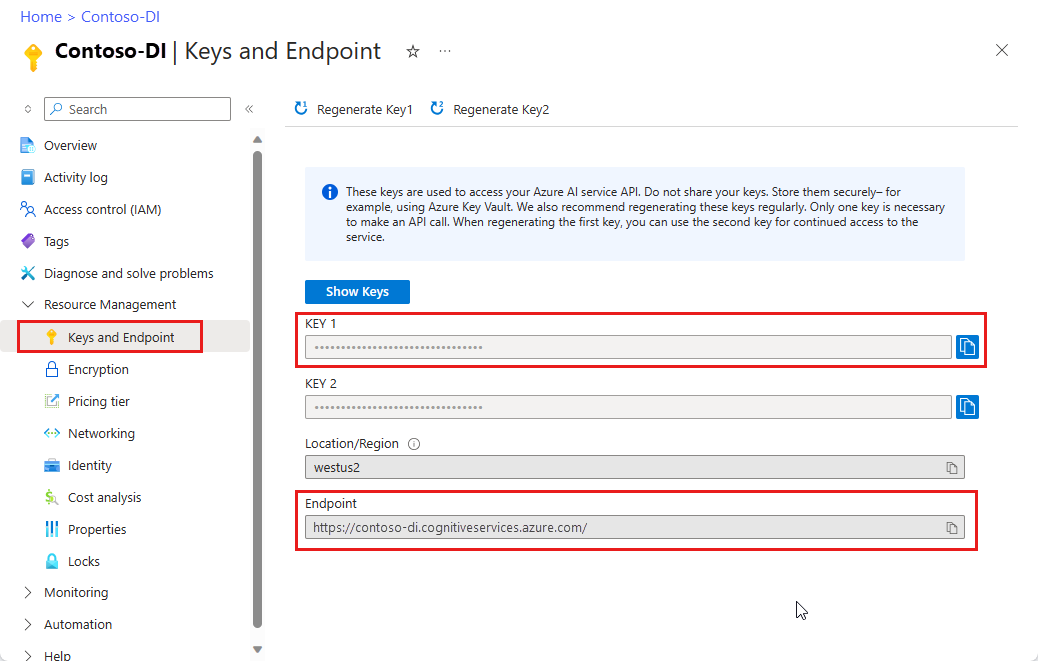
Trainingsdaten in einem Azure Storage-Blob. Unter Erstellen und Trainieren eines benutzerdefinierten Modells finden Sie Tipps und Optionen für das Zusammenstellen Ihres Trainingsdatasets. Für dieses Projekt können Sie die Dateien im Ordner Train des Beispieldatasets verwenden. Laden Sie die Datei sample_data.zip herunter, und extrahieren Sie sie.
Einrichten Ihrer Programmierumgebung
Um Ihre Programmierumgebung einzurichten, erstellen Sie ein Gradle-Projekt, und installieren Sie die Clientbibliothek.
Erstellen eines neuen Gradle-Projekts
Erstellen Sie in einem Konsolenfenster ein Verzeichnis für Ihre App, und wechseln Sie zu diesem Verzeichnis.
mkdir myapp
cd myapp
Führen Sie den Befehl gradle init in Ihrem Arbeitsverzeichnis aus. Mit diesem Befehl werden grundlegende Builddateien für Gradle erstellt, u. a. die Datei build.gradle.kts. Diese Datei wird zur Laufzeit zum Erstellen und Konfigurieren Ihrer Anwendung verwendet.
gradle init --type basic
Wenn Sie zur Auswahl einer DSL aufgefordert werden, wählen Sie „Kotlin“ aus.
Installieren der Clientbibliothek
In diesem Projekt wird der Gradle-Abhängigkeits-Manager verwendet. Die Clientbibliothek und Informationen zu anderen Abhängigkeits-Managern finden Sie im zentralen Maven-Repository.
Fügen Sie in die Datei build.gradle.kts Ihres Projekts die Clientbibliothek als als implementation-Anweisung sowie die erforderlichen Plug-Ins und Einstellungen ein.
plugins {
java
application
}
application {
mainClass.set("FormRecognizer")
}
repositories {
mavenCentral()
}
dependencies {
implementation(group = "com.azure", name = "azure-ai-formrecognizer", version = "3.1.1")
}
Erstellen einer Java-Datei
Führen Sie in Ihrem Arbeitsverzeichnis den folgenden Befehl aus:
mkdir -p src/main/java
Navigieren Sie zu dem neuen Ordner, und erstellen Sie eine Datei mit dem Namen FormRecognizer.java. Öffnen Sie sie in einem Editor oder in einer IDE, und fügen Sie die folgenden import-Anweisungen hinzu:
import com.azure.ai.formrecognizer.*;
import com.azure.ai.formrecognizer.training.*;
import com.azure.ai.formrecognizer.models.*;
import com.azure.ai.formrecognizer.training.models.*;
import java.util.concurrent.atomic.AtomicReference;
import java.util.List;
import java.util.Map;
import java.time.LocalDate;
import com.azure.core.credential.AzureKeyCredential;
import com.azure.core.http.rest.PagedIterable;
import com.azure.core.util.Context;
import com.azure.core.util.polling.SyncPoller;
Erstellen Sie in der FormRecognizer-Klasse der Anwendung Variablen für den Schlüssel und Endpunkt Ihrer Ressource.
static final String key = "PASTE_YOUR_FORM_RECOGNIZER_SUBSCRIPTION_KEY_HERE";
static final String endpoint = "PASTE_YOUR_FORM_RECOGNIZER_ENDPOINT_HERE";
Wichtig
Öffnen Sie das Azure-Portal. Wenn die im Abschnitt „Voraussetzungen“ erstellte Dokument Intelligenz-Ressource erfolgreich bereitgestellt wurde, wählen Sie unter Nächste Schritte die Option Zu Ressource wechseln aus. Ihren Schlüssel und Ihren Endpunkt finden Sie unter Ressourcenverwaltung unter Schlüssel und Endpunkte.
Denken Sie daran, den Schlüssel nach Abschluss des Vorgangs aus Ihrem Code zu entfernen. Sie sollten ihn niemals veröffentlichen. Verwenden Sie in der Produktionsumgebung sichere Methoden, um Ihre Anmeldeinformationen zu speichern und darauf zuzugreifen. Weitere Informationen finden Sie unter Sicherheit von Azure KI Services.
Fügen Sie in der main-Methode der Anwendung Aufrufe für die Methoden hinzu, die in diesem Projekt verwendet werden. Sie definieren diese Aufrufe später. Sie müssen außerdem Verweise auf die URLs für Ihre Trainings- und Testdaten hinzufügen.
Um die SAS-URL für Ihre benutzerdefinierten Modelltrainingsdaten abzurufen, wechseln Sie zu Ihrer Speicherressource im Azure-Portal, und wählen Sie Datenspeicher>Container aus.
Wechseln Sie zu Ihrem Container, klicken Sie mit der rechten Maustaste, und wählen Sie SAS generieren aus.
Rufen Sie die SAS für den Container ab, nicht die für das Speicherkonto selbst.
Stellen Sie sicher, dass die Berechtigungen Lesen, Schreiben, Löschen und Auflisten ausgewählt sind, und wählen Sie SAS-Token und URL generieren aus.
Kopieren Sie den Wert im Abschnitt URL an einen temporären Speicherort. Er muss das Format
https://<storage account>.blob.core.windows.net/<container name>?<SAS value>aufweisen.
Um die URL eines zu testenden Formulars zu erhalten, können Sie anhand der oben beschriebenen Schritte die SAS-URL eines einzelnen Dokuments im Blobspeicher abrufen. Sie können auch die URL eines Dokuments an einem anderen Speicherort verwenden.
Verwenden Sie die obige Methode, um auch die URL eines Belegbilds zu erhalten.
String trainingDataUrl = "PASTE_YOUR_SAS_URL_OF_YOUR_FORM_FOLDER_IN_BLOB_STORAGE_HERE";
String formUrl = "PASTE_YOUR_FORM_RECOGNIZER_FORM_URL_HERE";
String receiptUrl = "https://docs.microsoft.com/azure/cognitive-services/form-recognizer/media" + "/contoso-allinone.jpg";
String bcUrl = "https://raw.githubusercontent.com/Azure/azure-sdk-for-python/master/sdk/formrecognizer/azure-ai-formrecognizer/samples/sample_forms/business_cards/business-card-english.jpg";
String invoiceUrl = "https://raw.githubusercontent.com/Azure/azure-sdk-for-python/master/sdk/formrecognizer/azure-ai-formrecognizer/samples/sample_forms/forms/Invoice_1.pdf";
String idUrl = "https://raw.githubusercontent.com/Azure-Samples/cognitive-services-REST-api-samples/master/curl/form-recognizer/id-license.jpg"
// Call Form Recognizer scenarios:
System.out.println("Get form content...");
GetContent(recognizerClient, formUrl);
System.out.println("Analyze receipt...");
AnalyzeReceipt(recognizerClient, receiptUrl);
System.out.println("Analyze business card...");
AnalyzeBusinessCard(recognizerClient, bcUrl);
System.out.println("Analyze invoice...");
AnalyzeInvoice(recognizerClient, invoiceUrl);
System.out.println("Analyze id...");
AnalyzeId(recognizerClient, idUrl);
System.out.println("Train Model with training data...");
String modelId = TrainModel(trainingClient, trainingDataUrl);
System.out.println("Analyze PDF form...");
AnalyzePdfForm(recognizerClient, modelId, formUrl);
System.out.println("Manage models...");
ManageModels(trainingClient, trainingDataUrl);
Verwenden des Objektmodells
Mit Dokument Intelligenz können Sie zwei verschiedene Clienttypen erstellen. Der erste (FormRecognizerClient) fragt den Dienst ab, um Formularfelder und -inhalte zu erkennen. Der zweite (FormTrainingClient) erstellt und verwaltet benutzerdefinierte Modelle, um die Erkennung zu verbessern.
FormRecognizerClient bietet Vorgänge für die folgenden Aufgaben:
- Erkennen von Formularfeldern und -inhalten mithilfe benutzerdefinierter Modelle, die für die Analyse Ihrer benutzerdefinierten Formulare trainiert wurden. Diese Werte werden in einer Sammlung von
RecognizedForm-Objekten zurückgegeben. Informationen finden Sie unter Analysieren benutzerdefinierter Formulare. - Erkennen von Formularinhalten, einschließlich Tabellen, Zeilen und Wörtern, ohne dass ein Modell trainiert werden muss. Der Formularinhalt wird in einer Sammlung von
FormPage-Objekten zurückgegeben. Informationen finden Sie unter Analysieren des Layouts. - Erkennen gängiger Felder in US-amerikanischen Belegen, Visitenkarten, Rechnungen und Ausweisdokumenten unter Verwendung eines vorab trainierten Modells für den Dokument Intelligenz-Dienst.
FormTrainingClient stellt Vorgänge für Folgendes bereit:
- Trainieren benutzerdefinierter Modelle, um alle Felder und Werte in Ihren benutzerdefinierten Formularen zu analysieren. Ein
CustomFormModelwird zurückgegeben, das angibt, welche Formulartypen vom Modell analysiert und welche Felder für die einzelnen Formulartypen extrahiert werden. - Trainieren benutzerdefinierter Modelle für das Analysieren bestimmter Felder und Werte, die Sie durch Beschriften Ihrer benutzerdefinierten Formulare angeben. Ein
CustomFormModelwird zurückgegeben, das die vom Modell extrahierten Felder sowie die geschätzte Genauigkeit für jedes Feld angibt. - Verwalten der in Ihrem Konto erstellten Modelle.
- Kopieren eines benutzerdefinierten Modells aus einer Dokument Intelligenz-Ressource in eine andere.
Hinweis
Modelle können auch mithilfe einer grafischen Benutzeroberfläche trainiert werden, z. B. mit dem Tool für die Beschriftung von Beispielen.
Authentifizieren des Clients
Fügen Sie oben in Ihrer main-Methode den folgenden Code hinzu. Sie authentifizieren zwei Clientobjekte mithilfe der zuvor definierten Abonnementvariablen. Sie verwenden ein AzureKeyCredential-Objekt, damit Sie bei Bedarf den Schlüssel aktualisieren können, ohne neue Clientobjekte zu erstellen.
FormRecognizerClient recognizerClient = new FormRecognizerClientBuilder()
.credential(new AzureKeyCredential(key)).endpoint(endpoint).buildClient();
FormTrainingClient trainingClient = new FormTrainingClientBuilder().credential(new AzureKeyCredential(key))
.endpoint(endpoint).buildClient();
Analysieren des Layouts
Sie können Dokument Intelligenz verwenden, um Tabellen, Zeilen und Wörter in Dokumenten zu analysieren, ohne ein Modell trainieren zu müssen. Weitere Informationen zur Layoutextraktion finden Sie unter Dokument Intelligenz-Layoutmodell.
Verwenden Sie die Methode beginRecognizeContentFromUrl, um den Inhalt einer Datei unter einer angegebenen URL zu analysieren.
private static void GetContent(FormRecognizerClient recognizerClient, String invoiceUri) {
String analyzeFilePath = invoiceUri;
SyncPoller<FormRecognizerOperationResult, List<FormPage>> recognizeContentPoller = recognizerClient
.beginRecognizeContentFromUrl(analyzeFilePath);
List<FormPage> contentResult = recognizeContentPoller.getFinalResult();
Tipp
Außerdem können Sie Inhalte aus einer lokalen Datei abrufen. Mehr dazu erfahren Sie bei den FormRecognizerClient-Methoden, z. B. beginRecognizeContent. Alternativ finden Sie im Beispielcode auf GitHub Szenarien zu lokalen Bildern.
Der zurückgegebene Wert ist eine Auflistung von FormPage-Objekten. Im übermittelten Dokument gibt es für jede Seite ein Objekt. Der folgende Code durchläuft diese Objekte und gibt die extrahierten Schlüssel-Wert-Paare und Tabellendaten aus.
contentResult.forEach(formPage -> {
// Table information
System.out.println("----Recognizing content ----");
System.out.printf("Has width: %f and height: %f, measured with unit: %s.%n", formPage.getWidth(),
formPage.getHeight(), formPage.getUnit());
formPage.getTables().forEach(formTable -> {
System.out.printf("Table has %d rows and %d columns.%n", formTable.getRowCount(),
formTable.getColumnCount());
formTable.getCells().forEach(formTableCell -> {
System.out.printf("Cell has text %s.%n", formTableCell.getText());
});
System.out.println();
});
});
}
Als Ergebnis erhalten Sie in etwa folgende Ausgabe.
Get form content...
----Recognizing content ----
Has width: 8.500000 and height: 11.000000, measured with unit: inch.
Table has 2 rows and 6 columns.
Cell has text Invoice Number.
Cell has text Invoice Date.
Cell has text Invoice Due Date.
Cell has text Charges.
Cell has text VAT ID.
Cell has text 458176.
Cell has text 3/28/2018.
Cell has text 4/16/2018.
Cell has text $89,024.34.
Cell has text ET.
Analysieren von Belegen
In diesem Abschnitt wird veranschaulicht, wie Sie mithilfe eines vorab trainierten Belegmodells gängige Felder in US-Belegen analysieren und extrahieren. Weitere Informationen zur Beleganalyse finden Sie unter Dokument Intelligenz-Belegmodell.
Verwenden Sie die Methode beginRecognizeReceiptsFromUrl, um Belege aus einem URI zu analysieren.
private static void AnalyzeReceipt(FormRecognizerClient recognizerClient, String receiptUri) {
SyncPoller<FormRecognizerOperationResult, List<RecognizedForm>> syncPoller = recognizerClient
.beginRecognizeReceiptsFromUrl(receiptUri);
List<RecognizedForm> receiptPageResults = syncPoller.getFinalResult();
Tipp
Auch lokale Belegbilder können analysiert werden. Mehr dazu erfahren Sie bei den FormRecognizerClient-Methoden, z. B. beginRecognizeReceipts. Alternativ finden Sie im Beispielcode auf GitHub Szenarien zu lokalen Bildern.
Der zurückgegebene Wert ist eine Auflistung von RecognizedReceipt-Objekten. Im übermittelten Dokument gibt es für jede Seite ein Objekt. Der nächste Codeblock durchläuft die Belege und gibt ihre Details an der Konsole aus.
for (int i = 0; i < receiptPageResults.size(); i++) {
RecognizedForm recognizedForm = receiptPageResults.get(i);
Map<String, FormField> recognizedFields = recognizedForm.getFields();
System.out.printf("----------- Recognized Receipt page %d -----------%n", i);
FormField merchantNameField = recognizedFields.get("MerchantName");
if (merchantNameField != null) {
if (FieldValueType.STRING == merchantNameField.getValue().getValueType()) {
String merchantName = merchantNameField.getValue().asString();
System.out.printf("Merchant Name: %s, confidence: %.2f%n", merchantName,
merchantNameField.getConfidence());
}
}
FormField merchantAddressField = recognizedFields.get("MerchantAddress");
if (merchantAddressField != null) {
if (FieldValueType.STRING == merchantAddressField.getValue().getValueType()) {
String merchantAddress = merchantAddressField.getValue().asString();
System.out.printf("Merchant Address: %s, confidence: %.2f%n", merchantAddress,
merchantAddressField.getConfidence());
}
}
FormField transactionDateField = recognizedFields.get("TransactionDate");
if (transactionDateField != null) {
if (FieldValueType.DATE == transactionDateField.getValue().getValueType()) {
LocalDate transactionDate = transactionDateField.getValue().asDate();
System.out.printf("Transaction Date: %s, confidence: %.2f%n", transactionDate,
transactionDateField.getConfidence());
}
}
Der nächste Codeblock durchläuft die einzelnen erkannten Elemente im Beleg und gibt die Details an der Konsole aus.
FormField receiptItemsField = recognizedFields.get("Items");
if (receiptItemsField != null) {
System.out.printf("Receipt Items: %n");
if (FieldValueType.LIST == receiptItemsField.getValue().getValueType()) {
List<FormField> receiptItems = receiptItemsField.getValue().asList();
receiptItems.stream()
.filter(receiptItem -> FieldValueType.MAP == receiptItem.getValue().getValueType())
.map(formField -> formField.getValue().asMap())
.forEach(formFieldMap -> formFieldMap.forEach((key, formField) -> {
if ("Name".equals(key)) {
if (FieldValueType.STRING == formField.getValue().getValueType()) {
String name = formField.getValue().asString();
System.out.printf("Name: %s, confidence: %.2fs%n", name,
formField.getConfidence());
}
}
if ("Quantity".equals(key)) {
if (FieldValueType.FLOAT == formField.getValue().getValueType()) {
Float quantity = formField.getValue().asFloat();
System.out.printf("Quantity: %f, confidence: %.2f%n", quantity,
formField.getConfidence());
}
}
if ("Price".equals(key)) {
if (FieldValueType.FLOAT == formField.getValue().getValueType()) {
Float price = formField.getValue().asFloat();
System.out.printf("Price: %f, confidence: %.2f%n", price,
formField.getConfidence());
}
}
if ("TotalPrice".equals(key)) {
if (FieldValueType.FLOAT == formField.getValue().getValueType()) {
Float totalPrice = formField.getValue().asFloat();
System.out.printf("Total Price: %f, confidence: %.2f%n", totalPrice,
formField.getConfidence());
}
}
}));
}
}
}
}
Als Ergebnis erhalten Sie in etwa folgende Ausgabe.
Analyze receipt...
----------- Recognized Receipt page 0 -----------
Merchant Name: Contoso Contoso, confidence: 0.62
Merchant Address: 123 Main Street Redmond, WA 98052, confidence: 0.99
Transaction Date: 2020-06-10, confidence: 0.90
Receipt Items:
Name: Cappuccino, confidence: 0.96s
Quantity: null, confidence: 0.957s]
Total Price: 2.200000, confidence: 0.95
Name: BACON & EGGS, confidence: 0.94s
Quantity: null, confidence: 0.927s]
Total Price: null, confidence: 0.93
Analysieren von Visitenkarten
In diesem Abschnitt wird veranschaulicht, wie Sie mithilfe eines vorab trainierten Modells gängige Felder englischsprachiger Visitenkarten analysieren und extrahieren. Weitere Informationen zur Visitenkartenanalyse finden Sie unter Dokument Intelligenz-Visitenkartenmodell.
Verwenden Sie die Methode beginRecognizeBusinessCardsFromUrl, um Visitenkarten unter einer URL zu analysieren.
private static void AnalyzeBusinessCard(FormRecognizerClient recognizerClient, String bcUrl) {
SyncPoller < FormRecognizerOperationResult,
List < RecognizedForm >> recognizeBusinessCardPoller = client.beginRecognizeBusinessCardsFromUrl(businessCardUrl);
List < RecognizedForm > businessCardPageResults = recognizeBusinessCardPoller.getFinalResult();
Tipp
Sie können auch lokale Visitenkartenbilder analysieren. Mehr dazu erfahren Sie bei den FormRecognizerClient-Methoden, z. B. beginRecognizeBusinessCards. Alternativ finden Sie im Beispielcode auf GitHub Szenarien zu lokalen Bildern.
Der zurückgegebene Wert ist eine Auflistung von RecognizedForm-Objekten. Es gibt ein Objekt für jede Karte im Dokument. Der folgende Code verarbeitet die Visitenkarte unter dem angegebenen URI und gibt die wichtigsten Felder und Werte in der Konsole aus:
for (int i = 0; i < businessCardPageResults.size(); i++) {
RecognizedForm recognizedForm = businessCardPageResults.get(i);
Map < String,
FormField > recognizedFields = recognizedForm.getFields();
System.out.printf("----------- Recognized business card info for page %d -----------%n", i);
FormField contactNamesFormField = recognizedFields.get("ContactNames");
if (contactNamesFormField != null) {
if (FieldValueType.LIST == contactNamesFormField.getValue().getValueType()) {
List < FormField > contactNamesList = contactNamesFormField.getValue().asList();
contactNamesList.stream().filter(contactName - >FieldValueType.MAP == contactName.getValue().getValueType()).map(contactName - >{
System.out.printf("Contact name: %s%n", contactName.getValueData().getText());
return contactName.getValue().asMap();
}).forEach(contactNamesMap - >contactNamesMap.forEach((key, contactName) - >{
if ("FirstName".equals(key)) {
if (FieldValueType.STRING == contactName.getValue().getValueType()) {
String firstName = contactName.getValue().asString();
System.out.printf("\tFirst Name: %s, confidence: %.2f%n", firstName, contactName.getConfidence());
}
}
if ("LastName".equals(key)) {
if (FieldValueType.STRING == contactName.getValue().getValueType()) {
String lastName = contactName.getValue().asString();
System.out.printf("\tLast Name: %s, confidence: %.2f%n", lastName, contactName.getConfidence());
}
}
}));
}
}
FormField jobTitles = recognizedFields.get("JobTitles");
if (jobTitles != null) {
if (FieldValueType.LIST == jobTitles.getValue().getValueType()) {
List < FormField > jobTitlesItems = jobTitles.getValue().asList();
jobTitlesItems.stream().forEach(jobTitlesItem - >{
if (FieldValueType.STRING == jobTitlesItem.getValue().getValueType()) {
String jobTitle = jobTitlesItem.getValue().asString();
System.out.printf("Job Title: %s, confidence: %.2f%n", jobTitle, jobTitlesItem.getConfidence());
}
});
}
}
FormField departments = recognizedFields.get("Departments");
if (departments != null) {
if (FieldValueType.LIST == departments.getValue().getValueType()) {
List < FormField > departmentsItems = departments.getValue().asList();
departmentsItems.stream().forEach(departmentsItem - >{
if (FieldValueType.STRING == departmentsItem.getValue().getValueType()) {
String department = departmentsItem.getValue().asString();
System.out.printf("Department: %s, confidence: %.2f%n", department, departmentsItem.getConfidence());
}
});
}
}
FormField emails = recognizedFields.get("Emails");
if (emails != null) {
if (FieldValueType.LIST == emails.getValue().getValueType()) {
List < FormField > emailsItems = emails.getValue().asList();
emailsItems.stream().forEach(emailsItem - >{
if (FieldValueType.STRING == emailsItem.getValue().getValueType()) {
String email = emailsItem.getValue().asString();
System.out.printf("Email: %s, confidence: %.2f%n", email, emailsItem.getConfidence());
}
});
}
}
FormField websites = recognizedFields.get("Websites");
if (websites != null) {
if (FieldValueType.LIST == websites.getValue().getValueType()) {
List < FormField > websitesItems = websites.getValue().asList();
websitesItems.stream().forEach(websitesItem - >{
if (FieldValueType.STRING == websitesItem.getValue().getValueType()) {
String website = websitesItem.getValue().asString();
System.out.printf("Web site: %s, confidence: %.2f%n", website, websitesItem.getConfidence());
}
});
}
}
FormField mobilePhones = recognizedFields.get("MobilePhones");
if (mobilePhones != null) {
if (FieldValueType.LIST == mobilePhones.getValue().getValueType()) {
List < FormField > mobilePhonesItems = mobilePhones.getValue().asList();
mobilePhonesItems.stream().forEach(mobilePhonesItem - >{
if (FieldValueType.PHONE_NUMBER == mobilePhonesItem.getValue().getValueType()) {
String mobilePhoneNumber = mobilePhonesItem.getValue().asPhoneNumber();
System.out.printf("Mobile phone number: %s, confidence: %.2f%n", mobilePhoneNumber, mobilePhonesItem.getConfidence());
}
});
}
}
FormField otherPhones = recognizedFields.get("OtherPhones");
if (otherPhones != null) {
if (FieldValueType.LIST == otherPhones.getValue().getValueType()) {
List < FormField > otherPhonesItems = otherPhones.getValue().asList();
otherPhonesItems.stream().forEach(otherPhonesItem - >{
if (FieldValueType.PHONE_NUMBER == otherPhonesItem.getValue().getValueType()) {
String otherPhoneNumber = otherPhonesItem.getValue().asPhoneNumber();
System.out.printf("Other phone number: %s, confidence: %.2f%n", otherPhoneNumber, otherPhonesItem.getConfidence());
}
});
}
}
FormField faxes = recognizedFields.get("Faxes");
if (faxes != null) {
if (FieldValueType.LIST == faxes.getValue().getValueType()) {
List < FormField > faxesItems = faxes.getValue().asList();
faxesItems.stream().forEach(faxesItem - >{
if (FieldValueType.PHONE_NUMBER == faxesItem.getValue().getValueType()) {
String faxPhoneNumber = faxesItem.getValue().asPhoneNumber();
System.out.printf("Fax phone number: %s, confidence: %.2f%n", faxPhoneNumber, faxesItem.getConfidence());
}
});
}
}
FormField addresses = recognizedFields.get("Addresses");
if (addresses != null) {
if (FieldValueType.LIST == addresses.getValue().getValueType()) {
List < FormField > addressesItems = addresses.getValue().asList();
addressesItems.stream().forEach(addressesItem - >{
if (FieldValueType.STRING == addressesItem.getValue().getValueType()) {
String address = addressesItem.getValue().asString();
System.out.printf("Address: %s, confidence: %.2f%n", address, addressesItem.getConfidence());
}
});
}
}
FormField companyName = recognizedFields.get("CompanyNames");
if (companyName != null) {
if (FieldValueType.LIST == companyName.getValue().getValueType()) {
List < FormField > companyNameItems = companyName.getValue().asList();
companyNameItems.stream().forEach(companyNameItem - >{
if (FieldValueType.STRING == companyNameItem.getValue().getValueType()) {
String companyNameValue = companyNameItem.getValue().asString();
System.out.printf("Company name: %s, confidence: %.2f%n", companyNameValue, companyNameItem.getConfidence());
}
});
}
}
}
}
Analysieren von Rechnungen
In diesem Abschnitt wird veranschaulicht, wie Sie mithilfe eines vorab trainierten Modells gängige Rechnungsfelder analysieren und extrahieren. Weitere Informationen zur Rechnungsanalyse finden Sie unter Dokument Intelligenz-Rechnungsmodell.
Verwenden Sie die Methode beginRecognizeInvoicesFromUrl, um Rechnungen unter einer URL zu analysieren.
private static void AnalyzeInvoice(FormRecognizerClient recognizerClient, String invoiceUrl) {
SyncPoller < FormRecognizerOperationResult,
List < RecognizedForm >> recognizeInvoicesPoller = client.beginRecognizeInvoicesFromUrl(invoiceUrl);
List < RecognizedForm > recognizedInvoices = recognizeInvoicesPoller.getFinalResult();
Tipp
Auch lokale Rechnungen können analysiert werden. Mehr dazu erfahren Sie bei den FormRecognizerClient-Methoden, z. B. beginRecognizeInvoices. Alternativ finden Sie im Beispielcode auf GitHub Szenarien zu lokalen Bildern.
Der zurückgegebene Wert ist eine Auflistung von RecognizedForm-Objekten. Es gibt ein Objekt für jede Rechnung im Dokument. Der folgende Code verarbeitet die Rechnung unter dem angegebenen URI und gibt die wichtigsten Felder und Werte in der Konsole aus:
for (int i = 0; i < recognizedInvoices.size(); i++) {
RecognizedForm recognizedInvoice = recognizedInvoices.get(i);
Map < String,
FormField > recognizedFields = recognizedInvoice.getFields();
System.out.printf("----------- Recognized invoice info for page %d -----------%n", i);
FormField vendorNameField = recognizedFields.get("VendorName");
if (vendorNameField != null) {
if (FieldValueType.STRING == vendorNameField.getValue().getValueType()) {
String merchantName = vendorNameField.getValue().asString();
System.out.printf("Vendor Name: %s, confidence: %.2f%n", merchantName, vendorNameField.getConfidence());
}
}
FormField vendorAddressField = recognizedFields.get("VendorAddress");
if (vendorAddressField != null) {
if (FieldValueType.STRING == vendorAddressField.getValue().getValueType()) {
String merchantAddress = vendorAddressField.getValue().asString();
System.out.printf("Vendor address: %s, confidence: %.2f%n", merchantAddress, vendorAddressField.getConfidence());
}
}
FormField customerNameField = recognizedFields.get("CustomerName");
if (customerNameField != null) {
if (FieldValueType.STRING == customerNameField.getValue().getValueType()) {
String merchantAddress = customerNameField.getValue().asString();
System.out.printf("Customer Name: %s, confidence: %.2f%n", merchantAddress, customerNameField.getConfidence());
}
}
FormField customerAddressRecipientField = recognizedFields.get("CustomerAddressRecipient");
if (customerAddressRecipientField != null) {
if (FieldValueType.STRING == customerAddressRecipientField.getValue().getValueType()) {
String customerAddr = customerAddressRecipientField.getValue().asString();
System.out.printf("Customer Address Recipient: %s, confidence: %.2f%n", customerAddr, customerAddressRecipientField.getConfidence());
}
}
FormField invoiceIdField = recognizedFields.get("InvoiceId");
if (invoiceIdField != null) {
if (FieldValueType.STRING == invoiceIdField.getValue().getValueType()) {
String invoiceId = invoiceIdField.getValue().asString();
System.out.printf("Invoice Id: %s, confidence: %.2f%n", invoiceId, invoiceIdField.getConfidence());
}
}
FormField invoiceDateField = recognizedFields.get("InvoiceDate");
if (customerNameField != null) {
if (FieldValueType.DATE == invoiceDateField.getValue().getValueType()) {
LocalDate invoiceDate = invoiceDateField.getValue().asDate();
System.out.printf("Invoice Date: %s, confidence: %.2f%n", invoiceDate, invoiceDateField.getConfidence());
}
}
FormField invoiceTotalField = recognizedFields.get("InvoiceTotal");
if (customerAddressRecipientField != null) {
if (FieldValueType.FLOAT == invoiceTotalField.getValue().getValueType()) {
Float invoiceTotal = invoiceTotalField.getValue().asFloat();
System.out.printf("Invoice Total: %.2f, confidence: %.2f%n", invoiceTotal, invoiceTotalField.getConfidence());
}
}
}
}
Analysieren von Ausweisdokumenten
In diesem Abschnitt wird veranschaulicht, wie Sie mithilfe des vordefinierten Dokument Intelligenz-ID-Modells wichtige Informationen aus von staatlichen Behörden ausgestellten Ausweisdokumenten (internationale Reisepässe und US-Führerscheine) analysieren und extrahieren. Weitere Informationen zur Analyse von Ausweisdokumenten finden Sie unter Dokument Intelligenz-Ausweisdokumentmodell.
Verwenden Sie die Methode beginRecognizeIdentityDocumentsFromUrl, um Ausweisdokumente unter einem URI zu analysieren.
private static void AnalyzeId(FormRecognizerClient client, String idUrl) {
SyncPoller < FormRecognizerOperationResult,
List < RecognizedForm >> analyzeIdentityDocumentPoller = client.beginRecognizeIdentityDocumentsFromUrl(licenseDocumentUrl);
List < RecognizedForm > identityDocumentResults = analyzeIdentityDocumentPoller.getFinalResult();
Tipp
Auch lokale Ausweisdokumentbilder können analysiert werden. Mehr dazu erfahren Sie bei den FormRecognizerClient-Methoden, z. B. beginRecognizeIdentityDocuments. Im Beispielcode auf GitHub finden Sie zudem Szenarien zu lokalen Bildern.
Der folgende Code verarbeitet das Ausweisdokument unter dem angegebenen URI und gibt die wichtigsten Felder und Werte in der Konsole aus:
for (int i = 0; i < identityDocumentResults.size(); i++) {
RecognizedForm recognizedForm = identityDocumentResults.get(i);
Map < String,
FormField > recognizedFields = recognizedForm.getFields();
System.out.printf("----------- Recognized license info for page %d -----------%n", i);
FormField addressField = recognizedFields.get("Address");
if (addressField != null) {
if (FieldValueType.STRING == addressField.getValue().getValueType()) {
String address = addressField.getValue().asString();
System.out.printf("Address: %s, confidence: %.2f%n", address, addressField.getConfidence());
}
}
FormField countryRegionFormField = recognizedFields.get("CountryRegion");
if (countryRegionFormField != null) {
if (FieldValueType.STRING == countryRegionFormField.getValue().getValueType()) {
String countryRegion = countryRegionFormField.getValue().asCountryRegion();
System.out.printf("Country or region: %s, confidence: %.2f%n", countryRegion, countryRegionFormField.getConfidence());
}
}
FormField dateOfBirthField = recognizedFields.get("DateOfBirth");
if (dateOfBirthField != null) {
if (FieldValueType.DATE == dateOfBirthField.getValue().getValueType()) {
LocalDate dateOfBirth = dateOfBirthField.getValue().asDate();
System.out.printf("Date of Birth: %s, confidence: %.2f%n", dateOfBirth, dateOfBirthField.getConfidence());
}
}
FormField dateOfExpirationField = recognizedFields.get("DateOfExpiration");
if (dateOfExpirationField != null) {
if (FieldValueType.DATE == dateOfExpirationField.getValue().getValueType()) {
LocalDate expirationDate = dateOfExpirationField.getValue().asDate();
System.out.printf("Document date of expiration: %s, confidence: %.2f%n", expirationDate, dateOfExpirationField.getConfidence());
}
}
FormField documentNumberField = recognizedFields.get("DocumentNumber");
if (documentNumberField != null) {
if (FieldValueType.STRING == documentNumberField.getValue().getValueType()) {
String documentNumber = documentNumberField.getValue().asString();
System.out.printf("Document number: %s, confidence: %.2f%n", documentNumber, documentNumberField.getConfidence());
}
}
FormField firstNameField = recognizedFields.get("FirstName");
if (firstNameField != null) {
if (FieldValueType.STRING == firstNameField.getValue().getValueType()) {
String firstName = firstNameField.getValue().asString();
System.out.printf("First Name: %s, confidence: %.2f%n", firstName, documentNumberField.getConfidence());
}
}
FormField lastNameField = recognizedFields.get("LastName");
if (lastNameField != null) {
if (FieldValueType.STRING == lastNameField.getValue().getValueType()) {
String lastName = lastNameField.getValue().asString();
System.out.printf("Last name: %s, confidence: %.2f%n", lastName, lastNameField.getConfidence());
}
}
FormField regionField = recognizedFields.get("Region");
if (regionField != null) {
if (FieldValueType.STRING == regionField.getValue().getValueType()) {
String region = regionField.getValue().asString();
System.out.printf("Region: %s, confidence: %.2f%n", region, regionField.getConfidence());
}
}
}
Trainieren eines benutzerdefinierten Modells
In diesem Abschnitt wird gezeigt, wie Sie ein Modell mit eigenen Daten trainieren. Ein trainiertes Modell kann strukturierte Daten ausgeben, die die Schlüssel-Wert-Beziehungen im ursprünglichen Dokument enthalten. Nachdem das Modell trainiert wurde, können Sie es testen, neu trainieren und schließlich verwenden, um Daten aus weiteren Formularen zuverlässig nach Ihren Bedürfnissen zu extrahieren.
Hinweis
Sie können Modelle auch mithilfe einer grafischen Benutzeroberfläche wie dem Dokument Intelligenz-Beispielbezeichnungstool trainieren.
Trainieren eines Modells ohne Bezeichnungen
Trainieren Sie benutzerdefinierte Modelle, sodass alle Felder und Werte in Ihren benutzerdefinierten Formularen analysiert werden, ohne dass Sie die Trainingsdokumente manuell beschriften müssen.
Die folgende Methode trainiert ein Modell mit einem angegebenen Dokumentensatz und gibt den Status des Modells an der Konsole aus.
private static String TrainModel(FormTrainingClient trainingClient, String trainingDataUrl) {
SyncPoller<FormRecognizerOperationResult, CustomFormModel> trainingPoller = trainingClient
.beginTraining(trainingDataUrl, false);
CustomFormModel customFormModel = trainingPoller.getFinalResult();
// Model Info
System.out.printf("Model Id: %s%n", customFormModel.getModelId());
System.out.printf("Model Status: %s%n", customFormModel.getModelStatus());
System.out.printf("Training started on: %s%n", customFormModel.getTrainingStartedOn());
System.out.printf("Training completed on: %s%n%n", customFormModel.getTrainingCompletedOn());
Das zurückgegebene CustomFormModel-Objekt enthält Informationen zu den Formulartypen, die vom Modell analysiert werden können, und zu den Feldern, die das Modell aus jedem Formulartyp extrahieren kann. Der folgende Codeblock gibt diese Informationen an der Konsole aus.
System.out.println("Recognized Fields:");
// looping through the subModels, which contains the fields they were trained on
// Since the given training documents are unlabeled, we still group them but
// they do not have a label.
customFormModel.getSubmodels().forEach(customFormSubmodel -> {
// Since the training data is unlabeled, we are unable to return the accuracy of
// this model
System.out.printf("The subModel has form type %s%n", customFormSubmodel.getFormType());
customFormSubmodel.getFields().forEach((field, customFormModelField) -> System.out
.printf("The model found field '%s' with label: %s%n", field, customFormModelField.getLabel()));
});
Schließlich gibt die Methode die eindeutige ID des Modells aus.
return customFormModel.getModelId();
}
Als Ergebnis erhalten Sie in etwa folgende Ausgabe.
Train Model with training data...
Model Id: 20c3544d-97b4-49d9-b39b-dc32d85f1358
Model Status: ready
Training started on: 2020-08-31T16:52:09Z
Training completed on: 2020-08-31T16:52:23Z
Recognized Fields:
The subModel has form type form-0
The model found field 'field-0' with label: Address:
The model found field 'field-1' with label: Charges
The model found field 'field-2' with label: Invoice Date
The model found field 'field-3' with label: Invoice Due Date
The model found field 'field-4' with label: Invoice For:
The model found field 'field-5' with label: Invoice Number
The model found field 'field-6' with label: VAT ID
Trainieren eines Modells mit Bezeichnungen
Sie können benutzerdefinierte Modelle auch trainieren, indem Sie die Trainingsdokumente manuell bezeichnen. Das Training mit Bezeichnungen führt in einigen Szenarien zu einer besseren Leistung. Um mit Labels zu trainieren, benötigen Sie neben den Schulungsdokumenten spezielle Label-Informationsdateien (<Dateiname>.pdf.labels.json) in Ihrem Blob-Speichercontainer. Das Dokument Intelligenz-Tool für die Beschriftung von Beispielen bietet eine Benutzeroberfläche, in der Sie diese Beschriftungsdateien erstellen können. Sobald Sie über diese verfügen, können Sie die beginTraining-Methode mit auf true festgelegtem Parameter useTrainingLabels aufrufen.
private static String TrainModelWithLabels(FormTrainingClient trainingClient, String trainingDataUrl) {
// Train custom model
String trainingSetSource = trainingDataUrl;
SyncPoller<FormRecognizerOperationResult, CustomFormModel> trainingPoller = trainingClient
.beginTraining(trainingSetSource, true);
CustomFormModel customFormModel = trainingPoller.getFinalResult();
// Model Info
System.out.printf("Model Id: %s%n", customFormModel.getModelId());
System.out.printf("Model Status: %s%n", customFormModel.getModelStatus());
System.out.printf("Training started on: %s%n", customFormModel.getTrainingStartedOn());
System.out.printf("Training completed on: %s%n%n", customFormModel.getTrainingCompletedOn());
Das zurückgegebene CustomFormModel gibt die Felder an, die das Modell extrahieren kann, und bietet Informationen zur geschätzten Genauigkeit in jedem Feld. Der folgende Codeblock gibt diese Informationen an der Konsole aus.
// looping through the subModels, which contains the fields they were trained on
// The labels are based on the ones you gave the training document.
System.out.println("Recognized Fields:");
// Since the data is labeled, we are able to return the accuracy of the model
customFormModel.getSubmodels().forEach(customFormSubmodel -> {
System.out.printf("The subModel with form type %s has accuracy: %.2f%n", customFormSubmodel.getFormType(),
customFormSubmodel.getAccuracy());
customFormSubmodel.getFields()
.forEach((label, customFormModelField) -> System.out.printf(
"The model found field '%s' to have name: %s with an accuracy: %.2f%n", label,
customFormModelField.getName(), customFormModelField.getAccuracy()));
});
return customFormModel.getModelId();
}
Als Ergebnis erhalten Sie in etwa folgende Ausgabe.
Train Model with training data...
Model Id: 20c3544d-97b4-49d9-b39b-dc32d85f1358
Model Status: ready
Training started on: 2020-08-31T16:52:09Z
Training completed on: 2020-08-31T16:52:23Z
Recognized Fields:
The subModel has form type form-0
The model found field 'field-0' with label: Address:
The model found field 'field-1' with label: Charges
The model found field 'field-2' with label: Invoice Date
The model found field 'field-3' with label: Invoice Due Date
The model found field 'field-4' with label: Invoice For:
The model found field 'field-5' with label: Invoice Number
The model found field 'field-6' with label: VAT ID
Analysieren von Formularen mit einem benutzerdefinierten Modell
In diesem Abschnitt wird veranschaulicht, wie Sie mithilfe von Modellen, die Sie mit Ihren eigenen Formularen trainiert haben, Schlüssel-Wert-Informationen und andere Inhalte aus Ihren benutzerdefinierten Vorlagentypen extrahieren.
Wichtig
Um dieses Szenario zu implementieren, müssen Sie bereits ein Modell trainiert haben, sodass Sie seine ID an den Methodenvorgang übergeben können. Informationen finden Sie unter Trainieren eines Modells mit Beschriftungen.
Verwenden Sie die beginRecognizeCustomFormsFromUrl-Methode.
// Analyze PDF form data
private static void AnalyzePdfForm(FormRecognizerClient formClient, String modelId, String pdfFormUrl) {
SyncPoller<FormRecognizerOperationResult, List<RecognizedForm>> recognizeFormPoller = formClient
.beginRecognizeCustomFormsFromUrl(modelId, pdfFormUrl);
List<RecognizedForm> recognizedForms = recognizeFormPoller.getFinalResult();
Tipp
Sie können auch eine lokale Datei analysieren. Mehr dazu erfahren Sie bei den FormRecognizerClient-Methoden, z. B. beginRecognizeCustomForms. Alternativ finden Sie im Beispielcode auf GitHub Szenarien zu lokalen Bildern.
Der zurückgegebene Wert ist eine Auflistung von RecognizedForm-Objekten. Im übermittelten Dokument gibt es für jede Seite ein Objekt. Der folgende Code gibt die Analyseergebnisse an der Konsole aus. Der Code gibt jedes erkannte Feld und den zugehörigen Wert sowie eine Zuverlässigkeitsbewertung aus.
for (int i = 0; i < recognizedForms.size(); i++) {
final RecognizedForm form = recognizedForms.get(i);
System.out.printf("----------- Recognized custom form info for page %d -----------%n", i);
System.out.printf("Form type: %s%n", form.getFormType());
form.getFields().forEach((label, formField) ->
// label data is populated if you are using a model trained with unlabeled data,
// since the service needs to make predictions for labels if not explicitly
// given to it.
System.out.printf("Field '%s' has label '%s' with a confidence " + "score of %.2f.%n", label,
formField.getLabelData().getText(), formField.getConfidence()));
}
}
Als Ergebnis erhalten Sie in etwa folgende Ausgabe.
Analyze PDF form...
----------- Recognized custom template info for page 0 -----------
Form type: form-0
Field 'field-0' has label 'Address:' with a confidence score of 0.91.
Field 'field-1' has label 'Invoice For:' with a confidence score of 1.00.
Field 'field-2' has label 'Invoice Number' with a confidence score of 1.00.
Field 'field-3' has label 'Invoice Date' with a confidence score of 1.00.
Field 'field-4' has label 'Invoice Due Date' with a confidence score of 1.00.
Field 'field-5' has label 'Charges' with a confidence score of 1.00.
Field 'field-6' has label 'VAT ID' with a confidence score of 1.00.
Verwalten benutzerdefinierter Modelle
In diesem Abschnitt wird veranschaulicht, wie Sie die in Ihrem Konto gespeicherten benutzerdefinierten Modelle verwalten. Der folgende Code verarbeitet beispielsweise sämtliche Modellverwaltungstasks in einer einzelnen Methode. Kopieren Sie zunächst die folgende Methodensignatur:
private static void ManageModels(FormTrainingClient trainingClient, String trainingFileUrl) {
Überprüfen der Anzahl von Modellen im FormRecognizer-Ressourcenkonto
Der folgende Codeblock überprüft, wie viele Modelle in Ihrem Dokument Intelligenz-Konto gespeichert sind, und vergleicht diese Zahl mit dem Kontolimit.
AtomicReference<String> modelId = new AtomicReference<>();
// First, we see how many custom models we have, and what our limit is
AccountProperties accountProperties = trainingClient.getAccountProperties();
System.out.printf("The account has %s custom models, and we can have at most %s custom models",
accountProperties.getCustomModelCount(), accountProperties.getCustomModelLimit());
Als Ergebnis erhalten Sie in etwa folgende Ausgabe.
The account has 12 custom models, and we can have at most 250 custom models
Auflisten der zurzeit im Ressourcenkonto gespeicherten Modelle
Der folgende Codeblock listet die aktuell in Ihrem Konto vorhandenen Modelle auf und gibt ihre Details an der Konsole aus.
// Next, we get a paged list of all of our custom models
PagedIterable<CustomFormModelInfo> customModels = trainingClient.listCustomModels();
System.out.println("We have following models in the account:");
customModels.forEach(customFormModelInfo -> {
System.out.printf("Model Id: %s%n", customFormModelInfo.getModelId());
// get custom model info
modelId.set(customFormModelInfo.getModelId());
CustomFormModel customModel = trainingClient.getCustomModel(customFormModelInfo.getModelId());
System.out.printf("Model Id: %s%n", customModel.getModelId());
System.out.printf("Model Status: %s%n", customModel.getModelStatus());
System.out.printf("Training started on: %s%n", customModel.getTrainingStartedOn());
System.out.printf("Training completed on: %s%n", customModel.getTrainingCompletedOn());
customModel.getSubmodels().forEach(customFormSubmodel -> {
System.out.printf("Custom Model Form type: %s%n", customFormSubmodel.getFormType());
System.out.printf("Custom Model Accuracy: %.2f%n", customFormSubmodel.getAccuracy());
if (customFormSubmodel.getFields() != null) {
customFormSubmodel.getFields().forEach((fieldText, customFormModelField) -> {
System.out.printf("Field Text: %s%n", fieldText);
System.out.printf("Field Accuracy: %.2f%n", customFormModelField.getAccuracy());
});
}
});
});
Als Ergebnis erhalten Sie in etwa folgende Ausgabe.
Diese Antwort wurde zur besseren Lesbarkeit gekürzt.
We have following models in the account:
Model Id: 0b048b60-86cc-47ec-9782-ad0ffaf7a5ce
Model Id: 0b048b60-86cc-47ec-9782-ad0ffaf7a5ce
Model Status: ready
Training started on: 2020-06-04T18:33:08Z
Training completed on: 2020-06-04T18:33:10Z
Custom Model Form type: form-0b048b60-86cc-47ec-9782-ad0ffaf7a5ce
Custom Model Accuracy: 1.00
Field Text: invoice date
Field Accuracy: 1.00
Field Text: invoice number
Field Accuracy: 1.00
...
Löschen eines Modells aus dem Ressourcenkonto
Sie können ein Modell auch aus Ihrem Konto löschen, indem Sie auf die ID des Modells verweisen.
// Delete Custom Model
System.out.printf("Deleted model with model Id: %s, operation completed with status: %s%n", modelId.get(),
trainingClient.deleteModelWithResponse(modelId.get(), Context.NONE).getStatusCode());
}
Ausführen der Anwendung
Navigieren Sie zurück zum Projekthauptverzeichnis. Erstellen Sie anschließend die App mit dem folgenden Befehl:
gradle build
Führen Sie die Anwendung mit dem Ziel run aus:
gradle run
Bereinigen von Ressourcen
Wenn Sie ein Azure KI Services-Abonnement bereinigen und entfernen möchten, können Sie die Ressource oder die Ressourcengruppe löschen. Wenn Sie die Ressourcengruppe löschen, werden auch alle anderen Ressourcen gelöscht, die ihr zugeordnet sind.
Problembehandlung
Document Intelligence-Clients lösen ErrorResponseException-Ausnahmen aus. Wenn Sie z. B. versuchen, eine ungültige Dateiquellen-URL anzugeben, wird eine ErrorResponseException mit einem Hinweis auf die Fehlerursache ausgelöst. Im folgenden Codeausschnitt wird der Fehler ordnungsgemäß behandelt, indem die Ausnahme abgefangen wird und zusätzliche Fehlerinformationen angezeigt werden.
try {
formRecognizerClient.beginRecognizeContentFromUrl("invalidSourceUrl");
} catch (ErrorResponseException e) {
System.out.println(e.getMessage());
}
Aktivieren der Clientprotokollierung
Die Azure SDKs für Java bieten eine konsistente Protokollierungsumgebung zur Unterstützung beim Troubleshooting von Anwendungsfehlern und zur Beschleunigung der Fehlerbehebung. Die erstellten Protokolle erfassen den Flow einer Anwendung, bevor sie den Endzustand erreichen. Dies trägt zur Ermittlung der Grundursache bei. Weitere Informationen zum Aktivieren der Protokollierung finden Sie im Wiki-Artikel zur Protokollierung.
Nächste Schritte
Für dieses Projekt haben Sie die Dokument Intelligenz-Clientbibliothek für Java verwendet, um auf unterschiedliche Weise Modelle zu trainieren und Formulare zu analysieren. Lesen Sie im Anschluss die Tipps zum Erstellen eines besseren Trainingsdatasets und zum Generieren genauerer Modelle.
Den Beispielcode aus diesem Projekt finden Sie auf GitHub.
Wichtig
Dieses Projekt ist auf die Dokument Intelligenz-REST-API-Version 2.1 ausgerichtet.
Referenzdokumentation | Quellcode der Bibliothek | Paket (npm) | Beispiele
Voraussetzungen
Azure-Abonnement – kostenloses Abonnement erstellen.
Die aktuelle Version von Visual Studio Code.
Die aktuelle LTS-Version von Node.js.
Trainingsdaten in einem Azure Storage-Blob. Unter Erstellen und Trainieren eines benutzerdefinierten Modells finden Sie Tipps und Optionen für das Zusammenstellen Ihres Trainingsdatasets. Für dieses Projekt können Sie die Dateien im Ordner Train des Beispieldatasets verwenden. Laden Sie die Datei sample_data.zip herunter, und extrahieren Sie sie.
Eine Azure KI Services- oder Dokument Intelligenz-Ressource. Erstellen Sie eine Dokument Intelligenz-Ressource. Sie können den kostenlosen Tarif (
F0) verwenden, um den Dienst zu testen, und später für die Produktion auf einen kostenpflichtigen Tarif upgraden.Der Schlüssel und der Endpunkt der von Ihnen erstellten Ressource, um Ihre Anwendung mit dem Azure Dokument Intelligenz-Dienst zu verbinden.
- Wählen Sie nach der Bereitstellung der Ressource Zu Ressource wechseln aus.
- Wählen Sie im linken Navigationsmenü Schlüssel und Endpunkt aus.
- Kopieren Sie einen der Schlüssel und den Endpunkt zur späteren Verwendung in diesem Artikel.
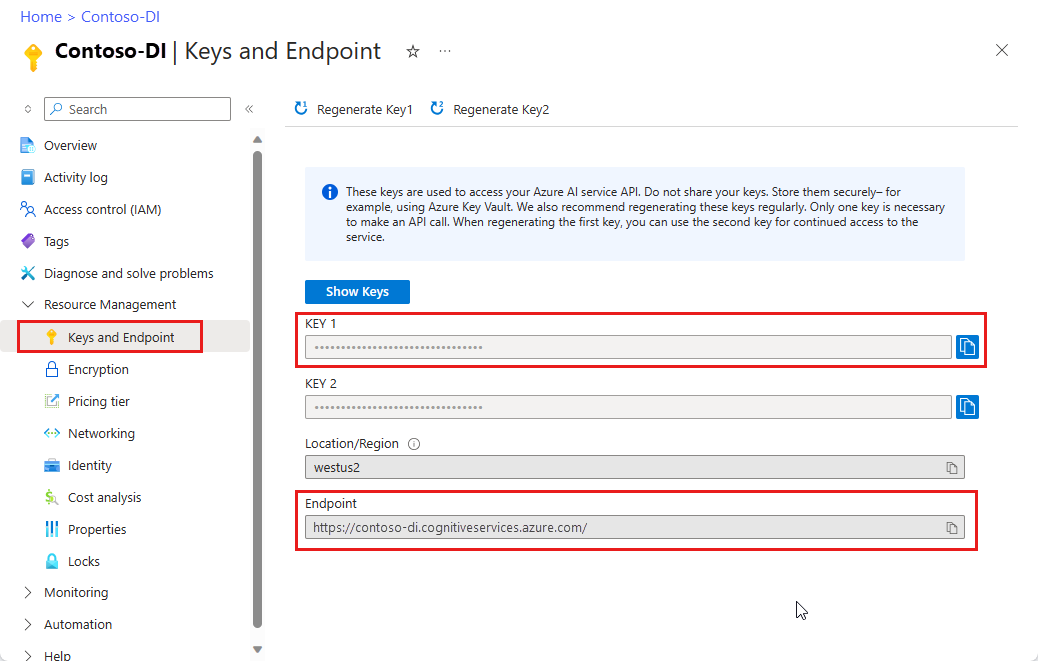
Einrichten Ihrer Programmierumgebung
Erstellen Sie eine Anwendung, und installieren Sie die Clientbibliothek.
Erstellen einer neuen Node.js-Anwendung
Erstellen Sie in einem Konsolenfenster ein Verzeichnis für Ihre App, und wechseln Sie zu diesem Verzeichnis.
mkdir myapp cd myappFühren Sie den Befehl
npm initaus, um eine Knotenanwendung mit einer package.json-Datei zu erstellen.npm init
Installieren der Clientbibliothek
Installieren Sie das npm-Paket
ai-form-recognizer:npm install @azure/ai-form-recognizerDie Datei package.json Ihrer App wird mit den Abhängigkeiten aktualisiert.
Erstellen Sie eine Datei mit dem Namen index.js, öffnen Sie sie, und importieren Sie die folgenden Bibliotheken:
const { FormRecognizerClient, FormTrainingClient, AzureKeyCredential } = require("@azure/ai-form-recognizer"); const fs = require("fs");Erstellen Sie Variablen für den Azure-Endpunkt und -Schlüssel Ihrer Ressource.
const apiKey = "PASTE_YOUR_FORM_RECOGNIZER_SUBSCRIPTION_KEY_HERE"; const endpoint = "PASTE_YOUR_FORM_RECOGNIZER_ENDPOINT_HERE";
Wichtig
Öffnen Sie das Azure-Portal. Wenn die im Abschnitt „Voraussetzungen“ erstellte Dokument Intelligenz-Ressource erfolgreich bereitgestellt wurde, wählen Sie unter Nächste Schritte die Option Zu Ressource wechseln aus. Ihren Schlüssel und Ihren Endpunkt finden Sie unter Ressourcenverwaltung unter Schlüssel und Endpunkte.
Denken Sie daran, den Schlüssel nach Abschluss des Vorgangs aus Ihrem Code zu entfernen. Sie sollten ihn niemals veröffentlichen. Verwenden Sie in der Produktionsumgebung sichere Methoden, um Ihre Anmeldeinformationen zu speichern und darauf zuzugreifen. Weitere Informationen finden Sie unter Sicherheit von Azure KI Services.
Verwenden des Objektmodells
Mit Dokument Intelligenz können Sie zwei verschiedene Clienttypen erstellen. Der erste (FormRecognizerClient) fragt den Dienst ab, um Formularfelder und -inhalte zu erkennen. Der zweite (FormTrainingClient) erstellt und verwaltet benutzerdefinierte Modelle, um die Erkennung zu verbessern.
FormRecognizerClient ermöglicht die folgenden Vorgänge:
- Erkennen von Formularfeldern und -inhalten mithilfe benutzerdefinierter Modelle, die für die Analyse Ihrer benutzerdefinierten Formulare trainiert wurden. Diese Werte werden in einer Sammlung von
RecognizedForm-Objekten zurückgegeben. - Erkennen von Formularinhalten (einschließlich Tabellen, Zeilen und Wörtern), ohne dass ein Modell trainiert werden muss. Der Formularinhalt wird in einer Sammlung von
FormPage-Objekten zurückgegeben. - Erkennen gängiger Felder in US-amerikanischen Belegen, Visitenkarten, Rechnungen und Ausweisdokumenten unter Verwendung eines vorab trainierten Modells für den Dokument Intelligenz-Dienst.
FormTrainingClient stellt Vorgänge für Folgendes bereit:
- Trainieren benutzerdefinierter Modelle, um alle Felder und Werte in Ihren benutzerdefinierten Formularen zu analysieren. Ein
CustomFormModelwird zurückgegeben, das angibt, welche Formulartypen vom Modell analysiert und welche Felder für die einzelnen Formulartypen extrahiert werden. Weitere Informationen finden Sie in der Dokumentation des Diensts für das Modelltraining ohne Bezeichnungen. - Trainieren benutzerdefinierter Modelle für das Analysieren bestimmter Felder und Werte, die Sie durch Beschriften Ihrer benutzerdefinierten Formulare angeben. Ein
CustomFormModelwird zurückgegeben, das die vom Modell extrahierten Felder sowie die geschätzte Genauigkeit für jedes Feld angibt. Weitere Informationen finden Sie in diesem Artikel unter Trainieren eines Modells mit Beschriftungen. - Verwalten der in Ihrem Konto erstellten Modelle.
- Kopieren eines benutzerdefinierten Modells aus einer Dokument Intelligenz-Ressource in eine andere.
Hinweis
Modelle können auch mithilfe einer grafischen Benutzeroberfläche trainiert werden, z. B. mit dem Tool für die Beschriftung von Beispielen.
Authentifizieren des Clients
Authentifizieren Sie ein Clientobjekt mithilfe der definierten Abonnementvariablen. Verwenden Sie ein AzureKeyCredential-Objekt, damit Sie bei Bedarf den Schlüssel aktualisieren können, ohne neue Clientobjekte zu erstellen. Sie erstellen außerdem ein Trainingsclientobjekt.
const trainingClient = new FormTrainingClient(endpoint, new AzureKeyCredential(apiKey));
const client = new FormRecognizerClient(endpoint, new AzureKeyCredential(apiKey));
Ressourcen zum Testen abrufen
Sie müssen außerdem Verweise auf die URLs für Ihre Trainings- und Testdaten hinzufügen.
Um die SAS-URL für Ihre benutzerdefinierten Modelltrainingsdaten abzurufen, wechseln Sie zu Ihrer Speicherressource im Azure-Portal, und wählen Sie Datenspeicher>Container aus.
Wechseln Sie zu Ihrem Container, klicken Sie mit der rechten Maustaste, und wählen Sie SAS generieren aus.
Rufen Sie die SAS für den Container ab, nicht die für das Speicherkonto selbst.
Stellen Sie sicher, dass die Berechtigungen Lesen, Schreiben, Löschen und Auflisten ausgewählt sind, und wählen Sie SAS-Token und URL generieren aus.
Kopieren Sie den Wert im Abschnitt URL an einen temporären Speicherort. Er muss das Format
https://<storage account>.blob.core.windows.net/<container name>?<SAS value>aufweisen.
Verwenden Sie das Beispielformular und die Belegbilder in den Beispielen. Diese Bilder stehen auch auf GitHubzur Verfügung. Führen Sie die obigen Schritte aus, um die SAS-URL eines einzelnen Dokuments im Blobspeicher abzurufen.
Analysieren des Layouts
Sie können Dokument Intelligenz verwenden, um Tabellen, Zeilen und Wörter in Dokumenten zu analysieren, ohne ein Modell trainieren zu müssen. Weitere Informationen zur Layoutextraktion finden Sie unter Dokument Intelligenz-Layoutmodell. Verwenden Sie die Methode beginRecognizeContentFromUrl, um den Inhalt einer Datei an einem angegebenen URI zu analysieren.
async function recognizeContent() {
const formUrl = "https://raw.githubusercontent.com/Azure-Samples/cognitive-services-REST-api-samples/master/curl/form-recognizer/simple-invoice.png";
const poller = await client.beginRecognizeContentFromUrl(formUrl);
const pages = await poller.pollUntilDone();
if (!pages || pages.length === 0) {
throw new Error("Expecting non-empty list of pages!");
}
for (const page of pages) {
console.log(
`Page ${page.pageNumber}: width ${page.width} and height ${page.height} with unit ${page.unit}`
);
for (const table of page.tables) {
for (const cell of table.cells) {
console.log(`cell [${cell.rowIndex},${cell.columnIndex}] has text ${cell.text}`);
}
}
}
}
recognizeContent().catch((err) => {
console.error("The sample encountered an error:", err);
});
Tipp
Mit FormRecognizerClient-Methoden wie beginRecognizeContent können Sie außerdem Inhalte aus einer lokalen Datei abrufen.
Page 1: width 8.5 and height 11 with unit inch
cell [0,0] has text Invoice Number
cell [0,1] has text Invoice Date
cell [0,2] has text Invoice Due Date
cell [0,3] has text Charges
cell [0,5] has text VAT ID
cell [1,0] has text 34278587
cell [1,1] has text 6/18/2017
cell [1,2] has text 6/24/2017
cell [1,3] has text $56,651.49
cell [1,5] has text PT
Analysieren von Belegen
In diesem Abschnitt wird veranschaulicht, wie Sie mithilfe eines vorab trainierten Belegmodells gängige Felder in US-Belegen analysieren und extrahieren. Weitere Informationen zur Beleganalyse finden Sie unter Dokument Intelligenz-Belegmodell.
Verwenden Sie die Methode beginRecognizeReceiptsFromUrl, um Belege aus einem URI zu analysieren. Der folgende Code verarbeitet einen Beleg am angegebenen URI und gibt die wichtigsten Felder und Werte an der Konsole aus.
async function recognizeReceipt() {
receiptUrl = "https://raw.githubusercontent.com/Azure/azure-sdk-for-python/master/sdk/formrecognizer/azure-ai-formrecognizer/tests/sample_forms/receipt/contoso-receipt.png";
const poller = await client.beginRecognizeReceiptsFromUrl(receiptUrl, {
onProgress: (state) => { console.log(`status: ${state.status}`); }
});
const receipts = await poller.pollUntilDone();
if (!receipts || receipts.length <= 0) {
throw new Error("Expecting at lease one receipt in analysis result");
}
const receipt = receipts[0];
console.log("First receipt:");
const receiptTypeField = receipt.fields["ReceiptType"];
if (receiptTypeField.valueType === "string") {
console.log(` Receipt Type: '${receiptTypeField.value || "<missing>"}', with confidence of ${receiptTypeField.confidence}`);
}
const merchantNameField = receipt.fields["MerchantName"];
if (merchantNameField.valueType === "string") {
console.log(` Merchant Name: '${merchantNameField.value || "<missing>"}', with confidence of ${merchantNameField.confidence}`);
}
const transactionDate = receipt.fields["TransactionDate"];
if (transactionDate.valueType === "date") {
console.log(` Transaction Date: '${transactionDate.value || "<missing>"}', with confidence of ${transactionDate.confidence}`);
}
const itemsField = receipt.fields["Items"];
if (itemsField.valueType === "array") {
for (const itemField of itemsField.value || []) {
if (itemField.valueType === "object") {
const itemNameField = itemField.value["Name"];
if (itemNameField.valueType === "string") {
console.log(` Item Name: '${itemNameField.value || "<missing>"}', with confidence of ${itemNameField.confidence}`);
}
}
}
}
const totalField = receipt.fields["Total"];
if (totalField.valueType === "number") {
console.log(` Total: '${totalField.value || "<missing>"}', with confidence of ${totalField.confidence}`);
}
}
recognizeReceipt().catch((err) => {
console.error("The sample encountered an error:", err);
});
Tipp
Mit Methoden vom Typ FormRecognizerClient (beispielsweise beginRecognizeReceipts) können Sie auch lokale Bilder von Belegen analysieren.
status: notStarted
status: running
status: succeeded
First receipt:
Receipt Type: 'Itemized', with confidence of 0.659
Merchant Name: 'Contoso Contoso', with confidence of 0.516
Transaction Date: 'Sun Jun 09 2019 17:00:00 GMT-0700 (Pacific Daylight Time)', with confidence of 0.985
Item Name: '8GB RAM (Black)', with confidence of 0.916
Item Name: 'SurfacePen', with confidence of 0.858
Total: '1203.39', with confidence of 0.774
Analysieren von Visitenkarten
In diesem Abschnitt wird veranschaulicht, wie Sie mithilfe eines vorab trainierten Modells gängige Felder englischsprachiger Visitenkarten analysieren und extrahieren. Weitere Informationen zur Visitenkartenanalyse finden Sie unter Dokument Intelligenz-Visitenkartenmodell.
Verwenden Sie die Methode beginRecognizeBusinessCardsFromURL, um Visitenkarten unter einer URL zu analysieren.
async function recognizeBusinessCards() {
bcUrl = "https://github.com/Azure-Samples/cognitive-services-REST-api-samples/curl/form-recognizer/businessCard.png";
const poller = await client.beginRecognizeBusinessCardsFromUrl(bcUrl, {
onProgress: (state) => {
console.log(`status: ${state.status}`);
}
});
const [businessCard] = await poller.pollUntilDone();
if (businessCard === undefined) {
throw new Error("Failed to extract data from at least one business card.");
}
const contactNames = businessCard.fields["ContactNames"].value;
if (Array.isArray(contactNames)) {
console.log("- Contact Names:");
for (const contactName of contactNames) {
if (contactName.valueType === "object") {
const firstName = contactName.value?.["FirstName"].value ?? "<no first name>";
const lastName = contactName.value?.["LastName"].value ?? "<no last name>";
console.log(` - ${firstName} ${lastName} (${contactName.confidence} confidence)`);
}
}
}
printSimpleArrayField(businessCard, "CompanyNames");
printSimpleArrayField(businessCard, "Departments");
printSimpleArrayField(businessCard, "JobTitles");
printSimpleArrayField(businessCard, "Emails");
printSimpleArrayField(businessCard, "Websites");
printSimpleArrayField(businessCard, "Addresses");
printSimpleArrayField(businessCard, "MobilePhones");
printSimpleArrayField(businessCard, "Faxes");
printSimpleArrayField(businessCard, "WorkPhones");
printSimpleArrayField(businessCard, "OtherPhones");
}
// Helper function to print array field values.
function printSimpleArrayField(businessCard, fieldName) {
const fieldValues = businessCard.fields[fieldName]?.value;
if (Array.isArray(fieldValues)) {
console.log(`- ${fieldName}:`);
for (const item of fieldValues) {
console.log(` - ${item.value ?? "<no value>"} (${item.confidence} confidence)`);
}
} else if (fieldValues === undefined) {
console.log(`No ${fieldName} were found in the document.`);
} else {
console.error(
`Error: expected field "${fieldName}" to be an Array, but it was a(n) ${businessCard.fields[fieldName].valueType}`
);
}
}
recognizeBusinessCards().catch((err) => {
console.error("The sample encountered an error:", err);
});
Tipp
Mit Methoden vom Typ FormRecognizerClient (beispielsweise beginRecognizeBusinessCards) können Sie auch lokale Bilder von Visitenkarten analysieren.
Analysieren von Rechnungen
In diesem Abschnitt wird veranschaulicht, wie Sie mithilfe eines vorab trainierten Modells gängige Rechnungsfelder analysieren und extrahieren. Weitere Informationen zur Rechnungsanalyse finden Sie unter Dokument Intelligenz-Rechnungsmodell.
Verwenden Sie die Methode beginRecognizeInvoicesFromUrl, um Rechnungen unter einer URL zu analysieren.
async function recognizeInvoices() {
invoiceUrl = "https://github.com/Azure-Samples/cognitive-services-REST-api-samples/curl/form-recognizer/invoice_sample.jpg";
const poller = await client.beginRecognizeInvoicesFromUrl(invoiceUrl, {
onProgress: (state) => {
console.log(`status: ${state.status}`);
}
});
const [invoice] = await poller.pollUntilDone();
if (invoice === undefined) {
throw new Error("Failed to extract data from at least one invoice.");
}
// Helper function to print fields.
function fieldToString(field) {
const {
name,
valueType,
value,
confidence
} = field;
return `${name} (${valueType}): '${value}' with confidence ${confidence}'`;
}
console.log("Invoice fields:");
for (const [name, field] of Object.entries(invoice.fields)) {
if (field.valueType !== "array" && field.valueType !== "object") {
console.log(`- ${name} ${fieldToString(field)}`);
}
}
let idx = 0;
console.log("- Items:");
const items = invoice.fields["Items"]?.value;
for (const item of items ?? []) {
const value = item.value;
const subFields = [
"Description",
"Quantity",
"Unit",
"UnitPrice",
"ProductCode",
"Date",
"Tax",
"Amount"
]
.map((fieldName) => value[fieldName])
.filter((field) => field !== undefined);
console.log(
[
` - Item #${idx}`,
// Now we will convert those fields into strings to display
...subFields.map((field) => ` - ${fieldToString(field)}`)
].join("\n")
);
}
}
recognizeInvoices().catch((err) => {
console.error("The sample encountered an error:", err);
});
Tipp
Mit Methoden vom Typ FormRecognizerClient (beispielsweise beginRecognizeInvoices) können Sie auch lokale Bilder von Belegen analysieren.
Analysieren von Ausweisdokumenten
In diesem Abschnitt wird veranschaulicht, wie Sie mithilfe des vordefinierten Dokument Intelligenz-ID-Modells wichtige Informationen aus von staatlichen Behörden ausgestellten Ausweisdokumenten (internationale Reisepässe und US-Führerscheine) analysieren und extrahieren. Weitere Informationen zur Analyse von Ausweisdokumenten finden Sie unter Dokument Intelligenz-Ausweisdokumentmodell.
Verwenden Sie die beginRecognizeIdDocumentsFromUrl-Methode, um Ausweisdokumente anhand einer URL zu analysieren.
async function recognizeIdDocuments() {
idUrl = "https://github.com/Azure-Samples/cognitive-services-REST-api-samples/curl/form-recognizer/id-license.jpg";
const poller = await client.beginRecognizeIdDocumentsFromUrl(idUrl, {
onProgress: (state) => {
console.log(`status: ${state.status}`);
}
});
const [idDocument] = await poller.pollUntilDone();
if (idDocument === undefined) {
throw new Error("Failed to extract data from at least one identity document.");
}
console.log("Document Type:", idDocument.formType);
console.log("Identity Document Fields:");
function printField(fieldName) {
// Fields are extracted from the `fields` property of the document result
const field = idDocument.fields[fieldName];
console.log(
`- ${fieldName} (${field?.valueType}): '${field?.value ?? "<missing>"}', with confidence ${field?.confidence
}`
);
}
printField("FirstName");
printField("LastName");
printField("DocumentNumber");
printField("DateOfBirth");
printField("DateOfExpiration");
printField("Sex");
printField("Address");
printField("Country");
printField("Region");
}
recognizeIdDocuments().catch((err) => {
console.error("The sample encountered an error:", err);
});
Trainieren eines benutzerdefinierten Modells
In diesem Abschnitt wird gezeigt, wie Sie ein Modell mit eigenen Daten trainieren. Ein trainiertes Modell kann strukturierte Daten ausgeben, die die Schlüssel-Wert-Beziehungen im ursprünglichen Dokument enthalten. Nachdem das Modell trainiert wurde, können Sie es testen, neu trainieren und schließlich verwenden, um Daten aus weiteren Formularen zuverlässig nach Ihren Bedürfnissen zu extrahieren.
Hinweis
Sie können Modelle auch mithilfe einer grafischen Benutzeroberfläche (Graphical User Interface, GUI) wie dem Dokument Intelligenz-Beispielbezeichnungstool trainieren.
Trainieren eines Modells ohne Bezeichnungen
Trainieren Sie benutzerdefinierte Modelle, sodass alle Felder und Werte in Ihren benutzerdefinierten Formularen analysiert werden, ohne dass Sie die Trainingsdokumente manuell beschriften müssen.
Die folgende Funktion trainiert ein Modell mit einem angegebenen Dokumentensatz und gibt den Status des Modells an der Konsole aus.
async function trainModel() {
const containerSasUrl = "<SAS-URL-of-your-form-folder-in-blob-storage>";
const poller = await trainingClient.beginTraining(containerSasUrl, false, {
onProgress: (state) => { console.log(`training status: ${state.status}`); }
});
const model = await poller.pollUntilDone();
if (!model) {
throw new Error("Expecting valid training result!");
}
console.log(`Model ID: ${model.modelId}`);
console.log(`Status: ${model.status}`);
console.log(`Training started on: ${model.trainingStartedOn}`);
console.log(`Training completed on: ${model.trainingCompletedOn}`);
if (model.submodels) {
for (const submodel of model.submodels) {
// since the training data is unlabeled, we are unable to return the accuracy of this model
console.log("We have recognized the following fields");
for (const key in submodel.fields) {
const field = submodel.fields[key];
console.log(`The model found field '${field.name}'`);
}
}
}
// Training document information
if (model.trainingDocuments) {
for (const doc of model.trainingDocuments) {
console.log(`Document name: ${doc.name}`);
console.log(`Document status: ${doc.status}`);
console.log(`Document page count: ${doc.pageCount}`);
console.log(`Document errors: ${doc.errors}`);
}
}
}
trainModel().catch((err) => {
console.error("The sample encountered an error:", err);
});
Hier sehen Sie die Ausgabe für ein Modell, das mit den Trainingsdaten aus dem JavaScript SDK trainiert wurde. Dieses Beispielergebnis wurde aus Gründen der besseren Lesbarkeit gekürzt.
training status: creating
training status: ready
Model ID: 9d893595-1690-4cf2-a4b1-fbac0fb11909
Status: ready
Training started on: Thu Aug 20 2020 20:27:26 GMT-0700 (Pacific Daylight Time)
Training completed on: Thu Aug 20 2020 20:27:37 GMT-0700 (Pacific Daylight Time)
We have recognized the following fields
The model found field 'field-0'
The model found field 'field-1'
The model found field 'field-2'
The model found field 'field-3'
The model found field 'field-4'
The model found field 'field-5'
The model found field 'field-6'
The model found field 'field-7'
...
Document name: Form_1.jpg
Document status: succeeded
Document page count: 1
Document errors:
Document name: Form_2.jpg
Document status: succeeded
Document page count: 1
Document errors:
Document name: Form_3.jpg
Document status: succeeded
Document page count: 1
Document errors:
...
Trainieren eines Modells mit Bezeichnungen
Sie können benutzerdefinierte Modelle auch trainieren, indem Sie die Trainingsdokumente manuell bezeichnen. Das Training mit Bezeichnungen führt in einigen Szenarien zu einer besseren Leistung. Um mit Labels zu trainieren, benötigen Sie neben den Schulungsdokumenten spezielle Label-Informationsdateien (<Dateiname>.pdf.labels.json) in Ihrem Blob-Speichercontainer. Das Dokument Intelligenz-Beispielbezeichnungstool bietet eine Benutzeroberfläche, auf der Sie diese Bezeichnungsdateien erstellen können. Sobald Sie über diese verfügen, können Sie die beginTraining-Methode mit auf true festgelegtem Parameter uselabels aufrufen.
async function trainModelLabels() {
const containerSasUrl = "<SAS-URL-of-your-form-folder-in-blob-storage>";
const poller = await trainingClient.beginTraining(containerSasUrl, true, {
onProgress: (state) => { console.log(`training status: ${state.status}`); }
});
const model = await poller.pollUntilDone();
if (!model) {
throw new Error("Expecting valid training result!");
}
console.log(`Model ID: ${model.modelId}`);
console.log(`Status: ${model.status}`);
console.log(`Training started on: ${model.trainingStartedOn}`);
console.log(`Training completed on: ${model.trainingCompletedOn}`);
if (model.submodels) {
for (const submodel of model.submodels) {
// since the training data is unlabeled, we are unable to return the accuracy of this model
console.log("We have recognized the following fields");
for (const key in submodel.fields) {
const field = submodel.fields[key];
console.log(`The model found field '${field.name}'`);
}
}
}
// Training document information
if (model.trainingDocuments) {
for (const doc of model.trainingDocuments) {
console.log(`Document name: ${doc.name}`);
console.log(`Document status: ${doc.status}`);
console.log(`Document page count: ${doc.pageCount}`);
console.log(`Document errors: ${doc.errors}`);
}
}
}
trainModelLabels().catch((err) => {
console.error("The sample encountered an error:", err);
});
Hier sehen Sie die Ausgabe für ein Modell, das mit den Trainingsdaten aus dem JavaScript SDK trainiert wurde. Dieses Beispielergebnis wurde aus Gründen der besseren Lesbarkeit gekürzt.
training status: creating
training status: ready
Model ID: 789b1b37-4cc3-4e36-8665-9dde68618072
Status: ready
Training started on: Thu Aug 20 2020 20:30:37 GMT-0700 (Pacific Daylight Time)
Training completed on: Thu Aug 20 2020 20:30:43 GMT-0700 (Pacific Daylight Time)
We have recognized the following fields
The model found field 'CompanyAddress'
The model found field 'CompanyName'
The model found field 'CompanyPhoneNumber'
The model found field 'DatedAs'
...
Document name: Form_1.jpg
Document status: succeeded
Document page count: 1
Document errors: undefined
Document name: Form_2.jpg
Document status: succeeded
Document page count: 1
Document errors: undefined
Document name: Form_3.jpg
Document status: succeeded
Document page count: 1
Document errors: undefined
...
Analysieren von Formularen mit einem benutzerdefinierten Modell
In diesem Abschnitt wird veranschaulicht, wie Sie mithilfe von Modellen, die Sie mit Ihren eigenen Formularen trainiert haben, Schlüssel-Wert-Informationen und andere Inhalte aus Ihren benutzerdefinierten Vorlagentypen extrahieren.
Wichtig
Um dieses Szenario zu implementieren, müssen Sie bereits ein Modell trainiert haben, sodass Sie seine ID an den Methodenvorgang übergeben können. Weitere Informationen finden Sie im Abschnitt Trainieren eines Modells.
Sie verwenden die beginRecognizeCustomFormsFromUrl-Methode. Der zurückgegebene Wert ist eine Auflistung von RecognizedForm-Objekten. Im übermittelten Dokument gibt es für jede Seite ein Objekt.
async function recognizeCustom() {
// Model ID from when you trained your model.
const modelId = "<modelId>";
const formUrl = "https://raw.githubusercontent.com/Azure-Samples/cognitive-services-REST-api-samples/master/curl/form-recognizer/simple-invoice.png";
const poller = await client.beginRecognizeCustomForms(modelId, formUrl, {
onProgress: (state) => { console.log(`status: ${state.status}`); }
});
const forms = await poller.pollUntilDone();
console.log("Forms:");
for (const form of forms || []) {
console.log(`${form.formType}, page range: ${form.pageRange}`);
console.log("Pages:");
for (const page of form.pages || []) {
console.log(`Page number: ${page.pageNumber}`);
console.log("Tables");
for (const table of page.tables || []) {
for (const cell of table.cells) {
console.log(`cell (${cell.rowIndex},${cell.columnIndex}) ${cell.text}`);
}
}
}
console.log("Fields:");
for (const fieldName in form.fields) {
// each field is of type FormField
const field = form.fields[fieldName];
console.log(
`Field ${fieldName} has value '${field.value}' with a confidence score of ${field.confidence}`
);
}
}
}
recognizeCustom().catch((err) => {
console.error("The sample encountered an error:", err);
});
Tipp
Mit FormRecognizerClient-Methoden wie beginRecognizeCustomForms können Sie außerdem lokale Dateien analysieren.
status: notStarted
status: succeeded
Forms:
custom:form, page range: [object Object]
Pages:
Page number: 1
Tables
cell (0,0) Invoice Number
cell (0,1) Invoice Date
cell (0,2) Invoice Due Date
cell (0,3) Charges
cell (0,5) VAT ID
cell (1,0) 34278587
cell (1,1) 6/18/2017
cell (1,2) 6/24/2017
cell (1,3) $56,651.49
cell (1,5) PT
Fields:
Field Merchant has value 'Invoice For:' with a confidence score of 0.116
Field CompanyPhoneNumber has value '$56,651.49' with a confidence score of 0.249
Field VendorName has value 'Charges' with a confidence score of 0.145
Field CompanyAddress has value '1 Redmond way Suite 6000 Redmond, WA' with a confidence score of 0.258
Field CompanyName has value 'PT' with a confidence score of 0.245
Field Website has value '99243' with a confidence score of 0.114
Field DatedAs has value 'undefined' with a confidence score of undefined
Field Email has value 'undefined' with a confidence score of undefined
Field PhoneNumber has value 'undefined' with a confidence score of undefined
Field PurchaseOrderNumber has value 'undefined' with a confidence score of undefined
Field Quantity has value 'undefined' with a confidence score of undefined
Field Signature has value 'undefined' with a confidence score of undefined
Field Subtotal has value 'undefined' with a confidence score of undefined
Field Tax has value 'undefined' with a confidence score of undefined
Field Total has value 'undefined' with a confidence score of undefined
Verwalten benutzerdefinierter Modelle
In diesem Abschnitt wird veranschaulicht, wie Sie die in Ihrem Konto gespeicherten benutzerdefinierten Modelle verwalten. Der folgende Code verarbeitet beispielsweise sämtliche Modellverwaltungstasks in einer einzelnen Funktion.
Abrufen der Anzahl der Modelle
Mit dem folgenden Codeblock wird die Anzahl der Modelle abgerufen, die sich derzeit in Ihrem Konto befinden.
async function countModels() {
// First, we see how many custom models we have, and what our limit is
const accountProperties = await trainingClient.getAccountProperties();
console.log(
`Our account has ${accountProperties.customModelCount} custom models, and we can have at most ${accountProperties.customModelLimit} custom models`
);
}
countModels().catch((err) => {
console.error("The sample encountered an error:", err);
});
Abrufen der Liste mit den Modellen in einem Konto
Mit dem folgenden Codeblock wird eine vollständige Liste der verfügbaren Modelle in Ihrem Konto bereitgestellt, einschließlich Informationen zum Erstellungszeitpunkt des Modells und zum aktuellen Status.
async function listModels() {
// returns an async iteratable iterator that supports paging
const result = trainingClient.listCustomModels();
let i = 0;
for await (const modelInfo of result) {
console.log(`model ${i++}:`);
console.log(modelInfo);
}
}
listModels().catch((err) => {
console.error("The sample encountered an error:", err);
});
Als Ergebnis erhalten Sie in etwa folgende Ausgabe.
model 0:
{
modelId: '453cc2e6-e3eb-4e9f-aab6-e1ac7b87e09e',
status: 'invalid',
trainingStartedOn: 2020-08-20T22:28:52.000Z,
trainingCompletedOn: 2020-08-20T22:28:53.000Z
}
model 1:
{
modelId: '628739de-779c-473d-8214-d35c72d3d4f7',
status: 'ready',
trainingStartedOn: 2020-08-20T23:16:51.000Z,
trainingCompletedOn: 2020-08-20T23:16:59.000Z
}
model 2:
{
modelId: '789b1b37-4cc3-4e36-8665-9dde68618072',
status: 'ready',
trainingStartedOn: 2020-08-21T03:30:37.000Z,
trainingCompletedOn: 2020-08-21T03:30:43.000Z
}
model 3:
{
modelId: '9d893595-1690-4cf2-a4b1-fbac0fb11909',
status: 'ready',
trainingStartedOn: 2020-08-21T03:27:26.000Z,
trainingCompletedOn: 2020-08-21T03:27:37.000Z
}
Abrufen der Liste mit den Modell-IDs nach Seite
Mit diesem Codeblock wird eine paginierte Liste der Modelle und Modell-IDs abgerufen.
async function listModelsByPage() {
// using `byPage()`
i = 1;
for await (const response of trainingClient.listCustomModels().byPage()) {
for (const modelInfo of response.modelList) {
console.log(`model ${i++}: ${modelInfo.modelId}`);
}
}
}
listModelsByPage().catch((err) => {
console.error("The sample encountered an error:", err);
});
Als Ergebnis erhalten Sie in etwa folgende Ausgabe.
model 1: 453cc2e6-e3eb-4e9f-aab6-e1ac7b87e09e
model 2: 628739de-779c-473d-8214-d35c72d3d4f7
model 3: 789b1b37-4cc3-4e36-8665-9dde68618072
Abrufen eines Modells nach ID
Die folgende Funktion akzeptiert eine Modell-ID und ruft das entsprechende Modellobjekt ab. Diese Funktion wird nicht standardmäßig aufgerufen.
async function getModel(modelId) {
// Now we'll get the first custom model in the paged list
const model = await client.getCustomModel(modelId);
console.log("--- First Custom Model ---");
console.log(`Model Id: ${model.modelId}`);
console.log(`Status: ${model.status}`);
console.log("Documents used in training:");
for (const doc of model.trainingDocuments || []) {
console.log(`- ${doc.name}`);
}
}
Löschen eines Modells aus dem Ressourcenkonto
Sie können ein Modell auch aus Ihrem Konto löschen, indem Sie auf die ID des Modells verweisen. Diese Funktion löscht das Modell mit der angegebenen ID. Diese Funktion wird nicht standardmäßig aufgerufen.
async function deleteModel(modelId) {
await client.deleteModel(modelId);
try {
const deleted = await client.getCustomModel(modelId);
console.log(deleted);
} catch (err) {
// Expected
console.log(`Model with id ${modelId} has been deleted`);
}
}
Als Ergebnis erhalten Sie in etwa folgende Ausgabe.
Model with id 789b1b37-4cc3-4e36-8665-9dde68618072 has been deleted
Ausführen der Anwendung
Führen Sie die Anwendung mit dem Befehl node für die Projektdatei aus.
node index.js
Bereinigen von Ressourcen
Wenn Sie ein Azure KI Services-Abonnement bereinigen und entfernen möchten, können Sie die Ressource oder die Ressourcengruppe löschen. Wenn Sie die Ressourcengruppe löschen, werden auch alle anderen Ressourcen gelöscht, die ihr zugeordnet sind.
Problembehandlung
Sie können die folgende Umgebungsvariable festlegen, um Debugprotokolle anzuzeigen, wenn Sie diese Bibliothek verwenden.
export DEBUG=azure*
Ausführlichere Anweisungen zum Aktivieren von Protokollen finden Sie in den @azure/logger-Paketdokumenten.
Nächste Schritte
Für dieses Projekt haben Sie die Dokument Intelligenz-Clientbibliothek für JavaScript verwendet, um auf unterschiedliche Weise Modelle zu trainieren und Formulare zu analysieren. Lesen Sie im Anschluss die Tipps zum Erstellen eines besseren Trainingsdatasets und zum Generieren genauerer Modelle.
Den Beispielcode aus diesem Projekt finden Sie auf GitHub.
Wichtig
Dieses Projekt ist auf die Dokument Intelligenz-REST-API-Version 2.1 ausgerichtet.
Referenzdokumentation | Quellcode der Bibliothek | Paket (PyPi) | Beispiele
Voraussetzungen
Azure-Abonnement – kostenloses Abonnement erstellen.
Python 3.x. Ihre Python-Installation sollte pip enthalten. Sie können überprüfen, ob pip installiert ist, indem Sie
pip --versionin der Befehlszeile ausführen. Installieren Sie die aktuelle Python-Version, um pip zu erhalten.Trainingsdaten in einem Azure Storage-Blob. Unter Erstellen und Trainieren eines benutzerdefinierten Modells finden Sie Tipps und Optionen für das Zusammenstellen Ihres Trainingsdatasets. Für dieses Projekt können Sie die Dateien im Ordner Train des Beispieldatasets verwenden. Laden Sie die Datei sample_data.zip herunter, und extrahieren Sie sie.
Eine Dokument Intelligenz-Ressource. Erstellen Sie eine Dokument Intelligenz-Ressource im Azure-Portal. Sie können den kostenlosen Tarif (
F0) verwenden, um den Dienst zu testen, und später für die Produktion auf einen kostenpflichtigen Tarif upgraden.- Wählen Sie nach der Bereitstellung der Ressource Zu Ressource wechseln aus.
- Wählen Sie im linken Navigationsmenü Schlüssel und Endpunkt aus.
- Kopieren Sie einen der Schlüssel und den Endpunkt zur späteren Verwendung in diesem Artikel.
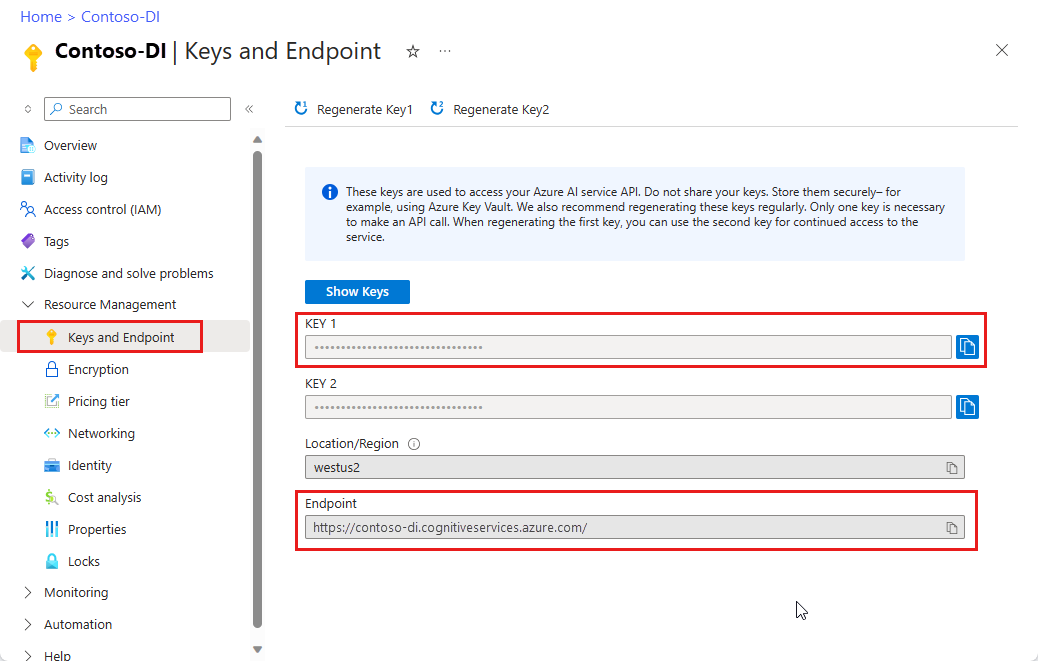
Einrichten Ihrer Programmierumgebung
Installieren Sie die Clientbibliothek, und erstellen Sie eine Python-Anwendung.
Installieren der Clientbibliothek
Nach der Installation von Python führen Sie den folgenden Befehl aus, um die aktuelle Version der Dokument Intelligenz-Clientbibliothek zu installieren.
pip install azure-ai-formrecognizer
Erstellen einer Python-Anwendung
Erstellen Sie eine Python-Anwendung namens form-recognizer.py in einem Editor oder in der IDE.
Importieren Sie die folgenden Bibliotheken.
import os from azure.core.exceptions import ResourceNotFoundError from azure.ai.formrecognizer import FormRecognizerClient from azure.ai.formrecognizer import FormTrainingClient from azure.core.credentials import AzureKeyCredentialErstellen Sie Variablen für den Azure-Endpunkt und -Schlüssel Ihrer Ressource.
endpoint = "PASTE_YOUR_FORM_RECOGNIZER_ENDPOINT_HERE" key = "PASTE_YOUR_FORM_RECOGNIZER_SUBSCRIPTION_KEY_HERE"
Verwenden des Objektmodells
Mit Dokument Intelligenz können Sie zwei verschiedene Clienttypen erstellen. Der erste (form_recognizer_client) fragt den Dienst ab, um Formularfelder und -inhalte zu erkennen. Der zweite (form_training_client) erstellt und verwaltet benutzerdefinierte Modelle, um die Erkennung zu verbessern.
form_recognizer_client ermöglicht die folgenden Vorgänge:
- Erkennen von Formularfeldern und -inhalten mithilfe benutzerdefinierter Modelle, die für die Analyse Ihrer benutzerdefinierten Formulare trainiert wurden.
- Erkennen von Formularinhalten, einschließlich Tabellen, Zeilen und Wörtern, ohne dass ein Modell trainiert werden muss.
- Erkennen allgemeiner Felder in Belegen unter Verwendung eines vorab trainierten Belegmodells für den Dokument Intelligenz-Dienst.
form_training_client stellt Vorgänge für Folgendes bereit:
- Trainieren benutzerdefinierter Modelle, um alle Felder und Werte in Ihren benutzerdefinierten Formularen zu analysieren. Weitere Informationen finden Sie in diesem Artikel unter Trainieren eines Modells ohne Beschriftungen.
- Trainieren benutzerdefinierter Modelle für das Analysieren bestimmter Felder und Werte, die Sie durch Beschriften Ihrer benutzerdefinierten Formulare angeben. Weitere Informationen finden Sie in diesem Artikel unter Trainieren eines Modells mit Beschriftungen.
- Verwalten der in Ihrem Konto erstellten Modelle.
- Kopieren eines benutzerdefinierten Modells aus einer Dokument Intelligenz-Ressource in eine andere.
Hinweis
Modelle können auch mithilfe einer grafischen Benutzeroberfläche wie dem Dokument Intelligenz-Bezeichnungstool trainiert werden.
Authentifizieren des Clients
Authentifizieren Sie zwei Clientobjekte mithilfe der zuvor definierten Abonnementvariablen. Verwenden Sie ein AzureKeyCredential-Objekt, damit Sie bei Bedarf den Schlüssel aktualisieren können, ohne neue Clientobjekte zu erstellen.
form_recognizer_client = FormRecognizerClient(endpoint, AzureKeyCredential(key))
form_training_client = FormTrainingClient(endpoint, AzureKeyCredential(key))
Ressourcen zum Testen abrufen
Sie müssen Verweise auf die URLs für Ihre Trainings- und Testdaten hinzufügen.
Um die SAS-URL für Ihre benutzerdefinierten Modelltrainingsdaten abzurufen, wechseln Sie zu Ihrer Speicherressource im Azure-Portal, und wählen Sie Datenspeicher>Container aus.
Wechseln Sie zu Ihrem Container, klicken Sie mit der rechten Maustaste, und wählen Sie SAS generieren aus.
Rufen Sie die SAS für den Container ab, nicht die für das Speicherkonto selbst.
Stellen Sie sicher, dass die Berechtigungen Lesen, Schreiben, Löschen und Auflisten ausgewählt sind, und wählen Sie SAS-Token und URL generieren aus.
Kopieren Sie den Wert im Abschnitt URL an einen temporären Speicherort. Er muss das Format
https://<storage account>.blob.core.windows.net/<container name>?<SAS value>aufweisen.
Verwenden Sie das Beispielformular und die Belegbilder in den Beispielen. Diese stehen auch auf GitHub zur Verfügung. Führen Sie alternativ dazu die obigen Schritte aus, um die SAS-URL eines einzelnen Dokuments im Blobspeicher abzurufen.
Hinweis
Die Codeausschnitte in diesem Projekt verwenden Remoteformulare, auf die über URLs zugegriffen wird. Wenn Sie stattdessen lokale Dokumente verarbeiten möchten, finden Sie weitere Informationen unter den entsprechenden Methoden in der Referenzdokumentation und in den Beispielen.
Analysieren des Layouts
Sie können Dokument Intelligenz verwenden, um Tabellen, Zeilen und Wörter in Dokumenten zu analysieren, ohne ein Modell trainieren zu müssen. Weitere Informationen zur Layoutextraktion finden Sie unter Dokument Intelligenz-Layoutmodell.
Verwenden Sie die Methode begin_recognize_content_from_url, um den Inhalt einer Datei unter einer angegebenen URL zu analysieren. Der zurückgegebene Wert ist eine Auflistung von FormPage-Objekten. Im übermittelten Dokument gibt es für jede Seite ein Objekt. Der folgende Code durchläuft diese Objekte und gibt die extrahierten Schlüssel-Wert-Paare und Tabellendaten aus.
formUrl = "https://raw.githubusercontent.com/Azure/azure-sdk-for-python/master/sdk/formrecognizer/azure-ai-formrecognizer/tests/sample_forms/forms/Form_1.jpg"
poller = form_recognizer_client.begin_recognize_content_from_url(formUrl)
page = poller.result()
table = page[0].tables[0] # page 1, table 1
print("Table found on page {}:".format(table.page_number))
for cell in table.cells:
print("Cell text: {}".format(cell.text))
print("Location: {}".format(cell.bounding_box))
print("Confidence score: {}\n".format(cell.confidence))
Tipp
Mit Methoden vom Typ FormRecognizerClient (beispielsweise begin_recognize_content) können Sie auch Inhalte aus lokalen Bildern abrufen.
Table found on page 1:
Cell text: Invoice Number
Location: [Point(x=0.5075, y=2.8088), Point(x=1.9061, y=2.8088), Point(x=1.9061, y=3.3219), Point(x=0.5075, y=3.3219)]
Confidence score: 1.0
Cell text: Invoice Date
Location: [Point(x=1.9061, y=2.8088), Point(x=3.3074, y=2.8088), Point(x=3.3074, y=3.3219), Point(x=1.9061, y=3.3219)]
Confidence score: 1.0
Cell text: Invoice Due Date
Location: [Point(x=3.3074, y=2.8088), Point(x=4.7074, y=2.8088), Point(x=4.7074, y=3.3219), Point(x=3.3074, y=3.3219)]
Confidence score: 1.0
Cell text: Charges
Location: [Point(x=4.7074, y=2.8088), Point(x=5.386, y=2.8088), Point(x=5.386, y=3.3219), Point(x=4.7074, y=3.3219)]
Confidence score: 1.0
...
Analysieren von Belegen
In diesem Abschnitt wird veranschaulicht, wie Sie mithilfe eines vorab trainierten Belegmodells gängige Felder in US-Belegen analysieren und extrahieren. Weitere Informationen zur Beleganalyse finden Sie unter Dokument Intelligenz-Belegmodell. Verwenden Sie die Methode begin_recognize_receipts_from_url, um Belege unter einer URL zu analysieren.
receiptUrl = "https://raw.githubusercontent.com/Azure/azure-sdk-for-python/master/sdk/formrecognizer/azure-ai-formrecognizer/tests/sample_forms/receipt/contoso-receipt.png"
poller = form_recognizer_client.begin_recognize_receipts_from_url(receiptUrl)
result = poller.result()
for receipt in result:
for name, field in receipt.fields.items():
if name == "Items":
print("Receipt Items:")
for idx, items in enumerate(field.value):
print("...Item #{}".format(idx + 1))
for item_name, item in items.value.items():
print("......{}: {} has confidence {}".format(item_name, item.value, item.confidence))
else:
print("{}: {} has confidence {}".format(name, field.value, field.confidence))
Tipp
Mit Methoden vom Typ FormRecognizerClient (beispielsweise begin_recognize_receipts) können Sie auch lokale Bilder von Belegen analysieren.
ReceiptType: Itemized has confidence 0.659
MerchantName: Contoso Contoso has confidence 0.516
MerchantAddress: 123 Main Street Redmond, WA 98052 has confidence 0.986
MerchantPhoneNumber: None has confidence 0.99
TransactionDate: 2019-06-10 has confidence 0.985
TransactionTime: 13:59:00 has confidence 0.968
Receipt Items:
...Item #1
......Name: 8GB RAM (Black) has confidence 0.916
......TotalPrice: 999.0 has confidence 0.559
...Item #2
......Quantity: None has confidence 0.858
......Name: SurfacePen has confidence 0.858
......TotalPrice: 99.99 has confidence 0.386
Subtotal: 1098.99 has confidence 0.964
Tax: 104.4 has confidence 0.713
Total: 1203.39 has confidence 0.774
Analysieren von Visitenkarten
In diesem Abschnitt wird veranschaulicht, wie Sie mithilfe eines vorab trainierten Modells gängige Felder englischsprachiger Visitenkarten analysieren und extrahieren. Weitere Informationen zur Visitenkartenanalyse finden Sie unter Dokument Intelligenz-Visitenkartenmodell.
Verwenden Sie die Methode begin_recognize_business_cards_from_url, um Visitenkarten unter einer URL zu analysieren.
bcUrl = "https://raw.githubusercontent.com/Azure/azure-sdk-for-python/master/sdk/formrecognizer/azure-ai-formrecognizer/samples/sample_forms/business_cards/business-card-english.jpg"
poller = form_recognizer_client.begin_recognize_business_cards_from_url(bcUrl)
business_cards = poller.result()
for idx, business_card in enumerate(business_cards):
print("--------Recognizing business card #{}--------".format(idx+1))
contact_names = business_card.fields.get("ContactNames")
if contact_names:
for contact_name in contact_names.value:
print("Contact First Name: {} has confidence: {}".format(
contact_name.value["FirstName"].value, contact_name.value["FirstName"].confidence
))
print("Contact Last Name: {} has confidence: {}".format(
contact_name.value["LastName"].value, contact_name.value["LastName"].confidence
))
company_names = business_card.fields.get("CompanyNames")
if company_names:
for company_name in company_names.value:
print("Company Name: {} has confidence: {}".format(company_name.value, company_name.confidence))
departments = business_card.fields.get("Departments")
if departments:
for department in departments.value:
print("Department: {} has confidence: {}".format(department.value, department.confidence))
job_titles = business_card.fields.get("JobTitles")
if job_titles:
for job_title in job_titles.value:
print("Job Title: {} has confidence: {}".format(job_title.value, job_title.confidence))
emails = business_card.fields.get("Emails")
if emails:
for email in emails.value:
print("Email: {} has confidence: {}".format(email.value, email.confidence))
websites = business_card.fields.get("Websites")
if websites:
for website in websites.value:
print("Website: {} has confidence: {}".format(website.value, website.confidence))
addresses = business_card.fields.get("Addresses")
if addresses:
for address in addresses.value:
print("Address: {} has confidence: {}".format(address.value, address.confidence))
mobile_phones = business_card.fields.get("MobilePhones")
if mobile_phones:
for phone in mobile_phones.value:
print("Mobile phone number: {} has confidence: {}".format(phone.value, phone.confidence))
faxes = business_card.fields.get("Faxes")
if faxes:
for fax in faxes.value:
print("Fax number: {} has confidence: {}".format(fax.value, fax.confidence))
work_phones = business_card.fields.get("WorkPhones")
if work_phones:
for work_phone in work_phones.value:
print("Work phone number: {} has confidence: {}".format(work_phone.value, work_phone.confidence))
other_phones = business_card.fields.get("OtherPhones")
if other_phones:
for other_phone in other_phones.value:
print("Other phone number: {} has confidence: {}".format(other_phone.value, other_phone.confidence))
Tipp
Mit Methoden vom Typ FormRecognizerClient (beispielsweise begin_recognize_business_cards) können Sie auch lokale Bilder von Visitenkarten analysieren.
Analysieren von Rechnungen
In diesem Abschnitt wird veranschaulicht, wie Sie mithilfe eines vorab trainierten Modells gängige Rechnungsfelder analysieren und extrahieren. Weitere Informationen zur Rechnungsanalyse finden Sie unter Dokument Intelligenz-Rechnungsmodell.
Verwenden Sie die Methode begin_recognize_invoices_from_url, um Rechnungen unter einer URL zu analysieren.
invoiceUrl = "https://raw.githubusercontent.com/Azure-Samples/cognitive-services-REST-api-samples/master/curl/form-recognizer/simple-invoice.png"
poller = form_recognizer_client.begin_recognize_invoices_from_url(invoiceUrl)
invoices = poller.result()
for idx, invoice in enumerate(invoices):
print("--------Recognizing invoice #{}--------".format(idx+1))
vendor_name = invoice.fields.get("VendorName")
if vendor_name:
print("Vendor Name: {} has confidence: {}".format(vendor_name.value, vendor_name.confidence))
vendor_address = invoice.fields.get("VendorAddress")
if vendor_address:
print("Vendor Address: {} has confidence: {}".format(vendor_address.value, vendor_address.confidence))
customer_name = invoice.fields.get("CustomerName")
if customer_name:
print("Customer Name: {} has confidence: {}".format(customer_name.value, customer_name.confidence))
customer_address = invoice.fields.get("CustomerAddress")
if customer_address:
print("Customer Address: {} has confidence: {}".format(customer_address.value, customer_address.confidence))
customer_address_recipient = invoice.fields.get("CustomerAddressRecipient")
if customer_address_recipient:
print("Customer Address Recipient: {} has confidence: {}".format(customer_address_recipient.value, customer_address_recipient.confidence))
invoice_id = invoice.fields.get("InvoiceId")
if invoice_id:
print("Invoice Id: {} has confidence: {}".format(invoice_id.value, invoice_id.confidence))
invoice_date = invoice.fields.get("InvoiceDate")
if invoice_date:
print("Invoice Date: {} has confidence: {}".format(invoice_date.value, invoice_date.confidence))
invoice_total = invoice.fields.get("InvoiceTotal")
if invoice_total:
print("Invoice Total: {} has confidence: {}".format(invoice_total.value, invoice_total.confidence))
due_date = invoice.fields.get("DueDate")
if due_date:
print("Due Date: {} has confidence: {}".format(due_date.value, due_date.confidence))
Tipp
Mit Methoden vom Typ FormRecognizerClient (beispielsweise begin_recognize_invoices) können Sie auch lokale Bilder von Rechnungen analysieren.
Analysieren von Ausweisdokumenten
In diesem Abschnitt wird veranschaulicht, wie Sie mithilfe des vordefinierten Dokument Intelligenz-ID-Modells wichtige Informationen aus von staatlichen Behörden ausgestellten Ausweisdokumenten (internationale Reisepässe und US-Führerscheine) analysieren und extrahieren. Weitere Informationen zur Analyse von Ausweisdokumenten finden Sie unter Dokument Intelligenz-Ausweisdokumentmodell.
Verwenden Sie die begin_recognize_id_documents_from_url-Methode, um Ausweisdokumente anhand einer URL zu analysieren.
idURL = "https://raw.githubusercontent.com/Azure-Samples/cognitive-services-REST-api-samples/master/curl/form-recognizer/id-license.jpg"
for idx, id_document in enumerate(id_documents):
print("--------Recognizing ID document #{}--------".format(idx+1))
first_name = id_document.fields.get("FirstName")
if first_name:
print("First Name: {} has confidence: {}".format(first_name.value, first_name.confidence))
last_name = id_document.fields.get("LastName")
if last_name:
print("Last Name: {} has confidence: {}".format(last_name.value, last_name.confidence))
document_number = id_document.fields.get("DocumentNumber")
if document_number:
print("Document Number: {} has confidence: {}".format(document_number.value, document_number.confidence))
dob = id_document.fields.get("DateOfBirth")
if dob:
print("Date of Birth: {} has confidence: {}".format(dob.value, dob.confidence))
doe = id_document.fields.get("DateOfExpiration")
if doe:
print("Date of Expiration: {} has confidence: {}".format(doe.value, doe.confidence))
sex = id_document.fields.get("Sex")
if sex:
print("Sex: {} has confidence: {}".format(sex.value, sex.confidence))
address = id_document.fields.get("Address")
if address:
print("Address: {} has confidence: {}".format(address.value, address.confidence))
country_region = id_document.fields.get("CountryRegion")
if country_region:
print("Country/Region: {} has confidence: {}".format(country_region.value, country_region.confidence))
region = id_document.fields.get("Region")
if region:
print("Region: {} has confidence: {}".format(region.value, region.confidence))
Tipp
Mit Methoden vom Typ FormRecognizerClient (beispielsweise begin_recognize_identity_documents) können Sie auch Ausweisdokumentbilder analysieren.
Trainieren eines benutzerdefinierten Modells
In diesem Abschnitt wird gezeigt, wie Sie ein Modell mit eigenen Daten trainieren. Ein trainiertes Modell kann strukturierte Daten ausgeben, die die Schlüssel-Wert-Beziehungen im ursprünglichen Dokument enthalten. Nachdem das Modell trainiert wurde, können Sie es testen, neu trainieren und schließlich verwenden, um Daten aus weiteren Formularen zuverlässig nach Ihren Bedürfnissen zu extrahieren.
Hinweis
Sie können Modelle auch mithilfe einer grafischen Benutzeroberfläche wie dem Dokument Intelligenz-Beispielbezeichnungstool trainieren.
Trainieren eines Modells ohne Bezeichnungen
Trainieren Sie benutzerdefinierte Modelle, sodass alle Felder und Werte in Ihren benutzerdefinierten Formularen analysiert werden, ohne dass Sie die Trainingsdokumente manuell beschriften müssen.
Im folgenden Code wird der Trainingsclient mit der begin_training-Funktion verwendet, um ein Modell für eine bestimmte Gruppe von Dokumenten zu trainieren. Das zurückgegebene CustomFormModel-Objekt enthält Informationen zu den Formulartypen, die vom Modell analysiert werden können, und zu den Feldern, die das Modell aus jedem Formulartyp extrahieren kann. Der folgende Codeblock gibt diese Informationen an der Konsole aus.
# To train a model you need an Azure Storage account.
# Use the SAS URL to access your training files.
trainingDataUrl = "PASTE_YOUR_SAS_URL_OF_YOUR_FORM_FOLDER_IN_BLOB_STORAGE_HERE"
poller = form_training_client.begin_training(trainingDataUrl, use_training_labels=False)
model = poller.result()
print("Model ID: {}".format(model.model_id))
print("Status: {}".format(model.status))
print("Training started on: {}".format(model.training_started_on))
print("Training completed on: {}".format(model.training_completed_on))
print("\nRecognized fields:")
for submodel in model.submodels:
print(
"The submodel with form type '{}' has recognized the following fields: {}".format(
submodel.form_type,
", ".join(
[
field.label if field.label else name
for name, field in submodel.fields.items()
]
),
)
)
# Training result information
for doc in model.training_documents:
print("Document name: {}".format(doc.name))
print("Document status: {}".format(doc.status))
print("Document page count: {}".format(doc.page_count))
print("Document errors: {}".format(doc.errors))
Hier sehen Sie die Ausgabe eines Modells, das mit den Trainingsdaten aus dem Python SDK trainiert wurde.
Model ID: 628739de-779c-473d-8214-d35c72d3d4f7
Status: ready
Training started on: 2020-08-20 23:16:51+00:00
Training completed on: 2020-08-20 23:16:59+00:00
Recognized fields:
The submodel with form type 'form-0' has recognized the following fields: Additional Notes:, Address:, Company Name:, Company Phone:, Dated As:, Details, Email:, Hero Limited, Name:, Phone:, Purchase Order, Purchase Order #:, Quantity, SUBTOTAL, Seattle, WA 93849 Phone:, Shipped From, Shipped To, TAX, TOTAL, Total, Unit Price, Vendor Name:, Website:
Document name: Form_1.jpg
Document status: succeeded
Document page count: 1
Document errors: []
Document name: Form_2.jpg
Document status: succeeded
Document page count: 1
Document errors: []
Document name: Form_3.jpg
Document status: succeeded
Document page count: 1
Document errors: []
Document name: Form_4.jpg
Document status: succeeded
Document page count: 1
Document errors: []
Document name: Form_5.jpg
Document status: succeeded
Document page count: 1
Document errors: []
Trainieren eines Modells mit Bezeichnungen
Sie können benutzerdefinierte Modelle auch trainieren, indem Sie die Trainingsdokumente manuell bezeichnen. Das Training mit Bezeichnungen führt in einigen Szenarien zu einer besseren Leistung. Das zurückgegebene CustomFormModel gibt die Felder an, die das Modell extrahieren kann, und bietet Informationen zur geschätzten Genauigkeit in jedem Feld. Der folgende Codeblock gibt diese Informationen an der Konsole aus.
Wichtig
Um mit Labels zu trainieren, benötigen Sie neben den Schulungsdokumenten spezielle Label-Informationsdateien (<Dateiname>.pdf.labels.json) in Ihrem Blob-Speichercontainer. Das Dokument Intelligenz-Beispielbezeichnungstool bietet eine Benutzeroberfläche, auf der Sie diese Bezeichnungsdateien erstellen können. Sobald Sie über diese verfügen, können Sie die begin_training-Funktion mit auf true festgelegtem Parameter use_training_labels aufrufen.
# To train a model you need an Azure Storage account.
# Use the SAS URL to access your training files.
trainingDataUrl = "PASTE_YOUR_SAS_URL_OF_YOUR_FORM_FOLDER_IN_BLOB_STORAGE_HERE"
poller = form_training_client.begin_training(trainingDataUrl, use_training_labels=True)
model = poller.result()
trained_model_id = model.model_id
print("Model ID: {}".format(trained_model_id))
print("Status: {}".format(model.status))
print("Training started on: {}".format(model.training_started_on))
print("Training completed on: {}".format(model.training_completed_on))
print("\nRecognized fields:")
for submodel in model.submodels:
print(
"The submodel with form type '{}' has recognized the following fields: {}".format(
submodel.form_type,
", ".join(
[
field.label if field.label else name
for name, field in submodel.fields.items()
]
),
)
)
# Training result information
for doc in model.training_documents:
print("Document name: {}".format(doc.name))
print("Document status: {}".format(doc.status))
print("Document page count: {}".format(doc.page_count))
print("Document errors: {}".format(doc.errors))
Hier sehen Sie die Ausgabe eines Modells, das mit den Trainingsdaten aus dem Python SDK trainiert wurde.
Model ID: ae636292-0b14-4e26-81a7-a0bfcbaf7c91
Status: ready
Training started on: 2020-08-20 23:20:56+00:00
Training completed on: 2020-08-20 23:20:57+00:00
Recognized fields:
The submodel with form type 'form-ae636292-0b14-4e26-81a7-a0bfcbaf7c91' has recognized the following fields: CompanyAddress, CompanyName, CompanyPhoneNumber, DatedAs, Email, Merchant, PhoneNumber, PurchaseOrderNumber, Quantity, Signature, Subtotal, Tax, Total, VendorName, Website
Document name: Form_1.jpg
Document status: succeeded
Document page count: 1
Document errors: []
Document name: Form_2.jpg
Document status: succeeded
Document page count: 1
Document errors: []
Document name: Form_3.jpg
Document status: succeeded
Document page count: 1
Document errors: []
Document name: Form_4.jpg
Document status: succeeded
Document page count: 1
Document errors: []
Document name: Form_5.jpg
Document status: succeeded
Document page count: 1
Document errors: []
Analysieren von Formularen mit einem benutzerdefinierten Modell
In diesem Abschnitt wird veranschaulicht, wie Sie mithilfe von Modellen, die Sie mit Ihren eigenen Formularen trainiert haben, Schlüssel-Wert-Informationen und andere Inhalte aus Ihren benutzerdefinierten Vorlagentypen extrahieren.
Wichtig
Um dieses Szenario zu implementieren, müssen Sie bereits ein Modell trainiert haben, sodass Sie seine ID an den Methodenvorgang übergeben können. Weitere Informationen finden Sie im Abschnitt Trainieren eines Modells.
Sie verwenden die begin_recognize_custom_forms_from_url-Methode. Der zurückgegebene Wert ist eine Auflistung von RecognizedForm-Objekten. Im übermittelten Dokument gibt es für jede Seite ein Objekt. Der folgende Code gibt die Analyseergebnisse an der Konsole aus. Der Code gibt jedes erkannte Feld und den zugehörigen Wert sowie eine Zuverlässigkeitsbewertung aus.
poller = form_recognizer_client.begin_recognize_custom_forms_from_url(
model_id=trained_model_id, form_url=formUrl)
result = poller.result()
for recognized_form in result:
print("Form type: {}".format(recognized_form.form_type))
for name, field in recognized_form.fields.items():
print("Field '{}' has label '{}' with value '{}' and a confidence score of {}".format(
name,
field.label_data.text if field.label_data else name,
field.value,
field.confidence
))
Tipp
Auch lokale Bilder können analysiert werden. Mehr dazu erfahren Sie bei den FormRecognizerClient-Methoden, z. B. begin_recognize_custom_forms. Alternativ finden Sie im Beispielcode auf GitHub Szenarien zu lokalen Bildern.
Das Modell aus dem vorherigen Beispiel rendert die folgende Ausgabe:
Form type: form-ae636292-0b14-4e26-81a7-a0bfcbaf7c91
Field 'Merchant' has label 'Merchant' with value 'Invoice For:' and a confidence score of 0.116
Field 'CompanyAddress' has label 'CompanyAddress' with value '1 Redmond way Suite 6000 Redmond, WA' and a confidence score of 0.258
Field 'Website' has label 'Website' with value '99243' and a confidence score of 0.114
Field 'VendorName' has label 'VendorName' with value 'Charges' and a confidence score of 0.145
Field 'CompanyPhoneNumber' has label 'CompanyPhoneNumber' with value '$56,651.49' and a confidence score of 0.249
Field 'CompanyName' has label 'CompanyName' with value 'PT' and a confidence score of 0.245
Field 'DatedAs' has label 'DatedAs' with value 'None' and a confidence score of None
Field 'Email' has label 'Email' with value 'None' and a confidence score of None
Field 'PhoneNumber' has label 'PhoneNumber' with value 'None' and a confidence score of None
Field 'PurchaseOrderNumber' has label 'PurchaseOrderNumber' with value 'None' and a confidence score of None
Field 'Quantity' has label 'Quantity' with value 'None' and a confidence score of None
Field 'Signature' has label 'Signature' with value 'None' and a confidence score of None
Field 'Subtotal' has label 'Subtotal' with value 'None' and a confidence score of None
Field 'Tax' has label 'Tax' with value 'None' and a confidence score of None
Field 'Total' has label 'Total' with value 'None' and a confidence score of None
Verwalten benutzerdefinierter Modelle
In diesem Abschnitt wird veranschaulicht, wie Sie die in Ihrem Konto gespeicherten benutzerdefinierten Modelle verwalten.
Überprüfen der Anzahl von Modellen im FormRecognizer-Ressourcenkonto
Der folgende Codeblock überprüft, wie viele Modelle in Ihrem Dokument Intelligenz-Konto gespeichert sind, und vergleicht diese Zahl mit dem Kontolimit.
account_properties = form_training_client.get_account_properties()
print("Our account has {} custom models, and we can have at most {} custom models".format(
account_properties.custom_model_count, account_properties.custom_model_limit
))
Als Ergebnis erhalten Sie in etwa folgende Ausgabe.
Our account has 5 custom models, and we can have at most 5000 custom models
Auflisten der zurzeit im Ressourcenkonto gespeicherten Modelle
Der folgende Codeblock listet die aktuell in Ihrem Konto vorhandenen Modelle auf und gibt ihre Details an der Konsole aus. Außerdem speichert er einen Verweis auf das erste Modell.
# Next, we get a paged list of all of our custom models
custom_models = form_training_client.list_custom_models()
print("We have models with the following ids:")
# Let's pull out the first model
first_model = next(custom_models)
print(first_model.model_id)
for model in custom_models:
print(model.model_id)
Als Ergebnis erhalten Sie in etwa folgende Ausgabe.
Hier sehen Sie eine Beispielausgabe für das Testkonto:
We have models with the following ids:
453cc2e6-e3eb-4e9f-aab6-e1ac7b87e09e
628739de-779c-473d-8214-d35c72d3d4f7
ae636292-0b14-4e26-81a7-a0bfcbaf7c91
b4b5df77-8538-4ffb-a996-f67158ecd305
c6309148-6b64-4fef-aea0-d39521452699
Abrufen eines bestimmten Modells anhand der Modell-ID
Der folgende Codeblock verwendet die im vorherigen Abschnitt gespeicherte Modell-ID und verwendet sie zum Abrufen von Details über das Modell.
custom_model = form_training_client.get_custom_model(model_id=trained_model_id)
print("Model ID: {}".format(custom_model.model_id))
print("Status: {}".format(custom_model.status))
print("Training started on: {}".format(custom_model.training_started_on))
print("Training completed on: {}".format(custom_model.training_completed_on))
Hier sehen Sie die Beispielausgabe für das im vorherigen Beispiel erstellte benutzerdefinierte Modell:
Model ID: ae636292-0b14-4e26-81a7-a0bfcbaf7c91
Status: ready
Training started on: 2020-08-20 23:20:56+00:00
Training completed on: 2020-08-20 23:20:57+00:00
Löschen eines Modells aus dem Ressourcenkonto
Sie können ein Modell auch aus Ihrem Konto löschen, indem Sie auf die ID des Modells verweisen. Dieser Code löscht das im vorherigen Abschnitt verwendete Modell.
form_training_client.delete_model(model_id=custom_model.model_id)
try:
form_training_client.get_custom_model(model_id=custom_model.model_id)
except ResourceNotFoundError:
print("Successfully deleted model with id {}".format(custom_model.model_id))
Ausführen der Anwendung
Führen Sie die Anwendung mit Befehl python aus:
python form-recognizer.py
Bereinigen von Ressourcen
Wenn Sie ein Azure KI Services-Abonnement bereinigen und entfernen möchten, können Sie die Ressource oder die Ressourcengruppe löschen. Wenn Sie die Ressourcengruppe löschen, werden auch alle anderen Ressourcen gelöscht, die ihr zugeordnet sind.
Problembehandlung
Diese Probleme können bei der Problembehandlung hilfreich sein.
Allgemein
Die Dokument Intelligenz-Clientbibliothek löst in Azure Core definierte Ausnahmen aus.
Protokollierung
Diese Bibliothek verwendet für die Protokollierung die Standardprotokollierungsbibliothek. Grundlegende Informationen zu HTTP-Sitzungen, z. B. URLs und Header, werden auf der Ebene INFO protokolliert.
Eine ausführliche Protokollierung auf der Ebene DEBUG, einschließlich Anforderungs-/Antworttexten und vollständiger Header, kann auf einem Client mit dem Schlüsselwortargument logging_enable aktiviert werden:
import sys
import logging
from azure.ai.formrecognizer import FormRecognizerClient
from azure.core.credentials import AzureKeyCredential
# Create a logger for the 'azure' SDK
logger = logging.getLogger('azure')
logger.setLevel(logging.DEBUG)
# Configure a console output
handler = logging.StreamHandler(stream=sys.stdout)
logger.addHandler(handler)
endpoint = "PASTE_YOUR_FORM_RECOGNIZER_ENDPOINT_HERE"
credential = AzureKeyCredential("PASTE_YOUR_FORM_RECOGNIZER_SUBSCRIPTION_KEY_HERE")
# This client will log detailed information about its HTTP sessions, at DEBUG level
form_recognizer_client = FormRecognizerClient(endpoint, credential, logging_enable=True)
Ebenso kann über logging_enable die ausführliche Protokollierung für einen einzelnen Vorgang aktiviert werden, auch wenn diese Funktion für den Client nicht aktiviert ist:
receiptUrl = "https://raw.githubusercontent.com/Azure/azure-sdk-for-python/master/sdk/formrecognizer/azure-ai-formrecognizer/tests/sample_forms/receipt/contoso-receipt.png"
poller = form_recognizer_client.begin_recognize_receipts_from_url(receiptUrl, logging_enable=True)
REST-Beispiele auf GitHub
- Extrahieren von Text, Auswahlmarkierungen und Tabellenstrukturen aus Dokumenten: Extrahieren von Layoutdaten – Python
- Trainieren Sie benutzerdefinierte Modelle, und extrahieren Sie benutzerdefinierte Formulardaten:
- Extrahieren von Daten aus Rechnungen: Extrahieren von Rechnungsdaten – Python
- Extrahieren von Daten aus Verkaufsbelegen: Extrahieren von Belegdaten – Python
- Extrahieren von Daten aus Visitenkarten: Extrahieren von Visitenkartendaten – Python
Nächste Schritte
Für dieses Projekt haben Sie die Dokument Intelligenz-Clientbibliothek für Python verwendet, um auf unterschiedliche Weise Modelle zu trainieren und Formulare zu analysieren. Lesen Sie im Anschluss die Tipps zum Erstellen eines besseren Trainingsdatasets und zum Generieren genauerer Modelle.
Den Beispielcode aus diesem Projekt finden Sie auf GitHub.
Hinweis
Dieses Projekt ist unter Verwendung von cURL zum Ausführen von REST-API-Aufrufen auf die Azure KI Dokument Intelligenz-API-Version 2.1 ausgerichtet.
Dokument Intelligenz-REST-API | Azure REST API-Referenz
Voraussetzungen
Azure-Abonnement – kostenloses Abonnement erstellen.
Das cURL-Befehlszeilentool ist installiert. Bei Windows 10 und Windows 11 ist cURL im Lieferumfang enthalten. Geben Sie an einer Eingabeaufforderung den folgenden cURL-Befehl ein. Wenn die Hilfeoptionen angezeigt werden, ist cURL in Ihrer Windows-Umgebung installiert.
curl -helpWenn cURL nicht installiert ist, können Sie das Tool hier herunterladen:
PowerShell-Version 6.0 oder höher oder eine ähnliche Befehlszeilenanwendung
Trainingsdaten in einem Azure Storage-Blob. Unter Erstellen und Trainieren eines benutzerdefinierten Modells finden Sie Tipps und Optionen für das Zusammenstellen Ihres Trainingsdatasets. Sie können die Dateien im Ordner Train des Beispieldatasets verwenden. Laden Sie die Datei sample_data.zip herunter, und extrahieren Sie sie.
Eine Azure KI Services- oder Dokument Intelligenz-Ressource. Erstellen Sie eine Ressource für einen einzelnen Dienst oder für mehrere Dienste. Sie können den kostenlosen Tarif (
F0) verwenden, um den Dienst zu testen, und später für die Produktion auf einen kostenpflichtigen Tarif upgraden.Der Schlüssel und der Endpunkt der von Ihnen erstellten Ressource, um Ihre Anwendung mit dem Azure Dokument Intelligenz-Dienst zu verbinden.
- Wählen Sie nach der Bereitstellung der Ressource Zu Ressource wechseln aus.
- Wählen Sie im linken Navigationsmenü Schlüssel und Endpunkt aus.
- Kopieren Sie einen der Schlüssel und den Endpunkt zur späteren Verwendung in diesem Artikel.
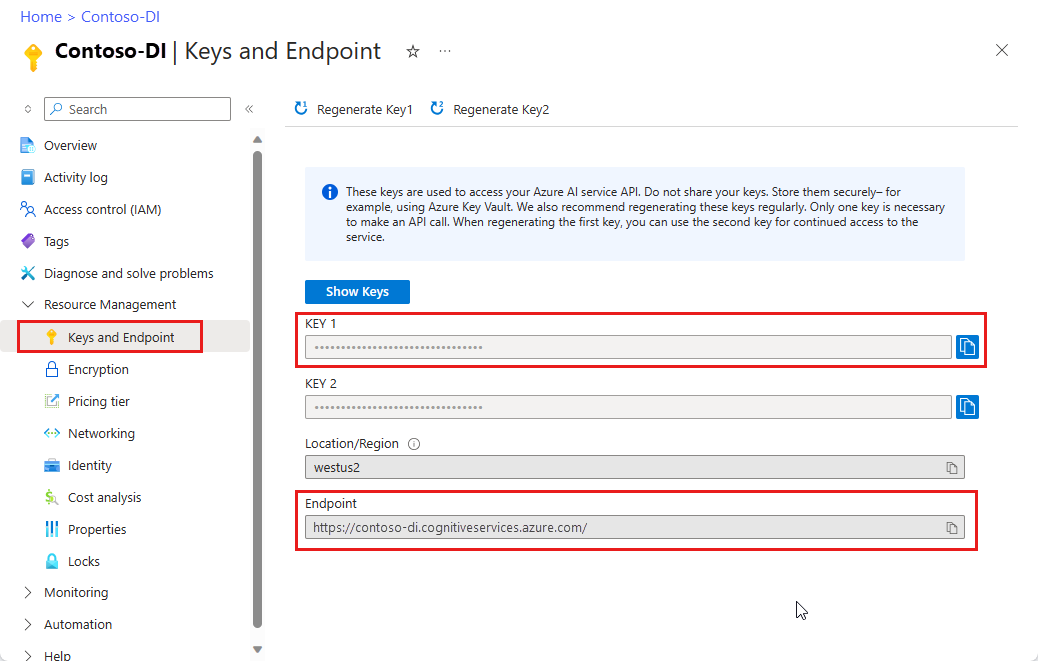
Eine URL für ein Bild eines Verkaufsbelegs. Sie können ein Beispielbild verwenden.
Eine URL für ein Bild einer Visitenkarte. Sie können ein Beispielbild verwenden.
Eine URL für ein Bild einer Rechnung. Sie können ein Beispieldokument verwenden.
Eine URL für ein Bild eines Ausweisdokuments. Sie können ein Beispielbild verwenden.
Analysieren des Layouts
Mit Dokument Intelligenz können Sie Tabellen, Auswahlmarkierungen, Text und Struktur in Dokumenten analysieren und extrahieren, ohne ein Modell trainieren zu müssen. Weitere Informationen zur Layoutextraktion finden Sie unter Dokument Intelligenz-Layoutmodell.
Nehmen Sie die folgenden Änderungen vor, bevor Sie den Befehl ausführen:
- Ersetzen Sie <endpoint> durch den Endpunkt, den Sie mit Ihrem Dokument Intelligenz-Abonnement erhalten haben.
- Ersetzen Sie <key> durch den Schlüssel, den Sie im vorherigen Schritt kopiert haben.
- Ersetzen Sie <your-document-url> durch eine der Beispiel-URLs.
curl -v -i POST "https://<endpoint>/formrecognizer/v2.1/layout/analyze" -H "Content-Type: application/json" -H "Ocp-Apim-Subscription-Key: <key>" --data-ascii "{'source': '<your-document-url>'}"
Sie erhalten die Antwort 202 (Success), die einen schreibgeschützten Operation-Location-Header enthält. Der Wert dieses Headers enthält eine resultId, die abgefragt werden kann, um den Status des asynchronen Vorgangs und die Ergebnisse mithilfe einer GET-Anforderung mit demselben Ressourcenabonnementschlüssel abzurufen:
https://cognitiveservice/formrecognizer/v2.1/layout/analyzeResults/<resultId>
Im folgenden Beispiel als Teil der URL ist die Zeichenfolge nach analyzeResults/ die Ergebnis-ID.
https://cognitiveservice/formrecognizer/v2/layout/analyzeResults/54f0b076-4e38-43e5-81bd-b85b8835fdfb
Abrufen von Layoutergebnissen
Nachdem Sie die Analyze Layout-API aufgerufen haben, rufen Sie die Get Analyze Layout Result-API auf, um den Status des Vorgangs und die extrahierten Daten abzurufen. Nehmen Sie die folgenden Änderungen vor, bevor Sie den Befehl ausführen:
- Ersetzen Sie <endpoint> durch den Endpunkt, den Sie mit Ihrem Dokument Intelligenz-Abonnement erhalten haben.
- Ersetzen Sie <key> durch den Schlüssel, den Sie im vorherigen Schritt kopiert haben.
- Ersetzen Sie <resultId> durch die Ergebnis-ID aus dem vorherigen Schritt.
curl -v -X GET "https://<endpoint>/formrecognizer/v2.1/layout/analyzeResults/<resultId>" -H "Ocp-Apim-Subscription-Key: <key>"
Sie erhalten die Antwort 200 (success) mit dem JSON-Inhalt.
Vergleichen Sie das folgende Bild einer Rechnung mit der entsprechenden JSON-Ausgabe.
- Der Knoten
"readResults"enthält jede Textzeile mit der Platzierung des zugehörigen Begrenzungsrahmens auf der Seite. - Der Knoten
selectionMarkszeigt jede Auswahlmarkierung (Kontrollkästchen, Optionsfeld) und ihren Status –selectedoderunselected– an. - Der Abschnitt
"pageResults"enthält die extrahierten Tabellen. Für jede Tabelle werden der Text-, Zeilen- und Spaltenindex, die Zeilen- und Spaltenaufteilung, der Begrenzungsrahmen und mehr extrahiert.
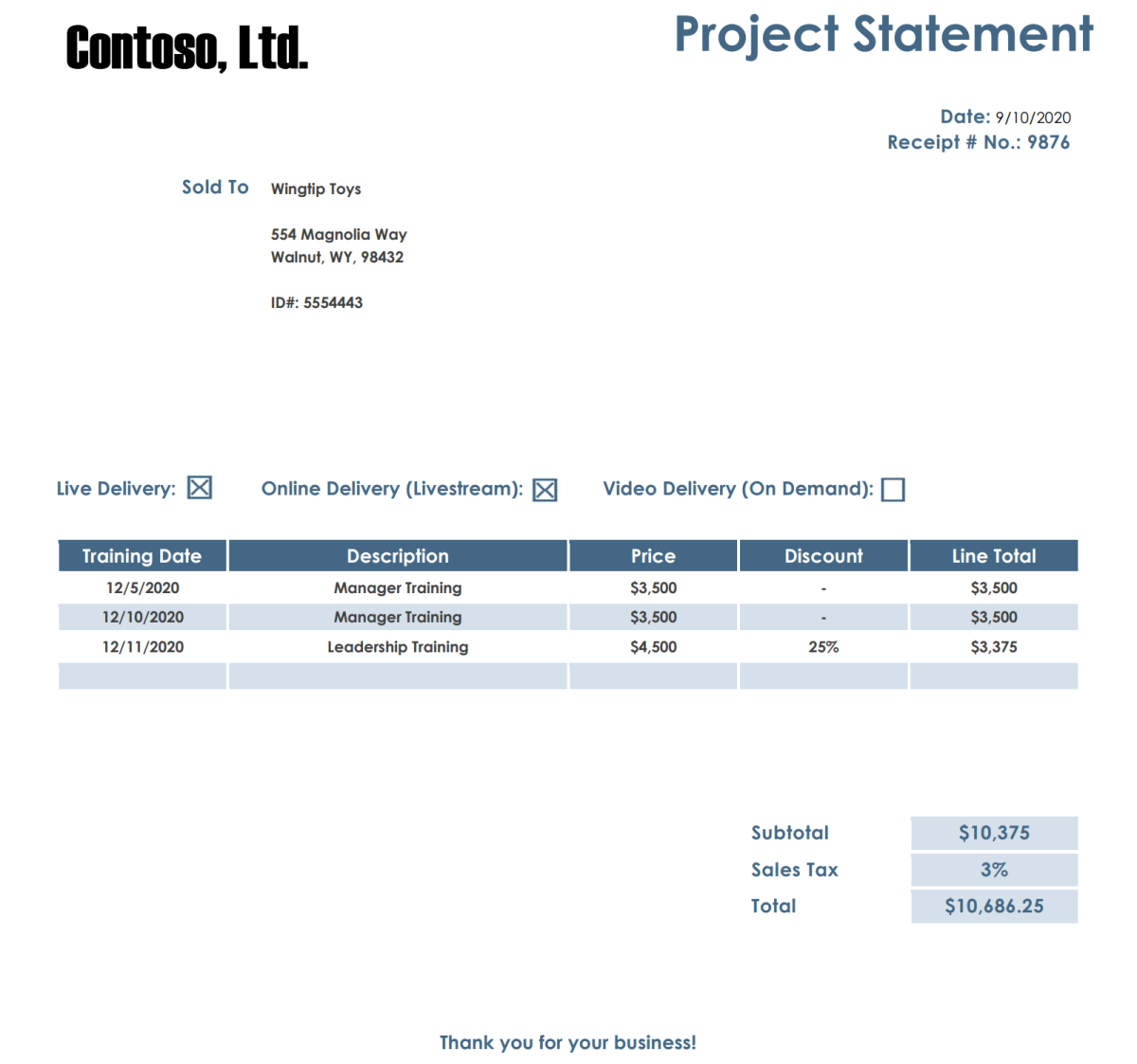
Die Ausgabe mit dem Antworttext wurde zur Vereinfachung gekürzt. Auf GitHub finden Sie die vollständige Beispielausgabe.
{
"status": "succeeded",
"createdDateTime": "2020-08-20T20:40:50Z",
"lastUpdatedDateTime": "2020-08-20T20:40:55Z",
"analyzeResult": {
"version": "2.1.0",
"readResults": [
{
"page": 1,
"angle": 0,
"width": 8.5,
"height": 11,
"unit": "inch",
"lines": [
{
"boundingBox": [
0.5826,
0.4411,
2.3387,
0.4411,
2.3387,
0.7969,
0.5826,
0.7969
],
"text": "Contoso, Ltd.",
"words": [
{
"boundingBox": [
0.5826,
0.4411,
1.744,
0.4411,
1.744,
0.7969,
0.5826,
0.7969
],
"text": "Contoso,",
"confidence": 1
},
{
"boundingBox": [
1.8448,
0.4446,
2.3387,
0.4446,
2.3387,
0.7631,
1.8448,
0.7631
],
"text": "Ltd.",
"confidence": 1
}
]
},
...
]
}
],
"selectionMarks": [
{
"boundingBox": [
3.9737,
3.7475,
4.1693,
3.7475,
4.1693,
3.9428,
3.9737,
3.9428
],
"confidence": 0.989,
"state": "selected"
},
...
]
}
],
"pageResults": [
{
"page": 1,
"tables": [
{
"rows": 5,
"columns": 5,
"cells": [
{
"rowIndex": 0,
"columnIndex": 0,
"text": "Training Date",
"boundingBox": [
0.5133,
4.2167,
1.7567,
4.2167,
1.7567,
4.4492,
0.5133,
4.4492
],
"elements": [
"#/readResults/0/lines/12/words/0",
"#/readResults/0/lines/12/words/1"
]
},
...
]
},
...
]
}
]
}
}
Analysieren von Belegen
In diesem Abschnitt wird veranschaulicht, wie Sie mithilfe eines vorab trainierten Belegmodells gängige Felder in US-Belegen analysieren und extrahieren. Weitere Informationen zur Beleganalyse finden Sie unter Dokument Intelligenz-Belegmodell. Rufen Sie die Analyze Receipt-API mit dem cURL-Befehl auf, um mit der Analyse eines Verkaufsbelegs zu beginnen. Nehmen Sie die folgenden Änderungen vor, bevor Sie den Befehl ausführen:
- Ersetzen Sie <endpoint> durch den Endpunkt, den Sie mit Ihrem Dokument Intelligenz-Abonnement erhalten haben.
- Ersetzen Sie <your receipt URL> durch die URL-Adresse eines Belegbilds.
- Ersetzen Sie <key> durch den Schlüssel, den Sie im vorherigen Schritt kopiert haben.
curl -i -X POST "https://<endpoint>/formrecognizer/v2.1/prebuilt/receipt/analyze" -H "Content-Type: application/json" -H "Ocp-Apim-Subscription-Key: <key>" --data-ascii "{ 'source': '<your receipt URL>'}"
Sie erhalten die Antwort 202 (Success), die einen Operation-Location-Header enthält. Der Wert dieses Headers enthält eine Ergebnis-ID, mit der Sie den Status des asynchronen Vorgangs abfragen und die Ergebnisse abrufen können:
https://cognitiveservice/formrecognizer/v2.1/prebuilt/receipt/analyzeResults/<resultId>
Im folgenden Beispiel ist die Zeichenfolge nach operations/ die Ergebnis-ID:
https://cognitiveservice/formrecognizer/v2.1/prebuilt/receipt/operations/aeb13e15-555d-4f02-ba47-04d89b487ed5
Abrufen der Verkaufsbelegergebnisse
Nachdem Sie die Analyze Receipt-API aufgerufen haben, rufen Sie die Get Analyze Receipt Result-API auf, um den Status des Vorgangs und die extrahierten Daten abzurufen. Nehmen Sie die folgenden Änderungen vor, bevor Sie den Befehl ausführen:
- Ersetzen Sie <endpoint> durch den Endpunkt, den Sie mit Ihrem Dokument Intelligenz-Schlüssel erhalten haben.
- Ersetzen Sie <resultId> durch die Ergebnis-ID aus dem vorherigen Schritt.
- Ersetzen Sie <key> durch Ihren Schlüssel.
curl -X GET "https://<endpoint>/formrecognizer/v2.1/prebuilt/receipt/analyzeResults/<resultId>" -H "Ocp-Apim-Subscription-Key: <key>"
Sie erhalten die Antwort 200 (Success) mit einer JSON-Ausgabe. Das erste Feld, "status", gibt den Status des Vorgangs an. Wenn der Vorgang nicht abgeschlossen ist, wird für "status" der Wert "running" oder "notStarted" angezeigt, und Sie sollten die API entweder manuell oder über ein Skript erneut aufrufen. Ein Intervall von mindestens einer Sekunde zwischen den Aufrufen wird empfohlen.
Der Knoten "readResults" enthält den gesamten erkannten Text, wenn Sie den optionalen Parameter includeTextDetails auf true festlegen. Die Antwort organisiert Text nach Seite, dann nach Zeile und dann nach einzelnen Wörtern. Der Knoten "documentResults" enthält die belegspezifischen Werte, die vom Modell erkannt wurden. Im Knoten "documentResults" finden Sie nützliche Schlüssel-Wert-Paare wie Steuern, Gesamtsumme, Händleranschrift usw.
Vergleichen Sie das folgende Bild des Belegs mit der entsprechenden JSON-Ausgabe.
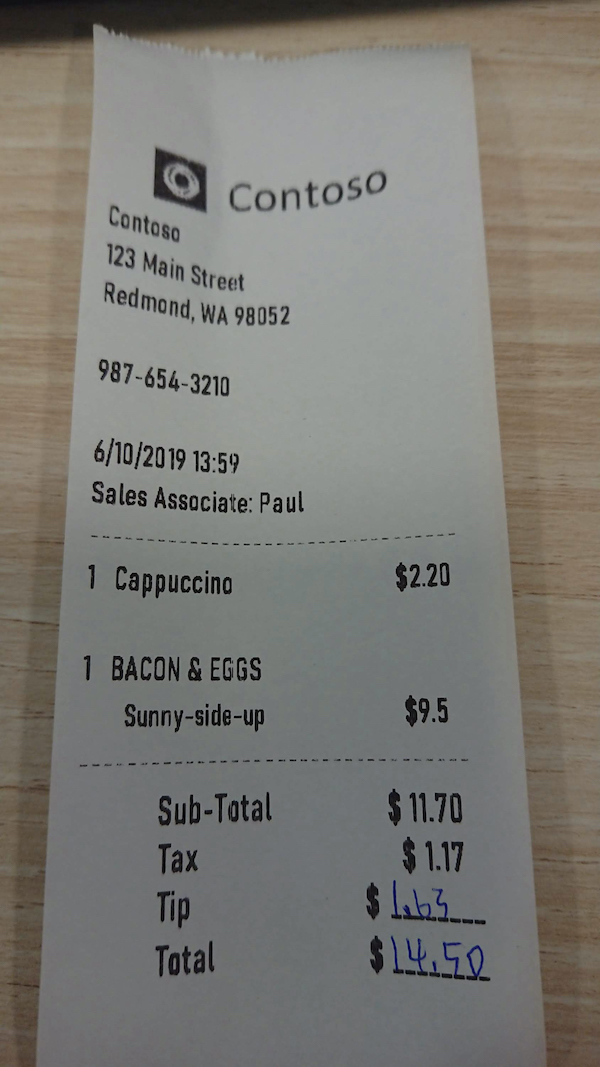
Die Ausgabe mit dem Antworttext wurde zur besseren Lesbarkeit gekürzt. Auf GitHub finden Sie die vollständige Beispielausgabe.
{
"status":"succeeded",
"createdDateTime":"2019-12-17T04:11:24Z",
"lastUpdatedDateTime":"2019-12-17T04:11:32Z",
"analyzeResult":{
"version":"2.1.0",
"readResults":[
{
"page":1,
"angle":0.6893,
"width":1688,
"height":3000,
"unit":"pixel",
"language":"en",
"lines":[
{
"text":"Contoso",
"boundingBox":[
635,
510,
1086,
461,
1098,
558,
643,
604
],
"words":[
{
"text":"Contoso",
"boundingBox":[
639,
510,
1087,
461,
1098,
551,
646,
604
],
"confidence":0.955
}
]
},
...
]
}
],
"documentResults":[
{
"docType":"prebuilt:receipt",
"pageRange":[
1,
1
],
"fields":{
"ReceiptType":{
"type":"string",
"valueString":"Itemized",
"confidence":0.692
},
"MerchantName":{
"type":"string",
"valueString":"Contoso Contoso",
"text":"Contoso Contoso",
"boundingBox":[
378.2,
292.4,
1117.7,
468.3,
1035.7,
812.7,
296.3,
636.8
],
"page":1,
"confidence":0.613,
"elements":[
"#/readResults/0/lines/0/words/0",
"#/readResults/0/lines/1/words/0"
]
},
"MerchantAddress":{
"type":"string",
"valueString":"123 Main Street Redmond, WA 98052",
"text":"123 Main Street Redmond, WA 98052",
"boundingBox":[
302,
675.8,
848.1,
793.7,
809.9,
970.4,
263.9,
852.5
],
"page":1,
"confidence":0.99,
"elements":[
"#/readResults/0/lines/2/words/0",
"#/readResults/0/lines/2/words/1",
"#/readResults/0/lines/2/words/2",
"#/readResults/0/lines/3/words/0",
"#/readResults/0/lines/3/words/1",
"#/readResults/0/lines/3/words/2"
]
},
"MerchantPhoneNumber":{
"type":"phoneNumber",
"valuePhoneNumber":"+19876543210",
"text":"987-654-3210",
"boundingBox":[
278,
1004,
656.3,
1054.7,
646.8,
1125.3,
268.5,
1074.7
],
"page":1,
"confidence":0.99,
"elements":[
"#/readResults/0/lines/4/words/0"
]
},
"TransactionDate":{
"type":"date",
"valueDate":"2019-06-10",
"text":"6/10/2019",
"boundingBox":[
265.1,
1228.4,
525,
1247,
518.9,
1332.1,
259,
1313.5
],
"page":1,
"confidence":0.99,
"elements":[
"#/readResults/0/lines/5/words/0"
]
},
"TransactionTime":{
"type":"time",
"valueTime":"13:59:00",
"text":"13:59",
"boundingBox":[
541,
1248,
677.3,
1261.5,
668.9,
1346.5,
532.6,
1333
],
"page":1,
"confidence":0.977,
"elements":[
"#/readResults/0/lines/5/words/1"
]
},
"Items":{
"type":"array",
"valueArray":[
{
"type":"object",
"valueObject":{
"Quantity":{
"type":"number",
"text":"1",
"boundingBox":[
245.1,
1581.5,
300.9,
1585.1,
295,
1676,
239.2,
1672.4
],
"page":1,
"confidence":0.92,
"elements":[
"#/readResults/0/lines/7/words/0"
]
},
"Name":{
"type":"string",
"valueString":"Cappuccino",
"text":"Cappuccino",
"boundingBox":[
322,
1586,
654.2,
1601.1,
650,
1693,
317.8,
1678
],
"page":1,
"confidence":0.923,
"elements":[
"#/readResults/0/lines/7/words/1"
]
},
"TotalPrice":{
"type":"number",
"valueNumber":2.2,
"text":"$2.20",
"boundingBox":[
1107.7,
1584,
1263,
1574,
1268.3,
1656,
1113,
1666
],
"page":1,
"confidence":0.918,
"elements":[
"#/readResults/0/lines/8/words/0"
]
}
}
},
...
]
},
"Subtotal":{
"type":"number",
"valueNumber":11.7,
"text":"11.70",
"boundingBox":[
1146,
2221,
1297.3,
2223,
1296,
2319,
1144.7,
2317
],
"page":1,
"confidence":0.955,
"elements":[
"#/readResults/0/lines/13/words/1"
]
},
"Tax":{
"type":"number",
"valueNumber":1.17,
"text":"1.17",
"boundingBox":[
1190,
2359,
1304,
2359,
1304,
2456,
1190,
2456
],
"page":1,
"confidence":0.979,
"elements":[
"#/readResults/0/lines/15/words/1"
]
},
"Tip":{
"type":"number",
"valueNumber":1.63,
"text":"1.63",
"boundingBox":[
1094,
2479,
1267.7,
2485,
1264,
2591,
1090.3,
2585
],
"page":1,
"confidence":0.941,
"elements":[
"#/readResults/0/lines/17/words/1"
]
},
"Total":{
"type":"number",
"valueNumber":14.5,
"text":"$14.50",
"boundingBox":[
1034.2,
2617,
1387.5,
2638.2,
1380,
2763,
1026.7,
2741.8
],
"page":1,
"confidence":0.985,
"elements":[
"#/readResults/0/lines/19/words/0"
]
}
}
}
]
}
}
Analysieren von Visitenkarten
In diesem Abschnitt wird veranschaulicht, wie Sie mithilfe eines vorab trainierten Modells gängige Felder englischsprachiger Visitenkarten analysieren und extrahieren. Weitere Informationen zur Visitenkartenanalyse finden Sie unter Dokument Intelligenz-Visitenkartenmodell. Rufen Sie die API Analyze Business Card mithilfe des cURL-Befehls auf, um mit der Analyse einer Visitenkarte zu beginnen. Nehmen Sie die folgenden Änderungen vor, bevor Sie den Befehl ausführen:
- Ersetzen Sie <endpoint> durch den Endpunkt, den Sie mit Ihrem Dokument Intelligenz-Abonnement erhalten haben.
- Ersetzen Sie <your business card URL> durch die URL-Adresse eines Visitenkartenbilds.
- Ersetzen Sie <key> durch den Schlüssel, den Sie im vorherigen Schritt kopiert haben.
curl -i -X POST "https://<endpoint>/formrecognizer/v2.1/prebuilt/businessCard/analyze" -H "Content-Type: application/json" -H "Ocp-Apim-Subscription-Key: <key>" --data-ascii "{ 'source': '<your receipt URL>'}"
Sie erhalten die Antwort 202 (Success) mit einem Operation-Location-Header. Der Wert dieses Headers enthält eine Ergebnis-ID, mit der Sie den Status des asynchronen Vorgangs abfragen und die Ergebnisse abrufen können:
https://cognitiveservice/formrecognizer/v2.1/prebuilt/businessCard/analyzeResults/<resultId>
Im folgenden Beispiel als Teil der URL ist die Zeichenfolge nach analyzeResults/ die Ergebnis-ID.
https://cognitiveservice/formrecognizer/v2.1/prebuilt/businessCard/analyzeResults/54f0b076-4e38-43e5-81bd-b85b8835fdfb
Nachdem Sie die Analyze Business Card-API aufgerufen haben, rufen Sie die Get Analyze Business Card Result-API auf, um den Status des Vorgangs und die extrahierten Daten abzurufen. Nehmen Sie die folgenden Änderungen vor, bevor Sie den Befehl ausführen:
- Ersetzen Sie <endpoint> durch den Endpunkt, den Sie mit Ihrem Dokument Intelligenz-Schlüssel erhalten haben.
- Ersetzen Sie <resultId> durch die Ergebnis-ID aus dem vorherigen Schritt.
- Ersetzen Sie <key> durch Ihren Schlüssel.
curl -v -X GET https://<endpoint>/formrecognizer/v2.1/prebuilt/businessCard/analyzeResults/<resultId>"
-H "Ocp-Apim-Subscription-Key: <key>"
Sie erhalten die Antwort 200 (Success) mit einer JSON-Ausgabe.
Der Knoten "readResults" enthält den gesamten erkannten Text. Die Antwort organisiert Text nach Seite, dann nach Zeile und dann nach einzelnen Wörtern. Der Knoten "documentResults" enthält die visitenkartenspezifischen Werte, die vom Modell erkannt wurden. Der Knoten "documentResults" enthält nützliche Kontaktinformationen wie Firmenname, Vorname, Nachname, Telefonnummer usw.
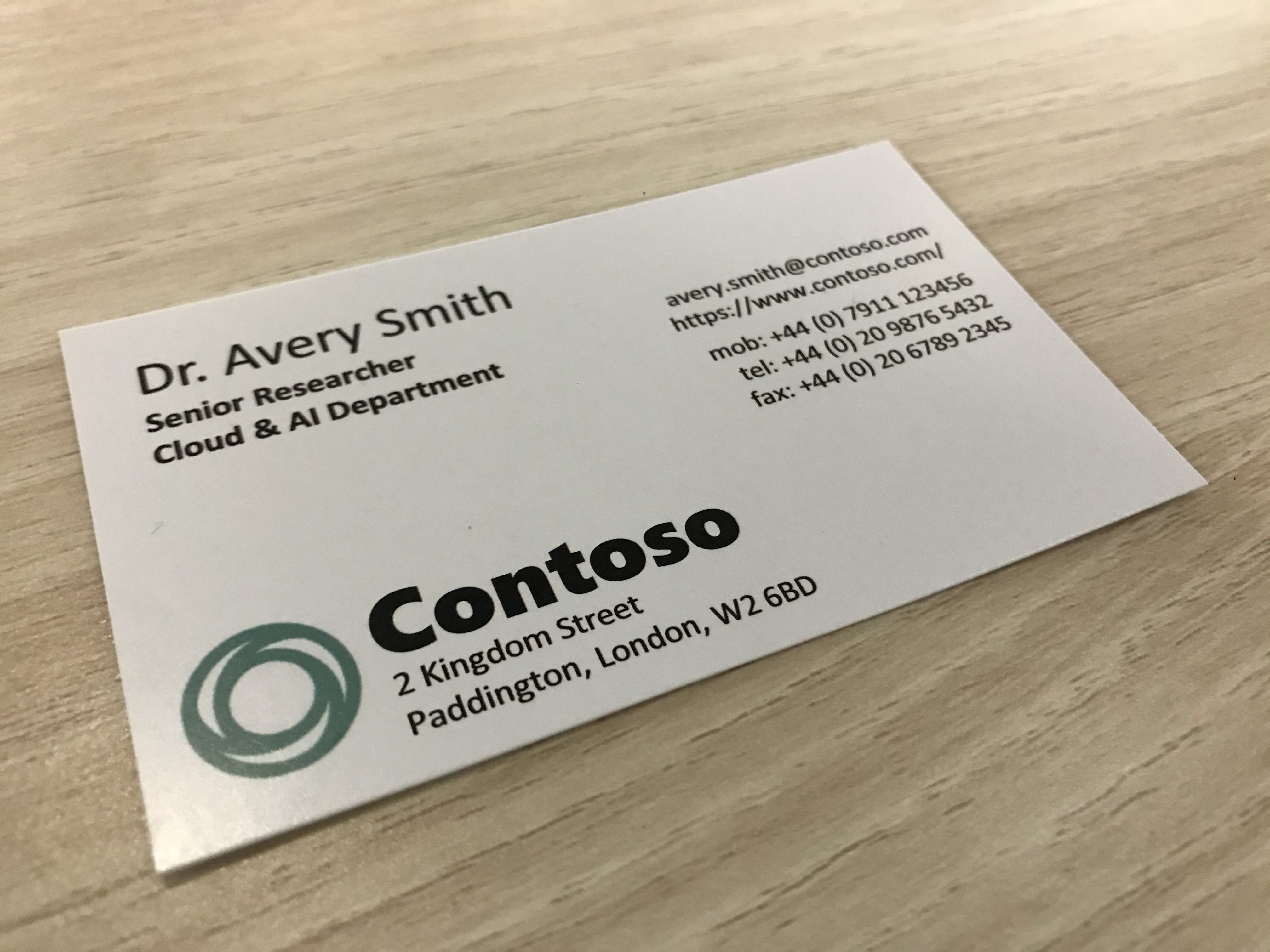
Diese JSON-Beispielausgabe wurde zur Vereinfachung gekürzt. Auf GitHub finden Sie die vollständige Beispielausgabe.
{
"status": "succeeded",
"createdDateTime":"2021-02-09T18:14:05Z",
"lastUpdatedDateTime":"2021-02-09T18:14:10Z",
"analyzeResult": {
"version": "2.1.0",
"readResults": [
{
"page":1,
"angle":-16.6836,
"width":4032,
"height":3024,
"unit":"pixel"
}
],
"documentResults": [
{
"docType": "prebuilt:businesscard",
"pageRange": [
1,
1
],
"fields": {
"ContactNames": {
"type": "array",
"valueArray": [
{
"type": "object",
"valueObject": {
"FirstName": {
"type": "string",
"valueString": "Avery",
"text": "Avery",
"boundingBox": [
703,
1096,
1134,
989,
1165,
1109,
733,
1206
],
"page": 1
},
"text": "Dr. Avery Smith",
"boundingBox": [
419.3,
1154.6,
1589.6,
877.9,
1618.9,
1001.7,
448.6,
1278.4
],
"confidence": 0.993
}
]
},
"Emails": {
"type": "array",
"valueArray": [
{
"type": "string",
"valueString": "avery.smith@contoso.com",
"text": "avery.smith@contoso.com",
"boundingBox": [
2107,
934,
2917,
696,
2935,
764,
2126,
995
],
"page": 1,
"confidence": 0.99
}
]
},
"Websites": {
"type": "array",
"valueArray": [
{
"type": "string",
"valueString": "https://www.contoso.com/",
"text": "https://www.contoso.com/",
"boundingBox": [
2121,
1002,
2992,
755,
3014,
826,
2143,
1077
],
"page": 1,
"confidence": 0.995
}
]
}
}
}
]
}
}
Das Skript gibt Antworten in der Konsole aus, bis der Analyze Business Card-Vorgang abgeschlossen ist.
Analysieren von Rechnungen
Sie können Dokument Intelligenz verwenden, um Feldtext und semantische Werte aus einem bestimmten Rechnungsdokument zu extrahieren. Verwenden Sie den cURL-Befehl, um mit dem Analysieren einer Rechnung zu beginnen. Weitere Informationen zur Rechnungsanalyse finden Sie im Konzeptleitfaden zu Rechnungen. Rufen Sie die Analyze Invoice-API mithilfe des cURL-Befehls auf, um mit der Analyse einer Rechnung zu beginnen.
Nehmen Sie die folgenden Änderungen vor, bevor Sie den Befehl ausführen:
- Ersetzen Sie <endpoint> durch den Endpunkt, den Sie mit Ihrem Dokument Intelligenz-Abonnement erhalten haben.
- Ersetzen Sie <your invoice URL> durch die URL-Adresse eines Rechnungsdokuments.
- Ersetzen Sie <key> durch Ihren Schlüssel.
curl -v -i POST https://<endpoint>/formrecognizer/v2.1/prebuilt/invoice/analyze" -H "Content-Type: application/json" -H "Ocp-Apim-Subscription-Key: <key>" --data-ascii "{'source': '<your invoice URL>'}"
Sie erhalten die Antwort 202 (Success), die einen Operation-Location-Header enthält. Der Wert dieses Headers enthält eine Ergebnis-ID, mit der Sie den Status des asynchronen Vorgangs abfragen und die Ergebnisse abrufen können:
https://cognitiveservice/formrecognizer/v2.1/prebuilt/receipt/analyzeResults/<resultId>
Im folgenden Beispiel als Teil der URL ist die Zeichenfolge nach analyzeResults/ die Ergebnis-ID:
https://cognitiveservice/formrecognizer/v2.1/prebuilt/invoice/analyzeResults/54f0b076-4e38-43e5-81bd-b85b8835fdfb
Nachdem Sie die Analyze Invoice-API aufgerufen haben, rufen Sie die Get Analyze Invoice Result-API auf, um den Status des Vorgangs und die extrahierten Daten abzurufen.
Nehmen Sie die folgenden Änderungen vor, bevor Sie den Befehl ausführen:
- Ersetzen Sie <endpoint> durch den Endpunkt, den Sie mit Ihrem Dokument Intelligenz-Schlüssel erhalten haben.
- Ersetzen Sie <resultId> durch die Ergebnis-ID aus dem vorherigen Schritt.
- Ersetzen Sie <key> durch Ihren Schlüssel.
curl -v -X GET "https://<endpoint>/formrecognizer/v2.1/prebuilt/invoice/analyzeResults/<resultId>" -H "Ocp-Apim-Subscription-Key: <key>"
Sie erhalten die Antwort 200 (Success) mit einer JSON-Ausgabe.
- Das
"readResults"-Feld enthält alle Textzeilen, die aus der Rechnung extrahiert wurden. "pageResults"beinhaltet die Tabellen und Informationen zu den Auswahlkästchen, die aus der Rechnung extrahiert wurden.- Das
"documentResults"-Feld enthält die Schlüssel-/Wertinformationen für die relevantesten Teile der Rechnung.
Sehen Sie sich das folgende Rechnungsdokument und die zugehörige JSON-Ausgabe an.
Der JSON-Inhalt des Antworttexts wurde zur besseren Lesbarkeit gekürzt. Auf GitHub finden Sie die vollständige Beispielausgabe.
{
"status": "succeeded",
"createdDateTime": "2020-11-06T23:32:11Z",
"lastUpdatedDateTime": "2020-11-06T23:32:20Z",
"analyzeResult": {
"version": "2.1.0",
"readResults": [{
"page": 1,
"angle": 0,
"width": 8.5,
"height": 11,
"unit": "inch"
}],
"pageResults": [{
"page": 1,
"tables": [{
"rows": 3,
"columns": 4,
"cells": [{
"rowIndex": 0,
"columnIndex": 0,
"text": "QUANTITY",
"boundingBox": [0.4953,
5.7306,
1.8097,
5.7306,
1.7942,
6.0122,
0.4953,
6.0122]
},
{
"rowIndex": 0,
"columnIndex": 1,
"text": "DESCRIPTION",
"boundingBox": [1.8097,
5.7306,
5.7529,
5.7306,
5.7452,
6.0122,
1.7942,
6.0122]
},
...
],
"boundingBox": [0.4794,
5.7132,
8.0158,
5.714,
8.0118,
6.5627,
0.4757,
6.5619]
},
{
"rows": 2,
"columns": 6,
"cells": [{
"rowIndex": 0,
"columnIndex": 0,
"text": "SALESPERSON",
"boundingBox": [0.4979,
4.963,
1.8051,
4.963,
1.7975,
5.2398,
0.5056,
5.2398]
},
{
"rowIndex": 0,
"columnIndex": 1,
"text": "P.O. NUMBER",
"boundingBox": [1.8051,
4.963,
3.3047,
4.963,
3.3124,
5.2398,
1.7975,
5.2398]
},
...
],
"boundingBox": [0.4976,
4.961,
7.9959,
4.9606,
7.9959,
5.5204,
0.4972,
5.5209]
}]
}],
"documentResults": [{
"docType": "prebuilt:invoice",
"pageRange": [1,
1],
"fields": {
"AmountDue": {
"type": "number",
"valueNumber": 610,
"text": "$610.00",
"boundingBox": [7.3809,
7.8153,
7.9167,
7.8153,
7.9167,
7.9591,
7.3809,
7.9591],
"page": 1,
"confidence": 0.875
},
"BillingAddress": {
"type": "string",
"valueString": "123 Bill St, Redmond WA, 98052",
"text": "123 Bill St, Redmond WA, 98052",
"boundingBox": [0.594,
4.3724,
2.0125,
4.3724,
2.0125,
4.7125,
0.594,
4.7125],
"page": 1,
"confidence": 0.997
},
"BillingAddressRecipient": {
"type": "string",
"valueString": "Microsoft Finance",
"text": "Microsoft Finance",
"boundingBox": [0.594,
4.1684,
1.7907,
4.1684,
1.7907,
4.2837,
0.594,
4.2837],
"page": 1,
"confidence": 0.998
},
...
}
}]
}
}
Analysieren von Ausweisdokumenten
Verwenden Sie den cURL-Befehl, um mit dem Analysieren eines Ausweisdokuments zu beginnen. Weitere Informationen zur Analyse von Ausweisdokumenten finden Sie unter Dokument Intelligenz-Ausweisdokumentmodell. Rufen Sie mit dem cURL-Befehl die API Analyze ID Document auf, um mit dem Analysieren eines Ausweisdokuments zu beginnen.
Nehmen Sie die folgenden Änderungen vor, bevor Sie den Befehl ausführen:
- Ersetzen Sie <endpoint> durch den Endpunkt, den Sie mit Ihrem Dokument Intelligenz-Abonnement erhalten haben.
- Ersetzen Sie <your ID document URL> durch die URL-Adresse eines Ausweisbilds.
- Ersetzen Sie <key> durch den Schlüssel, den Sie im vorherigen Schritt kopiert haben.
curl -i -X POST "https://<endpoint>/formrecognizer/v2.1/prebuilt/idDocument/analyze" -H "Content-Type: application/json" -H "Ocp-Apim-Subscription-Key: <key>" --data-ascii "{ 'source': '<your ID document URL>'}"
Sie erhalten die Antwort 202 (Success), die einen Operation-Location-Header enthält. Der Wert dieses Headers enthält eine Ergebnis-ID, mit der Sie den Status des asynchronen Vorgangs abfragen und die Ergebnisse abrufen können:
https://cognitiveservice/formrecognizer/v2.1/prebuilt/documentId/analyzeResults/<resultId>
Im folgenden Beispiel ist die Zeichenfolge nach analyzeResults/ die Ergebnis-ID:
https://westus.api.cognitive.microsoft.com/formrecognizer/v2.1/prebuilt/idDocument/analyzeResults/3bc1d6e0-e24c-41d2-8c50-14e9edc336d1
Abrufen des Ergebnisses der Ausweisdokumentanalyse
Nachdem Sie die Analyze ID Document-API aufgerufen haben, rufen Sie die GET Analyze ID Document Result-API auf, um den Status des Vorgangs und die extrahierten Daten abzurufen. Nehmen Sie die folgenden Änderungen vor, bevor Sie den Befehl ausführen:
- Ersetzen Sie <endpoint> durch den Endpunkt, den Sie mit Ihrem Dokument Intelligenz-Schlüssel erhalten haben.
- Ersetzen Sie <resultId> durch die Ergebnis-ID aus dem vorherigen Schritt.
- Ersetzen Sie <key> durch Ihren Schlüssel.
curl -X GET "https://<endpoint>/formrecognizer/v2.1/prebuilt/idDocument/analyzeResults/<resultId>" -H "Ocp-Apim-Subscription-Key: <key>"
Sie erhalten die Antwort 200 (Success) mit einer JSON-Ausgabe. Das erste Feld, "status", gibt den Status des Vorgangs an. Wenn der Vorgang nicht abgeschlossen ist, lautet der Wert von "status" entweder "running" oder "notStarted". Rufen Sie die API erneut auf, entweder manuell oder über ein Skript, bis Sie den Wert succeeded erhalten. Ein Intervall von mindestens einer Sekunde zwischen den Aufrufen wird empfohlen.
- Das Feld
"readResults"enthält alle Textzeilen, die aus dem Ausweisdokument extrahiert wurden. - Das Feld
"documentResults"enthält ein Array von Objekten, die jeweils ein Ausweisdokument darstellen, das im Eingabedokument erkannt wurde.
Nachfolgend sehen Sie ein Beispiel für ein Ausweisdokument und die entsprechende JSON-Ausgabe.

Hier sehen Sie den Antworttext.
{
"status": "succeeded",
"createdDateTime": "2021-04-13T17:24:52Z",
"lastUpdatedDateTime": "2021-04-13T17:24:55Z",
"analyzeResult": {
"version": "2.1.0",
"readResults": [
{
"page": 1,
"angle": -0.2823,
"width": 450,
"height": 294,
"unit": "pixel"
}
],
"documentResults": [
{
"docType": "prebuilt:idDocument:driverLicense",
"docTypeConfidence": 0.995,
"pageRange": [
1,
1
],
"fields": {
"Address": {
"type": "string",
"valueString": "123 STREET ADDRESS YOUR CITY WA 99999-1234",
"text": "123 STREET ADDRESS YOUR CITY WA 99999-1234",
"boundingBox": [
158,
151,
326,
151,
326,
177,
158,
177
],
"page": 1,
"confidence": 0.965
},
"CountryRegion": {
"type": "countryRegion",
"valueCountryRegion": "USA",
"confidence": 0.99
},
"DateOfBirth": {
"type": "date",
"valueDate": "1958-01-06",
"text": "01/06/1958",
"boundingBox": [
187,
133,
272,
132,
272,
148,
187,
149
],
"page": 1,
"confidence": 0.99
},
"DateOfExpiration": {
"type": "date",
"valueDate": "2020-08-12",
"text": "08/12/2020",
"boundingBox": [
332,
230,
414,
228,
414,
244,
332,
245
],
"page": 1,
"confidence": 0.99
},
"DocumentNumber": {
"type": "string",
"valueString": "LICWDLACD5DG",
"text": "LIC#WDLABCD456DG",
"boundingBox": [
162,
70,
307,
68,
307,
84,
163,
85
],
"page": 1,
"confidence": 0.99
},
"FirstName": {
"type": "string",
"valueString": "LIAM R.",
"text": "LIAM R.",
"boundingBox": [
158,
102,
216,
102,
216,
116,
158,
116
],
"page": 1,
"confidence": 0.985
},
"LastName": {
"type": "string",
"valueString": "TALBOT",
"text": "TALBOT",
"boundingBox": [
160,
86,
213,
85,
213,
99,
160,
100
],
"page": 1,
"confidence": 0.987
},
"Region": {
"type": "string",
"valueString": "Washington",
"confidence": 0.99
},
"Sex": {
"type": "string",
"valueString": "M",
"text": "M",
"boundingBox": [
226,
190,
232,
190,
233,
201,
226,
201
],
"page": 1,
"confidence": 0.99
}
}
}
]
}
}
Trainieren eines benutzerdefinierten Modells
Zum Trainieren eines benutzerdefinierten Modells benötigen Sie zunächst Trainingsdaten in einem Azure Storage-Blob. Sie benötigen mindestens fünf ausgefüllte Formulare (PDF-Dokumente und/oder Bilder) desselben Typs/mit der gleichen Struktur. Unter Erstellen und Trainieren eines benutzerdefinierten Modells finden Sie Tipps und Optionen für das Zusammenstellen Ihrer Trainingsdaten.
Das Training ohne beschriftete Daten ist der Standardvorgang und einfacher. Alternativ können Sie einige oder alle Ihrer Trainingsdaten vorab manuell beschriften. Manuelles Beschriften ist ein komplexerer Prozess, der jedoch ein besser trainiertes Modell hervorbringt.
Hinweis
Sie können Modelle auch mithilfe einer grafischen Benutzeroberfläche wie dem Dokument Intelligenz-Beispielbezeichnungstool trainieren.
Trainieren eines Modells ohne Bezeichnungen
Um ein Dokument Intelligenz-Modell mit den Dokumenten in Ihrem Azure-Blobcontainer zu trainieren, rufen Sie die Train Custom Model-API auf, indem Sie den folgenden cURL-Befehl ausführen. Nehmen Sie die folgenden Änderungen vor, bevor Sie den Befehl ausführen:
- Ersetzen Sie <endpoint> durch den Endpunkt, den Sie mit Ihrem Dokument Intelligenz-Abonnement erhalten haben.
- Ersetzen Sie <key> durch den Schlüssel, den Sie im vorherigen Schritt kopiert haben.
- Ersetzen Sie <SAS URL> durch die SAS-URL (Shared Access Signature) des Azure Blob Storage-Containers.
So rufen Sie die SAS-URL für Ihre benutzerdefinierten Modelltrainingsdaten ab
Navigieren Sie im Azure-Portal zu Ihrer Speicherressource, und wählen Sie Datenspeicher>Container aus.
Wechseln Sie zu Ihrem Container, klicken Sie mit der rechten Maustaste, und wählen Sie SAS generieren aus.
Rufen Sie die SAS für den Container ab, nicht die für das Speicherkonto selbst.
Stellen Sie sicher, dass die Berechtigungen Lesen, Schreiben, Löschen und Auflisten ausgewählt sind, und wählen Sie SAS-Token und URL generieren aus.
Kopieren Sie den Wert im Abschnitt URL an einen temporären Speicherort. Er muss das Format
https://<storage account>.blob.core.windows.net/<container name>?<SAS value>aufweisen.
Nehmen Sie die Änderungen vor, und führen Sie dann den folgenden Befehl aus:
curl -i -X POST "https://<endpoint>/formrecognizer/v2.1/custom/models" -H "Content-Type: application/json" -H "Ocp-Apim-Subscription-Key: <key>" --data-ascii "{ 'source': '<SAS URL>'}"
Sie erhalten eine 201 (Success)-Antwort mit einem Location-Header. Der Wert dieses Headers enthält eine Modell-ID für das neu trainierte Modell, mit der Sie den Status des Vorgangs abfragen und die Ergebnisse abrufen können:
https://<endpoint>/formrecognizer/v2.1/custom/models/<modelId>
Im folgenden Beispiel als Teil der URL ist die Zeichenfolge nach models/ die Modell-ID.
https://westus.api.cognitive.microsoft.com/formrecognizer/v2.1/custom/models/77d8ecad-b8c1-427e-ac20-a3fe4af503e9
Trainieren eines Modells mit Bezeichnungen
Um mit Labels zu trainieren, benötigen Sie neben den Schulungsdokumenten spezielle Label-Informationsdateien (<Dateiname>.pdf.labels.json) in Ihrem Blob-Speichercontainer. Das Dokument Intelligenz-Beispielbezeichnungstool bietet eine Benutzeroberfläche, auf der Sie diese Bezeichnungsdateien erstellen können. Sobald Sie über diese Dateien verfügen, können Sie die Train Custom Model-API aufrufen. Legen Sie dabei im JSON-Text den Parameter "useLabelFile" auf true fest.
Nehmen Sie die folgenden Änderungen vor, bevor Sie den Befehl ausführen:
- Ersetzen Sie <endpoint> durch den Endpunkt, den Sie mit Ihrem Dokument Intelligenz-Abonnement erhalten haben.
- Ersetzen Sie <key> durch den Schlüssel, den Sie im vorherigen Schritt kopiert haben.
- Ersetzen Sie <SAS URL> durch die SAS-URL (Shared Access Signature) des Azure Blob Storage-Containers.
So rufen Sie die SAS-URL für Ihre benutzerdefinierten Modelltrainingsdaten ab
Navigieren Sie im Azure-Portal zu Ihrer Speicherressource, und wählen Sie Datenspeicher>Container aus. Wechseln Sie zu Ihrem Container, klicken Sie mit der rechten Maustaste, und wählen Sie SAS generieren aus.
Rufen Sie die SAS für den Container ab, nicht die für das Speicherkonto selbst.
Stellen Sie sicher, dass die Berechtigungen Lesen, Schreiben, Löschen und Auflisten ausgewählt sind, und wählen Sie SAS-Token und URL generieren aus.
Kopieren Sie den Wert im Abschnitt URL an einen temporären Speicherort. Er muss das Format
https://<storage account>.blob.core.windows.net/<container name>?<SAS value>aufweisen.
Nehmen Sie die Änderungen vor, und führen Sie dann den folgenden Befehl aus:
curl -i -X POST "https://<endpoint>/formrecognizer/v2.1/custom/models" -H "Content-Type: application/json" -H "Ocp-Apim-Subscription-Key: <key>" --data-ascii "{ 'source': '<SAS URL>', 'useLabelFile':true}"
Sie erhalten eine 201 (Success)-Antwort mit einem Location-Header. Der Wert dieses Headers enthält eine Modell-ID für das neu trainierte Modell, mit der Sie den Status des Vorgangs abfragen und die Ergebnisse abrufen können:
https://<endpoint>/formrecognizer/v2.1/custom/models/<modelId>
Im folgenden Beispiel als Teil der URL ist die Zeichenfolge nach models/ die Modell-ID.
https://westus.api.cognitive.microsoft.com/formrecognizer/v2.1/custom/models/62e79d93-78a7-4d18-85be-9540dbb8e792
Nachdem Sie das Training gestartet haben, überprüfen Sie mit Get Custom Model den Trainingsstatus. Übergeben Sie die Modell-ID an den API-Aufruf, um den Trainingsstatus zu überprüfen:
- Ersetzen Sie <endpoint> durch den Endpunkt, den Sie mit Ihrem Dokument Intelligenz-Schlüssel erhalten haben.
- Ersetzen Sie <key> durch Ihren Schlüssel.
- Ersetzen Sie <model ID> durch die Modell-ID, die Sie im vorherigen Schritt erhalten haben.
curl -X GET "https://<endpoint>/formrecognizer/v2.1/custom/models/<modelId>" -H "Content-Type: application/json" -H "Ocp-Apim-Subscription-Key: <key>"
Analysieren von Formularen mit einem benutzerdefinierten Modell
Verwenden Sie als Nächstes Ihr gerade trainiertes Modell, um ein Dokument zu analysieren und Felder und Tabellen daraus zu extrahieren. Rufen Sie die Analyze Form -API (Formular analysieren) auf, indem Sie den folgenden cURL-Befehl ausführen. Nehmen Sie die folgenden Änderungen vor, bevor Sie den Befehl ausführen:
- Ersetzen Sie <endpoint> durch den Endpunkt, den Sie von Ihrem Dokument Intelligenz-Schlüssel erhalten haben.
- Ersetzen Sie <model ID> durch die Modell-ID, die Sie im vorherigen Abschnitt erhalten haben.
- Ersetzen Sie <SAS URL> durch eine SAS-URL zu Ihrer Datei in Azure Storage. Befolgen Sie die Schritte im Abschnitt „Training“. Rufen Sie jedoch anstelle einer SAS-URL für den gesamten Blobcontainer eine URL für die zu analysierende Datei ab.
- Ersetzen Sie <key> durch Ihren Schlüssel.
curl -v "https://<endpoint>/formrecognizer/v2.1/custom/models/<modelId>/analyze?includeTextDetails=true" -H "Content-Type: application/json" -H "Ocp-Apim-Subscription-Key: <key>" -d "{ 'source': '<SAS URL>' } "
Sie erhalten eine 202 (Success)-Antwort mit einem Operation-Location-Header. Der Wert dieses Headers enthält eine Ergebnis-ID, mit der Sie die Ergebnisse des Analysevorgangs nachverfolgen können:
https://cognitiveservice/formrecognizer/v2.1/custom/models/<modelId>/analyzeResults/<resultId>
Im folgenden Beispiel als Teil der URL ist die Zeichenfolge nach analyzeResults/ die Ergebnis-ID.
https://cognitiveservice/formrecognizer/v2/layout/analyzeResults/e175e9db-d920-4c7d-bc44-71d1653cdd06
Speichern Sie diese Ergebnis-ID für den nächsten Schritt.
Rufen Sie die Analyze Form Result-API auf, um die Ergebnisse des Analysevorgangs abzufragen.
- Ersetzen Sie <endpoint> durch den Endpunkt, den Sie von Ihrem Dokument Intelligenz-Schlüssel erhalten haben.
- Ersetzen Sie <result ID> durch die ID, die Sie im vorherigen Abschnitt erhalten haben.
- Ersetzen Sie <key> durch Ihren Schlüssel.
curl -X GET "https://<endpoint>/formrecognizer/v2.1/custom/models/<modelId>/analyzeResults/<resultId>" -H "Ocp-Apim-Subscription-Key: <key>"
Sie erhalten eine 200 (Success)-Antwort mit einem JSON-Text im folgenden Format. Die Ausgabe wurde zur Vereinfachung gekürzt. Beachten Sie das "status"-Feld im unteren Bereich. Dieses Feld hat den Wert "succeeded", wenn der Analysevorgang beendet ist. Wenn der Analysevorgang noch nicht abgeschlossen ist, müssen Sie den Dienst erneut abfragen, indem Sie den Befehl noch einmal ausführen. Ein Intervall von mindestens einer Sekunde zwischen den Aufrufen wird empfohlen.
In benutzerdefinierten Modellen, die ohne Bezeichnungen trainiert werden, befinden sich die Schlüssel-Wert-Paar-Zuordnungen und Tabellen im Knoten "pageResults" der JSON-Ausgabe. In benutzerdefinierten Modellen, die mit Bezeichnungen trainiert werden, befinden sich die Schlüssel-Wert-Paar-Zuordnungen im Knoten "documentResults". Wenn Sie auch die Nur-Text-Extraktion über den includeTextDetails-URL-Parameter angegeben haben, zeigt der Knoten "readResults" den Inhalt und die Positionen des gesamten Texts im Dokument an.
Diese JSON-Beispielausgabe wurde zur Vereinfachung gekürzt. Auf GitHub finden Sie die vollständige Beispielausgabe.
{
"status": "succeeded",
"createdDateTime": "2020-08-21T01:13:28Z",
"lastUpdatedDateTime": "2020-08-21T01:13:42Z",
"analyzeResult": {
"version": "2.1.0",
"readResults": [
{
"page": 1,
"angle": 0,
"width": 8.5,
"height": 11,
"unit": "inch",
"lines": [
{
"text": "Project Statement",
"boundingBox": [
5.0444,
0.3613,
8.0917,
0.3613,
8.0917,
0.6718,
5.0444,
0.6718
],
"words": [
{
"text": "Project",
"boundingBox": [
5.0444,
0.3587,
6.2264,
0.3587,
6.2264,
0.708,
5.0444,
0.708
]
},
{
"text": "Statement",
"boundingBox": [
6.3361,
0.3635,
8.0917,
0.3635,
8.0917,
0.6396,
6.3361,
0.6396
]
}
]
},
...
]
}
],
"pageResults": [
{
"page": 1,
"keyValuePairs": [
{
"key": {
"text": "Date:",
"boundingBox": [
6.9833,
1.0615,
7.3333,
1.0615,
7.3333,
1.1649,
6.9833,
1.1649
],
"elements": [
"#/readResults/0/lines/2/words/0"
]
},
"value": {
"text": "9/10/2020",
"boundingBox": [
7.3833,
1.0802,
7.925,
1.0802,
7.925,
1.174,
7.3833,
1.174
],
"elements": [
"#/readResults/0/lines/3/words/0"
]
},
"confidence": 1
},
...
],
"tables": [
{
"rows": 5,
"columns": 5,
"cells": [
{
"text": "Training Date",
"rowIndex": 0,
"columnIndex": 0,
"boundingBox": [
0.6944,
4.2779,
1.5625,
4.2779,
1.5625,
4.4005,
0.6944,
4.4005
],
"confidence": 1,
"rowSpan": 1,
"columnSpan": 1,
"elements": [
"#/readResults/0/lines/15/words/0",
"#/readResults/0/lines/15/words/1"
],
"isHeader": true,
"isFooter": false
},
...
]
}
],
"clusterId": 0
}
],
"documentResults": [],
"errors": []
}
}
Verbessern der Ergebnisse
Überprüfen Sie die "confidence"-Werte für jedes Schlüssel-Wert-Ergebnis unter dem Knoten "pageResults". Sie sollten sich auch die Konfidenzscores im Knoten "readResults" ansehen, die dem Textlesevorgang entsprechen. Die Konfidenz der Leseergebnisse wirkt sich nicht auf die Konfidenz der Ergebnisse der Schlüssel-Wert-Extraktion aus, daher sollten Sie beide Bewertungen überprüfen.
- Wenn die Konfidenzscores für den Lesevorgang niedrig sind, versuchen Sie, die Qualität Ihrer Eingabedokumente zu verbessern. Weitere Informationen finden Sie in den Eingabeanforderungen.
- Wenn die Konfidenzscores für den Schlüssel-Wert-Extraktionsvorgang niedrig sind, stellen Sie sicher, dass die analysierten Dokumente denselben Typ aufweisen wie die Dokumente, die im Trainingsset verwendet wurden. Wenn die Dokumente im Trainingsset Variationen im Aussehen aufweisen, erwägen Sie, die Dokumente auf verschiedene Ordner aufzuteilen und für jede Variation ein eigenes Modell zu trainieren.
Welche Konfidenzscores Sie benötigen, richtet sich nach Ihrem Anwendungsfall, aber im Allgemeinen hat es sich bewährt, einen Score von 80 Prozent oder höher anzustreben. In Fällen, in denen ein höheres Maß an Vertraulichkeit erforderlich ist – beispielsweise beim Lesen von Patientenakten oder Abrechnungen –, wird ein Score von 100 Prozent empfohlen.
Verwalten benutzerdefinierter Modelle
Verwenden Sie die List Custom Models -API im folgenden Befehl, um eine Liste mit allen benutzerdefinierten Modellen zurückzugeben, die zu Ihrem Abonnement gehören.
- Ersetzen Sie <endpoint> durch den Endpunkt, den Sie mit Ihrem Dokument Intelligenz-Abonnement erhalten haben.
- Ersetzen Sie <key> durch den Schlüssel, den Sie im vorherigen Schritt kopiert haben.
curl -v -X GET "https://<endpoint>/formrecognizer/v2.1/custom/models?op=full"
-H "Ocp-Apim-Subscription-Key: <key>"
Sie erhalten eine Antwort mit dem Hinweis zur erfolgreichen Durchführung (200) und den folgenden JSON-Daten: Das "modelList"-Element enthält Ihre gesamten erstellten Modelle und die zugehörigen Informationen.
{
"summary": {
"count": 0,
"limit": 0,
"lastUpdatedDateTime": "string"
},
"modelList": [
{
"modelId": "string",
"status": "creating",
"createdDateTime": "string",
"lastUpdatedDateTime": "string"
}
],
"nextLink": "string"
}
Abrufen eines bestimmten Modells
Verwenden Sie die Get Custom Model -API im folgenden Befehl, um ausführliche Informationen zu einem bestimmten benutzerdefinierten Modell abzurufen.
- Ersetzen Sie <endpoint> durch den Endpunkt, den Sie mit Ihrem Dokument Intelligenz-Abonnement erhalten haben.
- Ersetzen Sie <key> durch den Schlüssel, den Sie im vorherigen Schritt kopiert haben.
- Ersetzen Sie <modelId> durch die ID des benutzerdefinierten Modells, nach dem Sie suchen möchten.
curl -v -X GET "https://<endpoint>/formrecognizer/v2.1/custom/models/<modelId>" -H "Ocp-Apim-Subscription-Key: <key>"
Sie erhalten eine Antwort mit dem Hinweis auf erfolgreiche Durchführung (200) und den folgenden JSON-Daten im Anforderungstext.
{
"modelInfo": {
"modelId": "string",
"status": "creating",
"createdDateTime": "string",
"lastUpdatedDateTime": "string"
},
"keys": {
"clusters": {}
},
"trainResult": {
"trainingDocuments": [
{
"documentName": "string",
"pages": 0,
"errors": [
"string"
],
"status": "succeeded"
}
],
"fields": [
{
"fieldName": "string",
"accuracy": 0.0
}
],
"averageModelAccuracy": 0.0,
"errors": [
{
"message": "string"
}
]
}
}
Löschen eines Modells aus dem Ressourcenkonto
Sie können ein Modell auch aus Ihrem Konto löschen, indem Sie auf die ID des Modells verweisen. Mit diesem Befehl wird die Delete Custom Model -API aufgerufen, um das im vorherigen Abschnitt verwendete Modell zu löschen.
- Ersetzen Sie <endpoint> durch den Endpunkt, den Sie mit Ihrem Dokument Intelligenz-Abonnement erhalten haben.
- Ersetzen Sie <key> durch den Schlüssel, den Sie im vorherigen Schritt kopiert haben.
- Ersetzen Sie <modelId> durch die ID des benutzerdefinierten Modells, nach dem Sie suchen möchten.
curl -v -X DELETE "https://<endpoint>/formrecognizer/v2.1/custom/models/<modelId>" -H "Ocp-Apim-Subscription-Key: <key>"
Sie erhalten eine 204-Erfolgsmeldung mit dem Hinweis, dass Ihr Modell zum Löschen markiert wurde. Modellartefakte werden innerhalb von 48 Stunden gelöscht.
Nächste Schritte
Für dieses Projekt haben Sie die Dokument Intelligenz-REST-API verwendet, um Formulare auf unterschiedliche Weise zu analysieren. Lesen Sie als Nächstes die Referenzdokumentation, um die Dokument Intelligenz-API besser kennenzulernen.